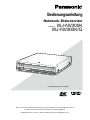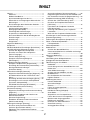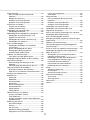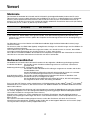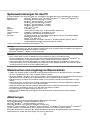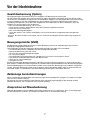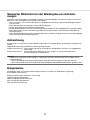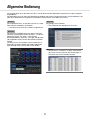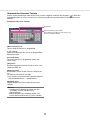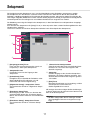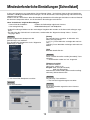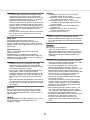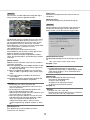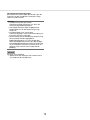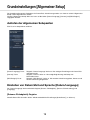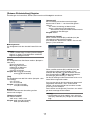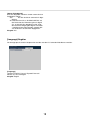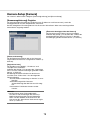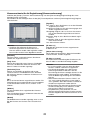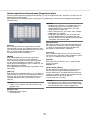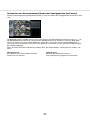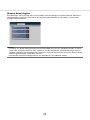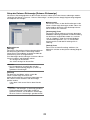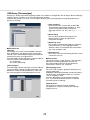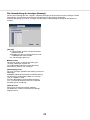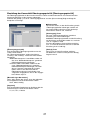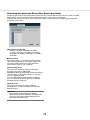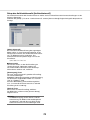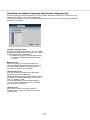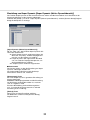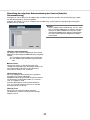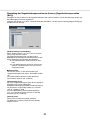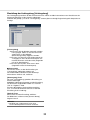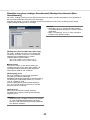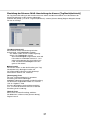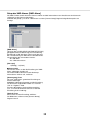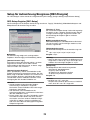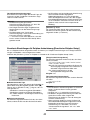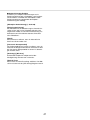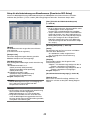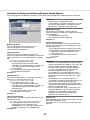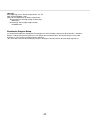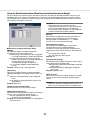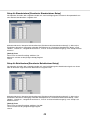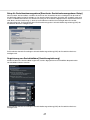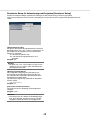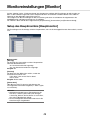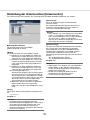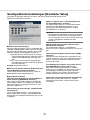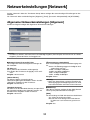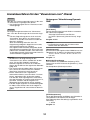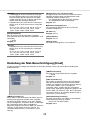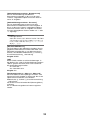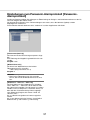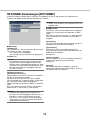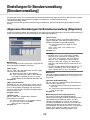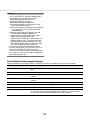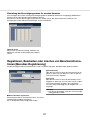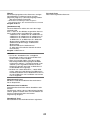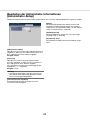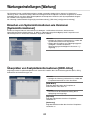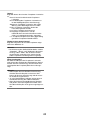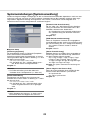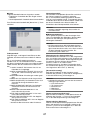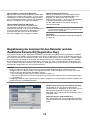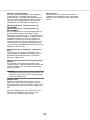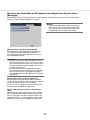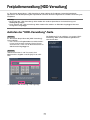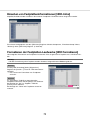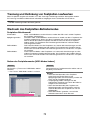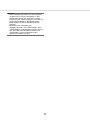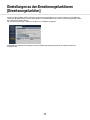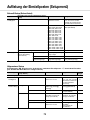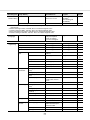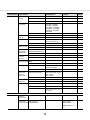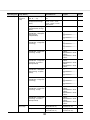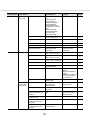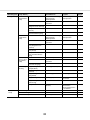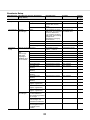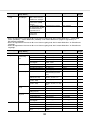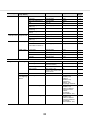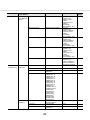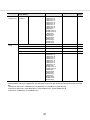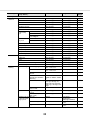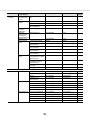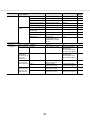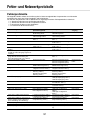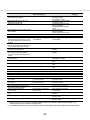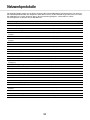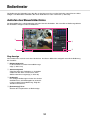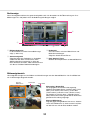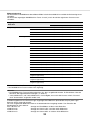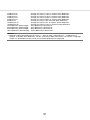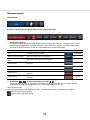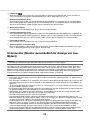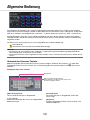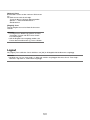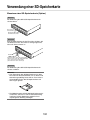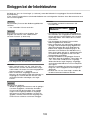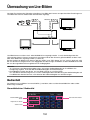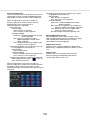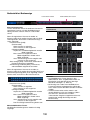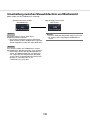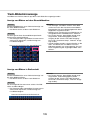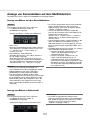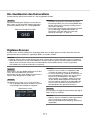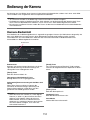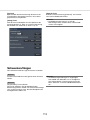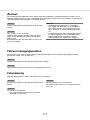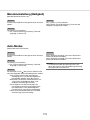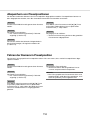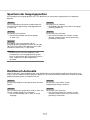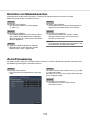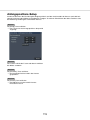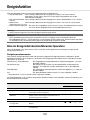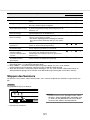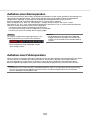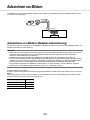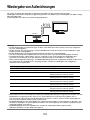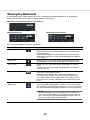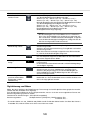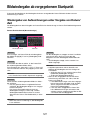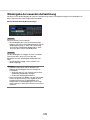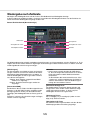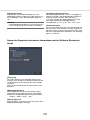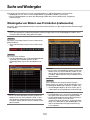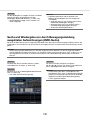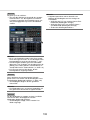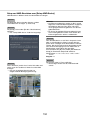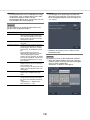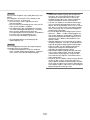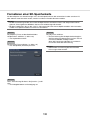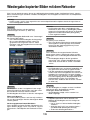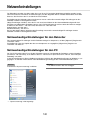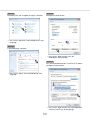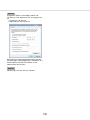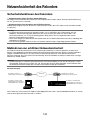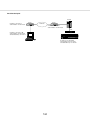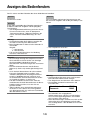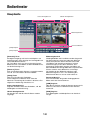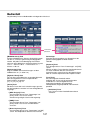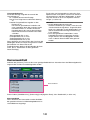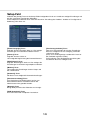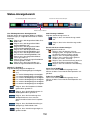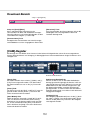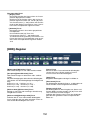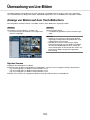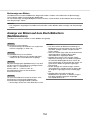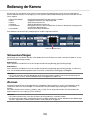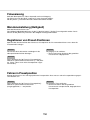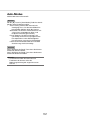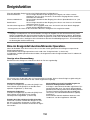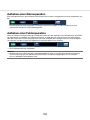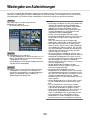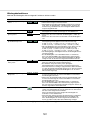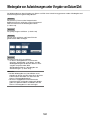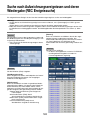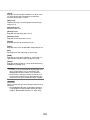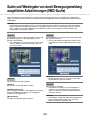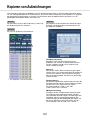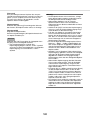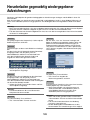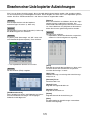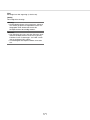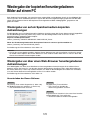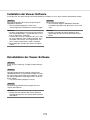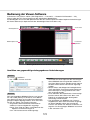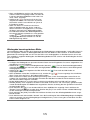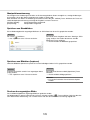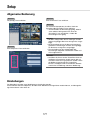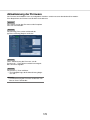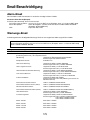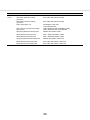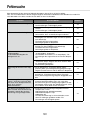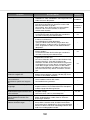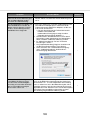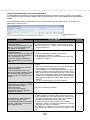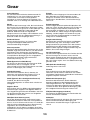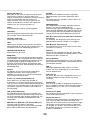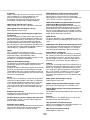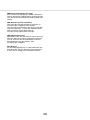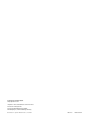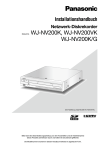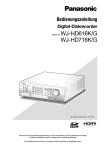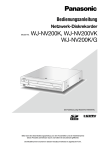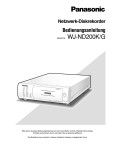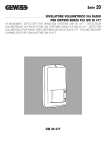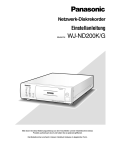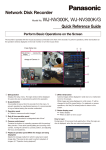Download Bedienungsanleitung WJ-NV300K/G - Psn
Transcript
Bedienungsanleitung
Netzwerk-Diskrekorder
WJ-NV300K
WJ-NV300K/G
Modell-Nr.
ERROR
REC
OPERAT
E
ALARM
BUZZER
STOP
Network
Disk Rec
order WJ
-NV300
(Die Abbildung zeigt WJ-NV300K.)
Bitte lesen Sie diese Bedienungsanleitung vor dem Anschließen und der Inbetriebnahme dieses
Produkts aufmerksam durch und halten Sie sie jederzeit griffbereit.
Die Modellnummer erscheint in diesem Handbuch teilweise in abgekürzter Form.
INHALT
Systemeinstellungen [Systemverwaltung].............66
Registrierung der Lizenzen für den Rekorder und
das Zusätzliche Kamera-Kit [Registration Key].....68
Festplattenverwaltung [HDD-Verwaltung].................71
Aufrufen der "HDD-Verwaltung"-Seite..................71
Einsehen von Festplatteninformationen
[HDD-Infos]............................................................72
Formatieren der Festplatten-Laufwerke
[HDD formatieren]..................................................72
Trennung und Verlinkung von FestplattenLaufwerken............................................................73
Wechseln des Festplatten-Betriebsmodus...........73
Einstellungen zu den Erweiterungsfunktionen
[Erweiterungsfunktion]...............................................75
Auflistung der Einstellposten (Setupmenü)...............76
Fehler- und Netzwerkprotokolle................................91
Fehlerprotokolle.....................................................91
Netzwerkprotokolle...................................................93
Bedienfenster............................................................94
Aufrufen des Steuerbildschirms............................94
Untermonitor (Monitor ausschließlich für Anzeige
von Live-Bildern)...................................................99
Allgemeine Bedienung.............................................100
Logout.................................................................101
Verwendung einer SD-Speicherkarte......................102
Einloggen bei der Inbetriebnahme..........................103
Überwachung von Live-Bildern...............................104
Bedienfeld...........................................................104
Umschaltung zwischen Steuerbildschirm und
Breitansicht.........................................................108
1fach-Bildschirmanzeige.....................................109
Anzeige von Kamerabildern auf dem
Multibildschirm....................................................110
Ein-/Ausblenden des Kameratitels......................111
Digitales Zoomen................................................111
Bedienung der Kamera...........................................112
Kamera-Bedienfeld.............................................112
Schwenken/Neigen.............................................113
Zoomen...............................................................114
Fahren in Ausgangsposition................................114
Fokussierung.......................................................114
Blendeneinstellung (Helligkeit)............................115
Auto-Modus........................................................115
Abspeichern von Presetpositionen.....................116
Fahren der Kamera in Presetposition..................116
Speichern der Ausgangsposition........................117
Rückflansch-Automatik.......................................117
Einrichten von Maskierbereichen........................118
Zoom/Fokussierung............................................118
Anfangspositions-Setup......................................119
Vorwort........................................................................4
Merkmale.................................................................4
Bedienerhandbücher...............................................4
Systemanforderungen für den PC...........................5
Warenzeichen und eingetragene Warenzeichen.....5
Abkürzungen...........................................................5
Einschränkungen beim Betrieb des Produkts.........6
Vor der Inbetriebnahme...............................................7
Gesichtserkennung (Option)....................................7
Bewegungsmelder (VMD)........................................7
Zeitanzeige bei Aufzeichnungen.............................7
Ansprechen auf Mausbedienung............................7
Schwarzer Bildschirm bei der Wiedergabe von
Aufzeichnungen.......................................................8
Aufzeichnung...........................................................8
Ereignisarten............................................................8
Allgemeine Bedienung.................................................9
Setupmenü................................................................11
Mindesterforderliche Einstellungen [Schnellstart].....12
Grundeinstellungen [Allgemeiner Setup]...................16
Aufrufen der allgemeinen Setupseiten..................16
Einstellen von Datum/Zeit und Sprache
[Datum/Language].................................................16
Kamera-Setup [Kamera]........................................19
Setup für Aufzeichnung/Ereignisse
[REC/Ereignis].......................................................39
Monitoreinstellungen [Monitor]..................................49
Setup des Hauptmonitors [Hauptmonitor]............49
Einstellung der Untermonitore [Untermonitor].......50
Sonstige Monitoreinstellungen
[Erweiterter Setup].................................................51
Netzwerkeinstellungen [Netzwerk]............................52
Allgemeine Netzwerkeinstellungen [Allgemein].....52
Anmeldeverfahren für den "Viewnetcam.com"Dienst....................................................................54
Einstellung der Mail-Benachrichtigung [Email]......55
Einstellungen zum Panasonic-Alarmprotokoll
[Panasonic-Alarmprotokoll]...................................57
NTP/SNMP-Einstellungen [NTP/SNMP]................58
Einstellungen für Benutzerverwaltung
[Benutzerverwaltung].................................................59
Allgemeine Einstellungen für Benutzerverwaltung
[Allgemein].............................................................59
Registrieren, Bearbeiten oder Löschen von
Benutzerinformationen
[Benutzer-Registrierung]........................................61
Bearbeiten der Administrator-Informationen
[Administrator-Setup]............................................63
Wartungseinstellungen [Wartung]..............................64
Einsehen von Systeminformationen wie
Versionen [Systeminformationen]..........................64
Überprüfen von Festplatteninformationen
[HDD-Infos]............................................................64
2
Fahren in Presetposition......................................156
Auto-Modus........................................................157
Ereignisfunktion.......................................................158
Eine im Ereignisfall durchzuführende
Operation............................................................158
Aufheben einer Alarmoperation...........................159
Aufheben einer Fehleroperation..........................159
Wiedergabe von Aufzeichnungen............................160
Wiedergabe von Aufzeichnungen unter
Vorgabe von Datum/Zeit.........................................162
Suche nach Aufzeichnungsereignissen und deren
Wiedergabe (REC Ereignissuche)............................163
Suche und Wiedergabe von durch
Bewegungsmeldung ausgelösten Aufzeichnungen
(VMD-Suche)...........................................................165
Kopieren von Aufzeichnungen................................167
Herunterladen gegenwärtig wiedergegebener
Aufzeichnungen.......................................................169
Einsehen einer Liste kopierter Aufzeichnungen......170
Wiedergabe der kopierten/heruntergeladenen
Bilder auf einem PC.................................................172
Wiedergabe von auf ein Speichermedium
kopierten Aufzeichnungen...................................172
Wiedergabe von über einen Web-Browser
heruntergeladenen Aufzeichnungen....................172
Installation der Viewer-Software..........................173
Deinstallation der Viewer-Software.....................173
Bedienung der Viewer-Software..........................174
Setup.......................................................................177
Allgemeine Bedienung........................................177
Einstellungen.......................................................177
Aktualisierung der Firmware................................178
Email-Benachrichtigung..........................................179
Alarm-Email.........................................................179
Warnungs-Email..................................................179
Fehlersuche.............................................................181
Glossar....................................................................185
Ereignisfunktion.......................................................120
Eine im Ereignisfall durchzuführende
Operation............................................................120
Stoppen des Summers.......................................121
Aufheben einer Alarmoperation...........................122
Aufheben einer Fehleroperation..........................122
Aufzeichnen von Bildern..........................................123
Aufzeichnen von Bildern
(Zeitplan-Aufzeichnung)......................................123
Wiedergabe von Aufzeichnungen............................124
Wiedergabe-Bedienfeld.......................................125
Bildwiedergabe ab vorgegebenem Startpunkt........127
Wiedergabe von Aufzeichnungen unter
Vorgabe von Datum/Zeit.....................................127
Wiedergabe der neuesten Aufzeichnung............128
Wiedergabe nach Zeitleiste.................................129
Suche und Wiedergabe...........................................131
Wiedergabe von Bildern aus Protokollen
(Listensuche).......................................................131
Suche und Wiedergabe von durch
Bewegungsmeldung ausgelösten
Aufzeichnungen (VMD-Suche)............................132
Kopieren von Aufzeichnungen................................135
Formatieren einer SD-Speicherkarte...................138
Wiedergabe kopierter Bilder mit dem Rekorder......139
Netzwerkeinstellungen............................................140
Netzwerkseitige Einstellungen für den
Rekorder..............................................................140
Netzwerkseitige Einstellungen für den PC..........140
Netzwerksicherheit des Rekorders.........................143
Sicherheitsfunktionen des Rekorders.................143
Maßnahmen zur erhöhten Netzwerksicherheit....143
Anzeigen des Bedienfensters..................................145
Bedienfenster..........................................................146
Hauptseite...........................................................146
Bedienfeld...........................................................147
Kamerawahlfeld...................................................148
Setup-Feld...........................................................149
Status-Anzeigebereich........................................150
Download-Bereich...............................................151
[CAM]-Register....................................................151
[HDD]-Register....................................................152
Überwachung von Live-Bildern...............................153
Anzeige von Bildern auf dem
1fach-Bildschirm.................................................153
Anzeige von Bildern auf dem 4fach-Bildschirm
(Multibildschirm)..................................................154
Bedienung der Kamera...........................................155
Schwenken/Neigen.............................................155
Zoomen...............................................................155
Fokussierung.......................................................156
Blendeneinstellung (Helligkeit)............................156
Registrieren von Preset-Positionen.....................156
3
Vorwort
Merkmale
Die Netzwerk-Diskrekorder WJ-NV300K und WJ-NV300K/G (nachfolgend Rekorder) sind für den Einsatz in
Überwachungssystemen und die Aufzeichnung von Bildern/Ton von bis zu 32 Netzwerkkameras (nachfolgend
Kameras) auf Festplattenlaufwerken bestimmt. Die Anzahl der an das System anschließbaren Kameras (9
Kameras im Fall des Basissystems) kann mithilfe des käuflich erhältlichen Zusätzlichen Kamera-Kit (WJ-NVE30,
WJ-NVE30W) auf 16, 24 bzw. 32 (Maximum) erhöht werden.
Modell-Nr.
Festplatten-Steckplatz
(Steckplätze)
Grundlegende Kanalanzahl/
Max. Kanalanzahl
RAID-Funktion
WJ-NV300K
2
16CH/32CH
Verfügbar (*)
WJ-NV300K/G
2
9CH/32CH
Verfügbar (*)
(*) Der RAID5 bzw. RAID6-Modus kann genutzt werden, wenn die Erweiterungseinheit (WJ-HDE400) angeschlossen ist. In diesem Fall kann jedoch die Festplatte der Erweiterungseinheit nicht für die Spiegelung eingesetzt werden.
Der Rekorder kann an einen Monitor mit HDMI-Steckverbinder (High-Definition Multimedia Interface) angeschlossen werden.
Der Anschluss über ein HDMI-Kabel (Option) ermöglicht das Anzeigen von Aufzeichnungen und Live-Bildern mit
erhöhten Qualitätsmerkmalen.
Unter anderem kann dieser Rekorder dazu eingesetzt werden, eine Anzahl Kameras zu steuern, deren Bilder
anzuzeigen und die Übertragung von einzelnen Kameras zu- bzw. abzuschalten.
Die in diesem Installationshandbuch beschriebenen Zusatzoptionen entsprechen den Informationen mit Stand
vom Mai 2014. Genauere Informationen erhalten Sie von Ihrem Fachhändler.
Bedienerhandbücher
Die Modelle WJ-NV300K und WJ-NV300K/G werden mit den folgenden 4 Bedienungsanleitungen geliefert:
Installationshandbuch: Beschreibt, wie das Produkt installiert/angeschlossen und mittels "Schnellstart"
gestartet wird.
Bedienungsanleitung (PDF: vorliegendes Handbuch):
Beschreibt, wie die erforderlichen Einstellungen vorgenommen werden und wie das
Produkt bedient wird.
Sowohl die Bedienung/Einstellung über die Schnittstelle des Geräts als auch über
einen an ein Netzwerk angeschlossenen PC werden behandelt.
Schnellanleitung (PDF): Beschreibt, wie die häufig benutzten Funktionen des Geräts zu betreiben sind.
Bedienungsanleitung für Zusätzliches Business Intelligence Kit (PDF):
Beschreibt die Einsatzmöglichkeiten der Geräte WJ-NVF30, WJ-NVF30W (Option),
das Registrieren deren Lizenz, Einstellung und Betrieb.
Zum Lesen der PDF-Dateien auf der mitgelieferten CD-ROM benötigen Sie den Adobe® Reader®. Falls Adobe®
Reader®nicht im PC installiert ist, die neueste Version von Adobe® Reader® von der Adobe Webseite herunterladen und installieren.
In den Beschreibungen der Anleitung und in den Setupmenüs werden die Modellbezeichnungen des Rekorders
mit "NV300" abgekürzt. Die in der vorliegenden Bedienungsanleitung gezeigten Bildschirmbeispiele beziehen
sich auf WJ-NV300K mit 16 angeschlossenen Kameras.
Siehe die Datei "readme.txt" auf der mitgelieferten CD-ROM zu Einzelheiten über die dedizierte Software
(Option) zum Empfangen und Anzeigen von Alarm- und Fehlerinformationen, sowie kompatible Kameras und
deren Version.
Die neuesten Informationen über geeignete Kameras sowie über Funktionen, die durch eine FirmwareAktualisierung hinzugefügt bzw. geändert werden, finden Sie auf der Support-Webseite von Panasonic (http://
security.panasonic.com/pss/security/support/index.html).
4
Systemanforderungen für den PC
Es wird empfohlen, das Gerät über einen PC zu betreiben, der folgenden Systemanforderungen entspricht.
Betriebssystem:Microsoft® Windows Vista®, Microsoft® Windows® 7*1, Microsoft® Windows® 8.1
Web-Browser:
Windows® Internet Explorer® 11 (32-Bit)
Windows® Internet Explorer® 10 (32-Bit)
Windows® Internet Explorer® 9 (32-Bit)
Windows® Internet Explorer® 8 (32-Bit)
Windows® Internet Explorer® 7 (32-Bit)
CPU:
Intel® CoreTM i7-860
Speicher:
4 GB oder mehr
Monitor:
1024 x 768 Pixel oder mehr, 24-Bit Echtfarben oder besser
Netzschnittstelle:
10BASE-T/ 100BASE-TX/ 1000BASE-T 1 Port
Audio:
Soundkarte (bei Nutzung der Audiofunktion)
Sonstiges:
CD-ROM-Laufwerk: Es wird dringend dazu geraten, die auf CD-ROM gelieferten
Bedienungsanleitungen einzusehen.
DirectX® 9.0c oder neuer
Adobe® Reader®: CD-ROM-Laufwerk: Es wird dringend dazu geraten, die auf
CD-ROM gelieferten Bedienungsanleitungen einzusehen.
*1 Nicht verwendbar in Verbindung mit Windows® XP.
Wichtig:
•Bei Verwendung eines PC, der den obigen Anforderungen nicht entspricht, können Probleme wie langsame
Bildgabe oder Steckenbleiben des Browsers auftreten.
•Microsoft® Windows® 7 Starter ist nicht unterstützt.
Hinweis:
•Siehe "Notes about versions of Windows®/Internet Explorer®" (PDF) zu Einzelheiten über
Systemanforderungen für den PC sowie Vorsichtsmaßregeln beim Betrieb von Microsoft® Windows® 8.1,
Microsoft® Windows® 7, Microsoft® Windows Vista® und Microsoft® Internet Explorer®.
•Informationen über die zuletzt durchgeführten Verifizierungen des Betriebs in Verbindung mit den unterstützten Betriebssystemen und Web-Browsern finden Sie auf der Support-Webseite von Panasonic (http://
security.panasonic.com/pss/security/support/index.html).
Warenzeichen und eingetragene Warenzeichen
•Adobe, das Acrobat Reader und Reader sind eingetragene Warenzeichen oder Warenzeichen von Adobe
Systems Incorporated in den U.S.A. und/oder anderen Ländern.
•Microsoft, Windows, Windows Vista, Internet Explorer, ActiveX und DirectX sind eingetragene Warenzeichen
oder Warenzeichen von Microsoft Corporation in den U.S.A. und/oder anderen Ländern.
•Bildschirmfoto(s) von Microsoft-Produkten wurden mit der Erlaubnis der Microsoft Corporation nachgedruckt.
•Intel und Intel Core sind Warenzeichen oder eingetragene Warenzeichen von Intel Corporation und deren
Tochterunternehmen in den U.S.A. und anderen Ländern.
•HDMI, das HDMI-Logo und High-Definition Multimedia Interface sind Warenzeichen oder eingetragene
Warenzeichen der HDMI Licensing LLC in den USA und anderen Ländern.
•Das SDHC-Logo ist ein Warenzeichen von SD-3C, LLC.
•Andere in dieser Bedienungsanleitung enthaltene Warenzeichen sind Warenzeichen des jeweiligen
Eigentümers.
Abkürzungen
In dieser Bedienungsanleitung werden folgende Abkürzungen verwendet.
Microsoft® Windows® 8.1 wird kurz Windows 8 genannt.
Microsoft® Windows® 7 wird kurz Windows 7 genannt.
Microsoft® Windows Vista® wird kurz Windows Vista genannt.
Windows® Internet Explorer® 11, Windows® Internet Explorer® 10, Windows® Internet Explorer® 9, Windows®
Internet Explorer® 8 und Windows® Internet Explorer® 7 werden kurz Internet Explorer genannt.
SDHC/SD-Speicherkarte sind unter dem Begriff SD-Speicherkarte bzw. SD-Speicherkarte zusammengefasst.
Netzwerkkameras werden der Kürze wegen mit Kameras bezeichnet.
5
Einschränkungen beim Betrieb des Produkts
Beim Betrieb des Produkts ergeben sich unter gewissen Umständen Einschränkungen. Beachten Sie folgende
Punkte, bevor Sie das Gerät in Betrieb nehmen.
Anzeige von Live-Bildern der Kamera
Bei der Aufzeichnung von Bilddaten
•Wenn während der Anzeige von Live-Bildern eine
der folgenden Operationen durchgeführt wird,
kann der Bildschirm einige Sekunden (*) lang
schwarz bleiben.
• Bei der Anzeige von Bildern (durch
Umschalten der Kameras usw. )
• Beim Ein- und Auszoomen des Bildes
•Die tatsächliche Zeit des Aufzeichnungstriggers
(Zeitpunkt des Ereignisses, Startzeit der ZeitplanAufzeichnung) und die Startzeit der Aufzeichnung
(Zeit und Datum laut Aufzeichnungsereignisliste)
stimmen u.U. nicht genau überein.
•Bei aktivierter Voralarm-Aufzeichnung kann die
tatsächliche Aufzeichnungsdauer länger sein, als
die für die Voralarm-Aufzeichnung eingestellte
Dauer.
Bei der Wiedergabe von
Aufzeichnungen
Beim Kopieren von Bilddaten
Beim Kopieren von Aufzeichnungen kann der
Kopiervorgang ab einem Punkt mehrere Sekunden (*)
vor der vorgegebenen Zeit beginnen.
•Wenn während der Wiedergabe von Aufzeich
nungen eine der folgenden Operationen durchgeführt wird, kann es anfangs zu einer Übersprin
gung von mehreren Sekunden (*) kommen.
• Beim Umschalten der Kameras
• Beim Ein- und Auszoomen des Bildes (Beim
Ein-/Auszoomen einer auf Pause geschalteten
Aufzeichnung kann es vorkommen, dass statt
des angezeigten Bildes ein mehrere Sekunden
später angezeigtes vergrößert wird.)
• Wenn die Wiedergabe-Taste während der
Wiedergabe von Bildern erneut angeklickt wird
• Wenn der erste Frame durch Aktivieren der
frameweisen Wiedergabe im Pausezustand
angezeigt wird
•Wenn während der Wiedergabe eine der folgenden Operationen durchgeführt werden, kann die
Wiedergabe in Abständen von mehreren
Sekunden (*) erfolgen. Zum Bedienungsablauf
während der Wiedergabe siehe Seite 125 und
161.
• Rücklaufwiedergabe
• Schnellvorlauf-/Schnellrücklauf-Wiedergabe
• Frameweise Rücklaufwiedergabe
•Bei der Wiedergabe von Bildern unter Angabe von
Datum/Zeit kann diese ab einem Punkt mehrere
Sekunden* vor/nach der vorgegebenen Zeit oder
ab dem ersten Frame der nächsten Aufzeichnung
beginnen.
•Bei der Wiedergabe des zuletzt aufgezeichneten
Bildes kann die Wiedergabe ab einem Punkt, der
etwa 30 Sekunden vor/nach dem zuletzt aufgezeichneten Bild liegt, beginnen.
•Wenn die Bildwiederholfrequenz auf 60 ips oder
30 ips steht, können Wiedergabestörungen auftreten.
Beim Download von Aufzeichnungen
Der Download von Aufzeichnungen kann ab einem
Punkt mehrere Sekunden (*) vor der vorgegebenen
Zeit beginnen.
*D
ie Zeit (Sekunden) ist unterschiedlich je nach dem
für die Kamera eingestellten Auffrischintervall (0,2 5 Sekunden). Um die Verzögerung zu verringern,
das Auffrischintervall der Kamera kürzer einstellen.
Zur Einstellung des Auffrischintervalls siehe die
Bedienungsanleitung der Kamera.
Verwendung einer SD-Speicherkarte
oder eines externen Speichermediums
Bei Verwendung einer SDHC/SD-Speicherkarte kann
sich nach dem Einsetzen der Karte eine gewisse
Verzögerung ergeben, bis der Datenträger erkannt
wird. Dies trifft besonders bei Datenträgern hoher
Kapazität zu.
6
Vor der Inbetriebnahme
Gesichtserkennung (Option)
Die Registrierung des Zusätzlichen Business Intelligence Kit berechtigt zur Nutzung der
Gesichtserkennungsfunktion; diese erkennt Gesichter, deren Züge denen registrierter Gesichter ähneln, indem
sie Gesichter in Live-Bildern mit registrierten Gesichtsbildern vergleicht. Die Genauigkeit der Gesichtserkennung
ist unterschiedlich je nach den Vorbedingungen wie Installation, Einstellung und Ausrichtung der Kamera,
Umgebung und Fotomotiv. Unter den unten aufgeführten Umständen kann es daher vorkommen, dass der
Vergleich von Gesichtszügen nicht funktioniert:
•Bei schwankender Beleuchtung, z.B. im Freien
•Durch Gesichtsmasken, Sonnenbrillen oder Helme teilweise verdeckte Gesichter.
•Gesichter nicht in Frontansicht.
•Sich schnell bewegende Objekte.
•Unter dem Einfluss von starkem einfallendem Licht (z.B. Scheinwerfer, aufgehende oder untergehende
Sonne)
* Kameras, die diese Funktion unterstützen, müssen vor der Anwendung der Gesichtserkennung eingerichtet
werden.
Bewegungsmelder (VMD)
Der Bewegungsmelder (VMD) der Kameras erkennt Bewegung anhand von Veränderungen der Luminanz
(Helligkeit) in vorgegebenen Bereichen.
Unter folgenden Umständen funktioniert der Bewegungsmelder nicht oder nicht einwandfrei:
•Unzureichender Kontrast (Helligkeit) zwischen Hintergrund und Objekt
•Schwache Beleuchtung wie z.B. nachts
•Ein sich sehr langsame bewegendes Objekt
•Ein sehr kleines Objekt
•Die einfallende Lichtmenge ändert sich ständig wie z.B. an einem Fenster oder im Freien.
•Von draußen einfallendes Sonnenlicht oder Scheinwerfer
•Flimmern von Leuchtstofflampen
•Das Motiv hat Tiefe
Bei der Einstellung des Bewegungsmelders sollte die Leistung sowohl bei Tageslicht als auch bei Nacht überprüft werden, nachdem die Erkennungsbereiche und die Erkennungsempfindlichkeit unter Berücksichtigung der
Aufnahmebedingungen am Kamerastandort und der voraussichtlichen Bewegungen eines Objekts eingerichtet
wurden. Wenn der Bewegungsmelder nicht funktioniert oder Fehlmeldung erfolgt, sollte ein getrennter Sensor
verwendet werden. Zu Einzelheiten siehe die Bedienungsanleitung der verwendeten Kamera.
Zeitanzeige bei Aufzeichnungen
Datum und Zeit bei der Wiedergabe von Aufzeichnungen können gelegentlich springen. Es handelt sich hierbei
nicht um eine Funktionsstörung.
Die Anzeige von Datum und Zeit auf dem Monitor kann gelegentlich geringfügig von der Anzeige auf dem
Rekorder abweichen. Dies ist ebenfalls keine Funktionsstörung.
Ansprechen auf Mausbedienung
Während der Rekorder mehrere Abläufe gleichzeitig verarbeitet, kann es vorkommen, dass er kurzzeitig träge
auf Mausoperationen anspricht. Es handelt sich hierbei nicht um eine Funktionsstörung.
7
Schwarzer Bildschirm bei der Wiedergabe von Aufzeich
nungen
Unter den unten beschriebenen Umständen erscheint bei der Wiedergabe von Aufzeichnungen ein schwarzer
Bildschirm. Dies stellt jedoch keine Funktionsstörung dar.
•Beim Umschalten von Kameras oder Wechseln der Bildschirmaufteilung während der Wiedergabe oder im
Pausezustand
•Beim Springen/Rückwärtsspringen während der Wiedergabe
•Bei der Schnellvorlauf-/Schnellrücklauf-Wiedergabe
•Bei der Wiedergabe der neuesten Aufzeichnung, während Bilder auf dem Multibildschirm angezeigt werden
•Beim Abrufen der nächsten Aufzeichnungsereignisliste im Schnellvorlauf-/Schnellrücklauf oder Sprung/
Rückwärtssprung
•Wenn die Wiedergabe durch andere Vorgänge beeinflusst wird (z.B. Eingang mehrerer aufeinanderfolgender
Alarme oder beim gleichzeitigen Kopieren)
Aufzeichnung
Es können bis zu 32 Kameras an den Rekorder angeschlossen und deren Bilder auf Festplatten aufgezeichnet
werden.
Folgende Aufzeichnungs-Betriebsarten können gewählt werden:
Zeitplan-Aufzeichnung: Diese erfolgt automatisch innerhalb des vorgegebenen Zeitraums am vorgegebenen
Wochentag
Ereignisaufzeichnung: Erfolgt automatisch bei Eintreten eines Ereignisses (z.B. Schnittstellenalarm/
Kamerastandortalarm/ Befehlsalarm)
Wichtig:
•In den unten aufgeführten Fällen erfolgt ca. 3 Sekunden lang keine Aufzeichnung. Dies ist jedoch keine
Funktionsstörung.
• Wenn während der Aufzeichnung Einstellungen geändert und das Setupmenü geschlossen wird
• Wenn während der Aufzeichnung die Auflösung, Bildqualität oder Bildwiederholfrequenz geändert wird
Ereignisarten
Die folgenden Arten von Ereignisaufzeichnungen werden in Listenform im Web-Browser angezeigt:
SCH: Zeitplan-Aufzeichnung
Ereignisaufzeichnungen unterteilen sich wie folgt:
COM: Anzeige bei Befehlsalarm
TRM: Anzeige bei Schnittstellenalarm
SITE: Anzeige bei Standortalarm
PRE: Voralarm-Aufzeichnung
8
Allgemeine Bedienung
Das Produkt über die an den Mausanschluss auf der Rückseite des Rekorders angeschlossene Maus (mitgeliefert) bedienen.
Der Rekorder kann auch über den Web-Browser bedient und teilweise eingestellt werden. Zu Einstellposten, die
über einen Web-Browser eingerichtet und bedient werden können siehe Seite 76 und 145.
Schritt 1
Schritt 3
Die mitgelieferte Maus an den Mausanschluss auf der
Rückseite des Rekorders anschließen.
→→ Der Mauscursor erscheint auf dem Hauptmonitor.
Die [Setup]-Taste anklicken.
→→ Die Hauptseite des Setupmenüs erscheint.
Schritt 2
Die gewünschten Bildschirmtasten durch Linksklick
aktivieren. (Nachfolgend wird "Linksklick..." in diesem
Dokument einfach mit "Klick..." bezeichnet.)
Bei Eingabefeldern, denen die Taste [▲] und [▼] oder
[▼] zugeordnet sind, kann der Einstellwert verändert
werden.
Der Mauscursor verschwindet, wenn mindestens 10
Sekunden lang keine Bedienung erfolgt. Sobald die
Maus bewegt wird, erscheint der Cursor wieder.
Hinweis:
•Bei Fenstern in Listenform, in deren Titelzeile die
[▼]-Taste erscheint, können alle Einstellungen in
einer Zeile auf einmal verändert werden.
9
Gebrauch der Onscreen-Tastatur
Zeichen für die Einstellungen über die Onscreen-Tastatur eingeben. Anklicken des Symbols [
] neben dem
Eingabefeld ruft die Onscreen-Tastatur auf; zur Zeicheneingabe die entsprechenden Tasten auf der Tastatur
anklicken.
Anzeige der Onscreen-Tastatur
Eingabefeld
Pull-Down-Menü für Sprachwahl
Durch Anklicken der [▼]-Taste die Sprache für
die Zeicheneingabe wählen.
[Alles löschen]-Taste
Löscht sämtliche Zeichen im Eingabefeld.
[←]/[→]-Taste
Diese Tasten bewegen den Cursor im Eingabefeld in
beide Richtungen.
[Löschen]-Taste
Löscht das Zeichen im Eingabefeld, auf das der
Cursor zeigt.
[A/a]-Taste
Schaltet eingegebene Zeichen zwischen Klein- und
Großbuchstaben um.
[Nächste]-Taste
Schaltet die Tastatur auf den nächsten Zeichensatz
um.
Der Zeichensatz wechselt wie folgt:
Tasten für die im Pull-Down-Menü gewählte Sprache
→ Zeichenkombinationen → Sonderzeichen
[Eingabe]-Taste
Legt die Eingabe fest und schließt die OnscreenTastatur.
Hinweis:
•Zur Allgemeinen Bedienung gehört auch das
"Anmelden"-Fenster und das LizenzRegistrierfenster.
•Soll die Eingabe nicht festgelegt werden, das
Fenster durch Anklicken der [×]-Taste schließen.
10
Setupmenü
Die Konfigurierung des Setupmenüs muss vor der Inbetriebnahme des Rekorders vorgenommen werden.
Das Setupmenü ist in drei Niveaus unterteilt. Auf der "Schnellstart"-Seite können die für den Betrieb des
Rekorders unbedingt erforderlichen Einstellungen durchgeführt werden, während für andere Einstellungen die
werkseitigen Vorgaben beibehalten werden. Auf den Seiten [Allgemeiner Setup] und [Erweiterter Setup] können
anwenderspezifische Einstellungen für verschiedene Betriebsweisen vorgenommen werden.
Die Abbildung unten zeigt ein Beispiel eines Setupmenüs, in dem Betriebsweisen und Operationen festgelegt
werden können.
Zum Aufrufen des Setupmenüs die [Setup]-Taste (☞ Seite 94) rechts oben auf dem Bedienungsbildschirm des
Hauptmonitors anklicken.
Tasten zum Aufrufen der einzelnen Setupseiten befinden in der linken Spalte des Setupmenüs.
u
q
e
r
w
t
i
y
o
q [Ausgangsposition]-Taste
Führt von den einzelnen Setupseiten zurück zur
Hauptseite (☞ Seite 9) des Setupmenüs.
wSetupmenü-Leiste
Enthält die Tasten für den Zugang zu den
Setupseiten.
e[Schnellstart]-Taste
Ermöglicht die zum Betrieb des Rekorders unbedingt erforderlichen Einstellungen, wie z.B.
Datum/Zeit und Kamera-Registrierung.
r [Allgemeiner Setup] – Setupseiten-Tasten
Zum Aufrufen der einzelnen "Allgemeiner Setup"Seiten.
t [Erweiterter Setup]-Taste
Bietet Zugang zu den Tasten zum Aufrufen der
entsprechenden Seiten des "Erweiterter Setup"Menüs. Bei erneutem Anklicken verschwinden die
Tasten.
u Hierarchische Anzeigestruktur
Zeigt die aktuelle Menüseite innerhalb der MenüHierarchie an. Der Name des Registers wird
ebenfalls angezeigt.
iSetupseite
Gewährt Zugang zu den einzelnen Setupseiten.
Bei Seiten, die mehrere Register enthalten, kann
die Seite durch Anklicken des Registers gewechselt werden.
o[Exit]-Taste
Bringt die Einstellungen zur Anwendung, schließt
das Setupmenü und schaltet zum
Bedienungsbildschirm zurück.
Mit wenigen Ausnahmen folgen die Beschreibungen
in diesem Dokument der hierarchischen Struktur und
dem Inhalt der Setupseiten.
Wichtig:
•Mit dem Gültigwerden der Einstellungen werden
alle eingeloggten Benutzer zwangsweise ausgeloggt.
y [Erweiterter Setup] – Setupseiten-Tasten
Zum Aufrufen der einzelnen "Ereiterter Setup"Seiten.
11
Mindesterforderliche Einstellungen [Schnellstart]
In dem vom Setupmenü aus zugänglichen "Schnell-Setup"-Menü - "Schnellstart" können die zum Betrieb des
Rekorders unbedingt erforderlichen Einstellungen, wie z.B. Datum/Zeit, Kameraregistrierung und Aufzeichnung
vorgenommen werden.
Zunächst auf der "Schnellstart"-Seite die unbedingt erforderlichen Einstellungen durchführen und anschließend
die einzelnen Setupseiten öffnen, um die erweiterten Einstellungen vorzunehmen.
Unter "Schnellstart" mögliche Einstellungen
•Datum/Zeit des Rekorders
•Ändern der Reihenfolge registrierter Kameras
•Kameraregistrierung
•Bildwiederholfrequenz und Bildqualität
* Andere Einstellungen bleiben auf den werkseitigen Vorgaben oder werden an die Kameraeinstellungen angepasst.
* Die Zeit nicht über "Schnellstart" zurücksetzen, sondern über die "Allgemeiner Setup"-Menü - "Datum/
Language"-Seite.
Schritt 1
Auf der Hauptseite des Setupmenüs die
[Schnellstart]-Taste anklicken.
Zum Anzeigen des Setupmenüs siehe "Allgemeine
Bedienung" (☞ Seite 9).
[Datum]
Das aktuelle Datum einstellen. Im Kalender Jahr,
Monat und Tag wählen.
[<<J]/[J>>]-Taste: Wählt das vorherige oder nächste
Jahr.
[<M]/[M>]-Taste: Wählt den vorherigen oder nächsten
Monat.
[Zeit]
Stellt die aktuelle Zeit ein.
Schritt 3
Datum und Zeit einstellen und die [Anwenden]-Taste
anklicken.
→→ Die Sekunden werden auf "00" eingestellt.
[Zeitzone einstellen]
Die Zeitzone wählen.
GMT-12:00 - GMT+13:00
Vorgabe: GMT-5:00 (WJ-NV300K)
GMT (WJ-NV300K/G)
Markieren des Ankreuzfelds [Sommerzeitumstellung
aktivieren] aktiviert Sommerzeit.
Schritt 4
→→ Das Datum/Zeit-Setupmenü erscheint.
Die [Nächste]-Taste anklicken.
→→ Das Kamera-Registrierungsfenster öffnet.
Schritt 2
Schritt 5
Datum/Zeit einstellen.
Die an den Rekorder angeschlossenen Kameras
registrieren.
12
Hinweis:
•Zur Nutzung der vorhandenen IP-Adressen der
angeschlossenen Kameras siehe statt diesem
Abschnitt den Abschnitt "Kameranachweis für die
Registrierung [Kameraserkennung]" (☞ Seite 20).
•Vor diesen Einstellungen die Kameras im
Netzwerk registrieren. Es werden nur die Kameras
erkannt, die durch Registrierung der Lizenz hinzugefügt wurden, auch wenn mehr angeschlossene
Kameras als registrierte Lizenzen vorhanden sind.
Es empfiehlt sich, nicht benötigte Kameras zu
unterbrechen.
•Kameras sind an den Kamera/PC-Port anzuschließen. An den PC-Port angeschlossene Kameras
werden nicht erkannt.
[Ergebnis]
Neu: Zeigt an, dass die Kamera neu an den
Rekorder angeschlossen wurde.
Ausgetauscht: Zeigt an, dass die Kamera gegen
eine andere ausgetauscht wurde.
Hinzugefügt: Zeigt an, dass es sich um eine
zusätzlich an den Rekorder angeschlossene
Kamera handelt.
Registriert: Zeigt an, dass die Kamera bereits
registriert ist.
Ausgefallen: Zeigt an, dass die registrierte
Kamera nicht erkannt wurde.
Leer: Keine Kamera erkannt.
Hinweis:
•Wenn "Ausgefallen" angezeigt wird oder die
Spalte leer bleibt, prüfen, ob die Kamera einschaltet ist und die Kabel vorschriftsmäßig angeschlossen sind.
[Neu]-Taste
Erkennt die angeschlossenen Kameras.
Die Modellnummern und Daten der erkannten
Kameras werden angezeigt. Sicherstellen, dass die
Modellnummern aller angeschlossenen Kameras aufgeführt sind.
[Zusätzlich]-Taste
Erkennt ausschließlich zusätzliche oder ausgetauschte Kameras.
Die Modellnummern und Daten der erkannten
Kameras werden angezeigt. Sicherstellen, dass die
Modellnummern aller zusätzlichen bzw. ausgetauschten Kameras aufgeführt sind.
Schritt 6
Die [Nächste]-Taste anklicken.
→→ Jeder neu angeschlossenen, ausgetauschten
oder hinzugefügten Kamera wird eine IP-Adresse
zugewiesen, und von den Kameras übertragene
Bilder werden auf dem Bedienungsbildschirm
angezeigt.
Hinweis:
•Kameras, die über denselben Router in anderen
Teilnetzen betrieben werden, können nicht auf der
"Schnellstart"-Seite registriert werden.
•Aus Sicherheitsgründen muss die KameraErkennung innerhalb 20 Minuten nach der
Einschaltung der Kamera erfolgen; danach ist die
Erkennung nicht mehr möglich. Die KameraErkennung innerhalb 20 Minuten durchführen oder
die Kamera aus- und wieder einschalten, falls
mehr als 20 Minuten vergangen sind. Zu
Einzelheiten siehe die Bedienungsanleitung der
verwendeten Kamera.
20 Minuten nach der Einschaltung der Kamera
kann bei einigen Panasonic-Kameramodellen
"ONVIF" erkannt werden. In einem solchen Fall
die Kamera aus- und wieder einschalten, damit
die Kamera erkannt wird.
•Wenn bei den erkannten Kameras "DHCP" auf
"An" steht, wird die Einstellung systemseitig in
"Aus" geändert, damit den Kameras automatisch
IP-Adressen zugewiesen werden können.
•Bei Anklicken der [Abbrechen]-Taste erscheint die
Hauptseite von "Schnellstart" (Menü zum
Einstellen von Datum/Zeit), ohne dass das
Ergebnis der Kamera-Erkennung angewendet
wird.
Wichtig:
•Anklicken der [Neu]-Taste bewirkt, dass allen
angeschlossenen Kameras (einschließlich der
bereits in Betrieb befindlichen) vom System neue
IP-Adressen zugewiesen werden.
•Kameras, die nach der Inbetriebsetzung hinzugefügt wurden, werden mit den werkseitigen
Vorgaben registriert. Um die Einstellungen an die
der bereits registrierten Kameras anzupassen, die
Einstellungen für zusätzliche Kameras durchführen.
•Beim Video-Encoder (WJ-GXE500) wird nur die an
CH1 angeschlossene Kamera erkannt. Die Kanäle
CH2 bis CH4 müssen über das Setupmenü registriert werden.
[Kamera]
Bis zu 32 Kamera können angeschlossen werden.
Nachdem die Lizenzen registriert wurden (☞ Seite
68), kann die Anzahl der Kameras auf 16, 24 bzw. 32
erhöht werden.
[Modell]
Die Modellnummern werden angezeigt, wenn es sich
bei den Kameras um Netzwerkkameras von
Panasonic handelt.
13
Schritt 7
Die Nummern und damit die Reihenfolge der registrierten Kameras können geändert werden.
[Exit]-Taste
Beendet das Setupmenü und schaltet zurück zur
Hauptseite.
[Nächste]-Taste
Ruft die Einstellungen für die Aufzeichnung auf.
Schritt 8
Die Einstellungen für die Aufzeichnung vornehmen.
Erfolgen die Einstellungen auf der "Schnellstart"Seite, werden sie auf alle Kameras angewendet.
Die Bilder der Kameras werden von links nach rechts
oben in der Reihenfolge der Kameranummern (1, 2 ...
16: Der Monitorbildschirm wechselt je nach Anzahl
der betriebenen Kameras: 9 Kameras auf einem
9fach-Bildschirm, 16 Kameras auf einem 16fach-Bildschirm und 24 bzw. 32 Kameras auf zwei
16fach-Bildschirmen).
Zum Vertauschen der Kameranummer das
Kamerabild kann mit der Maus auf das gewunschte
Segment gezogen und dort abgelegen.
Wenn auch die Kameratitel umpositioniert werden
sollen, das Ankreuzfeld fur "Kameratitel äuch andern"
markieren.
[Kamerastatus]
Modellnummern und Status aller Kameras werden in
Listenform angezeigt.
Bild wird angezeigt: Die Kamerabilder werden mit den
neu registrierten oder bereits vorher registrierten
IP-Adressen angezeigt.
IP-Adresse wird geändert: Bilder von einer Kamera,
deren IP-Adresse geändert wurde, werden abgerufen.
Nicht erfassbar: Abruf von Bildern der Kamera ist
nicht möglich.
Authentifizierungsfehler: Authentifizierungsfehler bei
Anzeige von Kamerabildern aufgetreten.
Wichtig:
•Bei Anzeige von "Nicht erfassbar" die
Kameraanschlüsse überprüfen und erneut versuchen zu registrieren.
•Bei Anzeige von "Authentifizierungsfehler" die
Kamera unter Bezugnahme auf die
Bedienungsanleitung der Kamera initialisieren und
erneut versuchen zu registrieren.
•Wenn die registrierte Kamera nicht erkannt wird
oder die Kameraeinstellungen geändert werden
sollen, die registrierten Informationen im
"Allgemeiner Setup"-Menü, "Kamera"-Seite,
"Kameraregistrierung"-Register ändern. (☞ Seite
19)
[Bildwiederholfrequenz]
Die Bildwiederholfrequenz für die Aufzeichnung wählen.
1 ips/ 3 ips/ 5 ips/ 10 ips/ 15 ips/ 30 ips
Vorgabe: 10 ips
Hinweis:
•Die Bildwiederholfrequenz 60 ips wird im
"Allgemeiner Setup"-Menü, "REC/Ereignis"-Seite,
"REC-Setup"-Register, unter "Erweiterter RECSetup" konfiguriert.
[Bildqualität]
Wählt die Bildqualität für die Aufzeichnung.
NQ (Normal): Standardqualität
FQ (Fine): Hohe Qualität
SF (Super Fine): Superfeine Qualität
XF (Extra Fine): Extrafeine Qualität
Vorgabe: FQ
Hinweis:
•Bei Wahl von "XF", wenn das
Kompressionsverfahren der Kamera auf "MJPEG"
steht, wird "SF" statt "XF" eingestellt.
[Erneuern]-Taste
Zum Abrufen des neuesten Bildes nach dem
Vertauschen von Kameras.
14
[Geschätzte Aufzeichnungstage]
Zum Berechnen und Anzeigen der Anzahl Tage, die
insgesamt auf den Festplatten-Laufwerken aufgezeichnet werden können.
Hinweis:
•Die Berechnung der geschätzten
Aufzeichnungstage geht davon aus, dass die
Aufzeichnung ab Montag beginnt.
•Von Ereignisaufzeichnungen aufgebrauchter
Speicherplatz ist von der Berechnung ausgeschlossen.
•Die Wertangabe unter "Geschätzte
Aufzeichnungstage" wird nur bei Verwendung von
Panasonic-Kameras angezeigt.
•Bei Einstellung auf hochauflösende Aufzeichnung
hoher Qualität wird die vorgegebene
Bildwiederholfrequenz u.U. nicht eingehalten.
Wenn die Möglichkeit besteht, dass die vorgegebene Bildwiederholfrequenz bei der Aufzeichnung
mit ausschließlich Panasonic-Kameras nicht eingehalten wird, erscheint eine entsprechende
Meldung.
Schritt 9
Die [Exit]-Taste anklicken.
→→ Speichert die Einstellungen und schaltet zurück
zur Hauptseite des Setupmenüs.
15
Grundeinstellungen [Allgemeiner Setup]
Die Grundeinstellungen des Rekorders wie Datum/Zeit, Aufzeichnungsmodus usw. können auf der "Allgemeiner
Setup"-Seite vorgenommen werden.
Von der "Allgemeiner Setup"-Seite aus kann auf die Seiten [Datum/Language], [Kamera] und [REC/Ereignis]
zugegriffen werden.
Aufrufen der allgemeinen Setupseiten
Eine Taste im Setup-Menü anklicken.
[Datum/Language]-Taste:Zeigt die "Datum/Language"-Seite an. Hier erfolgen Einstellungen wie Datum/Zeit
und Sommerzeit.
[Kamera]-Taste:Zeigt die "Kamera"-Seite an. Hier erfolgt Registrierung und Setup von
Netzwerkkameras.
[REC/Ereignis]-Taste:Zeigt die "REC/Ereignis"-Seite an. Hier werden Aufzeichnungspläne, Kameras und
Gesichtserkennung eingerichtet.
Einstellen von Datum/Zeit und Sprache [Datum/Language]
Die "Datum/Language"-Seite enthält die Register [Datums-/Zeitabgleich], [Datums-/Zeiteinstellung] und
[Language].
[Datums-/Zeitabgleich]-Register
Aktuelle Datum/Zeit einstellen. Siehe "Mindesterforderliche Einstellungen [Schnellstart]" (☞ Seite 12).
16
[Datums-/Zeiteinstellung]-Register
Einstellungen wie Datum/Zeit, Zeitzone, Sommerzeit und Zeitabgleich vornehmen.
[Sommerzeit]
Die Umstellung auf/von Sommerzeit festlegen.
Sommerzeit ist durch "*" vor Datum/Zeit gekennzeichnet.
Aus: Keine Umstellung auf Sommerzeit.
Autom.: Automatische Umstellung auf
Sommerzeit entsprechend den für Sommerzeit
getroffenen Einstellungen.
Vorgabe: Autom.
[Sommerzeit-Tabelle]
Datum und Zeit für Start (Ein) und Ende (Aus) der
Umstellung auf Sommerzeit einstellen.
Zum Öffnen des "Sommerzeit-Tabelle"-Fensters die
[Setup >]-Taste anklicken.
■ Anzeigeformat
Ein Anzeigeformat für das aktuelle Datum/Zeit wählen.
Hinweis:
•"Datums-/Zeitanzeige" auf dem [Kamera-Setup]Register (☞ Seite 23) entspricht dem auf diesem
Register festgelegten Format.
[Datum]
Ein Anzeigeformat für Zeit/Datum wählen. (Beispiel: 1.
März 2014)
jjjj/mm/tt: 2014/03/01
Mmm/tt/jjjj: Mär/01/2014
tt/Mmm/jjjj: 01/Mär/2014
mm/tt/jjjj: 03/01/2014
tt/mm/jjjj: 01/03/2014
Vorgabe: Mmm/tt/jjjj (WJ-NV300K)
tt/mm/jjjj (WJ-NV300K/G)
[Zeit]
Ein Anzeigeformat für die Zeit wählen. (Beispiel: 3 Uhr
nachmittags)
24 h: 15:00:00
12 h: 03:00:00 PM
Vorgabe: 12 h (WJ-NV300K)
24 h (WJ-NV300K/G)
■ Zeitzone
Zeitzone und Datum der Umstellung auf/von
Sommerzeit festlegen.
Datum und Zeit für Start (Ein) und Ende (Aus) der
Umstellung auf Sommerzeit eingeben. Durch
Anklicken des Symbol [
] den Kalender aufrufen.
Zum Einstellverfahren siehe "Mindesterforderliche
Einstellungen [Schnellstart]" (☞ Seite 12).
Für die Umstellung auf Sommerzeit können bis zu 10
Daten/Zeiten eingestellt werden.
Zum Löschen der für die Umstellung auf Sommerzeit
eingestellten Zeit/Datum, unter "Zu löschende
Tabelle", die entsprechende Zahl anwählen und die
[Löschen]-Taste anklicken.
Durch Klicken auf die [Zurück]-Taste kann zur vorherigen Seite zurückgeschaltet werden.
Wichtig:
•Die Einstellung ist nicht möglich, wenn zwischen
Start (Ein) und Ende (Aus) weniger als eine Stunde
liegt.
[Zeitzone einstellen]
Die Zeitzone wählen.
GMT-12:00 - GMT+13:00
Vorgabe: GMT-5:00 (WJ-NV300K)
GMT (WJ-NV300K/G)
17
[Autom. Zeitabgleich]
Eines der folgenden Verfahren für den automatischen
Zeitabgleich wählen.
Aus:
Die Zeit wird nicht automatisch abgeglichen.
An: Über den Anschluss ALARM/CONTROL auf
der Rückseite des Rekorders geht ein Signal
ein, an dem die Uhr abgeglichen wird. Liegt
die Uhrzeit bei Eingang des Signals innerhalb
± 29 Minuten der vollen Stunde, wird die Zeit
auf 00 Minuten 00 Sekunden abgeglichen.
Vorgabe: Aus
[Language]-Register
Die Anzeigesprache für den Hauptmonitor und den auf dem PC laufenden Web-Browser wählen.
[Language]
Japanese/ English/ Français/ Español/ Deutsch/
Italiano/ Русский/ Português
Vorgabe: English
18
Kamera-Setup [Kamera]
Die "Kamera"-Seite hat die 2 Register [Kameraregistrierung] und [Kamera-Setup].
[Kameraregistrierung]-Register
De netzwerkseitigen Einstellungen für die Kameras (IP-Adressen und Portnummern), sowie die
Anzeigepositionen auf dem Hauptmonitor vornehmen.
Bei der anfänglichen Einstellung können hier die auf der "Schnellstart"-Seite erfassten/eingestellten
Informationen angezeigt werden.
[Ändern der Anzeigeposition der Kamera]
Die Kameranummern können vertauscht werden.
Anklicken der [Setup >]-Taste öffnet das "Ändern der
Anzeigeposition der Kamera"-Fenster, in dem die
Einstellungen geändert werden können. (☞ Seite 22)
[Kameraserkennung]
Für die Registrierung können die an das Netzwerk
angeschlossenen Kameras nachgewiesen werden. (☞
Seite 20)
[Registrierte Infos]
Die Angaben unter "Modell", "IP-Adresse" und
"Kompression" bearbeiten.
Anklicken der [Setup >]-Taste öffnet das "Registrierte
Infos"-Fenster, in dem Einstellungen geändert werden
können. (☞ Seite 21)
Bei Störung der Kommunikation mit der Kamera
erscheint unter "Fehler-Infos" eine der folgenden
Fehlermeldungen.
Anschlussfehler: Verbindung zur Kamera ist unterbrochen.
Authentifizierungsfehler: BenutzerAuthentifizierung über die Kamera nicht möglich.
Kamerafehler: Fehlerhafte Antwort von der
Kamera.
Hinweis:
•Bei Erscheinen einer Fehlermeldung die
Anschlüsse und Einstellungen der Kamera (☞
Bedienungsanleitung der Kamera) überprüfen.
Wenn sich das Problem nicht lösen lässt, die
Kamera auf der "Schnellstart"-Seite erneut registrieren. (☞ Seite 12)
19
Kameranachweis für die Registrierung [Kameraserkennung]
Anklicken der [Setup>]-Taste für "Kameraserkennung" auf dem [Kamera-Setup]-Register bringt das unten
gezeigte Fenster zur Anzeige.
Nach Ändern der Einstellungen diese mit der [OK]-Taste abspeichern und zum [Kameraregistrierung]-Register
zurückschalten.
[Ergebnis]
Neu: Zeigt an, dass die Kamera neu an den Rekorder
angeschlossen wurde.
Ausgetauscht: Zeigt an, dass die Kamera gegen eine
andere ausgetauscht wurde.
Hinzugefügt: Zeigt an, dass es sich um eine zusätzlich an den Rekorder angeschlossene Kamera
handelt.
Registriert: Zeigt an, dass die Kamera bereits registriert ist.
Ausgefallen: Zeigt an, dass die registrierte Kamera
nicht erkannt wurde.
Leer: Keine Kamera erkannt.
Hinweis:
•Vor diesen Einstellungen die Kameras im
Netzwerk registrieren. Es können bis zu 64
Kameras erkannt werden, aber registriert werden
kann nur die von der Lizenz abgedeckte Anzahl.
[Portwahl]
Den Port wählen, an den die Kamera, die erkannt
werden soll, angeschlossen ist.
[Neu]-Taste
Erkennt die angeschlossenen Kameras. Die Modell
nummern, die Daten der erkannten Kameras und
deren IP-Adressen werden angezeigt.
[IP-Adresse]
Zeigt die den erkannten Kameras zugewiesenen
IP-Adressen an.
[Autom. Adressierung]
Die IP-Adressen der Kameras, deren Ankreuzfelder
markiert wurden, werden eingestellt.
[IP-Adresse starten]
Zur automatischen Einstellung der IP-Adressen die
Start-IP-Adresse und die Reihenfolge angeben.
Hinweis:
•Es ist nicht möglich, Kameras über denselben
Router in anderen Teilnetzen zu registrieren.
•Aus Sicherheitsgründen muss die KameraErkennung innerhalb 20 Minuten nach der
Einschaltung der Kamera erfolgen; danach ist die
Erkennung nicht mehr möglich. Zu Einzelheiten
siehe die Bedienungsanleitung der verwendeten
Kamera.
•Wenn bei den erkannten Kameras "DHCP" auf
"An" steht, wird die Einstellung systemseitig in
"Aus" geändert, damit den Kameras automatisch
IP-Adressen zugewiesen werden können.
•Bei Einstellung auf automatische Zuweisung der
IP-Adressen die [OK]-Taste anklicken, um der
Kamera eine IP-Adresse zuzuweisen.
•Die [Abbrechen]-Taste anklicken, um zum
[Kameraregistrierung]-Register zurückzuschalten,
ohne das Ergebnis des Kameranachweises anzuwenden.
[Zusätzlich]-Taste
Erkennt ausschließlich zusätzliche oder ausgetauschte Kameras. Die Modellnummern, die Daten
der erkannten Kameras und deren IP-Adressen werden angezeigt.
[Nr.]
Bis zu 32 Kamera können angeschlossen werden. Die
Registrierung einer entsprechenden Lizenz ermöglicht
es, die Anzahl der Kameras auf 16, 24 bzw. 32 zu
erhöhen.
[Wählen]
Die Ankreuzfelder der zu registrierenden Kameras
markieren.
Eine nicht belegte Nummer wird durch Aufrücken der
nächsten Kamera gefüllt.
[Modell]
Die Modellnummern werden angezeigt, wenn es sich
bei den Kameras um Kameras von Panasonic handelt.
20
Ändern registrierter Informationen [Registrierte Infos]
Auf dem [Kameraregistrierung]-Register die [Setup >]-Taste für "Registrierte Infos" anklicken, um die unten aufgeführten Posten anzuzeigen.
Nach Ändern der Einstellungen diese mit der [OK]-Taste abspeichern und zum [Kameraregistrierung]-Register
zurückschalten.
Hinweis:
•Bei Wahl von "MJPEG" für "Kompression" wird
die Übertragungsrate für Live-Bilder und die
Bildwiederholfrequenz automatisch auf "5 ips"
umgeschaltet. (☞ Seite 39)
•Wenn "Kompression" auf "H.264" steht, wird die
Bildqualität "XF" wählbar.
•Einige Kameramodelle machen einen Neustart,
wenn die Bildkompression geändert wird. Der
Neustart wird als Kommunikationsfehler gemeldet,
stellt jedoch keine Störung dar.
[Kamera]
Bis zu 32 Kamera können angeschlossen werden.
Nachdem die Lizenzen für zusätzliche Kameras registriert wurden, kann die Anzahl der Kameras auf 16, 24
bzw. 32 erhöht werden. (Vorgabe: 16 bei
WJ-NV300K, 9 bei WJ-NV300K/G.)
[Modell]
Zeigt die Modellbezeichnung einer registrierten
Kamera an. (Leer: Kamera ist nicht registriert)
Durch Anklicken der [▼]-Taste das Kameramodell
aus den Kamerakategorien auswählen. Zu Einzel
heiten über Kamerakategorien siehe "readme.txt" auf
der mitgelieferten CD-ROM.
Eine Änderung dieser Einstellung ist gewöhnlich nicht
notwendig.
[Adresse]
Zeigt eine bereits vergebene Adresse an. Die Adresse
kann über die Onscreen-Tastatur geändert werden (☞
Seite 10). Bis zu 255 alphanumerische Zeichen, einschließlich Bindestrichen (-) und Punkten (.) sind
zulässig.
[Benutzername]
Über die Onscreen-Tastatur den Benutzernamen für
den Zugriff auf die Kamera und das Login eingeben
(☞ Seite 10). Einen Benutzernamen der Berechti
gungsebene "Administrator" registrieren.
[Passwort]
Ein Passwort für den Benutzer, dessen Name unter
"Benutzername" registriert wurde, eingeben (☞ Seite
10). (bis zu 32 alphanumerische Zeichen)
[Port-Nr.]
Eine Portnummer im Bereich von 1 - 65535 für die
Kamera einstellen.
Vorgabe: 80
[Zu löschende Tabelle]
Um die registrierten Informationen einer Kamera zu
löschen oder eine gegenwärtig angeschlossene
Kamera abzutrennen, entweder die Kameranummer
anwählen und die [Löschen]-Taste anklicken oder für
die betreffende Kamera die IP-Adresse
"000.000.000.000" einstellen.
Hinweis:
•Die Portnummer in 5 Stellen rechtsbündig eingeben. (Beispiel: (Für Portnummer 80 "00080" eingeben.) Führende Nullen werden weggelassen.
Hinweis:
•"http://" kann entfallen, wenn der Hostname eingegeben wird.
[Kompression]
Die Bildkompression wählen.
H.264/ MJPEG
21
Vertauschen von Kameranummern [Andern der Anzeigeposition der Kamera]
Auf dem [Kameraregistrierung]-Register die [Setup >]-Taste fur "Andern der Anzeigeposition der Kamera" anklicken.
Die Bilder der Kameras werden von links nach rechts oben in der Reihenfolge der Kameranummern (1, 2 ... 16:
Der Monitorbildschirm wechselt je nach Anzahl der betriebenen Kameras: 9 Kameras auf einem 9fach-Bildschirm, 16 Kameras auf einem 16fach-Bildschirm und 24 bzw. 32 Kameras auf zwei 16fach-Bildschirmen).
Zum Vertauschen der Kameranummer das Kamerabild kann mit der Maus auf das gewunschte Segment gezogen und dort abgelegen.
Wenn auch die Kameratitel umpositioniert werden sollen, das Ankreuzfeld fur "Kameratitel auch andern" markieren.
[Erneuern]-Taste
Zum Abrufen des neuesten Bildes nach dem
Vertauschen von Kameras.
[Zurück]-Taste
Einstellungen abspeichern und zum
[Kameraregistrierung]-Register zuruckschalten.
22
[Kamera-Setup]-Register
Zum Übertragen von Datum/Zeit und Text eines Bildes sowie Einstellungen wie Auffrischintervall, VMD-Alarm
und Lichtregelung zur Kamera. Zum Offnen des entsprechenden Setupfensters die [Setup >]-Taste fur den
jeweiligen Posten anklicken.
Hinweis:
•Es können nur die Einstellungen bestimmter Kameramodelle von Panasonic konfiguriert werden. Zu Einzel
heiten uber unterstutzte Kameras siehe "readme.txt" auf der mitgelieferten CD-ROM. Bei einigen Kamera
modellen sind bestimmte Funktionen nicht unterstützt. Zu Einzelheiten über die technischen Daten siehe die
Bedienungsanleitung der verwendeten Kameras.
•Die aktuellen Kameraeinstellungen konnen vom Rekorder aus nicht uberpruft werden.
23
Setup der Datums-/Zeitanzeige [Datums-/Zeitanzeige]
Die Datums-/Zeitanzeigeposition für die einzelnen Kameras wählen und zu den Kameras übertragen werden.
"Anklicken der [Setup >]-Taste für ""Datums-/Zeitanzeige"" auf dem [Kamera-Setup]-Register bringt folgende
Einstellposten zur Anzeige."
■ Kamerawahl
Die Kamera wahlen, zu der die Einstellungen fur die
Datums-/Zeitanzeige ubertragen werden sollen. Das
Ankreuzfeld fur die Kamera, die die Setup-Informa
tionen erhalten soll, markieren.
[Ubertragung]-Taste
Die Datums-/Zeiteinstellung zur Kamera ubertragen.
Sobald die Ubertragung beendet und die Einstellung
auf die Kamera angewendet worden ist, erscheint
"OK" im "Ergebnis"-Feld. Erscheint die Meldung
"Authentifizierungsfehler" usw., ist eventuell der
Kameraanschluss oder die Einstellung nicht in
Ordnung.
■ Einstellposten
[Anzeige]
Die Datums-/Zeitanzeige aktivieren bzw.deaktivieren.
Bei Aktivierung der Datums-/Zeitanzeige werden
Datum/Zeit in Kamerabildern angezeigt und bei der
Aufzeichnung auch mit aufgezeichnet.
Zum Ubertragen der Einstellungen zur Kamera diesen
Posten markieren und Folgendes wahlen:
An: Anzeige von Datum/Zeit
Aus: Keine Anzeige von Datum/Zeit
[Zurück]-Taste
Diese Taste nach der Einstellung anklicken. Der
Bildschirm schaltet auf das [Kamera-Setup]-Register
zuruck.
Hinweis:
•Das Anzeigeformat entspricht den auf dem
[Datums-/Zeiteinstellung]-Register (☞ Seite 17)
getroffenen Einstellungen.
[Position]
Die Stelle auf den Bildern wahlen, an der die
Datums-/Zeitanzeige erscheinen soll.
Sollen die Einstellungen zur Kamera ubertragen werden, diesen Posten markieren und die Anzeige
position wahlen.
Links oben/ Links unten/ Rechts oben/ Rechts
unten
Hinweis:
•Die unter "Titel anzeigen" (☞ Seite 25) geanderte
Titelanzeigeposition ist dieselbe wie die hier
gewahlte "Position" fur die Datums-/Zeitanzeige,
die unter "Datums-/Zeitanzeige" geandert wurde.
24
OSD-Setup [Titel anzeigen]
Bestimmen, ob der Kameratitel angezeigt werden soll, und den anzuzeigenden Titel festlegen; die Einstellungen
werden wirksam, nachdem sie zur Kamera ubertragen wurden.
Anklicken der [Setup >]-Taste für "Titel anzeigen"auf dem [Kamera-Setup]-Register bringt folgende Einstel
lposten zur Anzeige.
•[Titel anzeigen]
Uber die Onscreen-Tastatur die auf dem Bild
anzuzeigende Zeichenfolge eingeben. (☞ Seite
10) (Bis zu 16 alphanumerische Zeichen)
Zulässige Zeichen: 0-9, A-Z, ! # $ % ( )* + , - . / : ;
=?
■ Einstellposten
[Anzeige]
Die Anzeige eines Titels in Kamerabildern aktivieren
bzw. deaktivieren. Bei Aktivierung der Titelanzeige
wird der Titel in Kamerabildern angezeigt und bei der
Aufzeichnung auch mit aufgezeichnet.
Zum Ubertragen der Einstellungen zur Kamera diesen
Posten markieren und Folgendes wahlen:
An: Titelanzeige
Aus: Keine Titelanzeige
[Titel anzeigen]
Zum Ubertragen der Einstellungen zur Kamera diesen
Posten markieren und den im Bild angezeigten Titel
bearbeiten. Anklicken der [Bearbeiten >]-Taste ruft
das unten gezeigte Titel-Bearbeitungsfenster auf:
•[Kameratitel]
Den auf dem [Hauptmonitor]-Register der
Monitor-Seite (☞ Seite 49) registrierten
Kameratitel anzeigen.
•[Kopieren]-Taste
Der auf dem [Hauptmonitor]-Register registrierte
Kameratitel kann als Titel angezeigt werden.
Anklicken dieser Taste kopiert den Kameratitel in
das "Titel anzeigen"-Feld.
•[Zurück]-Taste
Diese Taste nach der Einstellung anklicken. Damit
schliest das Fenster.
■ Kamerawahl
Die Kamera wählen, zu der die unter "Titel anzeigen"
getroffene Einstellung übertragen werden soll.
Das Ankreuzfeld für die Kamera, die die SetupInformationen erhalten soll, markieren.
[Übertragung]-Taste
Die unter "Titel anzeigen" getroffene Einstellung zur
Kamera übertragen.
Sobald die Übertragung beendet und die Einstellung
auf die Kamera angewendet worden ist, erscheint
"OK" im "Ergebnis"-Feld.
Erscheint die Meldung "Authentifizierungsfehler"
usw., ist eventuell der Kameraanschluss oder die
Einstellung nicht in Ordnung.
[Zurück]-Taste
Diese Taste nach der Einstellung anklicken.
Der Bildschirm schaltet auf das [Kamera-Setup]Register zuruck.
25
Ein-/Ausschaltung der Anzeigen [Anzeige]
Die Ein-/Ausschaltung der Link-, Zugriffs- und Statusanzeigen für die einzelnen Kameras festlegen und die
Informationen zum Aktualisieren der Kameraeinstellungen zu den Kameras übertragen.
Anklicken der [Setup >]-Taste für "Anzeige" auf dem [Kamera-Setup]-Register bringt die Setupseite zur
Anzeige.
[Anzeige]
An: Alle Anzeigen leuchten entsprechend dem
Betriebszustand.
An(Zugriff): Nur die Live-Anzeige leuchtet, während Bilder betrachtet werden.
Aus: Alle Anzeigen gehen aus.
■ Kamerawahl
Die Kamera wählen, zu der die Einstellung für
"Anzeige" übertragen werden soll.
Das Ankreuzfeld fur die Kamera, die die SetupInformationen erhalten soll, markieren.
[Ubertragung]-Taste
Die unter "Anzeige" getroffene Einstellung zur Kamera
übertragen.
Sobald die Ubertragung beendet und die Einstellung
auf die Kamera angewendet worden ist, erscheint
"OK" im "Ergebnis"-Feld.
Erscheint die Meldung "Authentifizierungsfehler"
usw., ist eventuell der Kameraanschluss oder die
Einstellung nicht in Ordnung.
[Zurück]-Taste
Diese Taste nach der Einstellung anklicken.
Der Bildschirm schaltet auf das [Kamera-Setup]Register zuruck.
26
Einstellung der Kamerabild-Übertragungspriorität [Übertragungspriorität]
Die Übertragungspriorität für die einzelnen Kameras wählen und die Informationen zum Aktualisieren der
Kameraeinstellungen zu den Kameras übertragen.
Anklicken der [Setup >]-Taste für "Übertragungspriorität" auf dem [Kamera-Setup]-Register bringt die
Setupseite zur Anzeige.
■ Kamerawahl
Die Kamera wählen, zu der die Einstellung für die
"Übertragungspriorität" übertragen werden soll.
Das Ankreuzfeld fur die Kamera, die die SetupInformationen erhalten soll, markieren.
[Ubertragung]-Taste
Die unter "Übertragungspriorität" getroffene
Einstellung zur Kamera übertragen.
Sobald die Ubertragung beendet und die Einstellung
auf die Kamera angewendet worden ist, erscheint
"OK" im "Ergebnis"-Feld.
Erscheint die Meldung "Authentifizierungsfehler"
usw., ist eventuell der Kameraanschluss oder die
Einstellung nicht in Ordnung.
[Übertragungspriorität]
Eine der folgenden Übertragungsverfahren für das
H.264-Format wählen:
Die "Übertragungspriorität" wird anhand der für
"H.264(1)" und "H.264(2)" markierten Ankreuzfelder
konfiguriert.
Bildwiederholfrequenz: H.264-Bilder werden mit
der unter "Bildwiederholfrequenz" gewählten
Bildwiederholfrequenz übertragen.
Erweiterte VBR: H.264-Bilder werden mit der
unter "Bildwiederholfrequenz" gewählten
Bildwiederholfrequenz übertragen. Bei Wahl
dieses Parameters überträgt das Produkt
Bilder, indem es das durchschnittliche
Übertragungsvolumen innerhalb der unter
"Regelzeit" vorgegebenen Zeit an die vorgegebene Bitrate anpasst.
[Zurück]-Taste
Diese Taste nach der Einstellung anklicken.
Der Bildschirm schaltet auf das [Kamera-Setup]Register zuruck.
[Max.zulässiger Burstfehler]
Unter "Max. Bitrate (pro Client)" einen der folgenden
Zuschlagfaktoren für die H.264-Bitrate wählen.
Hoch, Mittel, Niedrig
[Regelzeit]
Eine der folgenden Regelzeiten für die Bitrate bei der
Aufzeichnung im Format H.264-Bitrate wählen.
1 h, 6 h, 24 h, 1 Woche
27
Einstellung der maximalen Bitrate [Max. Bitrate (pro Client)]
Die Bitrate pro Client bei Einstellung der Kompression auf H.264 für die einzelnen Kameras wählen und die
Informationen zum Aktualisieren der Kameraeinstellungen zu den Kameras übertragen.
Anklicken der [Setup >]-Taste für "Max. Bitrate (pro Client)" auf dem [Kamera-Setup]-Register bringt die
Setupseite zur Anzeige.
[Max. Bitrate (pro Client)]
64 kbps/ 128 kbps/ 256 kbps/ 384 kbps/
512 kbps/ 768 kbps/ 1024 kbps/ 1536 kbps/
2048 kbps/ 3072 kbps/ 4096 kbps/ 6144 kbps/
8192 kbps
■ Kamerawahl
Die Kamera wählen, zu der die Einstellung für die
"Max. Bitrate (pro Client)" übertragen werden soll.
Das Ankreuzfeld fur die Kamera, die die SetupInformationen erhalten soll, markieren.
[Ubertragung]-Taste
Die unter "Max. Bitrate (pro Client)" getroffene
Einstellung zur Kamera übertragen.
Sobald die Ubertragung beendet und die Einstellung
auf die Kamera angewendet worden ist, erscheint
"OK" im "Ergebnis"-Feld.
Erscheint die Meldung "Authentifizierungsfehler"
usw., ist eventuell der Kameraanschluss oder die
Einstellung nicht in Ordnung.
[Zurück]-Taste
Diese Taste nach der Einstellung anklicken.
Der Bildschirm schaltet auf das [Kamera-Setup]Register zuruck.
Wichtig:
•Wenn die Bitrate geändert wird, wird die
Übertragung von Kamerabildern vorübergehend
auf Pause geschaltet. Während dieser Pause
erfolgt keine Aufzeichnung.
28
Setup des Auffrischintervalls [Auffrischintervall]
Das Auffrischintervall für die einzelnen Kameras wählen und zum Aktualisieren der Kameraeinstellungen zu den
Kameras übertragen.
Anklicken der [Setup >]-Taste für "Auffrischintervall" auf dem [Kamera-Setup]-Register bringt die Setupseite zur
Anzeige.
[Auffrischintervall]
Ein Intervall für die Aktualisierung der angezeigten
Bilder wählen. In einer Netzwerkumgebung, in der
häufig Fehler auftreten, das Auffrischintervall verkürzen, um Bildverzerrung zu reduzieren. Das
Auffrischintervall kann jedoch länger sein als der
Einstellwert.
0,2 s/ 0,5 s/ 1 s/ 2 s/ 3 s
■ Kamerawahl
Die Kamera wählen, zu der die Einstellung für
"Auffrischintervall" übertragen werden soll.
Das Ankreuzfeld fur die Kamera, die die SetupInformationen erhalten soll, markieren.
[Ubertragung]-Taste
Die unter "Auffrischintervall" getroffene Einstellung
zur Kamera übertragen.
Sobald die Ubertragung beendet und die Einstellung
auf die Kamera angewendet worden ist, erscheint
"OK" im "Ergebnis"-Feld.
Erscheint die Meldung "Authentifizierungsfehler"
usw., ist eventuell der Kameraanschluss oder die
Einstellung nicht in Ordnung.
[Zurück]-Taste
Diese Taste nach der Einstellung anklicken.
Der Bildschirm schaltet auf das [Kamera-Setup]Register zuruck.
Wichtig:
•Die Bildübertragung von der Kamera und die
Aufzeichnung von Bildern wird vorübergehend
unterbrochen, während der neue Wert für das
Auffrischintervall zur Kamera übertragen wird.
29
Einstellung der Kamera-Einbaurichtung [Höhenverkehrt]
Die Kamera-Einbaurichtung für die einzelnen Kameras wählen und die Informationen zum Aktualisieren der
Kameraeinstellungen zu den Kameras übertragen.
Anklicken der [Setup >]-Taste für "Höhenverkehrt" auf dem [Kamera-Setup]-Register bringt das Setupfenster
zur Anzeige.
[Höhenverkehrt]
An (Desktop): Diesen Posten wählen, wenn die
Kamera mit der Glocke nach oben weisend
installiert wird.
Aus(Decke): Diesen Posten wählen, wenn die
Kamera mit der Glocke zur Seite weisend installiert wird.
Wand: Diesen Posten wählen, wenn die Kamera
an der Wand installiert wird.
■ Kamerawahl
Die Kamera wählen, zu der die Einstellung für
"Höhenverkehrt" übertragen werden soll.
Das Ankreuzfeld fur die Kamera, die die SetupInformationen erhalten soll, markieren.
[Ubertragung]-Taste
Die unter "Höhenverkehrt" getroffene Einstellung zur
Kamera übertragen.
Sobald die Ubertragung beendet und die Einstellung
auf die Kamera angewendet worden ist, erscheint
"OK" im "Ergebnis"-Feld.
Erscheint die Meldung "Authentifizierungsfehler"
usw., ist eventuell der Kameraanschluss oder die
Einstellung nicht in Ordnung.
[Zurück]-Taste
Diese Taste nach der Einstellung anklicken.
Der Bildschirm schaltet auf das [Kamera-Setup]Register zuruck.
Hinweis:
•Zum senkrechten Kippen der Kamera "Aus
(Decke)" wählen.
•Wenn eine Fischaugenkamera registriert ist, wird
"Aus (Decke)" eingestellt. Für die Installation an
der Wand "Wand" wählen.
30
Einstellung von Schwenk-/Neigungs-Flip [Schwenk-/Neigungs-Flip]
Schwenk-/Neigungs-Flip für die einzelnen Kameras wählen und die Informationen zum Aktualisieren der
Kameraeinstellungen zu den Kameras übertragen.
Anklicken der [Setup >]-Taste für "Schwenk-/Neigungs-Flip" auf dem [Kamera-Setup]-Register bringt die
Setupseite zur Anzeige.
[Schwenk-/Neigungs-Flip]
Schwenk-/Neigungs-Flip aktivieren, wenn eine hohe
Steuerbarkeit der Kamera, die der einer 360 °-Endlos
kamera gleichkommt, erforderlich ist.
An: Schwenk-/Neigungs-Flip wird zugeschaltet.
Aus: Schwenk-/Neigungs-Flip wird nicht zugeschaltet.
■ Kamerawahl
Die Kamera wählen, zu der die Einstellung für
"Schwenk-/Neigungs-Flip" übertragen werden soll.
Das Ankreuzfeld fur die Kamera, die die SetupInformationen erhalten soll, markieren.
[Ubertragung]-Taste
Die unter "Schwenk-/Neigungs-Flip" getroffene
Einstellung zur Kamera übertragen.
Sobald die Ubertragung beendet und die Einstellung
auf die Kamera angewendet worden ist, erscheint
"OK" im "Ergebnis"-Feld.
Erscheint die Meldung "Authentifizierungsfehler"
usw., ist eventuell der Kameraanschluss oder die
Einstellung nicht in Ordnung.
[Zurück]-Taste
Diese Taste nach der Einstellung anklicken.
Der Bildschirm schaltet auf das [Kamera-Setup]Register zuruck.
31
Einstellung von Super Dynamic [Super Dynamic (Weiter Dynamikbereich)]
Die Funktion Super Dynamic für die einzelnen Kameras wählen und die Informationen zum Aktualisieren der
Kameraeinstellungen zu den Kameras übertragen.
Anklicken der [Setup >]-Taste für "Super Dynamic (Weiter Dynamikbereich)" auf dem [Kamera-Setup]-Register
bringt die Setupseite zur Anzeige.
[Super Dynamic (Weiter Dynamikbereich)]
Mit "An" oder "Aus" die Funktion Super Dynamic aktivieren bzw. deaktivieren.
An (Hoch): Super Dynamic wird zugeschaltet. Bei
Wahl von "An (Hoch)" wird der Tonpegel kompensiert, um den Kontrast zu erhöhen.
An: Super Dynamic wird zugeschaltet. Bei Wahl
von "An" wird der Tonpegel kompensiert, um
die Empfindlichkeit zu erhöhen.
Aus: Super Dynamic wird nicht zugeschaltet.
■ Kamerawahl
Die Kamera wählen, zu der die Einstellung für "Super
Dynamic" übertragen werden soll.
Das Ankreuzfeld fur die Kamera, die die SetupInformationen erhalten soll, markieren.
[Ubertragung]-Taste
Die unter "Super Dynamic" getroffene Einstellung zur
Kamera übertragen.
Sobald die Ubertragung beendet und die Einstellung
auf die Kamera angewendet worden ist, erscheint
"OK" im "Ergebnis"-Feld.
Erscheint die Meldung "Authentifizierungsfehler"
usw., ist eventuell der Kameraanschluss oder die
Einstellung nicht in Ordnung.
[Zurück]-Taste
Diese Taste nach der Einstellung anklicken.
Der Bildschirm schaltet auf das [Kamera-Setup]Register zuruck.
32
Einstellung der adaptiven Schwarzdehnung der Kamera [Adaptive
Schwarzdehnung]
Festlegen, für welche Kameras die adaptive Schwarzdehnung aktiviert werden soll. Die Einstellungen werden
ach der Übertragung zur Kamera geändert.
Anklicken der [Setup >]-Taste für "Adaptive Schwarzdehnung" auf dem [Kamera-Setup]-Register bringt das
Setupfenster zur Anzeige.
Wichtig:
•Wenn "Adaptive Schwarzdehnung" auf "An" steht,
kann in dunklen Bildbereich verstärktes Rauschen
auftreten und die Randbereiche zwischen hellen
und dunklen Bildbereichen können heller/dunkler
als andere hellere/dunklere Bildbereiche dargestellt werden.
[Adaptive Schwarzdehnung]
Die adaptive Schwarzdehnung bewirkt, dass dunkle
Bildbereiche durch digitale Bildbearbeitung aufgehellt
werden.
An: Die adaptive Schwarzdehnung wird aktiviert.
Aus: Die adaptive Schwarzdehnung wird deaktiviert.
■ Kamerawahl
Die Kamera wählen, zu der die Einstellung für
"Adaptive Schwarzdehnung" übertragen werden soll.
Das Ankreuzfeld fur die Kamera, die die SetupInformationen erhalten soll, markieren.
[Ubertragung]-Taste
Die unter "Adaptive Schwarzdehnung" getroffene
Einstellung zur Kamera übertragen.
Sobald die Ubertragung beendet und die Einstellung
auf die Kamera angewendet worden ist, erscheint
"OK" im "Ergebnis"-Feld.
Erscheint die Meldung "Authentifizierungsfehler"
usw., ist eventuell der Kameraanschluss oder die
Einstellung nicht in Ordnung.
[Zurück]-Taste
Diese Taste nach der Einstellung anklicken.
Der Bildschirm schaltet auf das [Kamera-Setup]Register zuruck.
33
Einstellung der Gegenlichtkompensation der Kamera [Gegenlichtkompensation
(BLC)]
Festlegen, für welche Kameras die Gegenlichtkompensation aktiviert werden soll. Die Einstellungen werden ach
der Übertragung zur Kamera geändert.
Anklicken der [Setup >]-Taste für "Gegenlichtkompensation(BLC)" auf dem [Kamera-Setup]-Register bringt das
Setupfenster zur Anzeige.
[Gegenlichtkompensation(BLC)]
Wenn "Super Dynamic" auf "An" steht, kann dieser
Posten nicht aktiviert werden.
Die Gegenlichtkompensation maskiert hellere
Bildbereiche und kompensiert die Belichtung in dem
durch Gegenlicht entstehenden Schattenbild.
An: Der Maskenbereich wird automatisch definiert.
Aus: Der Maskenbereich wird nicht automatisch
definiert. Maskenbereiche müssen manuell
eingestellt werden.
■ Kamerawahl
Die Kamera wählen, zu der die Einstellung für
"Gegenlichtkompensation (BLC)" übertragen werden
soll.
Das Ankreuzfeld fur die Kamera, die die SetupInformationen erhalten soll, markieren.
[Ubertragung]-Taste
Die unter "Gegenlichtkompensation (BLC)" getroffene
Einstellung zur Kamera übertragen.
Sobald die Ubertragung beendet und die Einstellung
auf die Kamera angewendet worden ist, erscheint
"OK" im "Ergebnis"-Feld.
Erscheint die Meldung "Authentifizierungsfehler"
usw., ist eventuell der Kameraanschluss oder die
Einstellung nicht in Ordnung.
[Zurück]-Taste
Diese Taste nach der Einstellung anklicken.
Der Bildschirm schaltet auf das [Kamera-Setup]Register zuruck.
34
Einstellung der Lichtregelung [Lichtregelung]
Das Lichtregelungsverfahren für die einzelnen Kameras wählen und die Informationen zum Aktualisieren der
Kameraeinstellungen zu den Kameras übertragen.
Anklicken der [Setup >]-Taste für "Lichtregelung" auf dem [Kamera-Setup]-Register bringt die Setupseite zur
Anzeige.
[Lichtregelung]
Außenszene: Bei der Blendenautomatik wird das
Licht geregelt, indem Iris und Verschlusszeit
automatisch an die Helligkeit
(Beleuchtungsstärke) angepasst werden.
Innenszene: Die Verschlusszeit wird automatisch
so angepasst, dass das bei Neonlampen auftretende Flimmern verhindert wird. (Gegenden
mit 50 Hz-Netzfrequenz)
Innenszene (60 Hz): Wie "Innenszene" oben.
(Gegenden mit 60 Hz-Netzfrequenz)
■ Kamerawahl
Die Kamera wählen, zu der die Einstellung für
"Lichtregelung" übertragen werden soll.
Das Ankreuzfeld fur die Kamera, die die SetupInformationen erhalten soll, markieren.
[Ubertragung]-Taste
Die unter "Lichtregelung" getroffene Einstellung zur
Kamera übertragen.
Sobald die Ubertragung beendet und die Einstellung
auf die Kamera angewendet worden ist, erscheint
"OK" im "Ergebnis"-Feld.
Erscheint die Meldung "Authentifizierungsfehler"
usw., ist eventuell der Kameraanschluss oder die
Einstellung nicht in Ordnung.
[Zurück]-Taste
Diese Taste nach der Einstellung anklicken.
Der Bildschirm schaltet auf das [Kamera-Setup]Register zuruck.
Hinweis:
•Bei Wahl von "Außenszene" kann unter
Leuchtstofflampenlicht Flimmern auftreten.
35
Einstellen von autom. niedriger Verschlusszeit [Niedrige Verschlusszeit (Max.
Verschlusszeit)]
Die autom. niedrige Verschlusszeit für die einzelnen Kameras wählen und die Informationen zum Aktualisieren
der Kameraeinstellungen zu den Kameras übertragen.
Anklicken der [Setup >]-Taste für "Niedrige Verschlusszeit (Max.Verschlusszeit)" auf dem [Kamera-Setup]Register bringt die Setupseite zur Anzeige.
Hinweis:
•Wird "Max. 16/30 s" gewählt, wird die elektronische Empfindlichkeit automatisch auf das 16fache
angehoben.
•Wenn "Verstärkung" auf "Aus" steht, kann diese
Funktion nicht aktiviert werden.
[Niedrige Verschlusszeit (Max.Verschlusszeit)]
Die autom. niedrige Verschlusszeit verlängert die
Verweilzeit von Daten im Sensor, um eine höhere
elektronische Empfindlichkeit zu erzielen.
Folgende Werte sind einstellbar:
Aus (1/30 s)/ Max. 2/30 s/ Max. 4/30 s/
Max. 6/30 s/ Max. 10/30 s/ Max. 16/30 s
■ Kamerawahl
Die Kamera wählen, zu der die Einstellung für
"Niedrige Verschlusszeit" übertragen werden soll.
Das Ankreuzfeld fur die Kamera, die die SetupInformationen erhalten soll, markieren.
[Ubertragung]-Taste
Die unter "Niedrige Verschlusszeit" getroffene
Einstellung zur Kamera übertragen.
Sobald die Ubertragung beendet und die Einstellung
auf die Kamera angewendet worden ist, erscheint
"OK" im "Ergebnis"-Feld.
Erscheint die Meldung "Authentifizierungsfehler"
usw., ist eventuell der Kameraanschluss oder die
Einstellung nicht in Ordnung.
[Zurück]-Taste
Diese Taste nach der Einstellung anklicken.
Der Bildschirm schaltet auf das [Kamera-Setup]Register zuruck.
Wichtig:
•Wenn die autom. niedriger Verschlusszeit aktiviert
ist, kann die Bildwiederholfrequenz absinken.
Rauschen und weiße Punkte (Kratzer) im Bild können ebenfalls auftreten.
36
Einstellung der Schwarz-/Weiß-Umschaltung der Kamera [Tag/Nacht(elektrisch)]
Die Tag-/Nacht-Einstellung für die einzelnen Kameras wählen und die Informationen zum Aktualisieren der
Kameraeinstellungen zu den Kameras übertragen.
Anklicken der [Setup >]-Taste für "Tag/Nacht(elektrisch)" auf dem [Kamera-Setup]-Register bringt das SetupFenster zur Anzeige.
[Tag/Nacht(elektrisch)]
Das Verfahren für die Umschaltung zwischen
Schwarzweiß- und Farbbildgabe festlegen.
Aus: Bilder werden immer in Farbe angezeigt.
Autom.: Die Farbbildgabe wird auf
Schwarzweißbildgabe umgeschaltet, wenn die
Lichtstärke im Umfeld der Kamera ca. 1,0 lx
oder weniger beträgt. Die Umschaltung von
Farb- auf Schwarzweißbildgabe kann eine
gewisse Zeit dauern.
■ Kamerawahl
Die Kamera wählen, zu der die Einstellung für "Tag/
Nacht(elektrisch)" übertragen werden soll.
Das Ankreuzfeld fur die Kamera, die die SetupInformationen erhalten soll, markieren.
[Ubertragung]-Taste
Die unter "Tag/Nacht(elektrisch)" getroffene
Einstellung zur Kamera übertragen.
Sobald die Ubertragung beendet und die Einstellung
auf die Kamera angewendet worden ist, erscheint
"OK" im "Ergebnis"-Feld.
Erscheint die Meldung "Authentifizierungsfehler"
usw., ist eventuell der Kameraanschluss oder die
Einstellung nicht in Ordnung.
[Zurück]-Taste
Diese Taste nach der Einstellung anklicken.
Der Bildschirm schaltet auf das [Kamera-Setup]Register zuruck.
37
Setup des VMD-Alarms [VMD-Alarm]
Die VMD-Funktion für die einzelnen Kameras wählen und die Informationen zum Aktualisieren der Kameraein
stellungen zu den Kameras übertragen.
Anklicken der [Setup >]-Taste für "VMD-Alarm" auf dem [Kamera-Setup]-Register bringt die Setupseite zur
Anzeige.
[VMD-Alarm]
Hier kann der mit VMD (VIDEO MOTION DETECTION)
gekoppelte Alarm bei Erkennung einer Veränderung
(Bewegung) im Bild aktiv bzw. inaktiv geschaltet werden. Zur Einstellung von VMD-Alarm siehe die Bedie
nungsanleitung der verwendeten Kamera.
An: Gibt Alarm.
Aus: Gibt keinen Alarm.
[Erk.empf]
1 (Niedrig) - 15 (Hoch)
■ Kamerawahl
Die Kamera wählen, zu der die Einstellung für "VMDAlarm" übertragen werden soll.
Das Ankreuzfeld fur die Kamera, die die SetupInformationen erhalten soll, markieren.
[Ubertragung]-Taste
Die unter "VMD-Alarm" getroffene Einstellung zur
Kamera übertragen.
Sobald die Ubertragung beendet und die Einstellung
auf die Kamera angewendet worden ist, erscheint
"OK" im "Ergebnis"-Feld.
Erscheint die Meldung "Authentifizierungsfehler"
usw., ist eventuell der Kameraanschluss oder die
Einstellung nicht in Ordnung.
[Zurück]-Taste
Diese Taste nach der Einstellung anklicken.
Der Bildschirm schaltet auf das [Kamera-Setup]Register zuruck.
38
Setup für Aufzeichnung/Ereignisse [REC/Ereignis]
Die "REC/Ereignis"-Seite enthält die 3 Registerkarten [REC-Setup], [Ereignis-Setup] und [Erweiterter Setup].
REC-Setup-Register [REC-Setup]
Die Einstellungen für die Zeitplan-Aufzeichnung vornehmen. Tage(e), Zeittabelle(n), Bildwiederholfrequenz und
Bildqualität für die Aufzeichnung einstellen.
[Erweitert >]-Taste
Die "Erweiterter Zeitplan-Setup"-Seite wird angezeigt.
Zusätzlich zu den 3 Zeitplan-Aufzeichnungen können
3 Ereignisaufzeichnungen eingerichtet werden. Für
die Einstellung des Zeitplans gibt es 2 Muster.
(☞ Seite 40)
■ REC-Setup(Alle Kameras)
Bildwiederholfrequenz und Bildqualität für die Aufzei
chnung einstellen. Die Einstellungen werden auf alle
Kameras angewendet.
■ Zeitpläne
Die Aufzeichnung erfolgt nach voreingestellten
Zeitplänen. Wochentag(e) und Zeittabelle(n) wählen.
[Aufzuzeichnende Tage]
Einen oder mehrere Wochentage wählen, an denen
aufgezeichnet werden soll. Ein oder mehrere
Ankreuzfelder für die Wochentage, an denen aufgezeichnet werden soll, markieren.
[Aufzuzeichnender Zeitplan]
Unter "[Zeittabelle1]" können 3 Zeittabellen für die
Zeitplan-Aufzeichnung eingerichtet werden. Der Zeit
balken zeigt 24 Stunden in Stufen von 15 Minuten an.
Zum Festlegen der Start- und Endzeit die entsprechende Stelle auf dem Zeitbalken anklicken. Nach
Festlegung der Zeit wird der Zeitbalken rot.
[Bildwiederholfrequenz]
Die Bildwiederholfrequenz für die Aufzeichnung wählen.
1 ips/ 3 ips/ 5 ips/ 10 ips/ 15 ips/ 30 ips
Vorgabe: 10 ips
Wichtig:
•Wenn für die Kamera MJPEG als Bildkompression
eingestellt ist, sind 10 ips, 15 ips und 30 ips nicht
wählbar. Die werkseitige Vorgabe ist "5 ips".
[Bildqualität]
Die Bildqualität für die Aufzeichnung wählen.
NQ (Normal): Standardqualität
FQ (Fine): Hohe Qualität
SF (Super Fine): Superfeine Qualität
XF (Extra Fine): Extrafeine Qualität
Vorgabe: FQ
Hinweis:
•Bei Wahl von "XF", wenn das
Kompressionsverfahren der Kamera auf "MJPEG"
steht, wird "SF" statt "XF" eingestellt.
Hinweis:
•Gemäß Vorgabe sind 24 Stunden ZeitplanAufzeichnung in Zeittabelle 1 eingestellt.
Rechtsklick auf den Zeitbalken löscht die festgelegte Start- und Endzeit.
•Zum Einrichten einer Zeittabelle für die
Aufzeichnung die Start- und Endzeit mit der Maus
über den Zeitbalken ziehen.
•Darauf achten, dass sich die 3 Zeittabellen zeitlich
nicht überschneiden dürfen. Bei einem Versuch,
eine bereits auf einem anderen Zeitbalken eingestellte Zeit zu wählen, wird ein unmittelbar vor
oder nach dem Überschneidungspunkt liegender
Zeitpunkt eingestellt.
39
[Geschätzte Aufzeichnungstage]
Zum Berechnen und Anzeigen der Anzahl Tage, die
insgesamt auf den Festplatten-Laufwerken aufgezeichnet werden können.
Hinweis:
•Die Berechnung der geschätzten
Aufzeichnungstage geht davon aus, dass die
Aufzeichnung ab Montag beginnt.
•Von Ereignisaufzeichnungen aufgebrauchter
Speicherplatz ist von der Berechnung ausgeschlossen.
•Die Wertangabe unter "Geschätzte
Aufzeichnungstage" wird nur bei Verwendung von
Panasonic-Kameras angezeigt.
•"*" vor einem Posten weist darauf hin, dass der
Posten auf der "Erweiterter REC-Setup"-Seite
geändert wurde.
•Bei Einstellung auf hochauflösende Aufzeichnung
hoher Qualität wird die vorgegebene
Bildwiederholfrequenz u.U. nicht eingehalten.
Wenn die Möglichkeit besteht, dass die vorgegebene Bildwiederholfrequenz bei der Aufzeichnung
mit ausschließlich Panasonic-Kameras nicht eingehalten wird, erscheint eine entsprechende
Meldung.
[Erweitert >]-Taste
Die "Erweiterter REC-Setup"-Seite wird angezeigt.
Alle Kameras können getrennt für die Aufzeichnung
eingestellt werden. (☞ Seite 42)
Erweiterte Einstellungen für Zeitplan-Aufzeichnung [Erweiterter Zeitplan-Setup]
Bis zu 2 Zeitpläne können eingestellt werden. Es können je 3 Zeitplan-Aufzeichnungen und 3 Ereignisaufzeich
nungen in Zeittabelle 1 und 2 eingerichtet werden.
Anklicken der [Erweitert >]-Taste im "Zeitpläne"-Feld öffnet die "Erweiterter Zeitplan-Setup"-Seite.
[Ereignisaufzeichnungsdauer]
Die Aufzeichnungsdauer für den Fall, dass ein Alarm
eintritt, einstellen.
2 s/ 5 s/ 10 s/ 20 s/ 30 s/ 1 min./ 2 min./ 3 min./
5 min./ 10 min./ 15 min.
Manuell: Die Aufzeichnung wird für die Dauer des
Alarmeingangs fortgesetzt. Eine mindestens 8
Sekunden lange Aufnahme findet statt.
Ext.: Alarmausgang hält an, bis die
Alarmoperation rückgesetzt wird.
Vorgabe: 30 s
■ Aufzuzeichnende Tage
Die Operationen wählen, die gemäß der Zeittabelle an
jedem Wochentag durchgeführt werden sollen. [●]
zeigt an, das er gewählt ist und [◯] zeigt an, dass er
nicht gewählt ist.
Zeittabelle1: Aufzeichnung gemäß Zeittabelle 1.
Zeittabelle2: Aufzeichnung gemäß Zeittabelle 2.
Aus: Weder Zeitplan- noch Ereignisaufzeichnung
findet statt.
[Voralarmaufzeichnungsdauer]
Die Aufzeichnungsdauer für die Zeit vor dem Alarmfall
einstellen.
0 s/ 5 s/ 10 s/ 15 s
Vorgabe: 0 s
Hinweis:
•Die tatsächliche Aufzeichnungsdauer ist eventuell
länger, als die für diesen Posten gewählte
Zeitspanne.
•Bei Wahl von "0 s" erfolgt keine Aufzeichnung.
•Bei Bildern, die gemäß Einstellung mit Audio aufgezeichnet werden sollen, beginnt die
Aufzeichnung von Audio ca. nicht ab Anfang der
Voralarm-Aufzeichnung.
•Wenn mit hoher Auflösung, hoher Qualität und
hoher Bildwiederholfrequenz aufgezeichnet wird,
beträgt die tatsächliche Dauer der VoralarmAufzeichnung ca. 5 Sekunden, auch wenn
"Voralarmaufzeichnungsdauer" auf "10 s" oder
"15 s" steht.
■ Ereignisaufzeichnung
Die Aufzeichnungsdauer für den Fall, dass ein Alarm
eintritt, und für die Zeit vor dem Alarmfall einstellen.
40
■ Aufzuzeichnender Zeitplan
Es können je 3 Zeitplan-Aufzeichnungen und 3
Ereignisaufzeichnungen in Zeittabelle 1 und 2 eingerichtet werden. Innerhalb einer Zeittabelle hat die
Ereignisaufzeichnung gegenüber der ZeitplanAufzeichnung den Vorrang.
[Ablaufplan-Aufzeichnung] (☞ Seite 40)
[Ereignisaufzeichnung]
Die Zeittabelle für die Aufzeichnung im Alarmfall einstellen. Alarm, der in eine Zeittabelle fällt, die nicht
eingerichtet worden ist, löst keine Aufzeichnung aus.
Siehe Seite 39 zu Einzelheiten über das Einrichten
eines Zeitbalkens.
[Email]
Diesen Posten markieren, wenn im Alarmfall eine
Email verschickt werden soll.
[Panasonic-Alarmprotokoll]
Das Ankreuzfeld dieses Postens markieren, wenn im
Alarmfall die Ereignisinformationen automatisch über
das Panasonic-Alarmprotokoll zu einem PC übertragen werden sollen.
[Vorherige] / [Nächste]
Schaltet die Zeitplan-Einstellposten bei der
Konfigurierung vorwärts bzw. rückwärts.
[Zurück]-Taste
Diese Taste nach der Einstellung anklicken. Der Bild
schirm schaltet auf das [REC-Setup]-Register zurück.
41
Setup für die Aufzeichnung von Einzelkameras [Erweiterter REC-Setup]
Posten wie Bild-Digitalisierung, Bildwiederholfrequenz und Bildqualität für einzelne Kameras einstellen.
Anklicken der [Erweitert >]-Taste auf dem [REC-Setup]-Register öffnet die "Erweiterter Setup"-Seite.
[Rate] (Priorität der Bildwiederholfrequenz)
(☞ Seite 39)
Hinweis:
•60 ips ist bei bestimmten Kameramodellen sowie
in Abhängigkeit von der eingestellten
Kompression und Bild-Digitalisierung wählbar.
•"60 ips"-Bilder können auf dem 1fach-Bildschirm
dargestellt werden, wenn der Hauptmonitor mit
1920×1080 p/ 60 Hz (720×480 p/60 Hz) kompatibel ist. (Die Anzeige auf dem Hauptmonitor in
Bildschirmaufteilungen außer 1fach-Bildschirm,
sowie die Anzeige auf dem Untermonitor erfolgt
mit "30 ips".)
[Modell]
Die Modellnummer der angeschlossenen Kamera
wird angezeigt.
(Leer: Kamera ist nicht registriert)
[Kompression]
Die bei der Registrierung der Kamera gewählte
Bilddaten-Kompression wird angezeigt.
[Bild-Digitalisierung]
Eine der folgenden Auflösungen für die Aufzeichnung
wählen.
<Bei Bildseitenverhältnis 4:3>
QVGA (320x240)/ VGA (640x480)/
SXVGA (1280x960)/ SVGA (800x600)/
QXGA (2048x1536)
<Bei Bildseitenverhältnis 16:9>
QVGA(320x180)/ HVGAW(640x360)/
HD(1280x720)/ FHD(1920x1080)
Vorgabe: VGA(640x480)
Wichtig:
•Welche Bild-Digitalisierungen zur Verfügung stehen, hängt vom Kameramodell und dem
Kompressionsverfahren ab.
[Qualität] (Bildqualität) (☞ Seite 39)
[Audio]
Die Aufzeichnung von Ton zusammen mit Bildern
aktivieren bzw. deaktivieren.
An: Audiodaten werden aufgezeichnet.
Aus: Es erfolgt keine Tonaufzeichnung.
Vorgabe: Aus
[Zeitplan]
Einen Zeitplan wählen, der die gewünschte
Aufzeichnung erfasst.
Zeitplan 1: Die Aufzeichnung erfolgt nach den in
Zeitplan 1 getroffenen Festlegungen.
Zeitplan 2: Die Aufzeichnung erfolgt nach den in
Zeitplan 2 getroffenen Festlegungen.
Vorgabe: Zeitplan 1
[Geschätzte Aufzeichnungstage] (☞ Seite 40)
[Zurück]-Taste
Diese Taste nach der Einstellung anklicken. Der
Bildschirm schaltet auf das [REC-Setup]-Register
zurück.
Hinweis:
•Bei Einstellung auf hochauflösende Aufzeichnung
hoher Qualität wird die vorgegebene
Bildwiederholfrequenz u.U. nicht eingehalten.
•Einige Kameramodelle machen einen Neustart,
wenn die Bild-Digitalisierung geändert wird. Der
Neustart wird als Kommunikationsfehler gemeldet,
stellt jedoch keine Störung dar.
42
Einstellen der Ereignisaufzeichnung [Ereignis-Setup]-Register
Die Einstellungen für die Ereignisaufzeichnung, wie z.B. Alarmausgangsdauer und Summerdauer vornehmen.
Hinweis:
•Wenn die für "Ausgangsdauer" oder
"Summerdauer" eingestellte Zeit länger ist als die
für "Autom. Rückstellzeit", wird die für "Autom.
Rückstellzeit" eingestellt Zeit angewendet.
[Meldungsanzeige]
Die Anzeige einer Meldung auf einem über ein
Netzwerk angeschlossenen PC im Alarmfall aktivieren
bzw. deaktivieren.
An: Meldung wird angezeigt.
Aus: Meldung wird nicht angezeigt.
Vorgabe: An
■ Alarmoperation
Die Einstellungen für den Alarmfall, wie z.B.
Alarmausgangsdauer und automatische
Alarmrückstellung vornehmen.
[Ausgangsdauer]
Die Dauer für den Alarmsignalausgang an der
Klemme auf der Rückseite des Rekorders im Alarmfall
wählen. Bei Wahl von "0 s" wird kein Alarm ausgegeben.
0 s/ 2 s/ 5 s/ 10 s/ 20 s/ 30 s/ 1 min.
Ext.: Alarmausgang hält an, bis die
Alarmoperation rückgesetzt wird. Siehe
"Aufheben einer Alarmoperation" (☞ Seite 122)
zu Einzelheiten über die Aufhebung einer
Alarmoperation.
Rec.: Der Alarmausgang liegt an, solange die
EreignisAufzeichnung läuft.
Vorgabe: 2 s
[Aktion Hauptmonitor]
Bei Anzeige des Bedienfelds of dem Hauptmonitor
wählen, ob im Alarmfall auf 1fach-Bildschirm umgeschaltet werden soll.
An: Die Monitoranzeige im Alarmfall umschalten.
An(ACK/RESET): Schaltet die Monitoranzeige in
Verlinkung mit der Alarmquittierung und
Rücksetzung um.
Aus: Die Monitoranzeige im Alarmfall nicht
umschalten.
Vorgabe: Aus
Hinweis:
•Bei Wahl von "An(ACK/RESET)" zeigt der Monitor
weiterhin dasselbe Kamerabild an, auch wenn bei
aktivierter Aktion Hauptmonitor ein anderer
Alarmfall eintritt. Wenn am ALARM/CONTROLAnschluss das Alarmrückstellsignal eingeht,
schaltet der Monitorinhalt auf andere
Kamerabilder um. Wenn bei aktivierter Aktion
Hauptmonitor mehrere Alarmfälle eintreten, werden die Kameranummern der Reihe nach abgespeichert.
•Die Bilder der unter "Erweiterter Setup" für
"Aufgezeichnete Kamera" gewählten Kamera werden auf dem 1fach-Bildschirm angezeigt.
•Die Operation Hauptmonitor wird nicht aktiviert,
während Aufzeichnungen wiedergegeben oder ein
Setupmenü angezeigt wird.
•Kehrt nach Ablauf der autom. Rückstellzeit zum
vorherigen Bildschirm zurück. (Wenn die Maus
betätigt wird, während die HauptmonitorOperation läuft, wird nicht zum vorherigen
Bildschirm zurückgeschaltet.)
[Summerdauer]
Die Dauer des Summertons im Alarmfall einstellen. In
Stellung "0 s" ertönt der Summer nicht.
0 s/ 2 s/ 5 s/ 10 s/ 20 s/ 30 s/ 1 min.
Ext.: Der Summerton hält an, bis die
Alarmoperation rückgesetzt wird. Siehe
"Aufheben einer Alarmoperation" (☞ Seite 122)
zu Einzelheiten über die Aufhebung einer
Alarmoperation.
Rec.: Der Summer ertönt, solange eine
Ereignisaufzeichnung läuft.
Vorgabe: 2 s
[Autom. Rückstellzeit]
Die Zeit für die automatische Rückstellung der Alarm
operation einstellen.
2 s/ 5 s/ 10 s/ 20 s/ 30 s/ 1 min./ 3 min./ 5 min.
Ext.: Alarmoperation wird nicht automatisch
zurückgestellt. Siehe "Aufheben einer
Alarmoperation" (☞ Seite 122) zu Einzelheiten
über die Aufhebung einer Alarmoperation.
Vorgabe: Ext.
[Ereignisart]
Wird angezeigt, wenn "Aktion Hauptmonitor" auf "An"
oder "An(ACK/RESET)" steht.
Die Ereignisart an, mit der verlinkt werden soll, wird
gewählt.
43
[Anzeige]
Wird angezeigt, wenn "Aktion Hauptmonitor" auf "An"
oder "An(ACK/RESET)" steht.
Wählt das Anzeigeformat für Aktion Hauptminitor.
Strg-Anzeige: Die Anzeige erfolgt auf dem StrgBildschirm.
Breitanzeige: Die Anzeige erfolgt auf dem
Breitbildschirm.
Erweiterter Ereignis-Setup
Im erweiterten Setupmenü erfolgen die Einstellungen für unterschiedliche Alarmarten (Schnittstellen-, Standort-,
Befehls- und Gesichtserkennungsalarm*). Zum Öffnen des entsprechenden "Erweiterter Setup"-Fensters die
[Erweitert >]-Taste für den jeweiligen Posten anklicken.
* Nur wenn die Lizenz für das Zusätzliche Business Intelligence Kit (WJ-NVF30, WJ-NVF30W) registriert ist
44
Setup für Schnittstellenalarm [Erweiterter Schnittstellenalarm-Setup]
Die Einstellungen für Aufzeichnungen vornehmen, die durch ein über den ALARM/CONTROL-Anschluss des
Rekorders von einem externen Alarmgerät wie einem Türsensor eingehenden Alarmsignal ausgelöst werden.
Die erforderlichen Einstellungen für die einzelnen Alarmeingänge des ALARM/CONTROL-Anschlusses auf der
Rückseite des Rekorders vornehmen.
Hinweis:
•Wenn viele Kameras registriert sind und
"Aufgezeichnete Kamera" auf "Alle" gesetzt wird,
kann sich bei einigen Kameras der Start der
Alarmaufzeichnung verzögern. Es wird empfohlen,
Voralarm-Aufzeichnung durchzuführen.
[Preset]
Die Kamera-Presetposition (001 bis 256) wählen, in
die die Kamera bei Eingang eines Alarmsignals
bewegt werden soll. Bei Wahl von "---" wird die
Kamera nicht in Presetposition bewegt.
■ Erweiterter Schnittstellenalarm-Setup
[Modus]
Die Operation wählen, die bei Eingang eines
Alarmsignals ausgeführt werden soll.
Aufzeichnung + Alarmoperation: Alle vorgegebenen Ereignisoperationen werden durchgeführt.
Nur Aufzeichnung: Nur die Aufzeichnung von
Bildern, das Erstellen von Ereignisoperationen
und das Bewegen der Kamera in
Presetposition werden durchgeführt.
Aus: Es werden lediglich Ereignisprotokolle
erstellt.
Vorgabe: Aufzeichnung + Alarmoperation
[Alarmliste]
Hier kann festgelegt werden, ob Alarmprotokolle
abgespeichert oder nicht abgespeichert werden sollen.
Speichern: Alarmprotokolle werden abgespeichert.
Nicht speichern: Alarmprotokolle werden nicht
abgespeichert.
Vorgabe: Speichern
[Schnittstellenausgang]
Die Ausgabe eines Alarmsignals an der AlarmAusgangsklemme des ALARM/CONTROLAnschlusses auf der Rückseite des Rekorders bei
Eingang eines Alarmsignals aktivieren bzw.deaktivieren.
An: Erzeugt Alarmsignale.
Aus: Erzeugt keine Alarmsignale.
Vorgabe: An
[Schnittstelleneingang]
Die Kontaktstellung wählen, bei dem ein Alarmsignal
an die Alarmklemme geliefert wird.
Arbeitskontakt. (Schließer): Signalgabe erfolgt bei
Arbeitsstrom.
Schließkontakt (Öffner): Signalgabe erfolgt bei
Ruhestrom.
Vorgabe: Arbeitskontakt.
[Zurück]-Taste
Diese Taste nach der Einstellung anklicken. Der Bild
schirm schaltet auf das [Ereignis-Setup]-Register
zurück.
Hinweis:
•Siehe den Abschnitt "Bedienung der Kamera" (☞
Seite 112) zu Einzelheiten über Presetpositionen.
[Setup einzelner Schnittstellen]
Die Schnittstellen 1 bis 9 einzeln einrichten.
[Aufgezeichnete Kamera]
Die Kamera für die Aufzeichnung wählen. Bei Einstel
lung auf "Aus" erfolgt keine Aufzeichnung.
Alle: Alle registrierten Kameras werden zur
Aufzeichnung hinzugezogen.
Vorgabe: Die der Schnittstellennummer zugeordnete
Kameranummer
45
Setup für Standortalarm [Erweiterter Standortalarm-Setup]
Die Operation einstellen, die ausgeführt werden soll, wenn bei Eingang eines Panasonic-Alarmprotokolls von
einer Kamera Standortalarm ausgelöst wird.
Siehe den Abschnitt "Setup für Schnittstellenalarm [Erweiterter Schnittstellenalarm-Setup]" (☞ Seite 45) zu
Einzelheiten über die zur Verfügung stehenden Einstellposten für "Erweiterter Standortalarm-Setup", sowie
"Modus", "Alarmliste", "Aufgezeichnete Kamera", "Preset" und "Schnittstellenausgang" unter "Setup einzelner
Kameras".
[Zurück]-Taste
Diese Taste nach der Einstellung anklicken. Der
Bildschirm schaltet auf das [Ereignis-Setup]-Register
zurück.
Setup für Befehlsalarm [Erweiterter Befehlsalarm-Setup]
Die Operation einstellen, die ausgeführt werden soll, wenn bei Eingang eines Befehlsalarmsignals von einem
über ein Netzwerk angeschlossenen Befehlsalarm ausgelöst wird.
Siehe den Abschnitt "Setup für Schnittstellenalarm [Erweiterter Schnittstellenalarm-Setup]" (☞ Seite 45) zu
Einzelheiten über die zur Verfügung stehenden Einstellposten für "Erweiterter Befehlsalarm-Setup", sowie
"Modus", "Alarmliste", "Aufgezeichnete Kamera", "Preset" und "Schnittstellenausgang" unter "Setup nach
Befehlsnummer".
[Zurück]-Taste
Diese Taste nach der Einstellung anklicken. Der Bild
schirm schaltet auf das [Ereignis-Setup]-Register
zurück.
46
Setup für Gesichtserkennungsalarm [Erweiterter Gesichtserkennungsalarm-Setup]
Diese Funktion wird einstellbar, nachdem die Lizenz für das Zusätzliche Business Intelligence Kit (WJ-NVF30,
WJ-NVF30W: Option) registriert worden ist. Den Gesichtserkennungsalarm einstellen, der ausgelöst wird, wenn
in den Live-Bildern der Kamera eine Übereinstimmung mit einem bereits abgespeicherten Gesichtsbild erkannt
wird. Siehe "Gesichtserkennung" (☞ Seite 7) für Einzelheiten und Vorsichtsmaßregeln beim Einsatz der
Gesichtserkennung. Zu Einzelheiten über Gesichtserkennungsalarm siehe die Bedienungsanleitung (PDF) des
Zusätzlichen Business Intelligence Kit.
Zu Einzelheiten über die Einstellungen siehe die Bedienungsanleitung (PDF) des Zusätzlichen Business
Intelligence Kit.
Registrierung von Gesichtsbildern [Gesichtsregistrierung]
Auf dieser Seite neue Gesichtsbilder registrieren, bereits abgespeicherte Gesichtsbilder überprüfen oder
Gesichtsbildern Namen zuweisen.
Zu Einzelheiten über die Einstellungen siehe die Bedienungsanleitung (PDF) des Zusätzlichen Business
Intelligence Kit.
47
Erweiterter Setup für Aufzeichnung und Ereignisse [Erweiterter Setup]
Auf diesem Register erfolgen spezielle Einstellungen für die Aufzeichnung. Aufzeichnungsmodus,
Alarmaussetzungsdauer und Panasonic-Alarmportnummer (Portnummer für eingehenden Standortalarm) einstellen.
[Aufzeichnungsmodus]
Die Sperre aller Aufzeichnungsoperationen aktivieren
bzw.deaktivieren. Auf "Aus" setzen, hauptsächlich um
den Zugriff auf die Festplatte vor Ausschalten des
Stroms zu verhindern.
An: Aufzeichnung findet statt.
Aus: Alle Aufzeichnungsoperationen sind
gestoppt.
Vorgabe: An
Wichtig:
•Bei Wahl von "Aus" nicht vergessen, den Posten
wieder auf "An" zu setzen, wenn der Betrieb wieder aufgenommen wird.
[Alarmaussetzungsdauer]
Hier erfolgt die Festlegung einer Zeitspanne zur
Aussetzung von Ereignisoperationen für den Fall,
dass dieselbe Art von Ereignis (Schnittstellenalarm,
Standortalarm, Befehlsalarm,
Gesichtserkennungsalarm) wiederholt an derselben
Kamera eintritt.
2 s/ 3 s/ 5 s/ 10 s
Vorgabe: 2 s
[Panasonic Alarmportnummer]
Die Portnummer zum Empfang von Standortalarm
angeben.
Vorgabe: 1818
Hinweis:
•Die Portnummer in 5 Stellen rechtsbündig eingeben. (Zum Beispiel, für Portnummer 80 "00080"
eingeben.) Führende Nullen sind weggelassen.
48
Monitoreinstellungen [Monitor]
Auf der "Monitor"-Seite, "Erweiterter Setup" des Setupmenüs erfolgen die Einstellungen für die Anzeige auf
dem an den Rekorder angeschlossenen Hauptmonitor bzw. Untermonitor und dem Monitor eines über ein
Netzwerk an den Rekorder angeschlossenen PC.
Hier erfolgen auch die Einstellungen für die Umschaltung zwischen verschiedenen Anzeigeformaten wie
Multibildanzeige und Sequenzanzeige von Live-Bildern.
Die "Monitor"-Seite enthält die 3 Registerkarten [Hauptmonitor], [Untermonitor] und [Erweiterter Setup] .
Setup des Hauptmonitors [Hauptmonitor]
Die Einstellungen für die Anzeige auf dem Hauptmonitor, wie z.B. die Anzeigeposition des Kameratitels, vornehmen.
■ Kameratitel
[Anzeige]
Die Anzeige des Kameratitels auf dem Hauptmonitor
aktivieren bzw.deaktivieren.
An: Der Kameratitel wird angezeigt.
Aus: Der Kameratitel wird nicht angezeigt.
Vorgabe: An
[Position]
Die Stelle auf dem Bildschirm wählen, an der der
Kameratitel erscheinen soll.
Links oben/ Links unten/ Rechts oben/
Rechts unten
Vorgabe: Rechts oben
[Kameratitel]
Über die Onscreen-Tastatur für jede Kamera den
anzuzeigenden Kameratitel eingeben (☞ Seite 10) (Bis
zu 14 Zeichen)
Hinweis:
•Wird gleichzeitig die Datum-/Zeitanzeige für die
Kamera (☞ Seite 23) oder OSD (Titel anzeigen,
☞ Seite 25) aktiviert, die Positionen so ausrichten,
dass keine Überlappung vorliegt
•Der hier konfigurierte Kameratitel wird nicht in die
Aufzeichnungen eingeblendet.
49
Einstellung der Untermonitore [Untermonitor]
Zum Einrichten des Untermonitors das anzuzeigende Kamerabild, die Bildanzeigedauer usw. wählen.
[Kamerawahl]
Die in die Sequenzanzeige einzubeziehenden
Kameras wählen.
Das Ankreuzfeld neben der gewünschten Kamera
markieren. Die angewählten Kameras werden in
numerischer Reihenfolge angezeigt.
Hinweis:
•Wenn "Modus" auf "Live-Sequenz auf 4fach-Bildschirm", "Live-Sequenz auf 9fach-Bildschirm"
oder "16fach-Bildschirm" steht, werden die Bilder
von den ersten 4, 9 bzw. 16 angewählten
Kameras ohne Berücksichtigung der numerischen
Reihenfolge der Kameras angezeigt.
■ Anzeige-Einstellungen
Die Anzeigesequenz für Kamerabilder
(Bildumschaltung) einstellen.
[Modus]
Die Art der Anzeige von Kamerabildern wählen.
Live-Sequenz auf 1fach-Bildschirm: Bilder von
den Kameras werden der Reihe nach wechselnd auf dem 1fach-Bildschirm dargestellt.
Live-Sequenz auf 4fach-Bildschirm: Die von den
Kameras gelieferten Bilder werden der Reihe
nach wechselnd auf dem 4fach-Bildschirm
dargestellt.
Live-Sequenz auf 9fach-Bildschirm: Bilder von
den Kameras werden der Reihe nach wechselnd auf dem 1fach-Bildschirm dargestellt.
Umschaltung gekoppelt mit
Alarmklemmeneingang: Die Umschaltung der
von den Kameras 1 bis 9 gelieferten Bilder für
die Anzeige auf dem 1fach-Bildschirm erfolgt
entsprechend den Eingangssignalen, die durch
die an den Klemmen 1 bis 9 eingehenden
Schnittstellenalarme ausgelöst werden.
16-Bildschirm: Die von den Kameras gelieferten
Bilder werden ohne Umschaltung des
Bildschirms auf dem 16fach-Bildschirm angezeigt.
[Geheimanzeige]
Die Geheimanzeige oder Ausblendefunktion bewirkt,
dass ein auf dem 1fach-Bildschirm angezeigtes
Kamerabild oder ein auf dem Multibildschirm des
Hauptmonitors angewähltes Kamerabild auf dem
Untermonitor verdunkelt (schwarz) wird. Die
Anwendung der Geheimanzeige aktivieren bzw.deaktivieren.
An: Ausblendefunktion aktiviert.
Aus: Ausblendefunktion deaktiviert.
Vorgabe: Aus
Hinweis:
•Während der "Live-Sequenz auf 1fach-Bildschirm"
werden Bilder, für die Geheimanzeige aktiviert
wurde, von der Anzeigesequenz ausgeschlossen
(werden nicht angezeigt).
•Bei der Umschaltung von Bildern auf dem
Hauptmonitor kann das Bild auf dem
Untermonitor kurzzeitig ausfallen.
[Dauer]
Das Intervall (Dauer) für die Bildumschaltung einstellen.
3 s/ 5 s/ 10 s
Vorgabe: 5 s
Hinweis:
•Die Kontaktstellung (Arbeitskontakt oder
Schließkontakt) für die Abgabe eines Alarmsignals
an die Alarmschnittstelle wird durch die unter
"Erweiterter Schnittstellenalarm-Setup" für
"Schnittstelleneingang" getroffenen Einstellungen
bestimmt (☞ Seite 45).
50
Sonstige Monitoreinstellungen [Erweiterter Setup]
Den Audio-Ausgang des Monitors einstellen, und die auf der Breitanzeige gewünschten
Bildschirmaufteilungstastenwählen.
[Bilder so dehnen, dass sie den Anzeigebereich
des Steuerbildschirms ausfüllen.]
Das Ankreuzfeld markieren, um die vertikale Größe
der Bilder mit dem Bildseitenverhältnis 16:9 zur
Anpassung an den Bildanzeigebereich auf dem
Steuerbildschirm zu erhöhen.
Hinweis:
•Bei Vergrößerung der Bilder mit dieser Einstellung
funktionieren Kamerasteuerung und VMD-Suche
unter Umständen nicht immer in Übereinstimmung
mit den vorgegebenen Koordinaten oder
Bereichen.
■ Kamera mit Audio-Ausgang
Den Kamerakanal festlegen, dessen Audio über den
Rekorder wiedergegeben werden soll. Zum Festlegen
des Kamerakanals die Kamera wählen, deren Audio
über den Rekorder wiedergegeben werden soll.
Angewählte Kamera: Kamerakanal nicht festgelegt (Der Rekorder gibt das Audio der Kamera
wieder, deren Bilder gerade angezeigt werden.)
Kam.1 - Kam.32: Kamerakanal festgelegt (Der
Rekorder gibt immer das Audio der angewählten Kamera wieder.)
Vorgabe: Angewählte Kamera
■ Eine der auf dem Breitanzeige-Bedienfeld angezeigten Multibildschirmtasten wählenl
Tasten, deren Ankreuzfeld markiert ist, werden im
Bedienfeld der Breitanzeige dargestellt.
■ Sonstige Einstellungen
[Auf dem 1fach-Bildschirm Live-Kamerabilder in
hoher Auflösung (SXVGA/HD) anzeigen.]
Wenn dieses Ankreuzfeld markiert ist, werden die
Kamerabilder auf dem 1fach-Bildschirm in SXVGA
oder HD dargestellt. Zu geeigneten Kameras siehe
die Datei "readme.txt".
[Bilder im Bildseitenverhältnis 16:9 im Fenster
Web-Browser anzeigen.]
Das Ankreuzfeld markieren, um die Bilder im
Browser-Fenster im Bildseitenverhältnis 16:9 anzuzeigen.
[Stromunterbrechung des Untermonitors (HDMI)
erkennen]
Wird dieses Ankreuzfeld für den verwendeten untermonitor angekreuzt, wird eine Fehleroperation durchgeführt, falls der Untermonitor unterbrochen oder
ausgeschaltet wird.
[Live-Bildempfang stoppen, wenn keiner der beiden HDMI-Monitoren angeschlossen ist]
Wenn dieses Ankreuzfeld markiert ist, wird der
Empfang von Live-Bildern von der Kamera automatisch gestoppt und die Belastung der Netzwerk
kamera reduziert, wenn Haupt- und Untermonitor
(HDMI) unterbrochen oder ausgeschaltet sind.
[Kameratitel auf dem Untermonitor unterdrücken]
Wenn dieses Ankreuzfeld markiert ist, wird die
Anzeige des Kameratitels auf dem Untermonitor
unterdrückt.
[Bei Breitanzeige Statusanzeige- und Bedienfeld
unterdrücken]
Dieses Ankreuzfeld markieren, um Anzeige/Unter
drückung der Statusanzeige- und Bedienfelder bei
Breitanzeige mit Anzeige/Unterdrückung des Cursors
zu koppeln.
51
Netzwerkeinstellungen [Netzwerk]
Auf der "Netzwerk"-Seite des "Erweiterter Setup"-Menüs erfolgen die netzwerkseitigen Einstellungen für den
Rekorder.
Die "Netzwerk"-Seite enthält die Register [Allgemein], [Email], [Panasonic-Alarmprotokoll] und [NTP/SNMP].
Allgemeine Netzwerkeinstellungen [Allgemein]
Auf diesem Register erfolgen die allgemeinen Netzwerkeinstellungen.
Hinweis:
•Die Adressen-Oktetts und Portnummer rechtsbündig eingeben. (Zum Beispiel, für Portnummer 80 "00080"
eingeben.) Führende Nullen sind weggelassen.
■ Netzwerk-Setup [Camera/PC] Port
Hier erfolgen die netzwerkseitigen Einstellungen für
den Rekorder.
[IP-Adresse]
Die IP-Adresse des Rekorders wird angezeigt.
Zum Ändern der IP-Adresse die [▲]/[▼] Taste anklicken.
Vorgabe: 192.168.0.250
[Subnet Maske]
Die Subnetz-Maske entsprechend der
Netzwerkumgebung des Rekorders wählen. Auf dieselbe Weise eingeben wie die IP-Adresse.
Vorgabe: 255.255.255.0
[Standard-Gateway]
Die Adresse für das Standard-Gateway entsprechend
der Netzwerkumgebung des Rekorders wählen. Auf
dieselbe Weise eingeben wie die IP-Adresse.
Vorgabe: 192.168.0.1
[Übertragungsgeschwindigkeit]
Eine Geschwindigkeit für die Datenübertragung wählen.
Autom.: Die Übertragungsgeschwindigkeit wird
automatisch wirksam.
100MF: 100 Mbps Vollduplex
100MH: 100 Mbps Halbduplex
10MF: 10 Mbps Vollduplex
10MH: 10 Mbps Halbduplex
Vorgabe: Autom.
Wichtig:
•Wenn das Setup-Menü nach dem Einstellen der
Übertragungsgeschwindigkeit geschlossen wird,
macht der Rekorder automatisch einen Neustart.
■ DNS Setup
Über dieses Register erfolgen die den DNS (Domain
Name System) betreffenden Einstellungen.
[DNS]
Die Anwendung von DNS aktivieren bzw.deaktivieren.
Aus: Keine Anschaltung an DNS.
Manuell: Bei Anschaltung an den DNS können
IP-Adressen nach Hostnamen gesucht werden.
Vorgabe: Aus
52
[Primärserveradresse]
[Sekundärserveradresse]
Bei Anschaltung an den DNS die IP-Adressen für den
Primär- und den Sekundär-DNS wählen. Auf dieselbe
Weise eingeben wie die IP-Adresse.
Vorgabe: 0.0.0.0
[Domainname]
Den Domain-Namen des Rekorders eingeben. Der
Domain-Name muss mit einem Buchstaben beginnen.
3 bis 63 alphanumerische Zeichen, einschließlich
Bindestrichen (-) und Punkten (.) sind zulässig.
Vorgabe: localdomain
■ DDNS-Setup
Damit kann ein DDNS-Dienst gewählt werden.
Aus: DDNS wird nicht aktiviert.
Viewnetcam.com: Wählt den "Viewnetcam.com"Dienst.
Aktualisierung Dynamic DNS: Wählt Dynamic
DNS Update (RFC2136-konform).
Vorgabe: Aus
Wichtig:
•Zur Nutzung einer eigenen DDNS-Adresse von
einem Drittanbieter muss vorher die PortWeiterleitung im Router freigeschaltet werden.
•Aktualisierung Dynamic DNS (RFC2136-konform)
Bei Nutzung der DDNS-Adresse eines
Drittanbieters statt "Viewnetcam.com" ist ein einwandfreier Betrieb nicht gewährleistet. Für
Störungen oder Ausfälle der Kamera in
Verbindung mit diesen Diensten übernehmen wir
keinerlei Verantwortung.
Bei Nutzung der DDNS-Adresse eines
Drittanbieters (statt "Viewnetcam.com") die
Konfiguration beim DDNS-Anbieter erfragen.
Nutzung des "Viewnetcam.com"Dienstes
[Private URL (Produkt)]
Dies ist die URL der Kamera, die bei "Viewnetcam.
com" registriert wurde.
Wenn das Menü nach der anfänglichen Einstellung
geöffnet wird, wird eine provisorische URL angezeigt.
[Zu Ihrem Konto]
Die URL zum Registrieren für den "Viewnetcam.
com"-Dienst wird angezeigt.
Zur Anmeldung bei "Viewnetcam.com" die entsprechenden Informationen in das Registrierungsfenster
eingeben.
[Zugriffsintervall]
Ein Intervall für den Zugriff auf "Viewnetcam.com"
zum Überprüfen von IP-Adresse und Hostnamen
wählen.
10 min./ 20 min./ 30 min./ 40 min./ 50 min./ 1 h
Vorgabe: 1 h
Hinweis:
•"Viewnetcam.com" ist ein für den Einsatz in
Verbindung mit Panasonic-Netzwerkkameras entwickelter dynamischer DNS-Dienst. Weitere
Informationen finden Sie auf der "Viewnetcam.
com"-Website (http://www.viewnetcam.com/).
53
Anmeldeverfahren für den "Viewnetcam.com"-Dienst
Schritt 1
Über den ans Internet angeschlossenen PC die unter
"Zu Ihrem Konto" angezeigte URL abrufen.
→→ Das Registrierungsfenster für "Viewnetcam.com"
wird angezeigt.
Schritt 2
Die Registrierungsinformationen für "Viewnetcam.
com" nach den Anweisungen des Assistenten eingeben.
→→ Falls das Registrierungsfenster nicht erscheint,
sicherstellen, dass der PC ans Internet angeschlossen ist und die Taste Seite neu laden des
Browsers anklicken.
Wenn eine Meldung informiert, dass die
Registrierung erfolgreich abgeschlossen wurde,
das Registrierungsfenster schließen.
Der Zugriff auf den Rekorder erfolgt über die bei
der Registrierung gewählte URL. Diese URL kann
jedoch nicht verwendet werden, wenn über einen
an dasselbe Netzwerk (LAN) angeschlossenen PC
auf den Rekorder zugegriffen wird.
Hinweis:
•Mit Abschluss der Registrierung für den
"Viewnetcam.com"-Dienst wird die URL für den
unter "Private URL (Produkt)" registrierten
Rekorder zugeteilt. Es kann bis zu 30 Minuten
dauern, bis die URL für den registrierten Rekorder
gültig wird.
•Zum Löschen der Anmeldung beim "Viewnetcam.
com"-Dienst die "Viewnetcam.com"-Website
(http://www.viewnetcam.com/) besuchen.
•Die für "Viewnetcam.com" registrierten
Informationen können unter der neben "Zu Ihrem
Konto" angezeigten URL eingesehen werden.
Falls die URL nicht angezeigt wird, sicherstellen,
dass der Rekorder ans Internet angeschlossen ist,
das Menü schließen und das Register zum
Überprüfen der Informationen erneut anzeigen.
•Falls der Zugriff wegen der sich ändernden globalen Adresse des Routers öfter nicht möglich ist,
untyer "Zugriffsintervall" einen kleineren Wert eingeben.
Nutzung von "Aktualisierung Dynamic
DNS"
[Host-Name]
Den für Aktualisierung Dynamic DNS zu verwendenden Hostnamen eingeben.
Zulässige Zeichenanzahl: 250 Zeichen
Im Format "(Hostname). (Domain-Name)" eingeben.
Vorgabe: NWDR
Hinweis:
•Zu Einzelheiten wenden Sie sich bitte an den
Administrator des Netzwerks.
[Zugriffsintervall]
Ein Intervall für den Zugriff auf den DDNS-Server zum
Überprüfen von IP-Adresse und Hostnamen wählen.
10 min./ 20 min./ 30 min./ 40 min./ 50 min./ 1 h/
6 h/ 24 h
Vorgabe: 1 h
■ Sonstige Einstellungen
Zum Einstellen von Bandbreitenskalierung, HTTPPortnummer und FTP-Nummer die [Erweitert >]-Taste
anklicken.
Das Setup-Menü (Erwaitert) erscheint.
[HTTP-Portnummer]
Die für die Übertragung von Bildern vom Rekorder zu
verwendende HTTP-Portnummer festlegen.
Eine Änderung dieser Einstellung ist gewöhnlich nicht
notwendig.
1 - 65535
Vorgabe: 80
54
Hinweis:
•In Abhängigkeit von den Netzwerkeinstellungen
kann bei Änderung der HTTP-Portnummer die
Kommunikation über das Netzwerk unmöglich
werden. Wenden Sie sich in diesem Fall an den
Administrator des jeweiligen Netzwerks.
•Folgende Nummern sowie die FTP-Portnummer
können nicht als HTTP-Portnummern verwendet
werden:
20, 21, 23, 25, 42, 53, 67, 68, 69, 79, 105, 110,
123, 161, 162, 546, 547, 995, 10001, 10002,
10003, 10004, 10005, 10006, 10007
[FTP-Portnummer]
Die FTP-Portnummer des Rekorders vorgeben.
Eine Änderung dieser Einstellung ist gewöhnlich nicht
notwendig.
1 - 65535
Vorgabe: 21
[Manipulationscode anhängen (FTP)]
Festlegen, ob den von einem FTP-Server herunterzuladenden Aufzeichnungen ein Manipulationscode
angehängt werden soll oder nicht.
Aus: Manipulationscode wird nicht angefügt.
An: Manipulationscode wird angefügt.
Vorgabe: Aus
■ Netzwerk-Setup [PC] Port
Die Netzwerkeinstellungen für den PC-Port des
Produkts konfigurieren.
[IP-Adresse]
Vorgabe: 0.0.0.0
[Subnet Maske]
Vorgabe: 0.0.0.0
[Zurück]-Taste
Nach der Einstellung diese Taste anklicken.
Hinweis:
•Folgende Nummern sowie die HTTP-Portnummer
können nicht als FTP-Portnummern verwendet
werden.
20, 23, 25, 42, 53, 67, 68, 69, 79, 80, 105, 110,
123, 161, 162, 546, 547, 995, 10001, 10002,
10003, 10004, 10005, 10006, 10007
Einstellung der Mail-Benachrichtigung [Email]
Auf diesem Register erfolgen Einstellungen für die Fehler-E-Mail(☞ Seite 179) und für die Anwendung der
E-Mailfunktionen.
[SMTP-Portnummer]
Die Portnummer des SMTP-Servers eingeben.
1 - 65535
Vorgabe: 25
[POP-Serveradresse]
Die IP-Adresse oder den Namen des POP-Servers,
über den die Authentifizierung POP-before-SMTP
erfolgen soll, eingeben. Der Name des POP-Servers
ist nur dann wählbar, wenn im Setupmenü,
"Netzwerk"-Seite, auf dem über das "Erweiterter
Setup"-Menü zugänglichen [Allgemein]-Register, der
Posten "DNS" auf "Manuell" steht. Bis zu 255 alphanumerische Zeichen, einschließlich Bindestrichen (-)
und Punkten (.) sind zulässig.
[SMTP-Serveradresse]
Die IP-Adresse oder den Namen des SMTP-Servers,
an den Emails geschickt werden sollen, eingeben.
Der Name des SMTP-Servers ist nur dann wählbar,
wenn im Setupmenü, "Netzwerk"-Seite, auf dem über
das "Erweiterter Setup"-Menü zugänglichen
[Allgemein]-Register, der Posten "DNS" auf "Manuell"
steht. Bis zu 255 alphanumerische Zeichen, einschließlich Bindestrichen (-) und Punkten (.) sind
zulässig.
[Authentifizierungsverfahren]
Das beim Verschicken von E-Mails anzuwendende
Authentifizierungsverfahren wählen.
Keine/ POP vor SMTP/ SMTP
Vorgabe: Keine
55
[Authentifizierungsverfahren - Benutzername]
Den zur Authentifizierung erforderlichen
Benutzernamen eingeben. In bis zu 32 der unter
"Hinweis" aufgeführten alphanumerischen Zeichen
außer "&" eingeben.
[Authentifizierungsverfahren - Passwort]
Das zur Authentifizierung zusammen mit dem
Benutzernamen erforderliche Passwort eingeben. In
bis zu 32 der unter "Hinweis" aufgeführten alphanumerischen Zeichen außer "&" eingeben. Die für das
Passwort eingegebenen Zeichen werden als "*" oder
"•" angezeigt.
Hinweis:
•Zulässige Zeichen:
ABCDEFGHIJKLMNOPQRSTUVWX
YZabcdefghijklmnopqrstuvwxyz
0 1 2 3 4 5 6 7 8 9 ! # $ % &‘ ( ) * + ,- . / : ; < = > ?
@[¥]^_`{|}~
[Absender-Mailadresse]
Die Email-Adresse des Absenders eingeben. Die eingegebenen Mail-Adressen werden in der Zeile "Von"
(Absender) angezeigt. Bis zu 127 alphanumerische
Zeichen, einschließlich Bindestrichen (-), Punkten (.),
@ und Unterstreichung _ sind zulässig.
Vorgabe: NWDR
[SSL]
Alarm-E-Mails werden verschlüsselt übertragen. In
der Stellung "An" wird als Authentifizierungsverfahren
"SMTP" gesetzt. Benutzernamen und Passwort für
die Authentifizierung einstellen.
An: Nutzt SSL.
Aus: Nutzt SSL nicht.
Vorgabe: Aus
[Bestimmungsadresse - Adresse1 - Adresse4]
Die Email-Adressen der Empfänger von Alarm- und
Warnungs-Emails eingeben (☞ Seite 179). Bis zu 255
alphanumerische Zeichen, einschließlich
Bindestrichen (-), Punkten (.), @ und Unterstreichung
_ sind zulässig.
Die Art der zu verschickenden Mail (Warnung/Alarm)
markieren.
Bis zu 4 Bestimmungsadressen können registriert
werden.
56
Einstellungen zum Panasonic-Alarmprotokoll [PanasonicAlarmprotokoll]
Auf diesem Register erfolgen Einstellungen zur Übermittlung von Ereignis- und Fehlerinformationen an den PC,
wenn ein Ereignis oder Fehler eintritt.
Die Anzeige dieser Ereignis- bzw. Fehlermeldungen setzt voraus, dass die Software (Option) auf dem
Empfänger-PC installiert ist.
Zu Einzelheiten über die Software siehe "readme.txt" auf der mitgelieferten CD-ROM.
[Portnummer(zum PC)]
Die Portnummer des Bestimmungscomputers eingeben.
Eine Änderung der Vorgabe ist gewöhnlich nicht notwendig.
Vorgabe: 1818
[Wiederholversuch]
Die Anzahl von Wiederholversuchen bei der
Übertragung zum PC einstellen.
0 bis 8 (mal) (in Schritten von 1)
Vorgabe: 2
Hinweis:
•Wenn keine Übertragung zum PC zustande
kommt, die Anzahl der Wiederholversuche erhöhen.
[Zieladresse - Adresse1 - Adresse8]
Die Email-Adressen der Empfänger PCs eingeben.
Unter "Adresse1" - "Adresse8" die IP-Adresse oder
den Hostnamen eingeben. Der Hostname ist nur dann
wählbar, wenn im Setupmenü, "Netzwerk"-Seite, auf
dem über das "Erweiterter Setup"-Menü zugänglichen [Allgemein]-Register, der Posten "DNS" auf
"Manual" steht.
Bis zu 8 Bestimmungsadressen können registriert
werden.
Bis zu 255 alphanumerische Zeichen, einschließlich
Bindestrichen (-) und Punkten (.) sind zulässig.
57
NTP/SNMP-Einstellungen [NTP/SNMP]
Auf diesem Register erfolgen die Einstellungen zum Abgleich der Uhr an den Servern NTP (Network Time
Protocol) und SNMP (Simple Network Management Protocol).
Hinweis:
•"http://" kann entfallen, wenn der Servername eingegeben wird.
■ SNMP-Setup
Einzustellen, wenn auf den SNMP-Server zugegriffen
werden soll, um den Status des Rekorders zu überprüfen.
Die Posten in den unter "Hinweis" (☞ Seite 56) aufgeführten alphanumerischen Zeichen und Symbolen
eingeben.
[Community]
Den Namen für die SNMP-Authentifizierung (in bis zu
32 alphanumerischen Zeichen) eingeben.
■ NTP-Setup
[Zeitabgleich]
Mit "An" oder "Aus" die Synchronisierung der Zeit am
NTP-Server ein- bzw. ausschalten.
An: Automatischer Zeitabgleich.
Aus: Die Zeit wird nicht automatisch abgeglichen.
Vorgabe: Aus
[Systemname]
Einen Namen (in bis zu 255 alphanumerischen
Zeichen) für die Verwaltung des Rekorders durch das
SNMP-System eingeben.
Beispiel: Nr.1
Wichtig:
•Ein unrichtiger Zeitstempel auf Aufzeichnungen
aufgrund eines falschen Abgleichs der Uhr des
Produkts kann zu Betriebsstörungen führen. Wenn
das System eine genaue Einhaltung der Zeit erfordert, den automatischen Zeitabgleich über den
NTP-Server nutzen.
[Kamerastandort]
Den Ort eingeben, an dem der Rekorder installiert ist.
(in bis zu 255 alphanumerischen Zeichen)
Beispiel: 2F
[Kontakt]
Die Kontaktinformationen eingeben, z.B. EmailAdresse des Administrators des Rekorders. (in bis zu
255 alphanumerischen Zeichen)
[Primärserveradresse]
[Sekundärserveradresse]
Adresse oder Namen der NTP-Servers zum Abgleich
der Zeit am NTP-Server eingeben.
Der Name des NTP-Servers ist nur dann wählbar,
wenn im Setupmenü, "Netzwerk"-Seite, auf dem über
das "Erweiterter Setup"-Menü zugänglichen
[Allgemein]-Register, der Posten "DNS" auf "Manuell"
steht.
Bis zu 255 alphanumerische Zeichen, einschließlich
Bindestrichen (-) und Punkten (.) sind zulässig.
Wichtig:
•Es besteht die Möglichkeit, den Rekorder als
NTP-Server für den Zeitabgleich der Kameras zu
betreiben. In diesem Fall die Portnummer der
Kamera auf "123" einstellen. Zur Einstellung der
angeschlossenen Kamera siehe die dieser beiliegende Bedienungsanleitung.
58
Einstellungen für Benutzerverwaltung
[Benutzerverwaltung]
Einstellungen wie Ein-/Ausschaltung der Benutzer-Authentifizierung, Registrierung eines Administrators und die
Festlegung von Berechtigungsebenen erfolgen im Setupmenü, "Erweiterter Setup"-Menü,
"Benutzerverwaltung"-Seite.
Die "Benutzerverwaltung"Seite enthält die Register [Allgemein], [Benutzer-Registrierung] und [AdministratorSetup].
Allgemeine Einstellungen für Benutzerverwaltung [Allgemein]
Auf diesem Register erfolgen Einstellungen für das Login bei Verwendung der Maus, Benutzer-Authentifizierung
für den Netzwerkverkehr sowie die Festlegung von Berechtigungsebenen.
[Auto-Logout]
Die Zeitspanne wählen, nach deren Ablauf AutoLogout stattfindet, wenn bei der Anzeige von LiveBildern keine Bedienungshandlung erfolgt.
Aus: Kein automatisches Logout aus dem
Rekorder.
Nach 1 min./ Nach 3 min./ Nach 5 min./
Nach 30 min.
Vorgabe: Aus
Hinweis:
•Bei Wahl von "An" für "Auto-Login" wird der
Benutzer nicht automatisch ausgeloggt, auch
nicht, wenn "Auto-Logout" auf einen anderen
Wert als "Aus" eingestellt ist. Wenn Logouyt
erfolgt (☞ Seite 101), wird ein als "Auto-LoginBenutzer" registrierter Benutzer automatisch eingeloggt.
•Um nicht erlaubte Bedienungshandlungen zu verhindern, empfiehlt es sich, "Auto-Logout" auf
einen anderen Wert als "Aus" einzustellen .
■ Bedienung
Die Einstellungen für das automatische Login bei der
Einschaltung des Rekorders vornehmen.
[Auto-Login]
Mit "An" oder "Aus" die Aktivierung von Auto-Login
aktivieren bzw. deaktivieren.
An: Automatisches Login in den Rekorder.
Aus: Kein automatisches Login in den Rekorder.
Das Login ist erforderlich, wenn ein ausgeloggter Benutzer den Rekorder betreiben will.
Vorgabe: An
[Auto-Login-Benutzer]
Bei Wahl von "An" für "Auto-Login" wird ein hier als
Auto-Login-Benutzer registrierter Benutzer automatisch in den Rekorder eingeloggt. Der Auto-LoginBenutzer sollte einer der für diesen Rekorder registrierten Benutzer sein.
Vorgabe: ADMIN
[Schnell-Login]
Mit "An" oder "Aus" Eingabe bzw. Wahl des
Benutzernamens wählen.
Aus: Benutzername muss eingegeben werden.
An: Zum Login wird ein angezeigter
Benutzername angewählt.
Vorgabe: Aus
■ Netzwerk
Hier wird festgelegt, ob Benutzer-Authentifizierung für
die Bedienung des Rekorders von einem PC aus verlangt wird.
[Benutzer-Authentifizierung]
Mit "An" oder "Aus" die Benutzer-Authentifizierung
aktivieren bzw. deaktivieren.
An: Benutzer-Authentifizierung anschließend an
das Login
Aus: Keine Benutzer-Authentifizierung anschließend an das Login
Vorgabe: An
■ Einstellung von Berechtigungsebenen
Die auf den einzelnen Berechtigungsebenen
(Administrator/ Manager/ Bediener/ Betrachter) zulässigen Bedienungshandlung festlegen. Um eine
Funktion unzugänglich zu machen, das entsprechende Ankreuzfeld nicht markieren. Die zulässigen
Bedienungshandlungen für den Administrator sind
unveränderlich. Das System kann auch so eingestellt
werden, dass nach dem Logout nur noch LiveBedienungen (Bildumschaltung) möglich sind.
59
Hinweis:
•Die Berechtigungsebenen einzelner Benutzer können nur durch den als "Administrator/Manager"
eingeloggten Benutzer geändert werden.
Gemäß Vorgabe sind den einzelnen
Berechtigungsebenen folgende
Bedienungshandlungen zugeordnet:
Administrator/Manager: Alle Funktionen sind
bedienbar (Administratoren)
Bediener: Berechtigt zu bestimmten Einstellungen
des Rekorders und zur Alarmrückstellung
(Hauptbediener)
Betrachter: Berechtigt zur Überwachung und
Wiedergabe von Bildern (Bediener)
* Administratoren und Manager sind zu allen
Bedienungshandlungen berechtigt.
Administrator und Manager unterscheiden sich
lediglich dadurch, dass ein Administrator den
Vorrang gegenüber einem Manager hat; wenn
beide gleichzeitig dieselbe Handlung durchführen, hat der Administrator den Vorrang.
•Der Screenshot zeigt die Vorgabeeinstellung.
•Versucht ein Benutzer, auf eine für ihn nicht markierte (nicht erlaubte) Funktion zuzugreifen,
erscheint eventuell das Login-Fenster und fordert
zum Login eines Benutzers mit der erforderlichen
Berechtigungsebene auf.
Kontrollierbare Bedienungshandlungen
Folgende Bedienungshandlungen können für bestimmte Benutzer erlaubt bzw. eingeschränkt werden.
Bedienung
Beschreibung
Kameraoperation
Auf dem Hauptmonitor angezeigte Kamerabilder können gewechselt werden.
Kamerasteuerung
Die Kamerasteuerung, wie z.B. Schwenken und Neigen, ist erlaubt.
Suche und Wiedergabe
Aufzeichnungen können wiedergegeben und mit VMD-Suche durchsucht
werden.
Kopieren
Aufzeichnungen können auf Speichermedien wie SD-Speicherkarte kopiert
werden.
Alarmrücksetzen
Alarmoperationen können aufgehoben werden.
Fehlerrückstellung
Fehleroperationen können aufgehoben werden.
Setup
Setupmenüs können aufgerufen und bearbeitet werden.
Kamerabildanzeige
Bild- und Tondaten aller Kameras können angezeigt/wiedergegeben werden. Zum Einstellen der Kamerabildanzeige die [Setup >]-Taste anklicken.
(☞ Einstellung der Berechtigungsebene für einzelne Kameras)
* "Setup" sollte dem Administrator vorbehalten sein.
60
Einstellung der Berechtigungsebene für einzelne Kameras
Zum Festlegen der auf den einzelnen Berechtigungsebenen (Bediener/ Betrachter/ Ausgeloggt.) bedienbaren
Kameras die entsprechenden Ankreuzfelder markieren.
Bei Kameras, die von der Anzeige ausgeschlossen werden sollen, das Ankreuzfeld nicht markieren. Die
Einstellungen für den Administrator/Manager sind unveränderlich.
[Zurück]-Taste
Diese Taste nach der Einstellung anklicken. Der
Bildschirm schaltet auf das [Allgemein]-Register
zurück.
Registrieren, Bearbeiten oder Löschen von Benutzerinformationen [Benutzer-Registrierung]
Auf diesem Register können Benutzernamen und Passwörter registriert, bearbeitet oder gelöscht werden.
[Benutzername]
Über die Onscreen-Tastatur den Benutzernamen eingeben (☞ Seite 10). Den Namen in 5 bis 14 alphanumerischen Zeichen eingeben.
[Passwort]
Über die Onscreen-Tastatur das Benutzerpasswort
eingeben (☞ Seite 10). Das Passwort in 5 bis 8 alphanumerischen Zeichen eingeben. Das registrierte
Passwort wird unabhängig von der Eingabe mit "*****"
angezeigt.
Wichtig:
•Aus Sicherheitsgründen sollte das Passwort regelmäßig geändert werden.
■ Neuen Benutzer registrieren
Benutzerinformationen wie Benutzernamen, Passwort
und Berchtigungsebene registrieren.
Bis zu 16 Benutzer können registriert werden.
61
[Ebene]
Die Berechtigungsebene eines Benutzers anzeigen.
Die bedienbaren Funktionen können auf dem
[Allgemein]-Register (☞ Seite 59) festgelegt werden.
Manager/ Bediener/ Betrachter
[Löschen]-Taste
Löscht den angewählten Benutzer.
* A
dministrator und Manager haben die gleiche
Berechtigungsebene, aber der Administrator hat Priorität.
Vorgabe: Bediener
[Standardansicht]
Den Start-Bildschirm wählen, der nach dem Login
angezeigt wird.
Kam.1 - Kam.32: Das Bild des angewählten Kamera
kanals wird auf dem 1fach-Bildschirm angezeigt.
4-Bildschirm-A/ 4-Bildschirm-B/ 4-Bildschirm-C/
4-Bildschirm-D/ 4-Bildschirm-E/ 4-Bildschirm-F/
4-Bildschirm-G/ 4-Bildschirm-H/ 9-Bildschirm/
16-Bildschirm-A/ 16-Bildschirm-B/ 1-Bildschirm
(Breitanzeige)/ 4-Bildschirm (Breitanzeige)/
9-Bildschirm (Breitanzeige)/ 16-Bildschirm
(Breitanzeige)
(Siehe den Abschnitt "Bedienfenster"
(☞ Seite 96) zu Einzelheiten über die einzelnen
Einstellwerte.)
Vorgabe: 4-Bildschirm-A
Hinweis:
•Die auf der "Standardansicht" verfügbaren
Einstellungen sind je nach der Anzahl der lizenzierten Kameras unterschiedlich.
•Wenn ein unter der Option "Eine der auf dem
Breitanzeige-Bedienfeld angezeigten Multibild
schirmtasten wählenl" (*"Erweiterter Setup" unter
"Monitor") nicht angewählter Monitor als Stan
dardansicht gewählt wird, wird "4-Bildschirm-A"
als Standardansicht angezeigt.
•Bei Wahl von "9fach-Bildschirm", "16fach-Bildschirm" oder einem der Breitansicht-Bildschirme
wird die Standardansicht im Web-Browser des PC
auf 4fach-Bildschirm mit Live-Bildern von Kamera
1 bis 4 eingestellt.
[Registrierung]-Taste
Mit dieser Taste die bearbeiteten Benutzerinforma
tionen abspeichern.
■ Benutzer-Infos bearbeiten
Registrierte Benutzerinformationen bearbeiten oder
löschen.
Den Benutzer wählen, dessen Informationen bearbeitet bzw. gelöscht werden sollen. Zum Bearbeiten von
Posten auf die gleiche Weise wie bei der
Registrierung vorgehen.
[Bearbeiten]-Taste
Die bearbeiteten Benutzerinformationen registrieren.
62
Bearbeiten der Administrator-Informationen
[Administrator-Setup]
Auf diesem Register können Administrator-Informationen wie Passwort und Start-Bildschirm registriert werden.
[Ebene]
Die Berechtigungsebene des Administrators wird
angezeigt. Die Berechtigungsebene eines Admini
strators kann nicht geändert werden. Für den Admini
strator ist "Administrator" eingestellt.
[Standardansicht]
Den Start-Bildschirm wählen, der nach dem Login
angezeigt wird. (☞ Seite 62)
[Bearbeiten]-Taste
Die bearbeiteten Administrator-Informationen registrieren.
[Administrator-Name]
Über die Onscreen-Tastatur den Administratornamen
eingeben (☞ Seite 10). Den Administratornamen in 5
bis 14 alphanumerischen Zeichen eingeben.
Vorgabe: ADMIN
[Passwort]
Über die Onscreen-Tastatur das AdministratorPasswort eingeben (☞ Seite 10). Das Passwort in 5
bis 8 alphanumerischen Zeichen eingeben.
Das registrierte Passwort wird unabhängig von der
Eingabe mit "*****" angezeigt.
Vorgabe: 12345
Wichtig:
•Aus Sicherheitsgründen sollte das Passwort für
den Administrator regelmäßig geändert werden.
Das Passwort regelmäßig ändern.
[Passwort (erneut eingeben)]
Zur Bestätigung dasselbe Passwort wie unter
"Passwort" erneut eingeben.
63
Wartungseinstellungen [Wartung]
Die Rekorder-Version und Diskinformationen werden angezeigt; darüber hinaus können im Setupmenü,
"Wartung"-Seite, "Erweiterter Setup"-Menü Einstellungen für die Festplatten-Laufwerke vorgenommen werden.
Außerdem können auf dieser Seite die Setupdaten der Setupseiten initialisiert, die Systemprotokolle eingesehen und die Lizenz registriert werden.
Die "Wartung"-Seiteenhält die Register [Systeminformationen], [HDD-Infos] und [Systemverwaltung].
Einsehen von Systeminformationen wie Versionen
[Systeminformationen]
Auf diesem Register können Informationen wie Software- und Hardware-Versionen, Seriennummer,
Netzwerkinformationen (MAC-Adresse, IP-Adresse, Übertragungsgeschwindigkeit) sowie Temperatur und
Höchsttemperatur im Inneren des Rekorders eingesehen werden.
Hinweis:
•Solange die "Wartung"-Seite offen ist, werden die
Systeminformationen nicht aktualisiert.
•Neben dem Einstellwert für "Übertragungsgesch
windigkeit" wird die tatsächliche
Übertragungsgeschwindigkeit in Klammern "( )"
angezeigt.
Überprüfen von Festplatteninformationen [HDD-Infos]
Angezeigt werden Festplattenkapazität und Laufzeit des Produkts bzw. der Erweiterungseinheit (EXT1, EXT2),
Zeitb ereich der Aufzeichnungen usw.
Hinweis:
•Solange die "Wartung"-Seite offen ist, werden die
Festplatteninformationen nicht aktualisiert.
[HDD-Modus]
Zeigt den Betriebsmodus der Festplatte an.
Zu Einzelheiten siehe Seite 73.
Hinweis:
•Der Fortschritt der Wiederherstellung durch
Spiegelung wird angezeigt.
[Kapazität]
Zeigt die Kapazität der einzelnen FestplattenLaufwerke an.
[Bedienung]
Zeigt die Betriebsstunden der einzelnen FestplattenLaufwerke an.
64
[Status]
Zeigt den Status der einzelnen Festplatten-Laufwerke
an.
Normal: Normal funktionierende FestplattenLaufwerke
Nur für Wiedergabe: Festplatten-Laufwerke nur
für die Wiedergabe (Keine Aufzeichnung).
Abgetrennt: Festplatten-Laufwerke, die wegen
Störung außer Betrieb genommen wurden
Fehler: Festplatten-Laufwerke, die bei der
Formatierung defekt wurden
Leer: Keine Festplatte angeschlossen
Hinzugefügt: Festplatte muss vor der
Inbetriebnahme formatiert/installiert werden
(wird nur im Spiegelungsmodus angezeigt)
n.z.: Festplatte entspricht nicht dem gegenwärtig
gewählten Festplatten-Betriebsmodus.
[Zeitbereich der Aufzeichnung]
Zeigt die Zeitspanne der auf den Festplatten aufgezeichneten Bilddaten an.
Hinweis:
•Bei Aktivierung des RAID5/RAID6-Modus werden
"Kapazität", "Status" und "Zeitbereich der Aufzei
chnung" neben "HDD1" der einzelnen Erweite
rungseinheiten angezeigt. Die Laufzeit wird für
jedes Festplatten-Laufwerk getrennt angezeigt.
[Überschreibzyklus]
Der Überschreibzyklus der Festplatten-Laufwerke
wird anhand der vorliegenden Betriebsdaten (Datum/
Zeit der ältesten Aufzeichnung, aktuelle Datum/Zeit
und Kapazität der Festplatte) berechnet und angezeigt.
Hinweis:
•Während der überschreibenden Aufzeichnung
wird der Überschreibzyklus anhand von Zeit/
Datum der ältesten Aufzeichnung und der neuesten Aufzeichnung berechnet.
•Je mehr Betriebsdaten vorliegen, desto genauer
wird die Berechnung des Überschreibzyklus.
•Wenn die Aufzeichnungsbedingungen geändert
oder Daten automatisch gelöscht wurden, kann
der Überschreibzyklus nicht genau angezeigt werden.
65
Systemeinstellungen [Systemverwaltung]
Auf diesem Register erfolgen Festlegungen zu den im Fehlerfall durchzuführenden Operationen sowie zur automatischen Löschung von Daten aus den Festplatten. Außerdem können die Protokolle auf dieser Seite angezeigt werden. Allgemeine Wartung wie Registrieren von Lizenzen, Zurücksetzen auf die Vorgaben und
Aktualisieren der Firmware erfolgt ebenfalls auf diesem Register.
[Netzwerk-Link-Ausfall erkannt]
Mit "An" oder "Aus" die Erkennung einer Unterbre
chung vom Netzwerk am Netzwerkanschluss des
Rekorders aktivieren bzw. deaktivieren.
An: Unterbrechung vom Netzwerk wird erkannt.
Aus: Unterbrechung vom Netzwerk wird nicht
erkannt.
Vorgabe: Aus
■ System-Setup
[Fehlerausgangsdauer]
Die Ausgabedauer für das im Fehlerfall (Festplatten
fehler, Kamerafehler, Rekorderfehler,
Aufzeichnungsfehler oder Netzwerkfehler) an externe
Geräte gesendete Signal wählen In Stellung "0 s" wird
das Signal nicht gesendet.
0 s/ 2 s/ 5 s/ 10 s/ 20 s/ 30 s/ 1 min.
Ext.: Bei Wahl von "Ext." wird das Signal gesendet, bis der Fehler zurückgestellt wird.
Vorgabe: 2 s
Hinweis:
•Zur Fehlerrückstellung siehe den Abschnitt
"Aufheben einer Fehleroperation" (☞ Seite 122).
[Fehlersummerdauer]
Festlegungen zum Auslösen eines Summers bei
Eintreten eines Fehlers treffen. In Stellung "0 s" ertönt
der Summer nicht.
0 s/ 2 s/ 5 s/ 10 s/ 20 s/ 30 s/ 1 min.
Ext.: Bei Wahl von "Ext." ertönt der durch einen
Fehler ausgelöste Summer, bis er gestoppt
wird.
Vorgabe: 2 s
[HDD-Betriebsstundenwarnung]
Wenn ein Festplatten-Laufwerk eine vorgegebene
Anzahl Betriebsstunden erreicht, kann Warnung erfolgen. Bei Einstellung auf "Aus" erfolgt keine Warnung.
Aus/ 10000 h/ 20000 h/ 30000 h/ 40000 h/
50000 h
Vorgabe: 20000 h
[Autom. Datenlöschung]
Bilddaten können nach Ablauf einer vorgegebenen
Anzahl Tage nach ihrer Aufzeichnung automatisch
aus der Festplatte gelöscht werden.
Aus/ 1 Tag/ 2 Tage/ 3 Tage/ 4 Tage/ 5 Tage/
6 Tage/ 7 Tage/ 8 Tage/ 9 Tage/ 10 Tage/
14 Tage/ 30 Tage/ 45 Tage/ 60 Tage/ 90 Tage/
120 Tage/ 150 Tage/ 180 Tage
Vorgabe: Aus (Keine automatische Löschung von
Daten.)
[Autom. Abgleich der Kamera-Zeit]
Wenn das Datum geändert wird, wird die Uhr der
Kamera mit der des Produkts synchronisiert.
An: Synchronisiert
Aus: Nicht synchronisiert
Vorgabe: An
Hinweis:
•Siehe "Stoppen des Summers" (☞ Seite 121) zu
Einzelheiten über das Stoppen des Summers.
66
■ Listen
Folgende Protokolle können eingesehen werden.
•Zugriffsliste: Protokolle über den Zugriff auf den
Rekorder
•Netzwerkprotokoll: Protokolle über Netzwerkfehler
Netzwerkprotokolle
Die Netzwerk-Fehlerprokolle (Datum/Zeit und Inhalt
des Fehlers) werden in Listenform angezeigt.
Bis zu 100 Protokolle werden gespeichert. Werden
mehr als 100 Protokolle erstellt, so werden die älteren
Protokolle durch die neuen überschrieben. Dabei wird
das älteste Protokoll zuerst überschrieben. Zu
Einzelheiten über Fehlerprotokolle siehe Seite 91.
Zum Einsehen der Protokolle die [Betrachten >]-Taste
anklicken.
Hinweis:
•Solange Protokolle angezeigt sind, werden sie
nicht aktualisiert.
■ Wartungsfunktionen
Hierzu gehört beispielsweise das Hinzufügen einer
Lizenz zum Betreiben des Rekorders. Wartung beinhaltet auch Einstellungen und Operationen zur
Wartung des Rekorders.
Hinweis:
•Bei Verwendung einer SDHC/SD-Speicherkarte,
die unformatiert ist bzw. auf einem PC oder sonstigen Gerät formatiert wurde, muss diese zunächst
auf dem Rekorder formatiert werden. Zur
Formatierung siehe Seite 138.
Fehlerprotokoll
Zeigt die Login- und Logout-Daten/Zeiten für den
Rekorder, den Benutzernamen und die IP-Adresse
an.
Bis zu 100 Protokolle werden gespeichert.
Werden mehr als 100 Protokolle erstellt, so werden
die älteren Protokolle durch die neuen überschrieben.
Dabei wird das älteste Protokoll zuerst überschrieben.
**LOGIN/**LOGOUT: Ein Benutzer hat sich am
Rekorder ein-/ausgeloggt.
CONFIG LOGIN/CONFIG LOGOUT: Ein Host hat
sich an der "HDD-Verwaltung"-Seite ein-/ausgeloggt.
UPDATE SETTINGS: Einstellungen wurden geändert.
POWER ON: Der Rekorder wurde eingeschaltet.
POWER ON(UPDATE): Der Rekorder macht nach
einer Aktualisierung der Software einen
Neustart.
POWER ON(RESTART SWITCH): Der Rekorder
wird durch Drücken der Neustarttaste neu
gestartet.
BEFORE TIME CHANGE MANUALLY: Vor
Nachstellen der Systemuhr
AFTER TIME CHANGE MANUALLY: Kurz nach
Nachstellen der Systemuhr
BEFORE TIME CHANGE BY NTP: Vor Abgleich
der Systemuhr an NTP
AFTER TIME CHANGE BY NTP: Kurz vor Abgleich
der Systemuhr an NTP
** bezeichnet Benutzernamen oder IP-Adresse.
[Registrierung des Lizenzschlüssels]
Zum Betreiben des Rekorders muss der "Registration
Key" vom Schlüsselverwaltungssystem eingeholt und
die Lizenz registriert werden. Durch Registrierung des
Zusätzlichen Kamera-Kit kann die Anzahl der
Kameras auf bis zu 32 erhöht werden.
Zusätzliche Kameras sind beim Fachhändler erhältlich. Anklicken der [Setup >]-Taste öffnet das Fenster
zum Registrieren der Lizenz. (☞ Seite 68)
[Gesamtrücksetzung]
Stellt die Einstelldaten auf die Vorgaben zurück.
Anklicken der [Ausführ.>]-Taste ruft ein Dialogfeld auf,
in dem die Initialisierung zu bestätigen ist.
Hinweis:
•Folgende Einstellungen sind von der Gesamtrück
setzung ausgeschlossen:
• HTTP-Portnummer
• FTP-Portnummer
• Netzwerk-Port
• DNS-Setup
• Lizenznummer
[Daten speichern(auf SD-Karte)]
Speichert die Einstelldaten auf SD-Speicherkarte ab.
Anklicken der [Ausführ. >]-Taste ruft ein Dialogfeld
auf, in dem die Abspeicherung zu bestätigen ist.
[Daten laden(von SD-Karte)]
Lädt die auf SD-Speicherkarte gespeicherten Einstell
daten und speichert sie im Rekorder. Anklicken der
[Ausführ.>]-Taste ruft ein Dialogfeld auf, in dem das
Einlesen der Daten zu bestätigen ist.
67
[Gesichtsdaten speichern(auf SD-Karte)]
Speichert die Gesichtserkennungsdaten auf SD-Spei
cherkarte ab. Anklicken der [Ausführ. >]-Taste ruft ein
Dialogfeld auf, in dem die Abspeicherung zu bestätigen ist. (Vorausgesetzt, die Lizenz für das Zusätzliche
Business Intelligence Kit ist registriert worden)
[Gesichtsdaten laden(von SD-Karte)]
Lädt die auf SD-Speicherkarte gespeicherten
Gesichtsdaten und speichert sie im Rekorder.
Anklicken der [Ausführ.>]-Taste ruft ein Dialogfeld auf,
in dem das Einlesen der Daten zu bestätigen ist.
(Vorausgesetzt, die Lizenz für das Zusätzliche
Business Intelligence Kit ist registriert worden)
[Aktualisierung der Firmware]
Dient zum Aktualisieren von auf SD-Speicherkarte
gespeicherter Software und überträgt diese zum
Rekorder zum Aktualisieren der Firmware.
Anklicken der [Ausführ.>]-Taste ruft ein Dialogfeld auf,
in dem die Initialisierung zu bestätigen ist.
Nur der Administrator ist zur Aktualisierung der
Firmware berechtigt.
Hinweis:
•Zur Aktualisierung der Firmware wenden Sie sich
bitte an Ihren Fachhändler.
[Sonstiges]
Öffnet die Seite zum Abspeichern der Wartungsdaten.
(☞ Seite 70)
Registrierung der Lizenzen für den Rekorder und das
Zusätzliche Kamera-Kit [Registration Key]
Zum Registrieren der für den Betrieb des Rekorders und die Aktivierung der Erweiterungsfunktionen erforderlichen Lizenzen. Das Produkt wird einschließlich einer Lizenz für 9 Kameras verkauft. Nachdem die Lizenzen für
das Zusätzliche Kamera-Kit registriert wurden, kann die Anzahl der Kameras auf 16, 24 bzw. 32 erhöht werden.
Zum Registrieren von Optionen ist der beim Key Management System erhältliche "Registration Key" erforderlich. Siehe die Anweisungen auf der mitgelieferten "Activation Key Card" zum Einholen des "Registration Key"
für das Produkt. Siehe die "Activation Key Card" des zusätzlichen Kamera-Kit (WJ-NVE30, WJ-NVE30W) zum
Einholen des "Registration Key" für zusätzliche Kameras.
Wichtig:
•Nach der Registrierung des "Registration Key" für den Rekorder bzw.für das Zusätzliche Business
Intelligence Kit muss die [Neustart]-Taste angeklickt werden, um den Rekorder neu zu starten. Die Lizenz
wird erst nach dem Neustart des Rekorders wirksam.
• Wenn der Registration Key des Produkts registriert worden ist
• Wenn der Registration Key für das Zusätzliche Kamera-Kit oder andere Zusatz-/Erweiterungskits registriert worden ist
•Hinzugefügte Kameras über "Schnellstart" (☞ Seite 12) registrieren. Die Einstellwerte sind die Vorgaben. Die
einzelnen Posten nach Bedarf einstellen.
[Eingabe-Infos für Schlüsselverwaltungssystem]
Hier handelt es sich um die zur Einholung des
"Registration Key" erforderlichen ID-Nummer. Die mit
dem Rekorder gelieferte Activation Key Card
beschreibt, wie auf das Schlüsselverwaltungssystem
zugegriffen wird.
[Registrierung des Lizenzschlüssels]
Den "Registration Key" zum Betreiben des Rekorders
und zum Aktivieren der Erweiterungsfunktionen registrieren.
68
[Produkt - Registration Key]
Den vom Schlüsselverwaltungssystem zugeteilten
"Registration Key" eingeben. Anklicken der
[Registrierung >]-Taste neben dem Eingabefeld ruft
das Fenster zum Registrieren der Lizenz auf. Nicht
vergessen, den "Registration Key" bei der ersten
Inbetriebnahme des Rekorders zu registrieren.
[Zurück]-Taste
Wenn die Lizenz nicht aktiviert wurde oder nur
"Händler-Infos" bearbeitet wurden, schaltet der
Bildschirm auf das [Systemverwaltung]-Register
zurück.
[Zusätzliche Kamera - Registration Key1-2]
(WJ-NV300K)
[Zusätzliche Kamera - Registration Key1-3]
(WJ-NV300K/G)
Zum Hinzufügen von Kameras den Registration Key
des Zusätzlichen Kamera-Kit eingeben. Durch
Eingabe von "Registration Key1", "Registration Key2"
und "Registration Key3" erhöht sich die Anzahl der
verfügbaren Kameras jeweils auf 16, 24 bzw. 32.
Siehe die "Activation Key Card" des Zusätzlichen
Kamera-Kit zum Einholen des "Registration Key" für
zusätzliche Kameras. Anklicken der [Registrierung
>]-Taste neben dem Eingabefeld ruft das Fenster zum
Registrieren der Lizenz auf.
[Erweiterte Business-Intelligence - Registration
Key]
Zum Aktivieren der Erweiterungsfunktionen den
"Registration Key" eingeben. Zu Einzelheiten siehe
die Bedienungsanleitung (PDF) des zusätzlichen
Business Intelligence Kit.
[Optionale Erweiterung für Fischaugen-Netzwerkkamera]
Zum Aktivieren der Erweiterungsfunktionen den
"Registration Key" eingeben. Bitte lesen Sie die Datei
"Extensive Options.pdf" auf der dem Produkt beiliegenden CD-ROM.
Hinweis:
•Abschließend auf die [Neustart]-Taste klicken. Der
Rekorder macht einen Neustart, womit die registrierte Lizenz gültig wird.
[Händler-Infos]
Es können maximal zwei Informationen, wie z.B.
Name und Telefonnummer des Händlers, über die
Onscreen-Tastatur registriert werden (☞ Seite 10). Je
Eingabefeld können bis zu 32 Zeichen registriert werden.
Nach der Eingabe der Posten die [Neustart]-Taste
anklicken. Der Rekorder macht einen Neustart,
wonach die Einstellungen gültig werden.
69
Speichern von Protokollen auf SD-Speicherkarte/Abgleich der Kamera-Uhren
[Sonstiges]
Alle Protokolle können auf SD-Speicherkarte abgespeichert werden. Weiterhin können Zeit und Datum der
Kameras mit dem Produkt abgeglichen werden.
Wichtig:
•Diese Einstellung beeinflusst die Einstellungen
aller Kameras; dies ist besonders zu beachten,
wenn die Kameras nach benutzerspezifischen
Anforderungen einzeln eingestellt werden.
[Wartungsdaten speichern(auf SD-Karte)]
Alle Protokolle auf SD-Speicherkarte abspeichern.
Zum Abspeichern der Protokolle die [Ausführ. >]Taste anklicken und auf dem daraufhin erscheinenden Dialogfeld bestätigen.
Hinweis:
•Bei Verwendung einer SDHC/SD-Speicherkarte,
die unformatiert ist bzw. auf einem PC oder sonstigen Gerät formatiert wurde, muss diese zunächst
auf dem Rekorder formatiert werden. Zur Forma
tierung siehe Seite 138.
•Bei Verwendung einer SD-Speicherkarte kann
sich zwischen dem Einsetzen der Karte und deren
Erkennung eine gewisse Verzögerung ergeben.
Dies trifft besonders bei SD-Speicherkarten hoher
Kapazität zu.
[Kamera-Zeit an diesem Gerät abgleichen]
Zeit und Datum aller registrierten Kameras werden
mit der Uhr des Produkts synchronisiert. Der Abgleich
von Zeit und Datum findet statt, sobald die
[Ausführ. >]-Taste angeklickt und auf dem daraufhin
erscheinenden Dialogfeld bestätigt wird.
[Kamera-Einstellungen an diesem Gerät abgleichen]
Die Einstellungen aller registrierter Kameras anhand
der Einstellinformationen des Produkts neu konfigurieren. Der Abgleich von Zeit und Datum findet statt,
sobald die [Ausführ. >]-Taste angeklickt und auf dem
daraufhin erscheinenden Dialogfeld bestätigt wird.
70
Festplattenverwaltung [HDD-Verwaltung]
Im "Erweiterter Setup"-Menü, "HDD-Verwaltung"-Seite erfolgen die Festplatten-Laufwerke betreffende
Operationen wie die Überprüfung der Kapazität der einzelnen Aufzeichnungsbereiche und die Formatierung von
Festplatten.
Wichtig:
•Bei Anzeige der "HDD-Verwaltung"-Seite werden alle anderen Operationen wie Aufzeichnung und
Wiedergabe gestoppt.
•Durch Aufrufen der "HDD-Verwaltung"-Seite werden aller anderen am Rekorder eingeloggten Benutzer
zwangsweise ausgeloggt.
Aufrufen der "HDD-Verwaltung"-Seite
Schritt 1
Im "Erweiterter Setup"-Menü die [HDD-Verwaltung]Taste anklicken.
→→ Das Fenster mit Eingabefeldern für Administrator
namen und Passwort erscheint. Dieses Fenster
erscheint auch, wenn sich ein Benutzer bereits als
Administrator eingeloggt hat.
Die [Bedienung]-Taste anklicken, um von der "HDDVerwaltung"-Seite auf den Bedienungsbildschirm
zurückzuschalten.
Schritt 2
"Administrator-Name" und "Passwort" eines
Administrators eingeben un d die [OK]-Taste anklicken.
→→ Die Seite "HDD-Verwaltung" wird angezeigt.
71
Einsehen von Festplatteninformationen [HDD-Infos]
Kapazität, Betriebsstunden und Status der einzelnen Festplatten-Laufwerke können eingesehen werden.
Zu weiteren Anzeigeposten auf dem [HDD-Infos]-Register siehe das Setupmenü, "Erweiterter Setup"-Menü,
"Wartung"-Seite, [HDD-Infos]-Register. (☞ Seite 64)
Formatieren der Festplatten-Laufwerke [HDD formatieren]
Hier erfolgt das Formatieren von Festplatten-Laufwerken. Eine ausgetauschte Festplatte muss initialisiert werden.
Wichtig:
•Mit der Formatierung einer Festplatte werden alle darauf aufgezeichneten Bilddaten gelöscht.
Schritt 1
Auf der [HDD-Verwaltung]-Seite, [Allgemeines]Register, die [Ausfuhr. >]-Taste für "HDD formatieren"
anklicken.
→→ Das Fenster zum Formatieren von Festplatten
erscheint.
Schritt 2
Im "Formatieren"-Feld die zu formatierenden
Festplatten ankreuzen und die [Start]-Taste anklicken.
Bei Anzeige von "OK" im "Ergebnis"-Feld die
[Zurück]-Taste anklicken.
Bei Anzeige von "Fehler" die Festplatten erneut formatieren.
Schritt 2
72
Trennung und Verlinkung von Festplatten-Laufwerken
Wenn Festplatten ausgetauscht werden, muss das Trennungs-/Verlinkungsverfahren durchgeführt werden.
Zu Trennung, Installation und den damit verbundenen Vorgängen einen Fachhändler zu Rate ziehen.
Wichtig:
•Bei der Verlinkung werden die Daten gelöscht.
Wechseln des Festplatten-Betriebsmodus
Festplatten-Betriebsmodi
Einzelmodus: Spiegelungsmodus:
RAID5-Modus:
RAID6-Modus:
Video- und Audiodaten von den Kameras werden der Reihe nach auf der Festplatte
des Produkts aufgezeichnet.
Dieselben Video- und Audiodaten von den Kameras werden auf den 2 Festplatten des
Produkts aufgezeichnet. Wenn eine der 2 Festplatten durc h eine neue ersetzt wird,
können die auf der anderen Festplatte enthaltenen Daten auf die neue Festplatte
kopiert werden. Die Festplatten der Erweiterungseinheit können in diesem Modus
nicht eingesetzt werden.
Fällt in diesem Modus eine der Festplatten aus, können die Aufzeichnungen aus den
übrigen Festplatten wiederhergestellt werden. Die Festplatten des Produkts können
hierzu nicht verwendet werden. Die Erweiterungseinheit muss mindestens 3 Festplat
ten enthalten.
Fallen in diesem Modus 2 der Festplatten aus, können die Aufzeichnungen aus den
anderen Festplatten wiederhergestellt werden. Die Festplatten des Produkts können
hierzu nicht verwendet werden. Die Erweiterungseinheit muss mindestens 4 Festplat
ten enthalten.
Ändern des Festplattenmodus [HDD-Modus ändern]
Schritt 1
Schritt 2
Die [Ausführ. >]-Taste unter "HDD-Modus ändern"
anklicken.
→→ Das Fenster "HDD-Modus ändern" erscheint.
Den gewünschten Festplattenmodus wählen und auf
die [Start]-Taste klicken.
Wichtig:
•Wenn der Betriebsmodus einer Festplatte
gewechselt wird (außer Wechsel von
Spiegelungsmodus auf Einzelmodus), werden alle
Daten auf der Festplatte gelöscht.
•Im Spiegelungsmodus verringert sich die
Kapazität der Festplatte auf nahezu die Hälfte im
Vergleich zum Einzelmodus.
•Wenn der Betriebsmodus der Festplatte von
Spiegelungsmodus auf Einzelmodus wechselt,
wechselt der Status der Festplatte auf "Nur für
Wiedergabe".
•Wird "HDD-Modus" geändert, so macht der
Rekorder automatisch einen Neustart.
Schritt 2
73
Hinweis:
•Wird im Spiegelungsmodus eine der Festplatten
ausgetauscht, erscheint "Hinzufügen" in den
Statusinformationen von "HDD-Infos". Mit der
Ausführung von "HDD hinzufügen" startet die ausgetauschte Festplatte im Spiegelungsmodus.
Dabei werden alle darauf enthaltenen Daten
gelöscht.
•Der Modus kann nicht direkt von
"Spiegelungsmodus" auf "RAID5-Modus" bzw.
"RAID6-Modus" (und umgekehrt) gewechselt werden. Zum Wechseln des Modus zunächst auf
"Einzelmodus" und anschließend auf den
gewünschten Modus schalten.
74
Einstellungen zu den Erweiterungsfunktionen
[Erweiterungsfunktion]
Auf dieser Seite erfolgen die Einstellungen für Erweiterungsfunktionen wie z.B. die statistische Verarbeitung
sowie das Abspeichern der statistischen Ergebnisse auf SDHC/SD-Karte auf der "Erweiterungsfunktion"-Seite
des "Erweiterter Setup"-Menüs.
Die "Erweiterungsfunktion"-Seite hat ein [Business-Intelligence]-Register.
Zu Einzelheiten über die Einstellungen siehe die Bedienungsanleitung (PDF) des Zusätzlichen Business
Intelligence Kit.
75
Auflistung der Einstellposten (Setupmenü)
Schnell-Setup (Schnellstart)
Lasche
Datums-/
Zeitabgleich
REC-Setup
Einstellposten (einschl. "Erweiterter Setup"Menü)
Einstellbereich
Vorgabe
−
2013/1/1 0:00 2037/12/31 23:59
20nn/mm/1 0:00
("nn" und "mm" werden
anhand der Seriennummer
des Rekorders berechnet.)
Zeitzone einstellen
GMT-12:00, GMT-11:00, GMT-5:00 (NV300K),
GMT (NV300K/G)
GMT-10:00, GMT-9:00,
GMT-8:00, GMT-7:00,
GMT-6:00, GMT-5:00,
GMT-4:30, GMT-4:00,
GMT-3:30, GMT-3:00,
GMT-2:00, GMT-1:00,
GMT, GMT+1:00,
GMT+2:00, GMT+3:00,
GMT+3:30, GMT+4:00,
GMT+4:30, GMT+5:00,
GMT+5:30, GMT+5:45,
GMT+6:00, GMT+6:30,
GMT+7:00, GMT+8:00,
GMT+9:00, GMT+9:30,
GMT+10:00, GMT+11:00,
GMT+12:00, GMT+13:00
Sommerzeitumstellung aktivieren*1
Markiert/Nicht markiert
Markiert
REC-Setup
(gleiche Einstellung
aller Kameras)
Bildwiederholfrequenz
1 ips, 3 ips, 5 ips, 10 ips,
15 ips, 30 ips
10 ips
Bildqualität
XF, SF, FQ, NQ
FQ
Geschätzte
Aufzeichnungstage
(Das Ergebnis der Berech (Das Ergebnis der Berech
nung wird angezeigt.)
nung wird angezeigt.)
Allgemeiner Setup
(Bemerkungen: "●" bezeichnet im "Schnellstart" enthaltene Einstellposten. "◎" bezeichnet Einstellungen, die über den Web-Browser erfolgen können.)
Menü/Register
Einstellposten (einschl. "Erweiterter
Setup"-Menü)
Bemer
kungen
Einstellbereich
Vorgabe
2013/1/1 0:00 2037/12/31 23:59
20nn/mm/1 0:00
("nn" und "mm" werden
anhand der Seriennum
mer des Rekorders
berechnet.)
●
◎
Datum
jjjj/mm/tt, Mmm/tt/jjjj,
tt/Mmm/jjjj, mm/tt/jjjj,
tt/mm/jjjj
Mmm/tt/jjjj (NV300K)
tt/mm/jjjj (NV300K/G)
◎
Zeit
24 h, 12 h
12 h (NV300K),
24 h (NV300K/G)
◎
Zeitzone einstellen
Siehe "Zeitzone
einstellen" im SchnellSetup (Schnellstart).
Siehe "Zeitzone
einstellen" im SchnellSetup (Schnellstart).
◎
Sommerzeit
Aus, Autom.
Autom.
◎
Sommerzeit-Tabelle (Ein)
2013/1/1 0:00 2037/12/31 23:59
2014/3/9 02:00
(NV300K)*2
2014/3/30 01:00
(NV300K/G)*3
◎
Datum/Language
Datums-/
Zeitabgleich
Datum/Zeit
Datums-/
Anzeigeformat
Zeiteinstellung
Zeitzone
76
Menü/Register
Einstellposten (einschl. "Erweiterter
Setup"-Menü)
Datums-/
Zeitzone
Zeiteinstellung
Einstellbereich
Sommerzeit-Tabelle (Aus) 2013/1/1 0:00 2037/12/31 23:59
Autom. Zeitabgleich
Aus, An
Vorgabe
Bemer
kungen
2014/11/2 02:00
(NV300K)*4
2014/10/26 01:00
(NV300K/G)*5
◎
Aus
◎
*1 Markieren des Ankreuzfelds [Sommerzeitumstellung aktivieren] hat dieselbe Wirkung wie Wählen von "Autom. " für
"Sommerzeit".
*2 Zweiter Sonntag im März, 2:00 AM, dieses und darauf folgende Jahre
*3 Letzter Sonntag im März, 1:00 Uhr, dieses und darauf folgende Jahre
*4 Erster Sonntag im November, 2:00 AM, dieses und darauf folgende Jahre
*5 Letzter Sonntag im Oktober, 1:00 Uhr, dieses und darauf folgende Jahre
Sprache
(Language)
Sprache (Language)
Japanese/ English/
Français/ Español/
Deutsch/ Italiano/
Русскийd/ Português
English
◎
Kamera
Kamera
registrierung
Modell
(nur Anzeige)
(nur Anzeige)
◎
Adresse
(nur Anzeige)
(nur Anzeige)
◎
Kompression
(nur Anzeige)
(nur Anzeige)
◎
Fehler-Infos
(nur Anzeige)
(nur Anzeige)
◎
Modell
Modellnummer der
Kamera
(Leer)
◎
Adresse
(Adresse)
(Leer)
●
◎
Kompression
H.264, MJPEG
(Leer)
◎
Benutzername
(Texteingabe)
(Leer)
◎
Passwort
(Texteingabe)
(Leer)
◎
Port-Nr.
(Port-Nr.)
80
◎
Registrierte
Infos
Kamera-Setup Anzeige von
Datum/Zeit
Anzeige (Ankreuzfeld mar- Markiert/Nicht markiert
kiert)
Anzeige (Dropdown-Liste) Aus, An
Position (Ankreuzfeld mar- Markiert/Nicht markiert
kiert)
Position (Dropdown-Liste) Links oben, Links unten,
Rechts oben, Rechts
unten
Kamerawahl
Titel anzeigen
Markiert/Nicht markiert
Anzeige (Ankreuzfeld mar- Markiert/Nicht markiert
kiert)
Anzeige (Dropdown-Liste) Aus, An
Titel anzeigen (Ankreuzfeld Markiert/Nicht markiert
markiert)
Anzeige
Übertragungs
priorität
Titel anzeigen
(Texteingabe)
Kamerawahl
Markiert/Nicht markiert
Anzeige
An, An(Zugriff), Aus
Kamerawahl
Markiert/Nicht markiert
Übertragungspriorität
Priorität der
Bildwiederholfrequenz,
Erweiterte VBR
H.264(1)
Markiert/Nicht markiert
H.264(2)
Markiert/Nicht markiert
77
(Leer)
Menü/Register
Einstellposten (einschl. "Erweiterter
Setup"-Menü)
Kamera-Setup Übertragungs
priorität
Einstellbereich
Max.zulässiger Burstfehler Hoch, Mittel, Niedrig
Regelzeit
1 h, 6 h, 24 h, 1 Woche
Kamerawahl
Markiert/Nicht markiert
Max. Bitrate (pro Client)
64 kbps, 128 kbps,
256 kbps, 384 kbps,
512 kbps, 768 kbps,
1024 kbps, 1536 kbps,
2048 kbps, 3072 kbps,
4096 kbps, 6144 kbps,
8192 kbps
Kamerawahl
Markiert/Nicht markiert
Auffrisch
intervall
Auffrischintervall
0,2 s, 0,5 s, 1 s, 2 s, 3 s
Kamerawahl
Markiert/Nicht markiert
Höhenverkehrt
Höhenverkehrt
An (Desktop),
Aus (Decke), Wand
Kamerawahl
Markiert/Nicht markiert
Schwenk-/Neigungs-Flip
Aus, An
Kamerawahl
Markiert/Nicht markiert
Max. Bitrate
(pro Client)
Schwenk-/
Neigungs-Flip
Super Dynamic Super Dynamic
(Weiter Dyna
(Weiter Dynamikbereich)
mikbereich)
Kamerawahl
Adaptive
Schwarz
dehnung
Niedrige Ver
schlusszeit
(Max.Ver
schlusszeit)
Aus, An, An (Hoch)
Markiert/Nicht markiert
Adaptive Schwarzdehnung Aus, An
Kamerawahl
Markiert/Nicht markiert
Gegenlichtkom Gegenlichtkompensation
pensation (BLC) (BLC)
Lichtregelung
Vorgabe
Aus, An
Kamerawahl
Markiert/Nicht markiert
Lichtregelung
Außenszene, Innenszene,
Innenszene (60Hz)
Kamerawahl
Markiert/Nicht markiert
Niedrige Verschlusszeit
(Max.Verschlusszeit)
Aus (1/30 s), Max. 2/30 s,
Max. 4/30 s, Max. 6/30 s,
Max. 10/30 s,
Max. 16/30 s
Kamerawahl
Markiert/Nicht markiert
Tag/Nacht
(elektrisch)
Tag/Nacht(elektrisch)
Aus, Autom.
Kamerawahl
Markiert/Nicht markiert
VMD-Alarm
VMD-Alarm
Aus, An
Kamerawahl
Markiert/Nicht markiert
Erk.empf
1 (Niedrig), 2, 3, 4, 5, 6, 7,
8, 9, 10, 11, 12, 13, 14,
15 (Hoch)
Mo, Di, …, So
Markiert/Nicht markiert
Markiert
--:--, 00:00 - 24:00
Zeitplanbalken 1:
00:00 - 24:00
Zeitplanbalken 2: --:-- --:-Zeitplanbalken 3: --:-- --:--
REC/Ereignis
REC-Setup
Zeitplan 1
Aufzuzeic
hnende Tage
Zeitplan 1
Zeittabelle1-ZeitplanAufzuzeich
Aufzeichnung
nender Zeitplan (Zeitplanbalken)
78
Bemer
kungen
Menü/Register
REC-Setup
Einstellposten (einschl. "Erweiterter
Setup"-Menü)
REC-Setup
Bildwiederholfrequenz
(Alle Kameras)
Bildqualität
Geschätzte
Aufzeichnungstage
Zeitplan 1
Erweiterter
Setup
Aufzuzeichnende Tage
(Mo, Di, …, So)
Ereignisaufzeichnung
(Ereignisaufzeichnungs
dauer)
Vorgabe
1 ips, 3 ips, 5 ips, 10 ips,
15 ips, 30 ips
XF, SF, FQ, NQ
(Das Ergebnis der
Berechnung wird
angezeigt.)
Zeittabelle1, Zeittabelle2,
Aus
2 s, 5 s, 10 s, 20 s, 30 s,
1 min., 2 min., 3 min.,
5 min., 10 min., 15 min.,
Manuell, Ext.
0 s, 5 s, 10 s, 15 s
10 ips
●
FQ
(Das Ergebnis der
Berechnung wird
angezeigt.)
Zeittabelle1
●
30 s
◎
0s
◎
Zeitplanbalken 1:
00:00 - 24:00
Zeitplanbalken 2: --:-- --:-Zeitplanbalken 3: --:-- --:-Zeitplanbalken 1:
00:00 - 24:00
Zeitplanbalken 2: --:-- --:-Zeitplanbalken 3: --:-- --:-Zeitplanbalken 1: Nicht
markiert
Zeitplanbalken 2: Nicht
markiert
Zeitplanbalken 3: Nicht
markiert
Zeitplanbalken 1: Nicht
markiert
Zeitplanbalken 2: Nicht
markiert
Zeitplanbalken 3: Nicht
markiert
Zeitplanbalken 1: --:-- --:-Zeitplanbalken 2: --:-- --:-Zeitplanbalken 3: --:-- --:-Zeitplanbalken 1: --:-- --:-Zeitplanbalken 2: --:-- --:-Zeitplanbalken 3: --:-- --:-Zeitplanbalken 1: Nicht
markiert
Zeitplanbalken 2: Nicht
markiert
Zeitplanbalken 3: Nicht
markiert
Zeitplanbalken 1: Nicht
markiert
Zeitplanbalken 2: Nicht
markiert
Zeitplanbalken 3: Nicht
markiert
◎
Ereignisaufzeichnung
(Voralarmaufzeichnungs
dauer)
Aufzuzeichnender Zeitplan --:--, 00:00 - 24:00
(Zeittabelle1 - AblaufplanAufzeichnung - Zeitplan
balken)
Aufzuzeichnender Zeitplan --:--, 00:00 - 24:00
(Zeittabelle1 - Ereignisauf
zeichnung)
Aufzuzeichnender Zeitplan Markiert/Nicht markiert
(Zeittabelle1 - Ereignisauf
zeichnung - Email)
Aufzuzeichnender Zeitplan Markiert/Nicht markiert
(Zeittabelle1 - Ereignisauf
zeichnung - PanasonicAlarmprotokoll)
Aufzuzeichnender Zeitplan --:--, 00:00 - 24:00
(Zeittabelle2 - AblaufplanAufzeichnung - Zeitplan
balken)
Aufzuzeichnender Zeitzplan (Zeittabelle2 - Ereig
nisaufzeichnung)
Bemer
kungen
Einstellbereich
--:--, 00:00 - 24:00
Aufzuzeichnender Zeitplan Markiert/Nicht markiert
(Zeittabelle2 - Ereignisauf
zeichnung - Email)
Aufzuzeichnender Zeitplan Markiert/Nicht markiert
(Zeittabelle2 - Ereignisauf
zeichnung - PanasonicAlarmprotokoll)
79
◎
◎
◎
◎
◎
◎
◎
◎
Menü/Register
REC-Setup
Einstellposten (einschl. "Erweiterter
Setup"-Menü)
Zeitplan 2
Erweiterter
Setup
Erweiterter
REC-Setup
Einstellbereich
Vorgabe
Bemer
kungen
Aufzuzeichnende Tage
(Mo, Di, …, So)
Zeittabelle1, Zeittabelle2, Zeittabelle1
Aus
◎
Ereignisaufzeichnung
(Ereignisaufzeichnungs
dauer)
2 s, 5 s, 10 s, 20 s, 30 s,
1 min., 2 min., 3 min.,
5 min., 10 min., 15 min.,
Manuell, Ext.
30 s
◎
Ereignisaufzeichnung
(Voralarmaufzeichnungs
dauer)
0 s, 5 s, 10 s, 15 s
0s
◎
Aufzuzeichnender Zeitplan --:--, 00:00 - 24:00
(Zeittabelle1 - AblaufplanAufzeichnung Zeitplanbalken)
Zeitplanbalken 1: --:-- --:-Zeitplanbalken 2: --:-- --:-Zeitplanbalken 3: --:-- --:--
◎
Aufzuzeichnender Zeitplan --:--, 00:00 - 24:00
(Zeittabelle1 - Ereignisauf
zeichnung)
Zeitplanbalken 1: --:-- --:-Zeitplanbalken 2: --:-- --:-Zeitplanbalken 3: --:-- --:--
◎
Aufzuzeichnender Zeitplan Markiert/Nicht markiert
(Zeittabelle1 - Ereignisauf
zeichnung - Email)
Zeitplanbalken 1: Nicht
markiert
Zeitplanbalken 2: Nicht
markiert
Zeitplanbalken 3: Nicht
markiert
◎
Aufzuzeichnender Zeitplan Markiert/Nicht markiert
(Zeittabelle1 - Ereignisauf
zeichnung - PanasonicAlarmprotokoll)
Zeitplanbalken 1: Nicht
markiert
Zeitplanbalken 2: Nicht
markiert
Zeitplanbalken 3: Nicht
markiert
◎
Aufzuzeichnender Zeitplan --:--, 00:00 - 24:00
(Zeittabelle2 - AblaufplanAufzeichnung - Zeitplan
balken)
Zeitplanbalken 1: --:-- --:-Zeitplanbalken 2: --:-- --:-Zeitplanbalken 3: --:-- --:--
◎
Aufzuzeichnender Zeitplan --:--, 00:00 - 24:00
(Zeittabelle2 - Ereignisauf
zeichnung)
Zeitplanbalken 1: --:-- --:-Zeitplanbalken 2: --:-- --:-Zeitplanbalken 3: --:-- --:--
◎
Aufzuzeichnender Zeitplan Markiert/Nicht markiert
(Zeittabelle2 - Ereignisauf
zeichnung - Email)
Zeitplanbalken 1: Nicht
markiert
Zeitplanbalken 2: Nicht
markiert
Zeitplanbalken 3: Nicht
markiert
◎
Aufzuzeichnender Zeitplan Markiert/Nicht markiert
(Zeittabelle2 - Ereignisauf
zeichnung - PanasonicAlarmprotokoll)
Zeitplanbalken 1: Nicht
markiert
Zeitplanbalken 2: Nicht
markiert
Zeitplanbalken 3: Nicht
markiert
◎
Modell
(Zeigt registrierte
Informationen an.)
(Zeigt registrierte
Informationen an.)
◎
Kompression
(Zeigt registrierte
Informationen an.)
(Zeigt registrierte
Informationen an.)
◎
80
Menü/Register
REC-Setup
Einstellposten (einschl. "Erweiterter
Setup"-Menü)
Erweiterter
REC-Setup
Vorgabe
Bild-Digitalisierung
Bei Bildseitenverhältnis
4:3
QVGA (320x240),
VGA (640x480),
SXVGA (1280x960)
SVGA (800x600),
QXGA (2048x1536)
Bei Bildseitenverhältnis
16:9
QVGA (320x180),
HVGAW (640x360),
HD (1280x720),
FHD (1920x1080)
VGA(640x480)
◎
Rate
1 ips, 3 ips, 5 ips, 10 ips,
15 ips, 30 ips, 60 ips
10 ips
●
◎
Qualität
XF, SF, FQ, NQ
FQ
●
◎
Audio
Aus, An
Aus
◎
Zeitpläne
Zeitplan 1, Zeitplan 2
Zeitplan 1
◎
Geschätzte
Aufzeichnungstage
(Das Ergebnis der
Berechnung wird
angezeigt.)
(Das Ergebnis der
Berechnung wird
angezeigt.)
◎
0 s, 2 s, 5 s, 10 s, 20 s,
30 s, 1 min., Ext., Rec.
2s
◎
Summerdauer
0 s, 2 s, 5 s, 10 s, 20 s,
30 s, 1 min., Ext., Rec.
2s
◎
Autom. Rückstellzeit
2 s, 5 s, 10 s, 20 s, 30 s, Ext.
1 min., 3 min., 5 min., Ext.
◎
Meldungsanzeige
Aus, An
An
◎
Aktion Hauptmonitor
Aus, An,
Aus
◎
Ereignisarten
Markiert/Nicht markiert
Schnittstellenalarm:
Markiert
Kamerastandortalarm:
Markiert
Befehlsalarm: Markiert
Gesichtserkennungs
alarm: Markiert
◎
Anzeige
Strg-Anzeige,
Breitanzeige
Strg-Anzeige
◎
Modus
Aus, Nur Aufzeichnung,
Aufzeichnung +
Alarmoperation
Aufzeichnung +
Alarmoperation
◎
Alarmliste
Speichern, Nicht
speichern
Speichern
◎
Setup einzelner Schnit
tstellen (Aufgezeichnete
Kamera)
Aus, Kam.1, ..., Kam.32,
Alle
Die der Schnittstellen
nummer zugeordnete
Kameranummer
◎
Setup einzelner Schnit
tstellen (Preset)
001 - 256, ---
---
◎
Setup einzelner Schnitt
stellen (Schnittstellen
ausgang)
Aus, An
An
◎
Setup einzelner Schnit
tstellen (Schnittstellen
eingang)
Arbeitskontakt.,
Schließkontakt
Arbeitskontakt.
◎
Ereignis-Setup Alarmoperation Ausgangsdauer
Erweiterter
Schnittstellen
alarm-Setup
Bemer
kungen
Einstellbereich
An(ACK/RESET)
81
Menü/Register
Einstellposten (einschl. "Erweiterter
Setup"-Menü)
Vorgabe
Aus, Nur Aufzeichnung,
Aufzeichnung +
Alarmoperation
Aufzeichnung +
Alarmoperation
◎
Alarmliste
Speichern, Nicht
speichern
Speichern
◎
Setup einzelner Kameras
(Aufgezeichnete Kamera)
Aus, Kam.1, ..., Kam.32
Kameranummer
◎
Setup einzelner Kameras
(Preset)
001 - 256, ---
---
◎
Setup einzelner Kameras
(Schnittstellenausgang)
Aus, An
An
◎
Modus
Aus, Nur Aufzeichnung,
Aufzeichnung +
Alarmoperation
Aufzeichnung +
Alarmoperation
◎
Alarmliste
Speichern, Nicht
speichern
Speichern
◎
Setup nach Befehlsnum
mer (Aufgezeichnete
Kamera)
Aus, Kam.1, ..., Kam.32
Kameranummer
◎
Setup nach Befehlsnum
mer (Preset)
001 - 256, ---
---
◎
Setup nach Befehlsnum
mer (Schnittstellenaus
gang)
Aus, An
An
◎
Aus, Alarmoperation
Aus
◎
Speichern, Nicht
speichern
Speichern
◎
Aus, An
An
◎
Ereignis-Setup Erweiterter
Modus
StandortalarmSetup
Erweiterter
BefehlsalarmSetup
Erweiterter
Modus
Gesichtserken
Alarmliste
nungsalarmSetup
Setup einzelner Kameras
(Ges-Erk-Ausgang)
Gesichtsregi
strierung
Erweiterter
Setup
Bemer
kungen
Einstellbereich
Registrierungsliste
(Empfindlichk.)
1(Niedrig), 2, 3, 4, 5(Hoch) 3
Registrierungsliste
(Gesicht)
Undefiniert
Undefiniert
Registrierungsliste
(Reg.datum)
(nur Anzeige)
(nur Anzeige)
Registrierungsliste (Name) (Texteingabe)
Person001 ...
Person100
Registrierungsliste
(Erkennung)
An, Aus
Aus
Setup-Bereich
(gewünschter Bildschirm Erkennungsbereich1:
bereich)
Alle Bereiche
Erkennungsbereich2 4: Undefiniert
Aufzeichnungsmodus
Aus, An
An
◎
Alarmaussetzungsdauer
2 s, 3 s, 5 s, 10 s
2s
◎
Panasonic Alarmportnummer
(Port-Nr.)
1818
◎
82
Erweiterter Setup
Menü/Register Einstellposten (einschl. "Erweiterter
Setup"-Menü)
Monitor
Hauptmonitor Kameratitel
Anzeige
Position
Kameratitel
Untermonitor
Erweiterter
Setup
AnzeigeEinstellungen
Sonstige
Einstellungen
Vorgabe
Aus, An
An
Links oben, Links unten,
Rechts oben, Rechts
unten
(Texteingabe)
Rechts oben
Kam.1, ..., Kam.32
Bemer
kungen
◎
◎
◎
◎
Dauer
Live-Sequenz auf 1fach- Live-Sequenz auf
Bildschirm, Live-Sequenz 1fach-Bildschirm
auf 4fach-Bildschirm,
Live-Sequenz auf 9fachBildschirm, Umschaltung
gekoppelt mit
Alarmklemmeneingang,
16-Bildschirm
3 s, 5 s, 10 s
5s
Kamerawahl
Markiert/Nicht markiert
Nicht markiert
Geheimanzeige
Aus, An
Aus
Angewählte Kamera
1fach-Bildschirm
Angewählte Kamera,
Kam.1, ..., Kam.32
Markiert/Nicht markiert
4fach-Bildschirm
Markiert/Nicht markiert
Markiert
6fach-Bildschirm
Markiert/Nicht markiert
Nicht markiert
9fach-Bildschirm
Markiert/Nicht markiert
Markiert
16fach-Bildschirm
Markiert/Nicht markiert
Markiert
24fach-Bildschirm
Markiert/Nicht markiert
Nicht markiert
32fach-Bildschirm
Markiert/Nicht markiert
Nicht markiert
1fach-Bildschirm
(Pillarbox)
4fach-Bildschirm
(Pillarbox)
9fach-Bildschirm
(Pillarbox)
12fach-Bildschirm
(Pillarbox)
16fach-Bildschirm
(Pillarbox)
3fach-Bildschirm
(ungleich segmentiert)
9fach-Bildschirm
(ungleich segmentiert)
16fach-Bildschirm
(ungleich segmentiert)
Auf dem 1fach-Bildschirm
Live-Kamerabilder in
hoher Auflösung (SXVGA/
HD) anzeigen
Bei Breitanzeige
Statusanzeige- und
Bedienfeld unterdrücken
Bilder so dehnen, dass sie
den Anzeigebereich des
Steuerbildschirms
ausfüllen.
Markiert/Nicht markiert
Nicht markiert
◎
◎
◎
◎
◎
◎
◎
◎
Markiert/Nicht markiert
Nicht markiert
◎
Markiert/Nicht markiert
Nicht markiert
◎
Markiert/Nicht markiert
Nicht markiert
◎
Markiert/Nicht markiert
Nicht markiert
◎
Markiert/Nicht markiert
Nicht markiert
◎
Markiert/Nicht markiert
Nicht markiert
◎
Markiert/Nicht markiert
Nicht markiert
◎
Markiert/Nicht markiert
Nicht markiert
◎
Markiert/Nicht markiert
Nicht markiert
◎
Markiert/Nicht markiert
Nicht markiert
◎
Modus
Kamera mit Audio-Ausgang
Eine der auf
dem
BreitanzeigeBedienfeld
angezeigten
Multibildschirm
tasten wählenl*
Einstellbereich
83
Markiert, fest
◎
◎
◎
◎
Menü/Register Einstellposten (einschl. "Erweiterter
Setup"-Menü)
Erweiterter
Sonstige
Bilder im Bildseitenver
Setup
Einstellungen
hältnis 16:9 im Fenster
Web-Browser anzeigen.
Stromunterbrechung des
Untermonitors (HDMI)
erkennen
Live-Bildempfang stoppen, wenn keiner der beiden HDMI-Monitoren
angeschlossen ist
Kameratitel auf dem
Untermonitor
unterdrücken
Einstellbereich
Vorgabe
Bemer
kungen
Markiert/Nicht markiert
Nicht markiert
◎
Markiert/Nicht markiert
Markiert
◎
Markiert/Nicht markiert
Nicht markiert
◎
Markiert/Nicht markiert
Nicht markiert
◎
* Wenn die registrierten Lizenzen für bis zu 16 Kameras gültig sind, wird "16fach-Bildschirm", "12fach-Bildschirm (Pillarbox)", "16fach-Bildschirm (Pillarbox)" und "16fach-Bildschirm (ungleich segmentiert") im
Einstellmenü angezeigt.
* Wenn die registrierten Lizenzen für bis zu 24 Kameras gültig sind, wird "24fach-Bildschirm" im Einstellmenü
angezeigt.
* Wenn die registrierten Lizenzen für bis zu 32 Kameras gültig sind, wird "32fach-Bildschirm" im Einstellmenü
angezeigt.
Menü/Register Einstellposten (einschl. "Erweiterter
Setup"-Menü)
Netzwerk
Allgemeines
Netzwerk-Setup IP-Adresse
[Camera/PC]
Subnet Maske
Port
Standard-Gateway
Übertragungsge
schwindigkeit
DNS-Setup
DNS
Primärserveradresse
Sekundärserveradresse
Domainname
DDNS-Setup
DDNS
Einstellbereich
Vorgabe
(IP-Adresse)
(IP-Adresse)
(IP-Adresse)
Autom., 100MF, 100MH,
10MF, 10MH
Aus, Manuell
(IP-Adresse)
(IP-Adresse)
(Texteingabe)
Aus, Viewnetcam.com,
Aktualisierung Dynamic
DNS
10 min., 20 min., 30 min.,
40 min., 50 min., 1 h
(Texteingabe)
192.168.0.250
255.255.255.0
192.168.0.1
Autom.
◎
◎
◎
◎
Aus
0.0.0.0
0.0.0.0
localdomain
Aus
◎
◎
◎
◎
◎
1h
◎
NWDR
◎
10 min., 20 min., 30 min.,
40 min., 50 min., 1 h, 6 h,
24 h
(Port-Nr.)
(Port-Nr.)
Aus, An
1h
◎
80
21
Aus
◎
◎
◎
(IP-Adresse)
(Subnet Maske)
(nur Anzeige)
0.0.0.0
0.0.0.0
(nur Anzeige)
Übertragungsge
schwindigkeit
SMTP-Serveradresse
(nur Anzeige)
(nur Anzeige)
◎
◎
◎
◎
(Texteingabe)
(Leer)
SMTP-Portnummer
(Port-Nr.)
25
POP-Serveradresse
(Texteingabe)
(Leer)
Authentifizierungsver
fahren
Keine, POP vor SMTP,
SMTP
Keine
Zugriffsintervall
(Viewnetcam.com)
Host-Name
(Dynamic DNS)
Zugriffsintervall
(Dynamic DNS)
Erweiterter
Setup
HTTP-Portnummer
FTP-Portnummer
Manipulationscode
anhängen (FTP)
Netzwerk-Setup IP-Adresse
[PC] Port
Subnet Maske
Standard-Gateway
Email
Email-Setup
84
Bemer
kungen
◎
◎
◎
◎
Menü/Register Einstellposten (einschl. "Erweiterter
Setup"-Menü)
Email
Email-Setup
Benutzername
PanasonicPanasonicAlarmprotokoll Alarmprotokoll
NTP/SNMP
NTP-Setup
SNMP-Setup
Benutzerverwaltung
Allgemeines
Bedienung
Einstellbereich
Vorgabe
(Texteingabe)
(Leer)
Passwort
(Texteingabe)
(Leer)
Absender-Mailadresse
(Texteingabe)
NWDR
SSL
Aus, An
Aus
Bestimmungsadresse
(Adresse)
Bestimmungsadresse
(Warnung)
Bestimmungsadresse
(Alarm)
Portnummer (zum PC)
(Texteingabe)
(Leer)
◎
◎
◎
◎
◎
Markiert/Nicht markiert
Markiert
◎
Markiert/Nicht markiert
Markiert
◎
(Port-Nr.)
1818
◎
Wiederholversuch
0, ..., 8
2
Bestimmungsadresse
(Adresse)
Zeitabgleich
(Texteingabe)
(Leer)
◎
◎
Aus, An
Aus
◎
Primärserveradresse
Sekundärserveradresse
(Texteingabe)
(Leer)
◎
Community
(Texteingabe)
(Leer)
◎
Systemname
(Texteingabe)
(Leer)
◎
Kamerastandort
(Texteingabe)
(Leer)
◎
Kontakt
(Texteingabe)
(Leer)
◎
Auto-Login
Aus, An
An
◎
Auto-Login-Benutzer
(Einen registrierten
Benutzer wählen.)
Aus, An
ADMIN
◎
Aus
◎
Aus, Nach 1 min.,
Aus
Nach 3 min., Nach 5 min.,
Nach 30 min.
Benutzer-Authentifizierung Aus, An
An
◎
Schnell-Login
Auto-Logout
Netzwerk
Bemer
kungen
Einstellung von Kameraoperation
Berechtigungs
ebenen
Markiert/Nicht markiert
Kamerasteuerung
Markiert/Nicht markiert
Suche und Wiedergabe
Markiert/Nicht markiert
85
Manager:
(Markiert, fest)
Bediener:
(Markiert, fest)
Betrachter: (
Markiert, fest)
Ausgeloggt.: Markiert
Manager:
(Markiert, fest)
Bediener: Markiert
Betrachter: Nicht
markiert
Ausgeloggt.:
(Nicht markiert, fest)
Manager:
(Markiert, fest)
Bediener: Markiert
Betrachter: Markiert
Ausgeloggt.:
(Nicht markiert, fest)
◎
◎
◎
◎
Menü/Register Einstellposten (einschl. "Erweiterter
Setup"-Menü)
Allgemeines
Einstellung von Kopieren
Berechtigungs
ebenen
BenutzerRegistrierung
Vorgabe
Markiert/Nicht markiert
◎
(Texteingabe)
Manager:
(Markiert, fest)
Bediener: Nicht
markiert
Betrachter: Nicht
markiert
Ausgeloggt.:
(Nicht markiert, fest)
Manager:
(Markiert, fest)
Bediener: Markiert
Betrachter: Nicht
markiert
Ausgeloggt.:
(Nicht markiert, fest)
Manager:
(Markiert, fest)
Bediener: Markiert
Betrachter: Nicht
markiert
Ausgeloggt.:
(Nicht markiert, fest)
Manager:
(Markiert, fest)
Bediener: Nicht
markiert
Betrachter: Nicht
markiert
Ausgeloggt.:
(Nicht markiert, fest)
Manager:
(Markiert, fest)
Bediener: Markiert
Betrachter: Markiert
Ausgeloggt.: Markiert
(Leer)
(Texteingabe)
(Leer)
◎
Manager, Bediener,
Betrachter
Kam.1, ..., Kam.1,
4-Bildschirm-A,
4-Bildschirm-B,
4-Bildschirm-C,
4-Bildschirm-D,
4-Bildschirm-E,
4-Bildschirm-F,
4-Bildschirm-G,
4-Bildschirm-H,
9-Bildschirm,
16-Bildschirm-A,
16-Bildschirm-B,
1-Bildschirm
(Breitanzeige),
4-Bildschirm
(Breitanzeige),
9-Bildschirm
(Breitanzeige),
16-Bildschirm
(Breitanzeige)
(Einen registrierten
Benutzer wählen.)
(Texteingabe)
Bediener
◎
4-Bildschirm-A
◎
Undefiniert
◎
(Leer)
◎
Manager, Bediener,
Betrachter
Undefiniert
◎
Alarmrücksetzen
Markiert/Nicht markiert
Fehlerrückstellung
Markiert/Nicht markiert
Setup
Markiert/Nicht markiert
Kamerabildanzeige
Markiert/Nicht markiert
Neuen Benutzer Benutzername
registrieren
Passwort
Ebene
Standardansicht*
Benutzer-Infos
bearbeiten
Einstellbereich
Benutzername
Passwort
Ebene
86
Bemer
kungen
◎
◎
◎
◎
◎
Menü/Register Einstellposten (einschl. "Erweiterter
Setup"-Menü)
BenutzerBenutzer-Infos Standardansicht*
Registrierung bearbeiten
Einstellbereich
Vorgabe
Kam.1, ..., Kam.1,
4-Bildschirm-A,
4-Bildschirm-B,
4-Bildschirm-C,
4-Bildschirm-D,
4-Bildschirm-E,
4-Bildschirm-F,
4-Bildschirm-G,
4-Bildschirm-H,
9-Bildschirm,
16-Bildschirm-A,
16-Bildschirm-B,
1-Bildschirm
(Breitanzeige),
4-Bildschirm
(Breitanzeige),
9-Bildschirm
(Breitanzeige),
16-Bildschirm
(Breitanzeige)
(Texteingabe)
(Leer)
◎
ADMIN
◎
(Texteingabe)
12345
◎
Passwort (erneut eingeben)
(Texteingabe)
12345
◎
Ebene
Administrator
Administrator
◎
Standardansicht*
Kam.1, ..., Kam.1,
4-Bildschirm-A,
4-Bildschirm-B,
4-Bildschirm-C,
4-Bildschirm-D,
4-Bildschirm-E,
4-Bildschirm-F,
4-Bildschirm-G,
4-Bildschirm-H,
9-Bildschirm,
16-Bildschirm-A,
16-Bildschirm-B,
1-Bildschirm
(Breitanzeige),
4-Bildschirm
(Breitanzeige),
9-Bildschirm
(Breitanzeige),
16-Bildschirm
(Breitanzeige)
4-Bildschirm-A
◎
Administrator- Administrator-Name
Setup
Passwort
Bemer
kungen
* Die auf der "Standardansicht" verfügbaren Einstellungen sind je nach der Anzahl der lizenzierten Kameras
unterschiedlich. Die unten aufgeführten Einstellungen sind je nach der Anzahl der lizenzierten Kameras verfügbar.
16 Kameras oder mehr: 4-Bildschirm-D, 16-Bildschirm-A, 16-Bildschirm (Breitansicht)
24 Kameras oder mehr: 4fach-Bildschirm-E, 4fach-Bildschirm-F, 16fach-Bildschirm-B
32 Kameras: 4-Bildschirm-G, 4-Bildschirm-H
87
Menü/Register Einstellposten (einschl. "Erweiterter
Setup"-Menü)
Wartung
Systeminfor
Software-Version 1
mationen
Software-Version 2
Einstellbereich
Vorgabe
(nur Anzeige)
(nur Anzeige)
(nur Anzeige)
(nur Anzeige)
(nur Anzeige)
(nur Anzeige)
Software-Version EXT2
(nur Anzeige)
(nur Anzeige)
Hardware-Version
(nur Anzeige)
(nur Anzeige)
Seriennummer
(nur Anzeige)
(nur Anzeige)
(nur Anzeige)
(nur Anzeige)
IP-Adresse
(nur Anzeige)
(nur Anzeige)
Übertragungsge
schwindigkeit
MAC-Adresse
(nur Anzeige)
(nur Anzeige)
(nur Anzeige)
(nur Anzeige)
IP-Adresse
(nur Anzeige)
(nur Anzeige)
Innentemperatur
(nur Anzeige)
(nur Anzeige)
Höchsttemperatur
(nur Anzeige)
(nur Anzeige)
Temperatur HDD1
(nur Anzeige)
(nur Anzeige)
Höchsttemperatur HDD1
(nur Anzeige)
(nur Anzeige)
Temperatur HDD2
(nur Anzeige)
(nur Anzeige)
Höchsttemperatur HDD2
(nur Anzeige)
(nur Anzeige)
Kapazität
(nur Anzeige)
(nur Anzeige)
Bedienung
(nur Anzeige)
(nur Anzeige)
Status
(nur Anzeige)
(nur Anzeige)
Zeitbereich der Aufzeichnung
(nur Anzeige)
(nur Anzeige)
Überschreibzyklus
(nur Anzeige)
(nur Anzeige)
0 s, 2 s, 5 s, 10 s, 20 s,
30 s, 1 min., Ext.
0 s, 2 s, 5 s, 10 s, 20 s,
30 s, 1 min., Ext.
Aus, An
2s
◎
◎
◎
◎
◎
◎
◎
◎
◎
◎
◎
◎
2s
◎
Aus
◎
Aus, 10000 h, 20000 h,
30000 h, 40000 h, 50000
h
Aus, 1 Tag, …, 10 Tage,
14 Tage, 30 Tage, 45
Tage, 60 Tage, 90 Tage,
120 Tage, 150 Tage, 180
Tage
Aus, An
20000 h
◎
Aus
◎
An
◎
(nur Anzeige)
(nur Anzeige)
(nur Anzeige)
(nur Anzeige)
(Keine)
(Dem Gerät
zugewiesene
eindeutige Nummer)
Siehe "Activation Key
Card".
Siehe "Activation Key
Card".
Software-Version EXT1
Netzwerk-Port
[Camera/PC]
Port
Netzwerk-Port
[PC] Port
HDD-Infos
Systemver
waltung
System-Setup
MAC-Adresse
Fehlerausgangsdauer
Fehlersummerdauer
Netzwerk-Link-Ausfall
erkannt
HDDBetriebsstundenzählerWarnung
Autom. Datenlöschung
Autom. Abgleich der
Kamera-Zeit
Listen
Zugriffsliste (Datum/Zeit
/ Liste)
Netzwerkliste (Datum/
Zeit / Liste)
Eingabe-Infos für MPR ID
Schlüsselverwal
tungssystem
Activation Key No.
Registration ID
(Keine)
(Keine)
88
Bemer
kungen
◎
◎
◎
◎
◎
◎
◎
◎
◎
◎
◎
Menü/Register Einstellposten (einschl. "Erweiterter
Setup"-Menü)
Systemver
Registrierung
Produkt-Registration
waltung
des Lizenzsch
Key
lüssels
Zusätzliche
Registration Key 1
Kamera
Registration Key 2
Einstellbereich
Vorgabe
(Texteingabe)
(Leer)
(Texteingabe)
(Leer)
(Texteingabe)
(Leer)
(Texteingabe)
(Leer)
(Texteingabe)
(Leer)
(Texteingabe)
(Leer)
(Texteingabe)
(Leer)
Gesamtrücksetzung
(Keine)
(Keine)
Daten speichern
(auf SD-Karte)
Daten laden
(von SD-Karte)
Gesichtsdaten speichern
(auf SD-Karte)
Gesichtsdaten laden
(von SD-Karte)
Gesichtsdaten
herunterladen (nur über
Web-Browser)
Gesichtsdaten
hochladen (nur über
Web-Browser)
Aktualisierung der
Firmware
Sonstiges
(Keine)
(Keine)
(Keine)
(Keine)
(Keine)
(Keine)
(Keine)
(Keine)
(Keine)
(Keine)
◎
(Keine)
(Keine)
◎
(Keine)
(Keine)
◎
(Keine)
(Keine)
Kapazität
(nur Anzeige)
(nur Anzeige)
Bedienung
(nur Anzeige)
(nur Anzeige)
Status
(nur Anzeige)
(nur Anzeige)
(nur Anzeige)
(nur Anzeige)
(nur Anzeige)
(nur Anzeige)
HDD-Infos (Bedienung)
(nur Anzeige)
(nur Anzeige)
HDD-Infos (Status)
(nur Anzeige)
(nur Anzeige)
Registration Key 3
(WJ-NV300K/G)
Registration Key
Erweiterte
BusinessIntelligence
Optionale
Registration Key
Erweiterung für
FischaugenNetzwerkkamera
Händler-Infos
Wartungsfunk
tionen
Wartungsfunk
tionen
HDD-Verwaltung
Allgemeines
HDD-Infos
Zeitbereich der
Aufzeichnung
HDD formatieren HDD-Infos (Kapazität)
HDD-Infos (Formatieren) Markiert/Nicht markiert
HDD abtrennen
Nicht markiert
HDD-Infos (Ergebnis)
(nur Anzeige)
(nur Anzeige)
HDD-Infos (Kapazität)
(nur Anzeige)
(nur Anzeige)
HDD-Infos (Bedienung)
(nur Anzeige)
(nur Anzeige)
HDD-Infos (Status)
(nur Anzeige)
(nur Anzeige)
HDD-Infos (Entfernen)
Markiert/Nicht markiert
Nicht markiert
HDD-Infos (Ergebnis)
(nur Anzeige)
(nur Anzeige)
89
Bemer
kungen
◎
◎
◎
◎
◎
◎
◎
◎
◎
◎
Menü/Register Einstellposten (einschl. "Erweiterter
Setup"-Menü)
Allgemeines
HDD hinzufügen HDD-Infos (Kapazität)
HDD-Infos (Bedienung)
HDD-Modus
ändern
Vorgabe
(nur Anzeige)
(nur Anzeige)
(nur Anzeige)
(nur Anzeige)
HDD-Infos (Status)
(nur Anzeige)
(nur Anzeige)
HDD-Infos (Hinzufügen)
Markiert/Nicht markiert
Markiert
HDD-Infos (Ergebnis)
(nur Anzeige)
(nur Anzeige)
HDD-Infos (Kapazität)
(nur Anzeige)
(nur Anzeige)
HDD-Infos
(Bedienung)
HDD-Infos (Status)
(nur Anzeige)
(nur Anzeige)
(nur Anzeige)
(nur Anzeige)
HDD-Infos (Ergebnis)
(nur Anzeige)
(nur Anzeige)
HDD-Modus
Einzelmodus,
Spiegelungsmodus,
RAID5-Modus, RAID6Modus
(Leer)
Aus, An
Aus
x: 0 - 1280, y: 0 - 960
Erkennungsbereich1:
Alle Bereiche
Erkennungsbereich 2
- 4: Keine Einstellung
Erkennungsbereich1:
Alle Bereiche
Erkennungsbereich 2
- 4: Keine Einstellung
Erweiterungsfunktion
BusinessStatistische Daten sammeln
Intelligence
Personenanzahl Erk.bch
Bereich Gesicht Erkennungsbereich
serkennung /
Feststellung von
Alter und
Geschlecht
Statistische
Start
Daten (auf SDKarte) speichern. Ende
Statistische
Daten herunter
laden (nur über
Web-Browser)
Einstellbereich
Start
Ende
x: 0 - 1280, y: 0 - 960
2013/1/1 0:00 2037/12/31 23:59
2013/1/1 0:00 2037/12/31 23:59
2013/1/1 0:00 2037/12/31 23:59
2013/1/1 0:00 2037/12/31 23:59
90
Bemer
kungen
◎
Tag vor "Ende"
Tag und Datum bei
Anzeige des Registers
Tag vor "Ende"
Tag und Datum bei
Anzeige des Registers
◎
◎
Fehler- und Netzwerkprotokolle
Fehlerprotokolle
Die folgende Tabelle enthält eine Auflistung der im Statusanzeigefeld des Hauptmonitors erscheinenden
Anzeigeinhalte sowie der Fehler-Protokolle und Fehlerinhalte.
Der auf dem Hauptmonitor und im Web-Browser angezeigte Inhalt der Fehlerprotokolle ist identisch.
•"x" bezeichnet die Nummer der Erweiterungseinheit.
•"y" bezeichnet die Nummer des Festplatten-Laufwerk.
•"f" bezeichnet die Nummer des Kühllüfters.
•"cc" bezeichnet die Kameranummer.
Beschreibung
Überhitzungswarnung
Lüfterwarnung
Netzwerk-Kamerafehler erfasst
Netzwerkkamerafehler behoben
Netzwerkkamerafehler erkannt (Audio)
Netzwerkkamerafehler behoben
(Audio)
Video-Ausfall (Benachrichtigung über
Ausfall des Video-Eingangssignals am
Codierer)
Video-Ausfall behoben (Benachrichti
gung über Wiederherstellung des
Video-Eingangssignals am Codierer)
Aufzeichnungsfehler erkannt
SMART-Warnung
Anzeige des
Statusanzeigefelds
Überhitzung: MAIN
Überhitzung: EXTx
Lüfterstörung: MAIN-f
Lüfterstörung: EXTx-f
Kommunikationsfehler:
Kam. cc
–
Audio-Komm. wiederhergestellt: Cam. cc
–
Video-Ausfall: Kam. cc
Kamerafehler
–
Kamerafehler
–
Kamerafehler
–
Aufzeichnungsfehler
Aufzeichnungsfehler (RCA)
Aufzeichnungsfehler (AGT)
Aufzeichnungsfehler (WCK)
SMART-Warnung: MAIN-y
SMART-Warnung: EXTx-y
Langsame Antwort: MAIN-y
Langsame Antwort: EXTx-y
BetriebsstundenzählerWarnung: MAIN-y
BetriebsstundenzählerWarnung: EXTx-y
HDD-Überspringung: MAIN-y
HDD-Überspringung: EXTx-y
HDD-Überspringung: EXTx
Schreibfehler: MAIN-y
Schreibfehler: EXTx-y
Lesefehler: MAIN-y
Lesefehler: EXTx-y
Manipulation: Kam. cc
HDD logisch abgetrennt:
MAIN-y
HDD logisch abgetrennt:
EXTx-y
Formatierungsfehler: MAIN-y
Formatierungsfehler: EXTx-y
Swap-Warnung: MAIN-y
Swap-Warnung: EXTx-y
Aufzeichnungs
fehler
HDD-Schreibfehler
–
HDD-Lesefehler
–
Manipulation erkannt
Auto-Links abtrennen (je HDD)
Manipulation: Kam. cc
HDD abgetrennt: MAIN-y
HDD abgetrennt: EXTx-y
Fehler bei Festplattenformatierung
Formatierungsfehler: MAIN-y
Formatierungsfehler: EXTx-y
Swap-Warnung: MAIN-y
Swap-Warnung: EXTx-y
Fehler bei Festplatten-Trennung (verlinkte Festplatte wurde abgetrennt
ohne Aufhebung der Verlinkung.)
Neustart (wegen CPU)
Neustart (wegen DEC)
Neustart (wegen NW-Fehler)
Rekorderfehler
Video wieder hergestellt:
Kam. cc
HDD-Überspringung*1
HDD-Betriebsstundenzähler-Warnung
Überhitzung: MAIN
Überhitzung: EXTx
Lüfterstörung: MAIN-f
Lüfterstörung: EXTx-f
Kommunikationsfehler:
Kam. cc
Kommunikation wiederhergestellt: Kam. cc
Audio-Komm. wiederhergestellt: Cam. cc
Audio-Komm. wieder hergestellt: Cam. cc
Video-Ausfall: Kam. cc
Schnittstellen
ausgang
Rekorderfehler
–
SMART-Warnung: MAIN-y
SMART-Warnung: EXTx-y
Langsame Antwort: MAIN-y
Langsame Antwort: EXTx-y
BetriebsstundenzählerWarnung: MAIN-y
BetriebsstundenzählerWarnung: EXTx-y
–
Langsame Antwort
Fehlerprotokoll
–
–
–
System neu starten(CPU)
System neu starten(DEC)
System neu starten(NW-Fehler)
91
HDD-Fehler
HDD-Fehler
HDD-Fehler
–
–
–
Rekorderfehler
HDD-Fehler
HDD-Fehler
HDD-Fehler
–
–
–
Beschreibung
Die Daten wurden nicht auf den
Datenträger geschrieben
Anzeige des
Statusanzeigefelds
Kopierfehler
Fehlerprotokoll
Schnittstellen
ausgang
–
Datenvolumen auf Kopier-Datenträger
überschritten
–
Gesichtsdaten-Fehler
Netzwerk-Link-Fehler
Warnung Übertragungsgeschwindig
keit (bei Einstellung auf "Auto" sinkt
die Übertragungsgeschwindigkeit auf
"Hälfte")
Wenn kein Zeitabgleich stattfindet,
weil die Abweichung vom NTP-Server
mehr als 1000 Sekunden beträgt
Panasonic-Alarmprotokolladresse
durch DNS nicht aufgelöst
Keine Antwort von einer Adresse, an
die eine Benachrichtigung über
Panasonic-Alarmprotokoll geschickt
wurde.
Undefinierter Fehler bei PanasonicAlarmprotokoll
Auto-Links abtrennen (je Einheit)
Gesichtsdaten-Fehler
Netzwerklink-Fehler
Warnung Übertragungsge
schwindigkeit
Schreibfehler:
SD-Speicherkarte
Schreibfehler: COPY
Lesefehler: SD-Speicherkarte
Lesefehler: COPY
Ungenügend Restkapazität:
SD-Speicherkarte
Ungenügend Restkapazität:
COPY
Grenze überschritten:
SD-Speicherkarte
Grenze überschritten: COPY
Gesichtsdaten-Fehler
–
Warnung Übertragungsge
schwindigkeit
Zeitabgleichfehler
Zeitabgleichfehler
–
–
Adressenfehler: PANASONIC
ALARM
Keine Antwort: PANASONIC
ALARM
Netzwerkfehler
HDD abgetrennt: EXTx
RAID5 Formatierungsfehler
Formatierungsfehler: EXTx
RAID6 Formatierungsfehler
Formatierungsfehler: EXTx
RAID1 1Ausfall:*2
RAID5 2Ausfall*2
RAID6 1Ausfall:*2
RAID6 2Ausfall:*2
RAID6 3Ausfall:*2
HDD RAID5-Wiederherstellung
gescheitert
HDD RAID6- Wiederherstellung
gescheitert
Fahler Parameterinitialisierung
Neu starten (keine angeschlossene
Erweiterungseinheit erkannt)
Nicht erkannter Fehler bei
Untermonitor
Spiegelung-Wiederherstellung beendet
RAID5-Wiederherstellung beendet
RAID5 1Ausfall: EXTx
RAID5 2Ausfall: EXTx
RAID6 1 Ausfall: EXTx
RAID6 2Ausfall: EXTx
RAID6 3Ausfall: EXTx
RAID5-Wiederherstellung
gescheitert: EXTx
RAID5-Wiederherstellung
gescheitert: EXTx
–
–
–
RAID6-Wiederherstellung beendet
–
Die Daten wurden nicht aus dem
Datenträger ausgelesen
Kopier-Datenträger voll
–
–
–
–
Nicht erkannter Fehler bei
Untermonitor
–
Sonstiger Fehler:
PANASONIC ALARM
HDD logisch abgetrennt:
EXTx
RAID5 Formatierungsfehler:
EXTx
RAID6 Formatierungsfehler
EXTx
RAID5 1Ausfall: EXTx
RAID5 2Ausfall: EXTx
RAID6 1 Ausfall: EXTx
RAID6 2Ausfall: EXTx
RAID6 3Ausfall: EXTx
RAID5-Wiederherstellung
gescheitert: EXTx
RAID6- Wiederherstellung
gescheitert: EXTx
Falsches Gerät: EXTx
System neu starten (EXT)
Nicht erkannter Fehler bei
Untermonitor
Spiegelung-Wiederherstellung
beendet
RAID5-Wiederherstellung
beendet: EXTx
RAID6-Wiederherstellung
beendet: EXTx
–
–
–
–
Netzwerkfehler
–
Netzwerkfehler
Netzwerkfehler
HDD-Fehler
HDD-Fehler
HDD-Fehler
HDD-Fehler
HDD-Fehler
HDD-Fehler
–
–
–
–
–
*1 Bei Eintreten eines Fehlers (z.B. HDD-Schreibfehler) führt die Funktion "HDD-Überspringung*" die
Aufzeichnung auf einer anderen Festplatte fort.
*2 Zur Wiederherstellung nach einem RAID-Ausfall siehe die Bedienungsanleitung der Erweiterungseinheit.
92
Netzwerkprotokolle
Die folgende Tabelle enthält eine inhaltliche Auflistung der Netzwerkprotokolle und Fehlerinhalte. Zum Aufrufen
der Netzwerkprotokolle über das Setupmenü oder den auf einem an den Rekorder angeschlossenen PC laufenden Web-Browser, auf der "Wartung"-Seite- [Systemverwaltung]-Register, "Netzwerkliste" wählen.
Der Anzeigeinhalt ist derselbe wie im Web-Browser.
Beschreibung
Netzwerkliste
Schnittstellenausgang
Netzwerk-Link-Fehler
NETWORK LINK ERROR
Netzwerkfehler
Email-Übertragung beendet
<SMTP>MAIL_SEND
–
SMTP-Authentifizierungsfehler
<SMTP>SMTP_ATTEST_ERR
Netzwerkfehler
POP3-Authentifizierungsfehler
<SMTP>POP3_ATTEST_ERR
Netzwerkfehler
Die POP3-Serveradresse vom DNS wurde nicht
aufgelöst
<SMTP>POP3_ADD_ERR
Netzwerkfehler
Der POP3-Server konnte nicht gefunden werden
<SMTP>POP3_SVR_ERR
Netzwerkfehler
Die SMTP-Serveradresse vom DNS wurde nicht
aufgelöst
<SMTP>SMTP_ADD_ERR
Netzwerkfehler
Der SMTP-Server konnte nicht gefunden werden
<SMTP>SMTP_SVR_ERR
Netzwerkfehler
MAIL FROM-Befehlsfehler
<SMTP>MAIL_FROM_ERR
Netzwerkfehler
RCPT TO-Befehlsfehler
<SMTP>RCPT_TO_ERR
Netzwerkfehler
Sonstiger SMTP-Fehler
<SMTP>OTHER_ERR
Netzwerkfehler
FTP-Server-Übertragung beendet
<FTP>SVR_FWD_OK
–
Sonstiger FTP-Fehler
<FTP>OTHER_ERR
Netzwerkfehler
Synchronisierung am NTP-Server beendet
<NTP>GET_TIME_OK
–
Die NTP-Serveradresse vom DNS wurde nicht aufgelöst
<NTP>SVR_ADD_ERR
Netzwerkfehler
Synchronisierung am NTP-Server nicht erfolgreich (Kein
Zeitabgleich)
<NTP>TIME_INVALID
Netzwerkfehler
Zeitabgleich fehlgeschlagen
<NTP>SET_TIME_ERR
Netzwerkfehler
Der NTP-Server konnte nicht gefunden werden
<NTP>SVR_ERR
Netzwerkfehler
Sonstige NTP-Fehler
<NTP>OTHER_ERR
Netzwerkfehler
SNMP-Benutzername Passwortfehler
<SNMP>USER_PASS_ERR
Netzwerkfehler
SNMP-Objektanfrage fehlgeschlagen
<SNMP>OBJ_ERR
Netzwerkfehler
Sonstige SNMP-Fehler
<SNMP>OTHER_ERR
Netzwerkfehler
HTTP-Benutzername Passwortfehler
<HTTP>USER_PASS_ERR
Netzwerkfehler
HTTP-Download fehlgeschlagen
<HTTP>DOWNLOAD_ERR
Netzwerkfehler
HTTP-Anforderung ungültig
<HTTP>REQUEST_ERR
Netzwerkfehler
Sonstige HTTP-Fehler
<HTTP>OTHER_ERR
Netzwerkfehler
Die DDNS-Serveradresse vom DNS wurde nicht
aufgelöst.
<DDNS>SVR_ADD_ERR
Netzwerkfehler
Keine Antwort vom DDNS-Server.
<DDNS>SVR_ERR
Netzwerkfehler
Hostname ist bereits vergeben.
<DDNS>HOST_NAME_ERR
Netzwerkfehler
Undefinierter Fehler.
<DDNS>OTHER_ERR
Netzwerkfehler
93
Bedienfenster
Die Bedienung des Rekorders kann über die an den Mausanschluss auf der Rückseite angeschlossene Maus
erfolgen. Zum Betrieb des Rekorders über einen Web-Browser siehe "Netzwerk" (☞ Seite 52).
Aufrufen des Steuerbildschirms
Der Steuerbildschirm ist die Standardansicht beim Start des Rekorders. Die wesentlichen Bedienungsabläufe
des Rekorders erfolgen auf diesem Bildschirm.
q
e
w
r
Strg-Anzeige
Dieser Bildschirm erscheint nach dem Hochfahren. Auf diesem Bildschirm erfolgt die wesentliche Bedienung
des Produkts.
qBildanzeigebereich
In diesem Bereich werden Kamerabilder angezeigt. (☞ Seite 104)
wStatusanzeigefeld
Zeigt den Status des Rekorders an. Außerdem
werden hier der Alarm-/Fehlerstatus sowie
Abhilfemaßnahmen angezeigt. (☞ Seite 98)
eBedienfeld
Hier erfolgen Bedienungen wie das Umschalten
der Bildschirme, die Wiedergabe von Aufzeich
nungen und die Kamerabedienung. Zeigt das
aktuelle Datum/Zeit an.
r[Breitanzeige]-Taste
Schaltet den Hauptmonitor auf Breitanzeige.
94
Breitanzeige
Dieses Anzeigeformat bietet eine große Anzeigefläche, die sich besonders für die Überwachung von LiveBildern eignet. Es sind jedoch nicht alle Bedienungshandlungen möglich.
q
w
e
qBildanzeigebereich
In diesem Bereich werden Kamerabilder angezeigt. (☞ Seite 104)
r
eBedienfeld
Zum Umschalten zwischen Bildschirmen und
Bildschirmaufteilungen.
Zeigt das aktuelle Datum/Zeit an.
wStatusanzeigefeld
Zeigt den Status des Rekorders an. Außerdem
werden hier der Alarm-/Fehlerstatus sowie
Abhilfemaßnahmen angezeigt. (☞ Seite 98)
Beim Anklicken der Alarm- oder Fehlertaste kann
sich dieses Feld dem Bedienfeld überlagern.
r[Strg-Anzeige]-Taste
Schaltet den Hauptmonitor auf Steuerbildschirm.
Bildanzeigebereich
Hier erfolgt die Anzeige von Live-Bildern und Aufzeichnungen auf dem Steuerbildschirm. Nur Live-Bilder können in Breitanzeige dargestellt werden.
KameraWählrahmen
Datum/Zeit
Kameratitel
Kameratitel / Datum/Zeit
Der eingegebene Kameratitel wird angezeigt.
Wählbare Anzeigepositionen sind links oben ("Links
oben"), links unten ("Links unten"), rechts oben
("Rechts oben") und rechts unten ("Rechts unten").
Die Vorgabe ist "Rechts oben". (Vorgabe: Rechts
oben) Datum/Zeit werden gemäß der für die Kamera
getroffenen Einstellung angezeigt.
Kamera-Wählrahmen
Zeigt die gegenwärtig bediente Kamera an. Auf dem
1fach-/4fach-Bildschirm (☞ Seite 109 und 110) können die Kameras mit der Maus bedient werden.
95
Bildanzeigebereich
Die Anzahl der im Multibildformat darstellbaren Bilder ist beim Steuerbildschirm und bei der Breitanzeige unterschiedlich.
Die Anzahl der angezeigten Multibildschirm-Tasten ist auch je nach Anzahl der registrierten Lizenzen unterschiedlich.
Angezeigter
Bildschirm
Status
Strg-Anzeige
Live
Wiedergabe
Breitanzeige
Live
Mehrfachbildschirm-Tasten
Kamera-Lizenznummer
9
16
24
32
1fach-Bildschirm
○
○
○
○
4fach-Bildschirm
○
○
○
○
9fach-Bildschirm
○
–
–
–
16fach-Bildschirm
–
○
○
○
1fach-Bildschirm
○
○
○
○
4fach-Bildschirm
○
○
○
○
9fach-Bildschirm
–
–
–
–
16fach-Bildschirm
–
–
–
–
1fach-Bildschirm
○
○
○
○
4fach-Bildschirm
○
○
○
○
6fach-Bildschirm
○
○
○
○
9fach-Bildschirm
○
○
○
○
16fach-Bildschirm
–
○
○
○
24fach-Bildschirm
–
–
○
○
32fach-Bildschirm
–
–
–
○
1fach-Bildschirm (Pillarbox)
○
○
○
○
4fach-Bildschirm (Pillarbox)
○
○
○
○
9fach-Bildschirm (Pillarbox)
○
○
○
○
12fach-Bildschirm (Pillarbox)
–
○
○
○
16fach-Bildschirm (Pillarbox)
–
○
○
○
3fach-Bildschirm
(ungleich segmentiert)
○
○
○
○
9fach-Bildschirm
(ungleich segmentiert)
○
○
○
○
16fach-Bildschirm
(ungleich segmentiert)
–
○
○
○
○: Die Multibildschirm-Tasten werden angezeigt.
–: Die Multibildschirm-Tasten werden nicht angezeigt.
Hinweis:
•Die Multibildschirm-Taste für Breitanzeige kann ein- bzw. ausgeblendet werden. Zu Einzelheiten siehe den
Abschnitt "Sonstige Monitoreinstellungen" (☞ Seite 51).
•"24fach-Bildschirm" und "32fach-Bildschirm" sind verfügbar, wenn nicht alle Kameras mittels "Kameras"
unter "Untermonitor" angewählt worden sind.
Im Bildanzeigebereich kann der beim Login angezeigte Start-Bildschirm (Standardansicht) für jeden LoginBenutzer einzeln eingestellt werden.
Die unten aufgeführten Bildschirme können als Standardansicht festgelegt werden. Zum Einstellen der
Standardansicht siehe Seite 62.
Kam.1 bis Kam.32:
Anzeige von Einzelbildern auf dem 1fach-Bildschirm
4-Bildschirm-A:
Anzeige von Kamera 1 bis 4 auf dem 4fach-Bildschirm
4-Bildschirm-B:
Anzeige von Kamera 5 bis 8 auf dem 4fach-Bildschirm
4-Bildschirm-C:
Anzeige von Kamera 9 bis 12 auf dem 4fach-Bildschirm
96
4-Bildschirm-D:
4-Bildschirm-E:
4-Bildschirm-F:
4-Bildschirm-G:
4-Bildschirm-H:
9-Bildschirm:
16-Bildschirm-A:
16-Bildschirm-B:
1fach-Bildschirm (Breitanzeige):
4fach-Bildschirm (Breitanzeige):
9fach-Bildschirm (Breitanzeige):
16fach-Bildschirm (Breitanzeige):
Anzeige von Kamera 13 bis 16 auf dem 4fach-Bildschirm
Anzeige von Kamera 17 bis 20 auf dem 4fach-Bildschirm
Anzeige von Kamera 21 bis 24 auf dem 4fach-Bildschirm
Anzeige von Kamera 25 bis 28 auf dem 4fach-Bildschirm
Anzeige von Kamera 29 bis 32 auf dem 4fach-Bildschirm
Anzeige von Kamera 1 bis 9 auf dem 9fach-Bildschirm
Anzeige von Kamera 1 bis 16 auf dem 16fach-Bildschirm
Anzeige von Kamera 17 bis 32 auf dem 16fach-Bildschirm
1fach-Bildschirm in Breitansicht
4fach-Bildschirm in Breitansicht
9fach-Bildschirm in Breitansicht
16fach-Bildschirm in Breitansicht
Hinweis:
•Wird eine andere Standardansicht als "Kam.1" - "Kam.32" oder "4-Bildschirm-A" - "4-Bildschirm-H"
gewählt, so wird der 4fach-Bildschirm, auf dem automatisch Bilder von Kamera 1 bis Kamera 4 angezeigt
werden, als Standardansicht des auf de, PC laufenden Web-Browsers eingestellt.
97
Statusanzeigefeld
Normalbetrieb
w
e
Im Alarm-/Fehlerfall (die entsprechenden Tasten werden angezeigt)
t
q
w
i
e
r
y
u
q Statusanzeigebereich
Die folgende Tabelle enthält eine Auflistung der Statusanzeigen des Rekorders und deren Inhalt. Falls im
Rekorder gleichzeitig mehrere Zustände eintreten, werden diese nach Priorität angezeigt. Haben beide
Zustände die gleiche Priorität, so wird der zuletzt eingetretene Zustand angezeigt.
Status
Beschreibung
Beispiel
Priorität
Live
Live-Bilder werden angezeigt.
6 (Niedrig)
Während der Wiedergabe
Aufzeichnungen werden wiedergegeben.
6
RAID-Wiederherstellung
läuft
Gegenwärtig läuft RAID-Wiederherstellung
5
Kopieren läuft
Daten werden kopiert. Der Kopierfortschritt wird in %
angezeigt.
4
SD wird formatiert
SD-Speicherkarte wird formatiert.
4
HDD wird formatiert
Festplatte wird automatisch formatiert.
3
Alarmzustand
Weist auf Eintreten eines Alarms hin. Der Alarminhalt wird
angezeigt.
2
Fehlerzustand
Weist auf Eintreten eines Fehlers hin. Der Fehlerinhalt wird
angezeigt.
1 (Hoch)
w Alarmtasten
(Gesichtserkennung nicht aktiv:
)
Zeigen den Alarmzustand an. Leuchten rot im Alarmzustand. Anklicken der Tasten schaltet zwischen
Anzeige/Nichtanzeige der Alarmprotokoll-Taste, Alarm-Rückstelltaste usw. um.
<Gesichtserkennung>
Wenn die Gesichtserkennung eingerichtet wurde, sind folgende Anzeigen und Operationen möglich:
Kein Gesichtserkennungsalarm
Gesichtserkennungsalarm erfolgt
98
eFehlertaste
Weist auf Eintreten eines Fehlers hin. Leuchtet gelb im Fehlerzustand. Anklicken der Tasten schaltet zwischen Anzeige/Nichtanzeige der Fehlerprotokoll-Taste, Fehler-Rückstelltaste usw. um.
rAlarmprotokollanzeige-Taste
Die Alarmprotokolle werden auf dem Bedienfeld des Steuerbildschirms angezeigt. Bis zu 750 Alarmproto
kolle werden gespeichert. Werden mehr als 750 Protokolle erstellt, so werden die älteren Protokolle durch
die neuen überschrieben. Dabei wird das älteste Protokoll zuerst überschrieben.
tAlarm-Rückstelltaste
Zum Aufheben einer Alarmoperation. Nur im Alarmzustand anklickbar.
yFehlerprotokollanzeige-Taste
Die Fehlerprotokolle (Störungsprotokolle) werden auf dem Bedienfeld des Steuerbildschirms angezeigt. Bis
zu 1000 Fehlerprotokolle werden gespeichert. Werden mehr als 1000 Protokolle erstellt, so werden die älteren Protokolle durch die neuen überschrieben. Dabei wird das älteste Protokoll zuerst überschrieben.
uFehler-Rückstelltaste
Zum Aufheben einer Fehleroperation. Nur im Fehlerzustand anklickbar.
i Gesichteranzeige-Taste (Vorschau)
Die neuesten Ergebnisse der Gesichtserkennung werden auf dem Bedienfeld des Steuerbildschirms angezeigt. (☞ Bedienungsanleitung für WJ-NVF30, WJ-NVF30W)
Untermonitor (Monitor ausschließlich für Anzeige von LiveBildern)
Wichtig:
•Einstellung und Bedienung des Rekorders über den Untermonitor ist nicht möglich.
Live-Bilder von den angegebenen Kameras können auf dem 1fach- bzw. 4fach-Bildschirm/9fach-Bildschirm/
16fach-Bildschirm des Untermonitors dargestellt werden. Wenn mehrere Kameras für den 1fach- bzw. 4fachBildschirm/9fach-Bildschirm angewählt sind, werden die Kamerabilder im vorgegebenen Umschaltintervall der
Reihe nach umgeschaltet (Sequenzanzeige). Außerdem können Kamerabilder durch das bei Eingang eines
Schnittstellenalarms ausgelöste Eingangssignal umgeschaltet werden. (☞ Seite 50)
Hinweis:
•Datum/Zeit und Kameratitel erscheinen in dem auf dem Untermonitor angezeigten Bild, u.U. jedoch nicht in
ihrer vollen Länge.
•Zum Anzeigen von Bildern ist es erforderlich, die Kameras, deren Bild angezeigt werden soll, im Voraus über
das Setupmenü einzurichten. Gemäß Vorgabe ist der Rekorder nicht für die Anzeige von Kamerabildern eingerichtet.
•Je nach dem gewählten Umschaltintervall kann es zur Anzeige eines schwarzen Bildschirms kommen, bevor
die Kamerabilder angezeigt werden.
•Bei Aktivierung der Geheimanzeige stehen der 1fach-Bildschirm auf dem Hauptmonitor und die Anzeige von
ausgewählten Bildern auf dem Multibildschirm nicht zur Verfügung.
•Während der "Live-Sequenz auf 1fach-Bildschirm" werden Bilder, für die Geheimanzeige aktiviert wurde,
von der Anzeigesequenz ausgeschlossen (werden nicht angezeigt).
•Das Bild einer gestörten Kamera wird nicht angezeigt.
•Die angezeigten Bilder werden ungeachtet des Bildseitenverhältnisses in den Bildschirm gepasst. Ein
Bildseitenverhältnis des Untermonitors (BNC) von 4:3 hat zur Folge, dass Bilder im Vergleich zu der Anzeige
auf dem Untermonitor (HDMI) in die Länge gezogen werden.
•In Abhängigkeit davon, ob für den Hauptmonitor Anzeigeumschaltung oder Übertragung mit Recodierung
aktiv bzw. inaktiv geschaltet ist, können sich Abweichungen bei der Bildwiederholfrequenz oder der
Auflösung der Kamerabilder auf dem Untermonitor ergeben, oder der Untermonitor kann kurzzeitig ein
schwarzes Bild anzeigen. Gleichermaßen können sich beim Umschalten der Kamerabilder auf dem
Untermonitor Abweichungen bei der Bildwiederholfrequenz oder der Auflösung der Kamerabilder auf dem
Hauptmonitor ergeben, oder der Hauptmonitor kann kurzzeitig ein schwarzes Bild anzeigen, wenn..
99
Allgemeine Bedienung
Zum Bedienen des Rekorders den auf dem Hauptmonitor angezeigten Mauscursor mit der an den Rekorder
angeschlossenen Maus bewegen und die auf dem Bildschirm erscheinenden Tasten und Register mit der linken
Maustaste anklicken. (Nachfolgend wird "Linksklick..." in diesem Dokument einfach mit "Klick..." bezeichnet.)
Bei Eingabefeldern, denen die Tasten [▲]/[▼] zugeordnet sind, kann der Einstellwert mit dem Mausrädchen
verändert werden. Bei der Einstellung von Datum/Zeit können damit z.B. die Stunden, Minuten und Sekunden
eingestellt werden.
Der Mauscursor wechselt die Form je nach Anzeigebildschirm und Mausbedienung.
: Normalbetrieb
: Beim Ziehen eines Kameranummernfelds (Breitanzeige)
Hinweis:
•Der Mauscursor verschwindet, wenn mindestens 10 Sekunden lang keine Bedienung erfolgt. Sobald die
Maus bewegt wird, erscheint der Cursor wieder.
•Der Mausstecker kann nicht umgekehrt einsteckt werden. Falls er sich nicht einstecken lässt, drehen Sie ihn
herum.
Gebrauch der Onscreen-Tastatur
Bildschirmeingaben können über die Onscreen-Tastatur erfolgen. Anklicken des Symbols [
] neben dem
Eingabefeld ruft die Onscreen-Tastatur auf; zur Zeicheneingabe die entsprechenden Tasten auf der Tastatur
anklicken.
Anzeige der Onscreen-Tastatur
Eingabefeld
Pull-Down-Menü für Sprachwahl
Durch Anklicken der [▼]-Taste die Sprache für
die Zeicheneingabe wählen.
[Alles löschen]-Taste
Löscht sämtliche Zeichen im Eingabefeld.
[←]/[→]-Taste
Diese Tasten bewegen den Cursor im Eingabefeld in
beide Richtungen.
[Löschen]-Taste
Löscht das Zeichen im Eingabefeld, auf das der
Cursor zeigt.
[A/a]-Taste
Schaltet eingegebene Zeichen zwischen Klein- und
Großbuchstaben um.
100
[Nächste]-Taste
Schaltet die Tastatur auf den nächsten Zeichensatz
um.
Der Zeichensatz wechselt wie folgt:
Tasten für die im Pull-Down-Menü gewählte
Sprache → Zeichenkombinationen →
Sonderzeichen
[Eingabe]-Taste
Legt die Eingabe fest und schließt die OnscreenTastatur.
Hinweis:
•Zur Allgemeinen Bedienung gehören auch das
"Anmelden"-Fenster und das Fenster für die
Passworteingabe.
•Soll die Eingabe nicht festgelegt werden, das
Fenster durch Anklicken der [×]-Taste schließen.
Logout
Die [Logout]-Taste anklicken. Durch Anklicken von [OK] im Dialogfeld wird der Benutzer ausgeloggt.
Hinweis:
•Bei Wahl von "An" für "Auto-Login" (☞ Seite 59), wird ein ausgeloggter Benutzer, der als "Àuto-LoginBenutzer" registriert ist, automatisch eingeloggt.
101
Verwendung einer SD-Speicherkarte
Einsetzen einer SD-Speicherkarte (Option)
Schritt 1
Die Abdeckung des SDHC/SD-Speicherkartenein
schubs öffnen.
Die Lasche
herunterziehen
Abdeckung des SDHC/
SD-Karteneinschubs
Schritt 2
Eine SD-Speicherkarte in den Einschub schieben, bis
sie hörbar einrastet. Die Karte ist richtig eingerastet,
wenn ein Klick zu hören ist.
Beim Einsetzen einer SD-Speicherkarte
darauf achten, dass der Kartenaufkleber
nach oben weist und die anders
geformte Ecke rechts oben liegt.
Schritt 3
Die Abdeckung des SDHC/SD-Speicherkartenein
schubs schließen.
Hinweis:
•Zum Entnehmen der SD-Speicherkarte aus dem
Einschub auf die Karte drücken, bis es klickt, und
dann diese geradlinig herausziehen. Zum Heraus
ziehen beiden Ecken der SD-Speicherkarte mit
den Fingern greifen.
•Die Abdeckung des SDHC/SD-Speicherkartenein
schubs löst sich bei zu starker Kraftaufwendung.
In diesem Fall die Abdeckung wieder in ihrer
ursprünglichen Stellung anbringen.
102
Einloggen bei der Inbetriebnahme
Bei Wahl von "Aus" für "Auto-Login" (☞ Seite 59), startet der Rekorder im ausgeloggten Zustand mit Ende der
Systemprüfung.
In das auf dem Hauptmonitor erscheinende Bedienfenster nach folgendem Verfahren einen Benutzernamen und
ein Passwort eingeben:
Schritt 1
Die [Anmelden]-Taste auf dem Bedienungsbildschirm
anklicken.
→→ Das "Anmelden"-Fenster erscheint.
Schritt 2
Benutzernamen und Passwort eingeben. Zum
Eingeben von Zeichen siehe "Gebrauch der
Onscreen-Tastatur" (☞ Seite 100).
• Zum Registrieren von Benutzern siehe Seite 61.
Hinweis:
• Wenn "Schnell-Login" auf "An" steht, kann der
Benutzername aus dem Pull-Down-Menü ausgewählt werden. Die für das Passwort eingegebenen
Zeichen werden mit "*" angezeigt.
• Wenn ein Benutzer ausgeloggt ist oder ein
Benutzer, der kein Administrator oder Manager ist,
eingeloggt ist, erscheint bei dem Versuch, eine
unerlaubte Funktion zu betätigen, das LoginFenster..
Schritt 3
Die [OK]-Taste anklicken.
→→ Wurde ein gültiger Benutzername und ein gültiges
Passwort eingegeben, schließt das AnmeldenFenster und statt der Anmelden-Taste wird die
Logout-Taste angezeigt. Wurde ein ungültiger
Benutzername und ein ungültiges Passwort eingegeben, wird das Fehler-Fenster angezeigt. Das
Fehler-Fenster schließen und erneut einloggen.
103
Hinweis:
• Die Vorgaben für Administratornamen und
Passwort sind:
Administrator-Name: ADMIN
Passwort:
12345
• Zur erhöhten Sicherheit vor der Inbetriebnahme
des Rekorders den vorgegebenen Administratornamen und das Passwort ändern. Das Passwort
regelmäßig ändern. Zum Ändern des Passworts
siehe Seite 63.
• Zum Ausloggen die [Logout]-Taste auf dem
Bedienungsbildschirm anklicken.
• Wenn ein Benutzer sich während des Kopierens
ausloggt, wird der Kopiervorgang abgebrochen.
(Wenn der Rekorder über einen Web-Browser
bedient wird, stoppt der Kopiervorgang ca. 90
Sekunden nach Schließen des Web-Browsers.)
Wenn Auto-Logout aktiviert ist, wird der Benutzer
nach Ablauf der vorgegebenen Zeit nach dem
Kopiervorgang ausgeloggt.
• Anzeige von Bildern im ausgeloggten Zustand
Wenn beim Start des Rekorders "Auto-Login" auf
"Aus" steht, wird "4-Bildschirm-A" angezeigt.
Wird während des Login-Vorgangs ausgeloggt,
erscheint derselbe Bildschirm wie zum Zeitpunkt
des Logout.
(Welche Kamerabilder ein Benutzer anzeigen darf,
hängt von seiner vorgegebenen Berechtigungsebene ab.)
• Bei Wahl von "An" für "Auto-Login" entfallen die
auf dieser Seite beschriebenen Schritte.
Überwachung von Live-Bildern
Nach der Einschaltung des Rekorders zeigt dieser Live-Bilder der Kameras entsprechend den Einstellungen an.
Live-Bilder der Kameras werden über den Rekorder angezeigt.
Bilddaten
Netzwerkkameras
Hauptmonitor (HDMI)
Rekorder
Untermonitor (BNC)
Untermonitor (HDMI)
Live-Bilder können auf dem 1fach- oder Multibildschirm angezeigt werden. Je nach der Konfiguration des
Untermonitors können Kameras automatisch geschaltet und von den Kameras gelieferte Bilder auf dem 1fachoder 4fach-Bildschirm angezeigt werden. (☞ Seite 50)
Bei der Anzeige von Bildern einer Kamera, bei der "Audio" unter "REC-Setup" auf "An" steht (☞ Seite 42), wird
der von der Kamera aufgenommene Ton abgegeben. Bei der Anzeige von Bildern auf dem Multibildschirm wird
der von der angewählten Kamera gelieferte Ton wiedergegeben.
Hinweis:
•Je nach Kamera und Netzwerkumgebung kann sich bei der Audiowiedergabe von Live-Bildern eine
Verzögerung ergeben, nicht aber bei der Audiowiedergabe von Aufzeichnungen.
•Die Audiodaten werden aktualisiert, um Live-Bilder und Ton zu synchronisieren.
Im Laufe dieser Aktualisierung kann es zu einer vorübergehenden Unterbrechung der Audiowiedergabe von
Live-Bildern der Kamera kommen, nicht aber bei der Audiowiedergabe von Aufzeichnungen.
Bedienfeld
Das Arbeiten mit Live-Bildern ist unterschiedlich, je nachdem, ob es auf dem Steuerbildschirm oder auf der
Breitanzeige stattfindet.
Steuerbildschirm / Bedienfeld
Kameranummernfeld
MehrfachbildschirmTasten
Digital-Zoom-Tasten
Stumm-Taste
104
Kameranummernfeld
Je nach Anzahl der mittels Zusätzlichem Kamera-Kit
registrierten Lizenzen schaltet die Bildschirmauftei
lung auf 9fach-/16fach-/24fach-/32fach-Bildschirm.
Kameratitel: Zeigt die ersten 5 Zeichen eines vorher
eingegebenen Kameratitels an.
(Zeichenfarbe)
Weiß: Kamera ist registriert.
Grau: Kamera ist nicht registriert.
(Hintergrundfarbe)
Aquamarin: Im Bildanzeigebereich werden
Bilder angezeigt.
Blau: Kamera ist registriert, und im Bildanzei
gebereich werden keine Bilder angezeigt.
Grau: Aufzeichnung ist nicht möglich oder
Kamera ist nicht registriert.
Rot: Eine Ereignisaufzeichnung findet statt.
Wenn die registrierten Lizenzen für 9 oder 16
Kameras gültig sind, werden Kamera-Infos wie
Registrierungsstatus, Kameratitel und
Aufzeichnungsstatus angezeigt.
Kameranummer:
(Zeichenfarbe)
Weiß: Kamera ist registriert.
Grau: Kamera ist nicht registriert.
(Hintergrundfarbe)
Aquamarin: Im Bildanzeigebereich werden
Bilder angezeigt.
Blau: Kamera ist registriert, und im
Bildanzeigebereich werden keine
Bilder angezeigt.
Grau: A
ufzeichnung ist nicht möglich oder
Kamera ist nicht registriert.
Kameratitel: Zeigt die ersten 8 Zeichen eines vorher eingegebenen Kameratitels an.
(Zeichenfarbe)
Wie Kameranummer
(Hintergrundfarbe)
Rot: Eine Ereignisaufzeichnung findet statt.
Grau: Kamera ist nicht registriert.
Aufzeichnungs-Indikator: Leuchtet rot, während
] weist auf
Bilder aufgezeichnet werden. [
einen Anschlussfehler hin.
Mehrfachbildschirm-Tasten
Zum Anzeigen der 1fach-/4fach-/16fach-Tasten.
Wenn die registrierten Lizenzen für 9 Kameras gültig
sind, wird die 9fach-Bildschirmtaste statt der
16fach-Bildschirmtaste angezeigt.
Digital-Zoom-Tasten
Auf dem 1fach- und 4fach-Bildschirm dargestellte
Bilder können vergrößert/verkleinert werden. (☞ Seite
111)
Stumm-Taste
Anklicken der Taste schaltet jeweils zwischen
Stummschaltung und Aufhebung der Stumm
schaltung des Kamera-Tons um.
Wenn die registrierten Lizenzen für 24 oder 32
Kameras gültig sind, werden keine Kameranummern
angezeigt, und an Kamera-Infos stehen nur die
Kameratitelanzeige und die Aufzeichnungsanzeige zur
Verfügung.
105
Bedienfeld bei Breitanzeige
Kameranummernfeld
Kameranummernfeld
Je nach Anzahl der mittels Zusätzlichem Kamera-Kit
registrierten Lizenzen schaltet die Bildschirmaufteilung auf 9fach-/16fach-/24fach-/ 32fach-Bildschirm.
KameraLizenznummer
Mehrfachbildschirm-Tasten
Mehrfachbildschirm-Tasten
9
Wenn die registrierten Lizenzen für 9 oder 16
Kameras gültig sind, werden Kamera-Infos wie Registrierungsstatus, Alarmstatus und Aufzeichnungsstatus angezeigt.
Kameranummer [CAM]:
(Zeichenfarbe)
Weiß: Kamera ist registriert.
Grau: Kamera ist nicht registriert.
(Hintergrundfarbe)
Aquamarin: Im Bildanzeigebereich werden
Bilder angezeigt.
Blau: Kamera ist registriert, und im
Bildanzeigebereich werden keine
Bilder angezeigt.
Grau: Aufzeichnung ist nicht möglich oder
Kamera ist nicht registriert.
Alarmanzeige [ALM]: Leuchtet rot, während eine
Ereignisaufzeichnung stattfindet.
Aufzeichnungs-Indikator [REC]: Leuchtet rot,
während Bilder aufgezeichnet werden.
16
24
32
Wenn die registrierten Lizenzen für 24 oder 32
Kameras gültig sind, werden Alarmanzeige [ALM] und
Aufzeichnungsanzeige [REC] nicht angezeigt, und an
Kamera-Infos erscheint nur die Kameranummer.
Hinweis:
• Die Multibildschirm-Tasten können in das
Bedienfeld ein- bzw. ausgeblendet werden. Zu
Einzelheiten siehe die Abschnitte "Sonstige
Monitoreinstellungen" (☞ Seite 51).
• Bei Anzeige von 5 oder mehr MultibildschirmTasten kann deren Anzeigeposition mithilfe der
Links-/Rechtstasten oder dem Schieber verändert
werden.
• Auf dem Untermonitor stehen 24fach- und
32fach-Bildschirm nicht zur Verfügung. (Wenn
eine der unter "Kamerawahl" auf dem
"Untermonitor"-Register aufgeführten Kameras
gewählt wird, erfolgt die Anzeige auf dem
Untermonitor.)
Kameranummer [CAM]:
(Zeichenfarbe)
Weiß: Kamera ist registriert.
Grau: Kamera ist nicht registriert.
(Hintergrundfarbe)
Aquamarin: Im Bildanzeigebereich werden
Bilder angezeigt.
Blau: Kamera ist registriert, und im
Bildanzeigebereich werden keine
Bilder angezeigt.
Grau: Aufzeichnung ist nicht möglich oder
Kamera ist nicht registriert.
Rot: Eine Ereignisaufzeichnung findet statt.
Mehrfachbildschirm-Tasten
Die Bildschirmaufteilungstasten werden wie folgt
angezeigt.
106
Ändern der Anzeigeposition von Kameras auf dem Bildschirm
Gemäß Vorgabe sind die einzelnen Kameras folgenden Anzeigepositionen auf dem Bildschirm zugeordnet:
1fach-Bildschirm (16:9)
4fach-Bildschirm (16:9)
1
1
1
1
3
3
3
3
1
1
1
1
16fach-Bildschirm (16:9)
1
1
1
5
1
5
5
9
5
9
9
13
9
13
13
13
2
2
2
6
2
6
6
10
6
10
10
14
10
14
14
14
3
3
3
7
3
7
7
11
7
11
11
15
11
15
15
15
4
4
4
8
4
8
8
12
8
12
12
16
12
16
16
16
2
2
2
8
2
8
8
14
8
14
14
20
14
20
20
20
9fach-Bildschirm (16:9)
1
1
1
1
4
4
4
4
1
1
1
1
4
4
4
4
7
7
7
7
2
2
2
2
4
4
4
4
24fach-Bildschirm (4:3)
1
1
1
7
1
7
7
13
7
13
13
19
13
19
19
19
6fach-Bildschirm (4:3)
3
3
3
9
3
9
9
15
9
15
15
21
15
21
21
21
4
4
4
10
4
10
10
16
10
16
16
22
16
22
22
22
5
5
5
11
5
11
11
17
11
17
17
23
17
23
23
23
6
6
6
12
6
12
12
18
12
18
18
24
18
24
24
24
2
2
2
2
5
5
5
5
3
3
3
3
6
6
6
6
32fach-Bildschirm
1 2 3 4 5 6 7
1 2 3 4 5 6 7
1
2 11
3 12
4 13
5 14
6 15
7
9
10
1
2 11
3 12
4 13
5 14
6 15
7
9 10
9
10
11
12
13
14
15
17
18
19
20
21
22
23
9
10
11
12
13
14
15
17 18 19 20 21 22 23
17
18
25
26 19
27 20
28 21
29 22
30 23
31
17
25 18
26 19
27 20
28 21
29 22
30 23
31
25 26 27 28 29 30 31
25 26 27 28 29 30 31
8
8
8
16
8
16
16
24
16
24
24
32
24
32
32
32
4fach-Bildschirm (4:3)
9fach-Bildschirm (4:3)
12fach-Bildschirm (4:3)
4fach-Bildschirm (4:3)
9fach-Bildschirm (4:3)
2 3(4:3)4
16fach-Bildschirm
1
1
1
1
3
3
3
3
1
1
1
1
2
2
2
2
4
4
4
4
2
2
2
2
3
3
3
3
1
1
1
1
4
4
4
4
7
7
7
7
1
1
1
1
4
4
4
4
2
2
2
2
5
5
5
5
8
8
8
8
2
2
2
2
5
5
5
5
1
1
1
1
5
5
5
5
9
9
9
9
3
3
3
3
6
6
6
6
9
9
9
9
3
3
3
637
6 7
6 9
7
8
6 9
7
8
8 9
8 9
11
11
11
11
1
1
1
1
12
12
12
12
2
2
2
2
6
6
6
6
10
10
10
10
13
13
13
13
3
3
3
3
7
7
7
7
11
11
11
11
2
2
5
2
5
5
8
5
8
8
14
8
14
14
14
4
4
4
4
8
8
8
8
12
12
12
12
3
3
6
3
6
6
9
6
9
9
15
9
15
15
15
2
2
2
2
5
5
5
5
8
8
8
8
3
3
3
3
6
6
6
6
9
9
9
9
1fach-Bildschirm (4:3)
1
1
1
1
16fach-Bildschirm (4:3)
1
1
1
5
1
5
5
9
5
9
9
13
9
13
13
13
2
2
2
6
2
6
6
10
6
10
10
14
10
14
14
14
3
3
3
7
3
7
7
11
7
11
11
15
11
15
15
15
4
4
4
8
4
8
8
12
8
12
12
16
12
16
16
16
4
4
7
4
7
7
10
7
10
10
16
10
16
16
16
Die Anzeigeposition eines Kamerabildes kann geändert werden, indem die im Kameranummernfeld angegebene Nummer (1 bis 16) auf die gewünschte Position gezogen und dort abgelegt wird.
Hinweis:
• Wird eine Kamera einem Bildschirmsegment zugewiesen, dem bereits eine andere Kamera zugewiesen
wurde, so verschwindet das Bild der diesem Segment ursprünglich zugewiesenen Kamera.
• Die zugewiesene Kamera-Anzeigeposition wird auch nach einem Neustart der Rekorders beibehalten (zu
beachten: Bei der Rücksetzung auf die Vorgaben werden auch die Kamera-Anzeigepositionen auf die
Vorgaben zurückgesetzt).
• Der Ton der Kamera, die dem links oben gelegenen Segment zugewiesen ist, wird wiedergegeben.
• Wenn auf dem Steuerbildschirm "Stumm" gewählt wurde, erfolgt keine Tonwiedergabe.
• Die angezeigten Bilder werden ungeachtet des Bildseitenverhältnisses in den Bildschirm gepasst.
• Die Bilder folgender Kameras können nur auf dem 4fach-Bildschirm dargestellt werden:
• Kameras, bei denen "Kompression" auf "JPEG" und "Bild-Digitalisierung" auf "QXGA(2048x1536)" steht.
• Kameras, bei denen "Kompression" auf "H264" und "Bild-Digitalisierung" auf "QXGA(2048x1536)" steht,
wenn über den Untermonitor 1fach-Bildschirm gewählt ist (Bei der Sequenz auf dem 1fach-Bildschirm
ist das auf das gerade angezeigte Bild folgende Bild mit eingeschlossen.)
107
Umschaltung zwischen Steuerbildschirm und Breitansicht
Bilder werden auf dem Vollbildschirm angezeigt.
[Breitansicht]-Taste auf dem
Steuerbildschirm
[Strg-Anzeige]-Taste auf der
Breitansicht
Schritt 1
Hinweis:
•Erneutes Anklicken der [Breitanzeige]-Taste schaltet auf den vorher angezeigten Multibildschirm
zurück.
Die [Breitanzeige]-Taste (☞ Seite 94) im
Bedienungsfenster anklicken.
→→ Die von den registrierten Kameras gelieferten
Bilder werden auf dem Vollbildschirm angezeigt.
Gemäß Vorgabe erscheint der 1fach-Bildschirm.
Schritt 2
Zum Zurückschalten vom Vollbildschirm auf den
Steuerbildschirm die [Strg-Anzeige]-Taste anklicken.
→→ Die Anzeige schaltet auf den Steuerbildschirm
zurück. Der Bildanzeigebereich entspricht der
vom Login-Benutzer eingerichteten Standard
ansicht. Wenn als Standardansicht Breitansicht
gewählt ist, wird automatiscvh auf
"4-Bildschirm-A" geschaltet.
108
1fach-Bildschirmanzeige
Live-Bilder von Kameras können aquf dem 1fach-Bildschirm angezeigt werden.
Anzeige von Bildern auf dem Steuerbildschirm
Schritt 1
Auf dem Multibildschirm unter "Mehrfachanzeige" auf
die 1fach-Bildtaste klicken.
→→ Das Bild erscheint auf dem 1fach-Bildschirm.
Schritt 2
Das dem gewünschten Kamerabild entsprechende
Kameranummernfeld anklicken.
→→ Der Hintergrund der angewählten Kameranummer
wechselt auf Aquamarin, und die Anzeige von
Live-Bildern beginnt.
Kameranummernfeld auf dem Steuerbildschirm
Hinweis:
•Zum Anzeigen von Bildern auf dem 1fach-Bildschirm kann auch das Kameranummernfeld der
betreffenden Kamera in Bildanzeigebereich durch
Doppelklick angewählt werden.
•Weiterhin kann man den Kamera-Wählrahmen im
Anzeigebereich des Multibildschirms anklicken.
•Der Ton der Kamera, deren Bilder gerade angezeigt werden, wird wiedergegeben. (AudioAusgang für die "Kamera mit Audio-Ausgang"
kann unter "Erweiterter Setup", "Monitor" festgelegt werden.)
•Gemäß Vorgabe werden schwarze Streifen an der
Ober- und Unterkante von Bildern mit einem
Bildseitenverhältnis von 16:9 angezeigt. Zur vertikalen Vergrößerung der angezeigten Bilder siehe
Seite 51.
Anzeige von Bildern in Breitansicht
Schritt 1
Auf dem Multibildschirm unter "Mehrfachanzeige" auf
die 1fach-Bildtaste klicken.
→→ Das Bild erscheint auf dem 1fach-Bildschirm.
Schritt 2
Die anzuzeigende Kameranummer auf das Live-Bild
ziehen und dort ablegen.
→→ Der Hintergrund der angewählten Kameranummer
wechselt auf Aquamarin, und die Anzeige von
Live-Bildern beginnt.
Kameranummernfeld auf der Breitansicht
109
Hinweis:
•Der Ton der Kamera, deren Bilder gerade angezeigt werden, wird wiedergegeben. (AudioAusgang für die "Kamera mit Audio-Ausgang"
kann unter "Erweiterter Setup", "Monitor" festgelegt werden.)
Anzeige von Kamerabildern auf dem Multibildschirm
Live-Bilder der Kameras können im Multibildformat angezeigt werden.
Anzeige von Bildern auf dem Steuerbildschirm
Schritt 1
Eine der [Mehrfachanzeige]-Tasten anklicken.
→→ Live-Bilder der Kameras werden im
Multibildformat angezeigt.
Anzeige von Bildern auf dem Steuerbildschirm
•4fach-Taste
Mit jeder Tastenbetätigung wird auf den nächsten
4fach-Bildschirm weitergeschaltet: Kamera 1 bis
4 → Kamera 5 bis 8 → Kamera 9 bis 12 →
Kamera 13 bis 16.
•9fach-Bildtaste, 16fach-Bildtaste
Alle Bilder der Kameras 1 bis 9 (bzw. Kameras 1
bis 16) werden angezeigt.
Wenn die registrierten Lizenzen für 24 bzw. 32
Kameras gültig sind, werden die Kamerabilder auf
dem 16fach-Bildschirm angezeigt und weitergeschaltet (Kamera 1-16 → Kamera 17-24 (32)).
Hinweis:
•Nach der Umschaltung von Multibild- auf
1fach-Bildformat kann durch Doppelklick auf den
Bildanzeigebereich der vorher angezeigte
Multibildschirm wieder aufgerufen werden.
•Zum Umschalten der Bilder auf dem 4fach/16fach-Bildschirm kann das Kameranummernfeld
bei angezeigtem 4fach-/16fach-Bildschirm angeklickt werden. (Wenn bei Anzeige des 1fach- bis
4fach-Bildschirms das Feld für Kamera 5 angeklickt wird, werden die Bilder von Kamera 5 bis 8
angezeigt.)
•Der Ton der angewählten Kamera wird wiedergegeben. (Audio-Ausgang für die "Kamera mit
Audio-Ausgang" kann unter "Erweiterter Setup",
"Monitor" festgelegt werden.)
•Im Falle von 9 Kamera-Lizenzen werden die
Kameras durch Anklicken der 4fach-Bildtaste folgendermaßen umgeschaltet:
Kamera 1 bis 4 → Kamera 5 bis 8 → Kamera 9
(Bildanzeige nur im oberen linken Segment) →
Kamera 1 bis 4
•Gemäß Vorgabe werden schwarze Streifen an der
Ober- und Unterkante von Bildern mit einem
Bildseitenverhältnis von 16:9 angezeigt. Zur vertikalen Vergrößerung der angezeigten Bilder siehe
Seite 51.
•Die Bilder folgender Kameras können nur auf dem
4fach-Bildschirm dargestellt werden:
• Kameras, bei denen "Kompression" auf
"JPEG" und "Bild-Digitalisierung" auf
"QXGA(2048x1536)" steht.
• Kameras, bei denen "Kompression" auf
"H264" und "Bild-Digitalisierung" auf
"QXGA(2048x1536)" steht, wenn über den
Untermonitor 1fach-Bildschirm gewählt ist (Bei
der Sequenz auf dem 1fach-Bildschirm ist das
auf das gerade angezeigte Bild folgende Bild
mit eingeschlossen.)
Anzeige von Bildern in Breitansicht
Schritt 1
Anmerkung:
•Der Audio-Ausgang der dem oberen linken
Segment zugewiesenen Kamera wird wiedergegeben. (Audio-Ausgang für die "Kamera mit AudioAusgang" kann unter "Erweiterter Setup",
"Monitor" festgelegt werden.)
Eine der [Mehrfachanzeige]-Tasten anklicken.
→→ Live-Bilder der Kameras werden im
Multibildformat angezeigt.
[Mehrfachanzeige]-Taste auf der Breitansicht
110
Ein-/Ausblenden des Kameratitels
Auf dem Monitor können Kameratitel ein- und ausgeblendet werden.
Hinweis:
•Die für die Anzeige des Kameratitels getroffene
Einstellung wird bis zur Ausschaltung beibehalten.
Bei der nächsten Einschaltung wird der Kamera
titel wieder angezeigt.
•Der auf dem Untermonitor angezeigte Kameratitel
kann unabhängig ausgeblendet werden. Zu
Einzelheiten siehe den Abschnitt "Sonstige
Monitoreinstellungen" (☞ Seite 51).
Schritt 1
Mit jeder Betätigung der [OSD]-Taste wird der auf
dem Haupt- und Untermonitor (HDMI) angezeigte
Kameratitel abwechselnd aus- und eingeblendet.
Bildschirmanzeigetaste (OSD)
Digitales Zoomen
Auf dem 1fach- und 4fach-Bildschirm angezeigte Bilder können digital gezoomt werden. Weiterhin kann der
gezoomte Bereich innerhalb des angezeigten Bildes verschoben werden.
Hinweis:
•Digitales Zoomen steht auf der Breitanzeige sowie auf dem 9fach-/16fach-Bildschirm nicht zur Verfügung.
•Bevor diese Funktion auf dem 4fach-Bildschirm aktiviert wird, das gewünschte Kamerabild anwählen. Zum
Wählen einer Kamera das Kameranummernfeld oder das Kamerabild anklicken. Um das angewählte
Kamerabild herum wird der Wählrahmen angezeigt.
Hinweis:
•Anklicken eines Punktes im vergrößerten Bild
schwenkt das Bild auf diesen als Mittelpunkt.
•Ist "Kamerasteuerung mit der Maus aktivieren" im
Kamera-Bedienfeld (☞ Seite 112) nicht markiert,
besteht auch die Möglichkeit, das digitale
Zoomverhältnis zu verändern, indem der Cursor
auf das Bild im Bildanzeigebereich bewegt und
das Mausrädchen gedreht wird. Dabei bildet der
Punkt, an dem der Mauscursor positioniert ist,
den Mittelpunkt des gezoomten Bereichs.
Schritt 1
Sicherstellen, dass der Bildanzeigebereich auf dem
1fach- bzw.4fach-Bildschirm erscheint.
(Bei Anzeige auf dem 4fach-Bildschirm die Kamera
wählen, deren Bild gezoomt werden soll)
Schritt 2
Die Digital-Zoom-Tasten [×2] [×4] [×8] anklicken.
→→ Das angezeigte Bild wird im Verhältnis x2/x4/x8
um den Bildschirmmittelpunkt vergrößert.
Digital-Zoom-Tasten
Schritt 3
Zum Aufheben der digitalen Zoomfunktion die DigitalZoom-Taste [x1] anklicken.
Hinweis:
•Digitales Zoomen wird durch andere Operationen,
wie z.B. Wahl einer anderen Kamera oder
Wechseln der Bildschirmaufteildung, automatisch
aufgehoben.
111
Bedienung der Kamera
Bei Anzeige von Live-Bildern einer Kamera mit der Schwenk-/Neigefunktion auf dem 1fach- bzw. 4fach-Bildschirm sind die unten aufgeführten Kamera-Operationen bedienbar.
Hinweis:
•Je nach Kameramodell ist die Bedienung eventuell nicht oder nur teilweise möglich.
•Die Bedienung erfolgt im Bedienungsfenster. Beim Arbeiten auf der Breitanzeige die [Strg-Anzeige]-Taste
rechts unten auf dem Bildschirm anklicken, um ein 1fach- bzw. 4fach-Bedienungsfenster zu öffnen.
•Bei einer fest installierten Kamera werden die Tasten auf dem Kamera-Bedienfeld sowie andere Bedienele
mente deaktiviert.
Kamera-Bedienfeld
Zum Bedienen der im Bildanzeigebereich als angewählt angezeigten Kameras (im Wählrahmen dargestellt). Auf
dem 1fach-Bildschirm kann die Kamera, deren Bild gerade angezeigt wird, bedient werden. Auf dem
4fach-Bildschirm ein Kamerabild durch Anklicken des Kameranummernfelds im Bedienfeld oder eines
Kamerabildes im Bildanzeigebereich anwählen.
Bedientasten
Bedientasten
Bewegen (schwenken/neigen) die Kamera in die entsprechende Richtung. Die Kamera bewegt sich,
solange die Taste niedergehalten wird.
[Detail]-Taste
Das "Kamerasteuerung [Erweitert]"-Feld anzeigen
und eine der folgenden Kamera-Operationen durchführen.
[Zoom]-Taste
Stellt das Zoomverhältnis ein.
[Ausgangsposition/Aufrufen]-Taste
Bewegt der Kamera in Ausgangsposition.
Ankreuzfeld [Kamerasteuerung mit der Maus aktivieren]
Wenn dieser Posten markiert ist, können die
Funktionen Schwenken/Neigen (Anklicken) und
Zoomen (Mausrädchen) mit der Maus auf dem
gewählten Kamerabild gesteuert werden.
Hinweis:
•Wenn dieser Posten markiert ist, ist das digitale
Zoomen (☞ Seite 111) durch Drehen des Maus
rädchens nicht möglich. Wenn das KameraBedienfeld bei einer fest installierten Kamera
deaktiviert ist, ist digitales Zoomen durch Drehen
des Mausrädchens möglich, auch wenn das
Ankreuzfeld markiert ist.
[Fokus]-Taste
Stellt den Brennpunkt ein.
[Helligkeit]-Taste
Stellt die Blende der Kamera ein.
Auto-Modus
Aktiviert die Kamera-Automatik.
112
[Position]
Speichert die aktuelle Ausrichtung der Kamera als
Presetposition. Bewegt die Kamera in eine vorher
gespeicherte Presetposition.
[Zurück]-Taste
Schließt "Kamerasteuerung [Erweitert]" und schaltet
zum Kamera-Bedienfeld zurück.
Hinweis:
•Die Bedienung der Kameras ist auf der
Breitanzeige sowie auf dem 9fach-/16fach-Bildschirm nicht möglich.
[Setup]-Taste
Ruft das Kamera-Setupfenster zum Speichern der
Ausgangsposition (☞ Seite 117) und zur Aktivierung
der Rückflansch-Automatik (☞ Seite 117) auf.
Schwenken/Neigen
Die horizontale/vertikale Lage der Kamera verändern.
Schritt 1
Auf dem 4fach-Bildschirm die gewünschten Kameras
wählen.
Schritt 2
Die [Kontrolle]-Taste anklicken.
Den Punkt anklicken, der der Mittelpunkt des
Betrachtungswinkels werden soll. Die Kamera bewegt
sich, um den Punkt zu orten, der den Mittelpunkt des
Anzeigebereichs bilden soll.
113
Hinweis:
•Um Bedienungshandlungen im angezeigten
Kamerabild vom Rekorder aus zu ermöglichen,
das Ankreuzfeld für "Kamerasteuerung mit der
Maus aktivieren" im Kamera-Bedienfeld markieren.
Zoomen
Das angezeigte Kamerabild kann durch Zoomen des Kameraobjektivs vergrößert/verkleinert werden. Die verfügbaren Zoomverhältnisse sind je nach Modell der angeschlossenen Kameras unterschiedlich. Zu Einzelheiten
siehe die Bedienungsanleitung der verwendeten Kamera.
Hinweis:
•Um Bedienungshandlungen im angezeigten
Kamerabild vom Rekorder aus zu ermöglichen,
das Ankreuzfeld für "Kamerasteuerung mit der
Maus aktivieren" im Kamera-Bedienfeld markieren.
•Ein durch Ziehen der Maus angewählter Bereich
im Bildanzeigebereich wird im Mittelpunkt des
Bildanzeigebereichs angeordnet, und das
Zoomverhältnis wird automatisch angepasst.
Schritt 1
Auf dem 4fach-Bildschirm die gewünschten Kameras
wählen.
Schritt 2
Die [–]- oder [+]-Taste anklicken.
Alternativ kann gezoomt werden, indem der Maus
zeiger auf das Bild bewegt und das Mausrädchen
gedreht wird.
Zum Rückstellen des Zoomverhältnisses auf x1 die
[x1]-Taste anklicken.
Fahren in Ausgangsposition
Die Kamera in eine vorher gespeicherte Presetposition bewegen. Dazu muss die Ausgangsposition vorher
gespeichert worden sein. (☞ Seite 117)
Schritt 1
Auf dem 4fach-Bildschirm die gewünschten Kameras wählen.
Schritt 2
Durch Anklicken der [Aufrufen]-Taste in Ausgangsposition fahren.
Fokussierung
Stellt den Brennpunkt ein. Fokus-Automatik steht zur Verfügung.
Schritt 1
Schritt 3
Auf dem 4fach-Bildschirm die gewünschten Kameras
wählen.
Die [Nah]- oder [Fern]-Taste anklicken.
Bei Anklicken der [Autom.]-Taste wird automatisch
fokussiert.
Schritt 2
Die [Detail]-Taste anklicken.
→→ Das "Kamerasteuerung [Erweitert]"-Feld wird
angezeigt. (☞ Seite 112)
114
Blendeneinstellung (Helligkeit)
Stellt die Blende der Kamera ein.
Schritt 1
Schritt 3
Auf dem 4fach-Bildschirm die gewünschten Kameras
wählen.
Die [–]- oder [+]-Taste anklicken.
Durch Klicken auf die [Rücksetzen]-Taste kann die
Helligkeit zurückgestellt werden.
Schritt 2
Die [Detail]-Taste anklicken.
→→ Das "Kamerasteuerung [Erweitert]"-Feld wird
angezeigt. (☞ Seite 112)
Auto-Modus
Aktiviert die Kamera-Automatik.
Schritt 1
Schritt 4
Auf dem 4fach-Bildschirm die gewünschten Kameras
wählen.
Schritt 2
Durch Anklicken der [Start]-Taste kann die KameraAutomatik deaktiviert werden.
Durch Anklicken der [Stop]-Taste kann die KameraAutomatik deaktiviert werden.
Die [Detail]-Taste anklicken.
→→ Das "Kamerasteuerung [Erweitert]"-Feld wird
angezeigt. (☞ Seite 112)
Hinweis:
•Zu Einzelheiten über die automatischen Funk
tionen der Kamera siehe die Bedienungsanleitung
der angeschlossenen Kamera.
Schritt 3
Die Automatik-Taste [▼] der Kamera anklicken und
einen der folgenden Automatik-Betriebsarten wählen:
Auto-Tracking: Aktiviert die automatische
Verfolgung eines sich über den Bildschirm
bewegenden Objekts durch die Kamera.
Schwenken: Die Kamera wird automatisch zwischen einem vorgegebenen Start- und
Endpunkt verfahren (geschwenkt).
Preset-Sequenz: Die Kamera bewegt sich
(schwenkt) automatisch an programmierte
Presetpositionen in der Reihenfolge der
Presetnummern (numerische Reihenfolge).
Patrol: Der Schwenkablauf bei der manuellen
Aufzeichnung wird nachverfolgt.
115
Abspeichern von Presetpositionen
Die aktuelle Position der Kamera kann als Presetposition abgespeichert werden. Presetpositionen können nur
dann abgespeichert werden, wenn die verwendete Kamera die Presetfunktion unterstützt.
Schritt 1
Schritt 4
Auf dem 4fach-Bildschirm die gewünschten Kameras
wählen.
Zum Wählen einer Presetnummer die [▲]/[▼]-Taste
im [Position]-Feld anklicken. Die zu speichernde
Presetnummer (1 - 256) wählen.
Schritt 2
Schritt 5
Die [Detail]-Taste anklicken.
→→ Das "Kamerasteuerung [Erweitert]"-Feld wird
angezeigt. (☞ Seite 112)
Die [Regist]-Taste anklicken.
→→ Die Kamera-Ausrichtung wird unter der gewählten
Presetnummer abgespeichert.
Schritt 3
Die Kamera mithilfe der Schwenk-/Neigefunktion in
die Position bewegen, die registriert werden soll.
(☞ Seite 113)
Fahren der Kamera in Presetposition
Die Kamera in eine gespeichert Presetposition fahren. Dies setzt voraus, dass vorher Presetpositionen abgespeichert wurden.
Schritt 1
Schritt 4
Auf dem 4fach-Bildschirm die gewünschten Kameras
wählen.
Die [Aufrufen]-Taste anklicken.
→→ Die Kamera fährt in die der gewählten Preset
nummer entsprechende Presetposition.
Schritt 2
Hinweis:
•Eine nicht gespeicherte Presetnummer kann zwar
gewählt werden, wird aber nicht angefahren, auch
wenn die [Aufrufen]-Taste angeklickt wird.
Die [Detail]-Taste anklicken.
→→ Das "Kamerasteuerung [Erweitert]"-Feld wird
angezeigt. (☞ Seite 112)
Schritt 3
Zum Wählen einer Presetnummer die [▲]/[▼]-Taste
im [Position]-Feld anklicken. Die zu speichernde
Presetnummer (0 - 256) wählen. Bei Wahl der Preset
nummer 0 wird die Kamera in Ausgangsposition
gefahren.
116
Speichern der Ausgangsposition
Zum Einstellen der Ausgangsposition muss sich die Kamera an einer bereits gespeicherten Presetposition
befinden.
Schritt 1
Schritt 4
Die Presetpositionen der Kamera werden über das
"Kamerasteuerung [Erweitert]"-Feld abgespeichert.
(☞ Seite 112)
Die [Regist]-Taste anklicken.
→→ Die gewählte Presetnummer wird als Ausgangs
position gespeichert.
Schritt 2
Schritt 5
Die [Setup]-Taste anklicken.
→→ Das Kamera-Setupfenster wird angezeigt.
(☞ Seite 113)
Die [Zurück]-Taste anklicken.
→→ Das Kamera-Setupfenster schließt, und die
Anzeige schaltet auf das "Kamerasteuerung
[Erweitert]"-Feld zurück.
Schritt 3
Zum Wählen einer Presetposition, die als
Ausgangsposition gespeichert werden soll, die [▲]/
[▼]-Taste im [Position]-Feld anklicken. Die zu speichernde Presetnummer (1 - 256) wählen.
Hinweis:
•Bei bestimmten Panasonic-Modellen ist die
Presetposition 0 als Ausgangsposition gespeichert. Zu Einzelheiten uber unterstutzte Kameras
siehe "readme.txt" auf der mitgelieferten
CD-ROM.
Rückflansch-Automatik
Wenn die [Ausführ.]-Taste angeklickt wird, stellt die Rückflansch-Automatik die Rückflansch-Brennweite automatisch auf ein in Bildschirmmitte gelegenes Objekt ein. Zu weiteren Einzelheiten über diese Funktion siehe die
Bedienungsanleitung der verwendeten Kamera.
Schritt 1
Schritt 3
Auf dem 4fach-Bildschirm die gewünschten Kameras
wählen.
Die [Ausführ.]-Taste neben "Autom.
Auflagemaßeinstellung" anklicken.
Schritt 2
Schritt 4
Das "Kamerasteuerung [Erweitert]"-Feld (☞ Seite 112)
aufrufen und die [Setup]-Taste anklicken.
→→ Das Kamera-Setupfenster (☞ Seite 113) wird
angezeigt.
Die [Zurück]-Taste anklicken.
→→ Das Kamera-Setupfenster schließt, und die
Anzeige schaltet auf das "Kamerasteuerung
[Erweitert]"-Feld zurück.
117
Einrichten von Maskierbereichen
Maskierbereiche für die Kamera einrichten. Zu weiteren Einzelheiten über diese Funktion siehe die
Bedienungsanleitung der verwendeten Kamera.
Schritt 1
Die [Setup]-Taste anklicken.
→→ Das Kamera-Setupfenster wird angezeigt.
(☞ Seite 113)
Schritt 4
Die [Ende]-Taste anklicken.
→→ Damit wird das Einrichten von Maskierbereichen
abgeschlossen und der Raster verschwindet.
Schritt 2
Die [Start]-Taste anklicken.
→→ Dem Bildanzeigebereich wird ein Raster überlagert, und die als Maskierbereiche festgelegten
Bereiche werden von weißen durchscheinenden
Masken abgedeckt.
Schritt 5
Die [Zurück]-Taste anklicken.
→→ Das Kamera-Setupfenster schließt, und die
Anzeige schaltet auf das "Kamerasteuerung
[Erweitert]"-Feld zurück.
Hinweis:
•Durch Anklicken der [Rücksetz]-Taste können alle
Maskierbereiche zurückgestellt werden.
Schritt 3
Ein Segment im Bildanzeigebereich anklicken.
→→ Mit jedem Klick auf das Segment wird die
Maskierung ein- bzw. ausgeschaltet.
Zoom/Fokussierung
Das Zoomverhältnis oder den Fokus der Kamera einstellen. Zu weiteren Einzelheiten über diese Funktion siehe
die Bedienungsanleitung der verwendeten Kamera.
Schritt 1
Die [Setup]-Taste anklicken.
→→ Der Zoom/Fokussierungsbildschirm wird angezeigt.
Schritt 2
Das Zoomverhältnis kann mit den Tasten [–], [x1] oder
[+] eingestellt werden.
Der Fokus kann mit den Tasten [Nah], [Rücksetz] und
[Fern] eingestellt werden.
Schritt 3
Die [Zurück]-Taste anklicken.
→→ Der Bildschirm schaltet auf die KameraEinstellseite zurück.
118
Anfangspositions-Setup
Auf dieser Seite kann die Einstellung des Neigungswinkels und des Gesichtsfelds der Kamera sowie die horizontale Ausrichtung des Bildausschnittsbereichs erfolgen. Zu weiteren Einzelheiten über diese Funktion siehe
die Bedienungsanleitung der verwendeten Kamera.
Schritt 1
Die [Setup]-Taste anklicken.
→→ Das Fenster für das Anfangspositions-Setup wird
angezeigt.
Schritt 2
Die Position mithilfe der Tasten oder durch Anklicken
des Bildes verändern.
Schritt 3
Die [Einstellen]-Taste anklicken.
→→ Die festgelegte Position wird in der Kamera
gespeichert.
Schritt 4
Die [Zurück]-Taste anklicken.
→→ Der Bildschirm schaltet auf die KameraEinstellseite zuruck.
119
Ereignisfunktion
Eines der folgenden Ereignisse löst eine Ereignisoperation im Rekorder aus:
•Schnittstellenalarm:Dieses Ereignis bezeichnet den Eingang eines Signals von einem externen
Alarmgerät, wie z.B. einem Türsensor, an der Alarm-Eingangsklemme auf der
Rückseite des Rekorders.
•Kamerastandortalarm: Dieses Ereignis bezeichnet den Eingang eines Alarms (Standortalarm usw. ) von der
Kamera.
•Befehlsalarm:
Dieses Ereignis bezeichnet den Eingang eines Alarms von einem an ein Netzwerk
angeschlossenen PC usw.
•Gesichtserkennungsalarm:Ein Alarm, der ausgegeben wird, wenn ein in einem Live-Bild erkanntes Gesicht
mit einem bereits abgespeicherten Gesichtsbild übereinstimmt.
Wichtig:
•Gesichtserkennungsalarm kann keine Ereignisaufzeichnung auslösen.
Hinweis:
•Siehe die Bedienungsanleitung des Zusätzliches Business Intelligence Kit zu Einzelheiten über die
Einstellbedingungen bzw. -einschränkungen zur Nutzung der Gesichtserkennung. Gesichtserkennungsalarm
ist aktivierbar, wenn die Gesichtserkennung für die Anwendung eingerichtet wurde.
Eine im Ereignisfall durchzuführende Operation
Wenn der Rekorder einen Alarm erfasst, führt er eine den vorher getroffenen Einstellungen entsprechende
Ereignisoperation durch.
Ereignisoperationsmodus
Den einzelnen Ereignisoperationsmodi sind die unten aufgeführten Ereignisoperationen zugeordnet, die der
Rekorder bei Eintreten eines Ereignisses durchführt. Der Ereignisoperationsmodus kann im Setupmenü festgelegt werden. (☞ Seite 45)
Aufzeichnung + Alarmoperation:
Alle vorgegebenen Ereignisoperationen werden durchgeführt. ("A" in der
folgenden Tabelle)
Nur Aufzeichnung:
Nur Aufzeichnung, Erstellen von Alarmprotokollen und Bewegen der
Kamera in Presetposition werden durchgeführt. ("B" in der folgenden
Tabelle)
Alarmoperation:
Nur vorgegebene Alarmoperationen werden durchgeführt. ("C" in der folgenden Tabelle)
Aus:
Nur Alarmprotokolle werden erstellt. ("D" in der folgenden Tabelle)
* "Alarmoperation" ist nur für Gesichtserkennungsalarm wählbar.
Die Ereignisoperation ist je nach dem eingestellten Operationsmodus unterschiedlich. Weitere Einzelheiten vom
System-Administrator erfragen.
Ereignisoperation
Modus*1
Beschreibung
A
B
C
D
Aufzeichnung
Ereignisaufzeichnung
Die Aufzeichnung beginnt für die im Setupmenü
eingestellte Aufzeichnungsdauer.
●
●
×
×
Voralarm-Aufzeichnung
definieren
Kamerabilder, die vor einem Ereignis aufgezeichnet
wurden, können dem Ereignis zugeordnet und auf
Festplatte gespeichert werden.
●
●
×
×
Bewegen der Kamera in
Presetposition
Die Alarmanzeige auf der Fronttafel beginnt zu
blinken.
●
●
×
×
Blinken der Alarmanzeige
Bewegen der Kamera in eine vorher gespeicherte
Presetposition.
◯
×
◯
×
Alarmoperation
120
Modus*1
Beschreibung
Ereignisoperation
A
B
C
D
Alarmoperation
Ertönen des Summers
Der Summer ertönt für die im Setupmenü eingestellte
Dauer.
●
×
●
×
Erzeugt Alarmsignale
Am ALARM/CONTROL-Anschluss auf der Rückseite des
Rekorders werden Signale ausgegeben.
●
×
●
×
Ereignisinformationen auf
dem Hauptmonitor anzeigen
Ereignisart und Schnittstellen-/Kameranummer werden
im Statusanzeigefeld angezeigt. Gleichzeitig leuchtet die
Alarmtaste rot.
◯
×
◯
×
Alarmsymbol im WebBrowser anzeigen
Das Alarmsymbol erscheint im Ereignis-/
Fehleranzeigebereich des Web-Browsers.
◯
◯
◯
×
Alarmmeldung im WebBrowser anzeigen
Im Web-Browser wird ein Fenster angezeigt, das das
Eintreten eines Ereignisses meldet.
●
×
●
×
Alarmprotokolle
aufzeichnen*3
Datum/Zeit des Ereignisses und Ereignisinformationen
werden in einem Protokoll aufgezeichnet.
●
●
●
●*2
Ereignis durch Verschicken
einer Email melden
Eine Email mit Datum/Zeit des Ereignisses (Alarm-Mail)
wird an registrierte Emailadressen verschickt.
●
×
●
×
Alarmmeldung an einen PC
gemäß Vorgabe im
Panasonic-Alarmprotokoll
schicken
Bei Eintreten eines Ereignisses wird entsprechend den
unter [Panasonic-Alarmprotokoll] getroffenen
Einstellungen eine Meldung an einen PC geschickt. (☞
Seiten 41, 57)
●
×
●
×
Anzeige der Bilder auf dem
1fach-Bildschirm bei
Alarmeingang
Die von der alarmierten Kamera aufgezeichneten Bilder
werden auf dem 1fach-Bildschirm angezeigt.
●
×
●
×
* Die zuletzt angezeigte Alarmmeldung hat Priorität.
Das Fenster durch Anklicken der [x]-Taste schließen.
*1 ○: Führt Operation unabhängig von der Einstellung durch, ●: Führt Operation entsprechend der
Einstellung durch, ×: Führt keine Operation durch
*2 Wenn "Modus" - "Erweiterter Gesichtserkennungsalarm-Setup" auf "Aus" steht, wird die
Gesichtserkennung nicht aktiviert; ein Eintrag in das Protokoll entfällt deshalb.
*3 Wenn bei der Kamera "Alarminformationen anhängen" auf "An" steht, werden i-VMD-Informationen im
Alarmprotokoll angezeigt. Zu Einzelheiten siehe die Bedienungsanleitung der verwendeten Kamera.
Stoppen des Summers
Der Summer, der im Alarm- oder Fehlerfall ertönt, kann auf der Frontplatte des Rekorders ausgeschaltet werden.
Schritt 1
Die [BUZZER STOP]-Taste drücken.
ERROR
REC
OPERATE
ALARM
Hinweis:
•Der Summer kann auch gestoppt werden, indem
die Alarm- oder Fehleroperation aufgehoben wird.
(☞ Seite 122) Die [BUZZER STOP]-Taste deaktiviert keine der anderen Alarmoperationen.
BUZZER STOP
COPY
MOUSE
→→ Der Summer verstummt.
121
Aufheben einer Alarmoperation
Bei einem Alarmvorfall im Alarmmodus (ALM) führt der Rekorder eine den vorher getroffenen Einstellungen entsprechende Alarmoperation durch. Informationen über den Alarmvorfall werden im Statusanzeigefeld des
Hauptmonitors angezeigt. (☞ Seite 98) Zum Aufheben der Alarmoperation die [Alarm]-Taste im
Statusanzeigefeld und anschließend die [Rücksetzen]-Taste für Alarm anklicken.
Wenn im Setupmenü (☞ Seite 43), "REC/Ereignis", "Ereignis-Setup"-Register, der Posten "Autom.
Rückstellzeit" auf "Ext." steht, finden folgende Operationen automatisch statt, es sei denn die Alarmoperation
wird durch Anklicken der [Rücksetzen]-Taste aufgehoben.
•Die Alarmanzeige auf der Fronttafel geht auf Dauerlicht.
•Die Alarmstatusanzeige auf dem Hauptmonitor verschwindet.
•Der Summer verstummt und der Alarmausgang stoppt.
Hinweis:
•Mit Aufhebung der Alarmoperation stoppt die
Ereignisaufzeichnung und der vor Eintreten des
Ereignisses bestehende Zustand wird wiederhergestellt.
Schritt 1
Die auf dem Hauptmonitor angezeigte [Alarm]-Taste
sowie die [Rücksetzen]-Taste für Alarm anklicken.
→→ Die Alarmoperation wird aufgehoben und die
Alarmanzeige erlischt.
Aufheben einer Fehleroperation
Wenn ein Fehlerzustand (eine Störung) im Rekorder auftritt, führt der Rekorder eine Fehleroperation (eine Reihe
von Operationen zum Melden des Fehlervorfalls) durch. Informationen über den Fehlervorfall werden im
Statusanzeigefeld des Hauptmonitors angezeigt. (☞ Seite 98) Zum Aufheben der Fehleroperation die im
Statusanzeigefeld angezeigte [Fehler]-Taste und anschließend die [Rücksetzen]-Taste für Fehler anklicken.
Hinweis:
•Bei Eintreten eines Fehlers auf die im Fehlerprotokollfeld (☞ Seite 131) angezeigten Anweisungen Bezug
nehmen und entsprechende Abhilfemaßnahmen treffen. Die Fehleranzeigelampe vorne am Rekorder
erlischt, sobald der Fehler behoben wird.
122
Aufzeichnen von Bildern
Live-Bilder können mit dem Rekorder aufgezeichnet werden. Ein Rekorder kann gleichzeitig die Bilder von bis
zu 32 Kameras aufzeichnen.
Netzwerkkameras
Bilddaten
HDD
Rekorder
Aufzeichnen von Bildern (Zeitplan-Aufzeichnung)
Die Aufzeichnung kann anhand eines vorgegebenen Zeitplans automatisch gestartet und gestoppt werden. Zur
Zeitplan-Aufzeichnung siehe Seite 39.
Hinweis:
•Wenn während einer Zeitplanaufzeichnung durch einen Alarm Ereignisaufzeichnung ausgelöst wird, hat die
Ereignisaufzeichnung den Vorrang. Zur Rangordnung der Aufzeichnungsmodi siehe den folgenden
Abschnitt "Aufnahmemodus und Priorität".
•Zeitplanaufzeichnung kann über das Setupmenü gestoppt werden. Zu Einzelheiten siehe Seite 48.
•Falls ein Netzwerkfehler auftritt, wird das Bild der von dem Kommunikationsfehler betroffenen Kamera nicht
aufgezeichnet. Die Aufzeichnung beginnt, sobald der Netzwerkfehler behoben ist. Wird die Verbindung zur
Kamera innerhalb von 40 Sekunden wiederhergestellt, werden keine Fehlerprotokolle gespeichert.
•Nach Zeitplan aufgezeichnete Bilddaten werden jeweils zur vollen Stunde in mehrere Dateien aufgeteilt.
Dabei kann eine Unterbrechung der Aufzeichnung von ca. 1 Sekunde eintreten.
Aufnahmemodus und Priorität
Es gibt 3 Aufzeichnungsmodi. Die Aufzeichnungsmodi und deren Priorität sind in der Tabelle unten zusammengefasst.
Wenn gleichzeitig mehrere Aufzeichnungen in unterschiedlichen Aufzeichnungsmodi gestartet werden, findet
nur die Aufzeichnung mit der höchsten Priorität statt.
Aufzeichnungsmodus
Priorität
Ereignisaufzeichnung
1
Zeitplan-Aufzeichnung
2
Voralarm-Aufzeichnung
3
123
Wiedergabe von Aufzeichnungen
Die auf der Festplatte des Rekorders aufgezeichneten Bilder auf dem Hauptmonitor anzeigen.
Wiedergabe und Aufzeichnung können gleichzeitig ablaufen. Die Bedienung zur Wiedergabe von Bildern erfolgt
über das Bedienfeld.
Zur Wiedergabe siehe Seite 125 und darauf folgende Seiten.
Bilddaten
Hauptmonitor
HDD
Rekorder
Hinweis:
•Bei der Wiedergabe von Aufzeichnungen auf dem 1fach-Bildschirm wird auch der zusammen aufgezeichnete Ton wiedergegeben.
•Bei der Anzeige von Aufzeichnungen auf dem Multibildschirm wird der Ton der auf dem Bildschirm angezeigten Kamera wiedergegeben.
•Bei der Wiedergabe im Schnellvorlauf/Schnellrücklauf erfolgt keine Tonwiedergabe.
•Zum Umschalten des Kamerabildes die Kameranummer (1 bis 32) während der Wiedergabe anklicken.
•Die Mehrfachanzeige-, Digital-Zoom-, Stumm- und OSD-Tasten sind während der Wiedergabe aktiv
geschaltet. Zu Einzelheiten siehe den Abschnitt "Überwachung von Live-Bildern" (☞ Seite 104).
•Wenn mit den folgenden Auflösungs- und Bildwiederholfrequenzwerten aufgezeichnete Bilder in den einzelnen Segmenten des Multibildschirms angezeigt werden, wird bei der Wiedergabe der vorgegebene
Auffrischintervall angewendet.
Auflösung (Bild-Digitalisierung)
Bildwiederholfrequenz
Anzeige
QXGA
30 ips
4fach-Bildschirm
FHD, HD
60 ips
4fach-Bildschirm
QXGA
10 ips, 15 ips
4fach-Bildschirm (Untermonitoranzeige oder
Übertragung mit Recodierung aktiviert)
FHD, HD
30 ips
4fach-Bildschirm (Untermonitoranzeige oder
Übertragung mit Recodierung aktiviert)
SXVGA, SVGA
30 ips
4fach-Bildschirm (Untermonitoranzeige oder
Übertragung mit Recodierung aktiviert)
QXGA
30 ips
1fach-Bildschirm (Untermonitoranzeige oder
Übertragung mit Recodierung aktiviert)
FHD
60 ips
1fach-Bildschirm (Untermonitoranzeige oder
Übertragung mit Recodierung aktiviert)
FHD
10 ips, 15 ips
4fach-Bildschirm (Untermonitoranzeige oder
Übertragung mit Rekodierung aktiviert)
•Wenn Bilder, die mit unterschiedlicher Auflösung und Bildwiederholfrequenz aufgezeichnet wurden, auf dem
Multibildschirm angezeigt werden, können sich starke Differenzen im Datenumfang ergeben, die zu
Synchronisationsstörungen bei der Wiedergabe führen können. In einem solchen Fall die Wiedergabe auf
Pause schalten und dann wieder starten (☞ Seite 125).
•Bei Bildwiedergabe auf dem Steuerbildschirm werden gemäß Vorgabe schwarze Streifen an der Ober- und
Unterkante von Bildern mit einem Bildseitenverhältnis von 16:9 angezeigt. Zur vertikalen Vergrößerung der
angezeigten Bilder siehe Seite 51.
•Bei Bildwiedergabe auf einem Vollbildschirm werden die angezeigten Bilder ungeachtet des
Bildseitenverhältnisses in den Bildschirm gepasst.
124
Wiedergabe-Bedienfeld
Im Wiedergabemodus werden Bedienungstasten im Wiedergabe-Bedienfeld dargestellt. Im WiedergabeBedienfeld wird auch der Betriebszustand der Wiedergabe angezeigt.
Normalzustand (bei Wiedergabe von Live-Bildern)
Wiedergabezustand Wiedergabe-Pausezustand
Den Tasten sind folgende Funktionen zugeordnet:
Funktion
Beispiel
Bedienung
Wiedergabe-Taste
Gibt Aufzeichnungen wieder.
Klicken auf diese Taste im Wiedergabe-Pausezustand hebt den
Pausezustand auf.
Wird die Wiedergabe-Taste bei Schnellvorlauf-/SchnellrücklaufWiedergabe angeklickt, schaltet die Wiedergabegeschwindigkeit
auf x1 zurück.
Stop-Taste
Klicken auf diese Taste während der Wiedergabe/Pause stoppt
die Wiedergabe und schaltet auf Anzeige von Live-Bildern um.
Pause-Taste
Klicken auf diese Taste während der Wiedergabe schaltet auf
Pause.
Anklicken der Taste während der Wiedergabe/Pause hebt den
Pausezustand auf.
Digitalisierungs-Taste
Speichert Bilder, die während der Wiedergabe auf Pause geschaltet wurden, auf SD-Speicherkarte.*
Anklickbar nur bei Bildern, die auf dem 1fach-Bildschirm auf
Pause geschaltet werden. Nach dem Anklicken wird die Taste
grau, und die Bilder werden gespeichert. Die SD-Speicherkarte
kann entnommen werden, sobald die Taste wieder aktiv geschaltet ist.
Nächstes/Vorheriges
Bild-Tasten
Durch Klicken auf die Nächstes Bild-Taste im Pausezustand wird
das nächste Bild wiedergegeben und dann auf Pause geschaltet.
Durch Klicken auf die Vorheriges Bild-Taste im Pausezustand wird
das vorherige Bild wiedergegeben und dann auf Pause geschaltet.
Hinweis:
•Bei der Wiedergabe von H.264-Bildern kann es vorkommen,
dass nicht alle Einzelbilder einer Aufzeichnung angezeigt werden. Die frameweise Rücklaufwiedergabe erfolgt mit dem für
die Kamera eingestellten Auffrischintervall.
125
Funktion
Beispiel
Schnellvorlauf/rücklauf-Tasten
Bedienung
Mit jeder Betätigung der Schnellvorlauf-Wiedergabetaste ändert
sich die Wiedergabegeschwindigkeit wie folgt:
Schritt 2 (ca. x2) → Schritt 3 (ca. x4) → Schritt 4 (ca. x8) →
Schritt 5 (ca. x16) → Schritt 6 (ca. x32) → Schritt 7 (ca. x48)
Mit jeder Betätigung der Schnellrücklauf-Wiedergabetaste ändert
sich die Wiedergabegeschwindigkeit wie folgt:
Schritt 2 (ca. x2) → Schritt 3 (ca. x4) → Schritt 4 (ca. x8) →
Schritt 5 (ca. x16) → Schritt 6 (ca. x32) → Schritt 7 (ca. x48)
Die Wiedergabegeschwindigkeit wird auf der
Wiedergabestatusanzeige angezeigt.
Hinweis:
• Bei der Wiedergabe von H.264-Bildern kann es vorkommen,
dass nicht alle Einzelbilder einer Aufzeichnung angezeigt werden. Die Schnell- und Schnellrücklauf-Wiedergabe, ausgenommen die Schnellvorlaufgeschwindigkeit x2, erfolgt mit dem für
die Kamera eingestellten Auffrischintervall.
Nächste/Vorherige
Aufzeichnung-Tasten
Anklicken der Nächste Aufzeichnung-Taste gibt die nächstneuere
Aufzeichnung wieder.
Anklicken der Vorherige Aufzeichnung-Taste gibt die nächstältere
Aufzeichnung wieder.
Wenn kein nächstes/vorheriges aufgezeichnetes Bild vorhanden
ist, wird die laufende Wiedergabe fortgesetzt.
Zum letzten-Taste
Mit dieser Taste die Wiedergabe der neuesten Aufzeichnung starten. Der Startpunkt liegt etwa 30 Sekunden vor dem Datum/Zeit
des zuletzt aufgezeichneten Bildes.
Wiedergabestatusazeige
Zeigt den Status des Rekorders an, z.B. Wiedergabe- und
Pausezustand.
Im Schnellvorlauf-/Schnellrücklaufmodus wird die Wiedergabegeschwindigkeit angezeigt.
Breitanzeige-Taste
Durch Anklicken dieser Taste während Wiedergabe werden die
Aufzeichnungen auf einem Vollbildschirm angezeigt. Durch
Anklicken der [Strg-Anzeige]-Taste während Wiedergabe auf
einem Vollbildschirm wird die Bildanzeige auf den vorherigen
Zustand zurückgeschaltet.
Keine-Anzeige-Taste
(erscheint während der
Wiedergabe auf dem
Vollbildschirm)
Blendet das Wiedergabe-Bedienfeld und das Datum-/ZeitBedienfeld aus. Diese Bedienfelder können mithilfe der Maus wieder zur Anzeige gebracht werden.
Digitalisierung von Bildern
Bilder, die durch Anklicken der Digitalisierungs-Taste erzeugt und auf SD-Speicherkarte gespeichert wurden,
werden über den Rekorder nicht angezeigt.
Zum Anzeigen dieser Bilder auf einem Computermonitor, müssen sie in dem unten aufgeführten Format und
Bestimmungsordner gespeichert werden.
Dateiformat für Aufzeichnungen: JPEG (DPOF-kompatibel)
Bestimmungsordner:
SD-Speicherkarte [DCIM]\100_PANA\P1000001.JPG
P1000002.JPG, ...
* Es werden Ordner von 100_PANA bis 999_PANA erstellt. Enthält der Ordner bereits eine Datei des Namens
P1000999.JPG, wird ein Ordner unter einer neuen Nummer erstellt.
126
Bildwiedergabe ab vorgegebenem Startpunkt
Es besteht die Möglichkeit, die Wiedergabe ab einem vorzugebenden Datum/Zeit oder ab der neuesten
Aufzeichnung zu starten.
Wiedergabe von Aufzeichnungen unter Vorgabe von Datum/
Zeit
Die Wiedergabe kann durch Vorgabe von Datum/Zeit einer Aufzeichnung im Datum-/Zeit-Bedienfeld gestartet
werden.
Datum-/Zeit-Bedienfeld (Normalanzeige)
Wiedergabe-Taste
Kalender
Schritt 1
Schritt 4
Zum Festlegen von Datum/Zeit der wiederzugebenden Bilder die [▲]/[▼]-Taste im [Wiedergabe]-Feld
anklicken.
Schritt 2
Im Kalender den Monat wählen, in den Datum/Zeit
des wiederzugebenden Bildes fallen.
Zum Einstellen des Jahres die [<<J]/[J>>]-Taste und
zum Einstellen des Monats die [<M]/[M>]-Taste anklicken.
Um die Wiedergabe zu stoppen und auf Live-Bilder
zurückzuschalten, die [Live]-Taste oder die
Stopptaste auf dem Wiedergabe-Bedienfeld anklicken.
→→ Die Wiedergabe stoppt, und es werden LiveBilder angezeigt.
Hinweis:
•Das aktuelle Datum wird in Aquamarin angezeigt.
Schritt 3
Datum/Zeit des wiederzugebenden Bildes im Kalen
der anklicken.
→→ Der das gewählte Datum umgebende Rahmen
wird grün; die Wiedergabe beginnt zum vorgegebenen Datum/Zeit.
Das Datum-/Zeit-Bedienfeld wechselt auf
Wiedergabe-Anzeige (☞ Seite 129), und das
Wiedergabe-Bedienfeld erscheint im unteren
Abschnitt des Datum-/Zeit-Bedienfelds (☞ Seite
125).
Hinweis:
•Wenn das Datum in Ordnung ist, die WiedergabeTaste anklicken.
127
Hinweis:
•Folgende Operationen führen ebenfalls zum
Stoppen der Wiedergabe und zur Anzeige von
Live-Bildern:
• Anklicken der [x]-Taste auf dem Datum-/ZeitBedienfeld (Wiedergabe-Anzeige)
• Ändern des Wiedergabemediums
•Wenn für das eingegebene Datum/Zeit keine
Aufzeichnung vorhanden sein sollte, läuft der
Prozess wie folgt ab:
• Falls Bildaufzeichnungen nach dem vorgegebenen Datum/Zeit vorhanden sind, wird das
älteste aufgezeichnete Bild nach diesem
Datum/Zeit wiedergegeben.
• Falls nach dem vorgegebenen Datum/Zeit
keine Bildaufzeichnungen vorhanden sind,
wird das neueste aufgezeichnete Bild vor diesem Datum/Zeit wiedergegeben.
Wiedergabe der neuesten Aufzeichnung
Mit dieser Taste die Wiedergabe der neuesten Aufzeichnung starten. Der Startpunkt liegt etwa 30 Sekunden vor
dem Datum/Zeit des zuletzt aufgezeichneten Bildes.
Datum-/Zeit-Bedienfeld (Normalanzeige)
Schritt 1
Die [Zum letzten]-Taste anklicken.
→→ Die Wiedergabe der neuesten Aufzeichnungen
beginnt. Das Datum-/Zeit-Bedienfeld wechselt auf
Wiedergabeanzeige (☞ Seite 129). Gleichzeitig
erscheint das Wiedergabe-Bedienfeld (☞ Seite
125) unter dem Datum-/Zeit-Bedienfeld.
Schritt 2
Um die Wiedergabe zu stoppen und auf Live-Bilder
zurückzuschalten, die [Live]-Taste oder die
Stopptaste auf dem Wiedergabe-Bedienfeld anklicken.
→→ Die Wiedergabe stoppt, und es werden LiveBilder angezeigt.
Hinweis:
•Folgende Operationen führen ebenfalls zum
Stoppen der Wiedergabe und zur Anzeige von
Live-Bildern:
• Anklicken der [x]-Taste auf dem Datum-/ZeitBedienfeld (Wiedergabe-Anzeige)
• Ändern des Wiedergabemediums
•Wenn bei Anzeige von Bildern auf dem 4fach-Bildschirm die [Zum letzten]-Taste angeklickt wird,
wird die Aufzeichnung in Abhängigkeit vom
Zeitpunkt der Tastenbetätigung u.U. nicht angezeigt. In diesem Fall die [Zum letzten]-Taste erneut
anklicken.
128
Wiedergabe nach Zeitleiste
Mit Beginn der Wiedergabe wechselt das Datum-/Zeit-Bedienfeld auf Wiedergabe-Anzeige.
In diesem Abschnitt wird beschrieben, wie durch Verschieben des Wiedergabeschiebers auf der Zeitleiste ein
Datum/Zeit für die Wiedergabe festgelegt werden kann.
Datum-/Zeit-Bedienfeld (Normalanzeige)
Skalentaste
Sprungtasten
Anzeigebereich-Taste
Anzeigebereich-Taste
Zeitleiste
Wiedergabeschieber
Die Wiedergabeanzeige zeigt die verfügbaren Aufzeichnungen nach Arten geordnet auf einer Zeitleiste an. Es ist
möglich, die Art der auf der Zeitleiste angezeigten Aufzeichnungen und die Zeitleistenskala zu ändern sowie die
wiederzugebende Aufzeichnung festzulegen.
[REC Ereignis]
Die Ankreuzfelder verschiedener Arten von Aufzeich
nungen markieren und auf einer Zeitleiste darstellen.
Wird während der Wiedergabe etwas verändert, so
wird die Wiedergabe auf Pause geschaltet und eine
neue Suche durchgeführt.
Zeitplan: Nach Zeitplan aufgezeichnete Bilder
werden rosa angezeigt.
Ereignis: Ereignisaufzeichnungen werden rot
angezeigt.
[Information/VMD]
Bei Markieren dieses Feldes wird die aufgezeichnete
Zeitzone, in der die VMD-Funktion ausgelöst wurde
(Bewegung erkannt wurde), auf der Zeitleiste blau
angezeigt. (Die Wiedergabe wird auf Pause geschaltet.)
Zeitzonen, in denen keine Aufzeichnungen vorliegen,
werden schwarz angezeigt.
Hinweis:
•Voraussetzung für die Anzeige der VMD-Suche
ist, dass die angeschlossenen Kameras im Voraus
eingestellt werden und die VMD-Suchfunktion
unterstützen.
Zu Einzelheiten über unterstützte Kameras siehe
"readme.txt" auf der mitgelieferten CD-ROM. Zu
weiteren Informationen siehe die Bedienungsan
leitung der verwendeten Kamera.
[Erweiterter Setup]-Taste
Das Bedienfeld für erweiterten Setup aufrufen und
Ereignisarten sowie andere auf der Zeitleiste dargestellte Informationen ändern. (☞ Seite 130) Die
Wiedergabe wird auf Pause geschaltet.
[Skalentaste]-Taste
Die 2-stündige (2 h), 8-stündige (8 h) oder 24-stündige (24 h) Zeitleiste wählen.
[Anzeigebereich]-Taste
Die Zeitleiste wird entsprechend der mit dem SkalenWahlknopf gewählten Einstellung angezeigt.
129
Wiedergabeschieber
Zeigt die Zeit während der Wiedergabe an. Den
Wiedergabeschieber auf die Zeit auf der Zeitleiste ziehen und ablegen, zu der die Wiedergabe beginnen
soll.
Hinweis:
•Der Wiedergabeschieber lässt sich eventuell nicht
sofort auf die gewünschte Position verschieben.
[Sprungintervall]/Sprungtasten
Der Wiedergabepunkt kann um einen vorgegebenen
Betrag verschoben und die Wiedergabe von diesem
Punkt ab gestartet werden. Anklicken der [<] /
[>]-Tasten verlagert den Wiedergabepunkt um den
unter [Sprungintervall] festgelegten Betrag.
Einstellbereich: 10 s/ 15 s/ 30 s/ 60 s/ 180 s/ 300 s
[Audiowiedergabe]
Dieser Posten wird angezeigt, wenn der Rekorder für
das Anschalten einer Kamera mit Audio-Ausgang eingerichtet wurde. Ist dieses Ankreuzfeld markiert, wird
der dem angezeigten Bild zugeordnete Ton wiedergegeben. (☞ Seite 51)
Ändern der Ereignisart und anderer Informationen auf der Zeitleiste [Erweiterter
Setup]
[Ereignisart]
Die auf der Zeitleiste anzuzeigenden Ereignisarten
festlegen. Zum Anzeigen von Ereignisaufzeichnungen
auf der Zeitleiste die entsprechenden Ankreuzfelder
markieren.
ZAu eienr Beschreibung der einzelnen Alarme siehe
Seite 120.
[VMD-Empfindlichkeit]
Die Empfindlichkeit für die auf der Zeitleiste angezeigte Bewegungsmeldung festlegen. Die Empfind
lichkeit kann in folgenden Stufen eingestellt werden:
Niedrig → Mittel → Hoch → Alle
[Zurück]-/[X]-Taste
Anklicken dieser Taste führt zurück zum Datum-/ZeitBedienfeld (Wiedergabe-Anzeige).
130
Suche und Wiedergabe
Eine gewünschte Aufzeichnung suchen und wiedergeben. Es gibt die folgenden 2 Suchverfahren.
• Wiedergabe von aus Alarm- und Fehlerprotokollen ausgewählten Bildern (Listensuche)
• Suche und Wiedergabe von durch den Bewegungsmelder der Kamera (VMD-Suche) ausgelösten
Aufzeichnungen
Wiedergabe von Bildern aus Protokollen (Listensuche)
Das Alarm- bzw.Fehlerprotokoll aufrufen und ein Datum/Zeit anklicken, um die entsprechenden Aufzeichnungen
wiederzugeben.
Hinweis:
• Die in dem gewählten Protokoll angezeigten Aufzeichnungen können nicht wiedergegeben werden, wenn
sie bereits überschrieben oder gelöscht wurden.
Schritt 1
Die [Alarm]-Taste oder [Fehler]-Taste im Statusanzeigefeld anklicken.
→→ Die entsprechenden [Liste]-Tasten werden angezeigt.
Schritt 2
Die [Liste]-Taste anklicken.
→→ Das Alarmprotokoll- bzw. Fehlerprotokollfeld wird
angezeigt. Die Protokolle können mit den
[Vorherige]/[Nächste]-Tasten durchblättert werden.
Hinweis:
• Bis zu 1000 Fehlerprotokolle werden gespeichert.
Werden mehr als 1000 Protokolle erstellt, so werden die älteren Protokolle durch die neuen überschrieben. Dabei wird das älteste Protokoll zuerst
überschrieben.
Schritt 3
Durch Anklicken der entsprechenden Zeile die
gewünschte Liste wählen und die Wiedergabe-Taste
im Wiedergabe-Bedienfeld anklicken. (☞ Seite 125)
→→ Die Wiedergabe beginnt ab einem Punkt, der ca.
5 Sekunden vor dem gewählten Datum/Zeit liegt.
Hinweis:
• Bis zu 750 Alarmprotokolle werden gespeichert.
Werden mehr als 750 Protokolle erstellt, so werden die älteren Protokolle durch die neuen überschrieben. Dabei wird das älteste Protokoll zuerst
überschrieben.
131
Hinweis:
• Die Wiedergabe kann auch durch Doppelklick auf
das gewünschte Datum/Zeit ausgelöst werden.
• Um die Wiedergabe ab Anfang der Voralarmaufzeichnung zu starten, wenn der unter
"Voralarmaufzeichnungsdauer" eingestellte Wert
länger als 5 Sekunden ist, die Wiedergabe-Taste
und anschließend die Vorherige AufzeichnungTaste anklicken.
Schritt 4
Hinweis:
•Folgende Operationen führen ebenfalls zum
Stoppen der Wiedergabe und zur Anzeige von
Live-Bildern:
• Anklicken der [x]-Taste auf dem Datum-/ZeitBedienfeld (Wiedergabe-Anzeige)
• Anklicken der [Live]-Taste auf dem Datum-/
Zeit-Bedienfeld (Wiedergabe-Anzeige)
• Ändern des Wiedergabemediums
Um die Wiedergabe zu stoppen und auf Live-Bilder
zurückzuschalten, die Stopptaste auf dem
Wiedergabe-Bedienfeld anklicken. (☞ Seite 125)
→→ Die Wiedergabe stoppt, und es werden LiveBilder angezeigt.
Suche und Wiedergabe von durch Bewegungsmeldung
ausgelösten Aufzeichnungen (VMD-Suche)
Mit einer die VMD-Suche Kamera aufgezeichnete Bilder nach dem Datum der Bewegungsmeldung suchen und
wiedergeben. Durch Anklicken von Datum/Zeit in der Ergebnisliste die entsprechenden Aufzeichnungen wiedergeben.
Wichtig:
•Voraussetzung für die VMD-Suche ist, dass die angeschlossenen Kameras im Voraus eingestellt werden
und die VMD-Suchfunktion unterstützen. Zu Einzelheiten über unterstützte Kameras siehe "readme.txt" auf
der mitgelieferten CD-ROM. Zu weiteren Informationen siehe die Bedienungsanleitung der verwendeten
Kamera.
Schritt 1
Die Bilder der abzusuchenden Kamera auf dem
1fach-Bildschirm anzeigen. (☞ Seite 109)
Schritt 3
Die abzusuchenden Zeitspanne vorgeben.
Mit den [▲]/[▼]-Tasten Jahr, Monat, Tag und Zeit für
Start- und Endpunkt der Suche festlegen.
Schritt 2
Hinweis:
•Zur Einstellung des Start- und Endpunkts des
Suchbereichs kann auch im [Wiedergabe]-Feld die
gewünschte Zeit gewählt, das Datum im Kalender
angeklickt und abschließend die [Start]/[Ende]Tasten angeklickt werden.
Die [Suche]-Taste im Wiedergabe-Bedienfeld anklicken. (☞ Seite 125)
→→ Das VMD-Suchfeld wird angezeigt.
132
Schritt 4
Hinweis:
•Folgende Operationen führen ebenfalls zum
Stoppen der Wiedergabe und zur Anzeige von
Live-Bildern:
• Anklicken der [x]-Taste auf dem Datum-/ZeitBedienfeld (Wiedergabe-Anzeige)
• Anklicken der [Live]-Taste auf dem Datum-/
Zeit-Bedienfeld (Wiedergabe-Anzeige)
• Ändern des Wiedergabemediums
Die [Suche]-Taste anklicken.
→→ Dies löst die VMD-Suche innerhalb des vorgegebenen Bereichs aus; die Ergebnisse werden in
Listenform angezeigt. Die Protokolle können mit
den [Vorherige]/[Nächste]-Tasten durchblättert
werden.
Hinweis:
•Bis zu 100 Protokolle werden in der Liste gespeichert. Bei insgesamt mehr als 100 Einträgen in der
Suchergebnisliste erscheint die Anzeige "> 100".
•Gemäß Vorgabe wird das gesamte Kamerabild
abgesucht. Zum Festlegen von Suchbereichen die
[Setup]-Taste neben [Erk.bch / Maskierdauer] im
"Setup VMD-Suche"-Feld anklicken. (☞ Seite 134)
•Es kann eine gewisse Zeit dauern, bis die
Suchergebnisse angezeigt werden.
Schritt 5
Durch Anklicken der entsprechenden Zeile die
gewünschte Liste wählen und die Wiedergabe-Taste
im Wiedergabe-Bedienfeld anklicken. (☞ Seite 125)
→→ Die Wiedergabe beginnt ab dem gewählten
Datum/Zeit.
Hinweis:
•Die Wiedergabe kann auch durch Doppelklick auf
das gewünschte Datum/Zeit ausgelöst werden.
Schritt 6
Um die Wiedergabe zu stoppen und auf Live-Bilder
zurückzuschalten, die Stopptaste auf dem
Wiedergabe-Bedienfeld anklicken.
→→ Die Wiedergabe stoppt, und es werden LiveBilder angezeigt.
133
Setup von VMD-Bereichen usw. [Setup VMD-Suche]
VMD-Bereiche in Bildern sowie eine Maskierdauer festlegen.
Schritt 1
Hinweis:
•Die Erkennungsbereiche werden an die in 16x16
Segmente unterteile Bildanzeigefläche angepasst;
deshalb kann der ganz links oben und rechts
unten gelegene Erkennungsbereich von der Vor
gabe abweichen.
•Ein einmal festgelegter Erkennungsbereich kann
nicht wieder gelöscht werden. Zum Ändern des
Erkennungsbereichs Schritt 3 wiederholen.
Die Bilder der abzusuchenden Kamera auf dem
1fach-Bildschirm anzeigen. (☞ Seite 109)
Schritt 2
Die [Setup]-Taste neben [Erk.bch / Maskierdauer]
anklicken.
→→ Das "Setup VMD-Suche"-Feld wird angezeigt.
Schritt 4
Falls die VMD-Suche zu viel Zeit in Anspruch nimmt
oder zu viele Ergebnisse liefert, kann die Suchfre
quenz durch Festlegen einer Maskierdauer reduziert
werden. Bei der Einstellung einer Maskierdauer wird
eine erkannte Bewegung erst nach Ablauf der als
Maskierdauer eingestellten Zeit gemeldet.
Zum Einstellen die [▼]-Taste neben [MaskierdauerSetup] im Erweiterter Setup-Feld anklicken.
Maskierdauer: 1 s/ 5 s/ 10 s/ 30 s/ 1 min./ 5 min./
10 min.
Vorgabe: 1 s
Schritt 5
Schritt 3
Durch Anklicken jeweils eines Punkts links oben und
rechts unten ein Quadrat als Bereich auf dem Bild
festlegen.
→→ Der grau angezeigte Bereich wird nun
Gegenstand der Bewegungserkennung.
Die [Zurück]- oder [x]-Taste anklicken.
→→ Die Anzeige schaltet auf das VMD-Suchfeld
zurück.
134
Kopieren von Aufzeichnungen
Kopieren von Aufzeichnungen des Rekorders of SD-Speicherkarte oder externe Speichermedien (Externe
Festplatte und USB-Stick).
Als vorbeugende Maßnahme für Situationen, wie z.B. Ausfall der Festplatten, wird empfohlen, in regelmäßigen
Abständen Backup-Kopien zu erstellen. Kopiertes Bildmaterial kann persönliche Daten enthalten. Den zum
Kopieren verwendeten Datenträger mit besonderer Vorsicht handhaben und aufbewahren, um zu verhindern,
dass persönliche Daten in falsche Hände geraten.
Unter folgenden Umständen können Aufzeichnungen nicht kopiert werden:
•Wenn das Datenkopierfenster durch einen anderen Benutzer über ein Netzwerk geöffnet wird
•Wenn auf die SD-Speicherkarte oder das externe Speichermedium durch einen anderen Benutzer über ein
Netzwerk zugegriffen wird
•Wenn es sich bei dem angewählten Datenträger nicht um eine Festplatte handelt
Die kopierten Aufzeichnungen können mit dem Rekorder oder auf einem PC über die dedizierte Viewer. Die
Viewer-Software wird automatisch mit den Aufzeichnungen auf eine SD-Speicherkarte oder ein externes
Speichermedium kopiert. Zur Bedienung der Viewer-Software siehe Seite 174. Zur Wiedergabe der kopierten
Aufzeichnungen auf dem Rekorder siehe Seite 139.
Hinweis:
•Zum Kopieren von Aufzeichnungen muss eine SD-Speicherkarte, die unformatiert ist bzw. eine
SD-Speicherkarte, die auf einem anderen Gerät formatiert wurde, zunächst auf dem Rekorder formatiert
werden. (☞ Seite 138)
•Vor dem Kopieren von Bilddaten auf ein externes Speichermedium dieses zunächst formatieren.
•Die zum Kopieren erforderliche Zeit hängt vom Umfang der zu kopierenden Daten ab. Es kann länger dauern, um mit höherer Bilddigitalisierung, Bildqualität oder Bildwiederholfrequenz aufgezeichnete Bilder zu
kopieren, auch wenn die gleiche Anzahl Kameras und die gleiche Aufzeichnungsdauer vorgegeben wurde.
•Das Kopieren von Aufzeichnungen ist u.U. nicht einwandfrei, wenn mehrere Bilder gleichzeitig aufgezeichnet
wurden und so eine Änderung der Datum/Zeiteinstellung oder Auslösung des automatischen Zeitabgleichs
eingetreten ist.
•Unter folgenden Umständen stoppt ein laufender Kopiervorgang:
• Änderung der Rekordereinstellungen
• Ausloggen des Benutzers, der den manuellen Kopiervorgang eingeleitet hat (Kopieren stoppt ca. 90
Sekunden nach Schließen des Web-Browsers.)
• Verlust (Überschreibung oder Ausfall der Festplatte) der Originaldaten (Kopierquelle)
Wichtig:
•Das Produkt kann auf ein externes Speichermedium kopierte Bilddaten nicht wiedergeben. Dazu die dedizierte Viewer-oftware verwenden.
Schritt 1
Eine SD-Speicherkarte in das Produkt einsetzen oder
ein externes Speichermedium an den "COPY"-Port
anschließen. (☞ Seite 102)
Schritt 2
Die [Kopieren]-Taste auf dem Bedienfeld des
Hauptmonitors anklicken.
→→ Das Kopierfeld erscheint (bei Wiedergabe wird
diese auf Pause geschaltet).
135
Hinweis:
•Das Kopierfeld kann nicht im Web-Browser angezeigt werden, wenn es bereits durch einen anderen Benutzer geöffnet wurde. Falls der
Kopiervorgang bereits läuft, erscheint das Fenster
zum Aufheben des Kopiervorgangs.
Hinweis:
•Zum Anfügen eines Änderungssuchcodes die
[Erweitert]-Taste anklicken. Im Fenster für erweiterten Setup [Manipulationscode anhängen] auf
"An" setzen.
Schritt 3
Für das Kopieren von Aufzeichnungen können folgende Posten eingestellt werden:
Posten
Kamerawahl
Beschreibung
Die Nummer der Kamera anwählen,
deren Aufzeichnungen kopiert werden sollen. Bei Markieren von [Alle
prüfen] werden die Aufzeichnungen
aller Kameras kopiert.
Kopierlaufwerk
Bestimmungslaufwerk für die kopierten Daten.
Zeit/Datumsbereich Den Bereich der kopierten Aufzeich
nungen durch Angabe von Datum/
Zeit festlegen. Jahr, Monat, Datum/
Zeit für Start- und Endpunkt einstellen.
Zur Einstellung des Start- und
Endpunkts des Filterbereichs kann
auch im [Wiedergabe]-Feld die
gewünschte Zeit gewählt, das Datum
im Kalender angeklickt und abschließend die [Start]/[Ende]-Tasten angeklickt werden.
Passwort zuweisen Diesen Posten markieren, wenn den
kopierten Daten ein Passwort zugewiesen werden soll.
Das Passwort ist in diesem Fall erforderlich, um die kopierten Daten wiederzugeben.
Frei
Der auf dem Datenträger noch verfügbare Speicherplatz wird angezeigt.
Datenvol.
Das Gesamtvolumen aller zu kopierenden Aufzeichnungen (einschließlich der Viewer-Software) wird angezeigt.
* Angezeigt als *.** Während der
Berechnung als *.** GB.
•Anklicken der [Zurück]-Taste schaltet auf das
Kopierfeld zurück.
Schritt 4
Die [Kopieren]-Taste auf dem Kopierfeld anklicken.
→→ Wenn das Ankreuzfeld für [Passwort zuweisen]
markiert wurde, erscheint jetzt wird zur Eingabe
des Passworts aufgefordert.
Andernfalls zu Schritt 6 weitergehen.
136
Schritt 5
Das Passwort eingeben und auf die [Nächste]-Taste
klicken.
Zum Eingeben von Zeichen siehe "Gebrauch der
Onscreen-Tastatur" (☞ Seite 100).
•Das Passwort in 5 bis 8 alphanumerischen
Zeichen eingeben.
•Das Passwort zur Bestätigung noch einmal in die
Zeile "emeut eingeben" eingeben.
•Zum Abspeichern des eingegebenen Passworts
"Passwort vorübergehend speichern" markieren.
Beim nächsten Kopiervorgang öffnet das
Passworteingabe-Fenster mit bereits ausgefülltem
Passwort. Das Passwort bleibt bis zum
Ausschalten des Rekorders gespeichert.
→→ Ein Dialogfeld fordert zur Bestätigung des
Kopiervorgangs auf.
Schritt 6
Die im Dialogfeld zum Starten des Kopiervorgangs
angezeigte [OK]-Taste anklicken.
→→ Im Statusanzeigebereich erscheint "Kopieren
läuft", und der Kopiervorgang beginnt. "Kopieren
läuft" erlischt mit Ende des Kopiervorgangs.
137
Wichtig:
•Während des Kopiervorgangs die SD-Speicher
karte bzw. das externe Speichermedium nicht
unterbrechen. Andernfalls können die auf der
SD-Speicherkarte bzw. dem externen Speicher
medium befindlichen Daten verloren gehen.
•Falls der zum Kopieren verwendete Datenträger
nicht ausreichend Restkapazität aufweist, wird
kopiert, bis der Datenträger voll ist. Um zu vermeiden, dass ein Teil der Daten nicht kopiert werden,
einen Datenträger mit ausreichend verfügbarem
Speicherplatz verwenden.
•Es wird in folgender Reihenfolge kopiert: ViewerSoftware → Bilder → Audio In Abhängigkeit von
dem für das Kopieren vorgegebenen Zeitbereich
und der Restkapazität des Datenträgers kann es
vorkommen, dass Bilder und Audiodaten nicht
kopiert werden.
•Wird die [Kopieren]-Taste während eines Kopier
vorgangs angeklickt, erscheint ein Dialogfeld und
fragt, ob der gegenwärtige Kopiervorgang abgebrochen werden soll. Der Kopiervorgang läuft
während der Anzeige des Dialogfelds zum
Aufheben des Kopiervorgangs weiter.
•Während des Kopiervorgangs darf der Rekorder
nicht ausgeschaltet werden. Falls der Rekorder
während eines Kopiervorgangs ausgeschaltet
wird, wird der zum Kopieren verwendete Daten
träger unbrauchbar.
•Es können bis zu 1 Million Aufzeichnungen (Daten)
auf das an den "COPY"-Port angeschlossene
externe Speichermedium kopiert werden. Darüber
hinaus können jedoch keine weiteren Datenposten
mehr kopiert werden, selbst wenn noch genügend
Speicherkapazität vorhanden wäre.
Formatieren einer SD-Speicherkarte
Vor dem Kopieren von Aufzeichnungen muss eine SD-Speicherkarte, die unformatiert ist oder auf einem PC
oder anderen Gerät formatiert wurde, zunächst auf diesem Produkt formatiert werden.
Wichtig:
•Bei der Formatierung werden alle auf der SD-Speicherkarte enthaltenen Daten und Setup-Informationen
gelöscht. Einmal gelöschte Bilddaten können nicht wiederhergestellt werden.
•Mit dem Produkt kann das an den "COPY"-Port angeschlossene externe Speichermedium nicht formatiert
werden. Das Speichermedium auf einem PC formatieren.
Schritt 1
Schritt 4
Die [Kopieren]-Taste auf dem Bedienfeld des
Hauptmonitors anklicken. (☞ Seite 135)
→→ Das Kopierfeld erscheint.
Die [OK]-Taste anklicken.
→→ Die Formatierung der SD-Speicherkarte beginnt;
der Formatierungsvorgang kann in einem Fenster
mit Fortschrittbalken verfolgt werden.
Wenn die Formatierung beendet ist, meldet ein
Fenster das Ende der Formatierung.
Schritt 2
Die [Erweitert]-Taste anklicken. (☞ Seite 135)
→→ Das Setup-Menü (Erwaitert) erscheint.
Wichtig:
•Während der Formatierung darf der Rekorder
nicht ausgeschaltet werden.
Schritt 3
Unter "Formatierung SD-Karte" die [Ausführ. >] anklicken.
→→ Ein Dialogfeld fordert zur Bestätigung auf.
138
Wiedergabe kopierter Bilder mit dem Rekorder
Eine Liste von Aufzeichnungen, die auf eine SD-Speicherkarte kopiert worden sind (kopierte Daten), aufrufen,
daraus Aufzeichnungen auswählen und diese wiedergeben. Durch Vorgabe von Filtern kann nach Kopierdaten
gesucht werden.
Wichtig:
•Auf das an den "COPY"-Port angeschlossene externe Speichermedium kopierte Aufzeichnungen können
nicht wiedergegeben werden.
Hinweis:
•Zur Einstellung des Start- und Endpunkts des
Filterbereichs kann auch im [Wiedergabe]-Feld die
gewünschte Zeit gewählt, das Datum im Kalender
angeklickt und abschließend die [Start]/[Ende]Tasten angeklickt werden.
Schritt 1
Eine SD-Speicherkarte mit den kopierten
Aufzeichnungen einsetzen. (☞ Seite 102)
Schritt 2
Auf dem Wiedergabe-Bedienfeld unter "Datenträger"
den Posten [SD] wählen.
→→ Das Feld für Medienwiedergabe wird angezeigt.
Bis zu 10000 Protokolle werden in der Liste
gespeichert. Bei insgesamt mehr als 10000
Einträgen in der Suchergebnisliste erscheint die
Anzeige "> 10000".
Schritt 4
Die [Filtern]-Taste anklicken.
→→ Eine Liste der den Filterkriterien entsprechenden
Suchergebnisse wird angezeigt. Die Protokolle
können mit den [Vorherige]/[Nächste]-Tasten
durchblättert werden.
Schritt 5
Durch Anklicken der entsprechenden Zeile den
gewünschten Datums-/Zeiteintrag wählen und die
Wiedergabe-Taste im Wiedergabe-Bedienfeld anklicken.
→→ Die Wiedergabe beginnt ab dem gewählten
Datum/Zeit. Falls auf dem Multibildschirm gearbeitet wird, wechselt dieser auf den 1fach-Bildschirm.
Hinweis:
•Die Wiedergabe kann auch durch Doppelklick auf
das gewünschte Datum/Zeit ausgelöst werden.
•Falls die angewählten Kopierdaten passwortgeschützt sind, wird zur Eingabe des Passworts aufgefordert. Das zugewiesene Passwort eingeben
und die [OK]-Taste anklicken. Ist das eingegebene
Passwort ungültig, können die Kopierdaten nicht
wiedergegeben werden. Zum Eingeben von
Zeichen siehe "Gebrauch der Onscreen-Tastatur"
(☞ Seite 100).
Schritt 3
Die Anzahl der auf der Liste kopierter Daten aufgeführten Einträge kann durch Filtern nach dem unten
beschriebenen Verfahren reduziert werden.
Zur Wiedergabe ohne Filtern zu Schritt 5 weitergehen.
Schritt 6
Um die Wiedergabe zu stoppen und auf Live-Bilder
zurückzuschalten, die Stopptaste auf dem
Wiedergabe-Bedienfeld anklicken.
→→ Die Wiedergabe stoppt, und es werden LiveBilder angezeigt.
Filtern nach Kamera
Das Ankreuzfeld für [Filtern nach Kamera] markieren.
Die von der angezeigten Kamera übertragenen Bilder
werden gefiltert.
Nach vorgegebenem Datum/Zeit filtern
Durch Angabe von Datum/Zeit den Filterbereich festlegen. Mit den [▲]/[▼]-Tasten Jahr, Monat, Tag und
Zeit für Start- und Endpunkt den Filterbereich festlegen.
139
Hinweis:
•Folgende Operationen führen ebenfalls zum
Stoppen der Wiedergabe und zur Anzeige von
Live-Bildern:
• Die [x]-Taste im Feld für Medienwiedergabe
anklicken.
• Anklicken der [Live]-Taste auf dem Datum-/
Zeit-Bedienfeld (Wiedergabe-Anzeige)
• Ändern des Wiedergabemediums
Netzwerkeinstellungen
Der Rekorder kann über eine Maus oder einem auf einem PC laufenden Web-Browser bedient werden (ausgenommen bestimmte Funktionen und Einstellungen). Auf den folgenden Seiten wird der Betrieb über einen WebBrowser, das Einrichten des PC und ähnliches beschrieben.
Zur Bedienung des Rekorders über einen Browser müssen vorher die netzwerkseitigen Einstellungen für den
Rekorder und den PC durchgeführt werden.
Obige Einstellungen entfallen, wenn der PC wie unten beschrieben für den Netzwerkbetrieb eingestellt wird.
Einstellung und Betrieb des Rekorders können nach Fertigstellung der Anschlüsse über den Browser erfolgen.
IP-Adresse: 192.168.0.2 - 192.168.0.249, 192.168.0.251 - 192.168.0.254
Subnet Maske: 255.255.255.0
Standard-Gateway: 192.168.0.1
Bei von den obigen Werten abweichender Einstellung müssen die netzwerkseitigen Einstellungen für den
Rekorder und den PC durchgeführt werden.
Netzwerkseitige Einstellungen für den Rekorder
Die netzwerkseitigen Einstellungen für den Rekorder erfolgen im Setupmenü, auf dem [Allgemein]-Register der
"Netzwerk"-Seite.
Zur Bedienung siehe das Kapitel über das vom Setupmenü aus zugängliche [Allgemeines]-Register von
"Netzwerk" auf Seite 52.
Netzwerkseitige Einstellungen für den PC
Die TCP/IP-Einstellung des PC an die des Rekorders anpassen. Bei Betrieb des Rekorders mit den Vorgaben
(IP-Adresse: 192.168.0.250), als IP-Adresse des PC "192.168.0.xxx (Zahl zwischen 2 und 254, außer 250 (der
Rekorder))" einstellen.
In den Beschreibungen in diesem Bedienungsanleitung wird von den Standardeinstellungen für Windows 7 ausgegangen. Zu weiteren Informationen siehe die Bedienungsanleitung für das verwendete Betriebssystem.
Wichtig:
•Als Administrator in den PC einloggen.
Schritt 1
Im Startmenü "Systemsteuerung" anklicken.
→→ "Systemsteuerung" wird angezeigt.
140
Schritt 2
Schritt 4
"Netzwerkstatus und -aufgaben anzeigen" anklicken.
Auf [Eigenschaften] klicken.
→→ Das Fenster "Netzwerk- und Freigabecenter" wird
angezeigt.
Schritt 3
"LAN-Verbindung" anklicken.
→→ Das Fenster "Eigenschaften von LANVerbindung" wird angezeigt.
Schritt 5
Auf "Internetprotokoll Version 4 (TCP/IPv4)" und dann
auf [Eigenschaften] klicken.
→→ Das Fenster "Status von LAN-Verbindung" wird
angezeigt.
→→ Das Fenster "Eigenschaften von Internetprotokoll
Version 4 (TCP/IPv4)" wird angezeigt.
141
Schritt 6
[Folgende IP-Adresse verwenden] wählen und
"IP-Adresse" und "Subnetzmaske" wie folgt einstellen:
•IP-Adresse: 192.168.0.9
•Subnet Maske: 255.255.255.0
Bei bestimmten Netzwerkkonfigurationen kann die
Einstellung des "Standardgateway" erforderlich sein.
Zu Einzelheiten wenden Sie sich bitte an den
Administrator des Systems.
Schritt 7
Mit der [OK]-Taste das Fenster schließen.
142
Netzwerksicherheit des Rekorders
Sicherheitsfunktionen des Rekorders
q Zugriffskontrolle mittels Benutzer-Authentifizierung
Der Zugriff auf den Rekorder durch Benutzer kann eingeschränkt werden, indem "Benutzer-Authentifizierung"
auf "An" gesetzt wird. (☞ Seite 59)
w Zugriffskontrolle durch Verändern der HTTP-Portnummer
Unberechtigte Zugriffe wie Port-Scannen u.Ä.können durch Ändern der HTTP-Portnummer verhindert werden.
(☞ Seite 54)
Wichtig:
•Es sollten Sicherheitsmaßnahmen getroffen werden, um zu verhindern, dass Informationen wie z.B.
Bilddaten, Authentifizierungsdaten (Benutzername und Passwort), der Inhalt von Alarm-Mails, FTPServerinformationen usw. in falsche Hände geraten. Maßnahmen wie z.B. Zugriffskontrolle (mittels
Benutzer-Authentifizierung) einleiten.
•Nach einem Zugriff aufs Gerät durch den Administrator als zusätzliche Sicherheitsmaßnahme unbedingt den
Web-Browser schließen.
•Aus Sicherheitsgründen sollte auch das Passwort des Administrators regelmäßig geändert werden.
Maßnahmen zur erhöhten Netzwerksicherheit
Zur erhöhten Netzwerksicherheit kann eine Aufteilung des Subnetzes in mehrere Subnetze mit Hilfe eines
Routers sowie doppelte Authentifizierung über die Authentifizierungsfunktion des Routers und des Rekorders
erfolgen. Wird der Rekorder an ein nicht sicheres Netzwerk angeschlossen, kann die Sicherheit durch
Zwischenschaltung eines VPN (Virtual Private Network) zwischen Rekorder und Host-PC oder durch sonstige
Maßnahmen erhöht werden.
Wichtig:
•Die Einstellungen zur erhöhten Netzwerksicherheit sind unterschiedlich je nach Art des Netzwerks, an das
der Rekorder angeschlossen werden soll, z.B. Intranet oder Internet-Serviceprovider. Zu Einzelheiten über
die Netzwerksicherheit wenden Sie sich bitte an den Administrator des Netzwerks.
Anschlussbeispiel
IP-Adresse: 192.168.1.1
Subnet Maske: 255.255.255.0
Router
Router
Netzwerk
IP-Adresse: 192.168.1.100
Subnet Maske: 255.255.255.0
Standard-Gateway: 192.168.1.1
ERROR
OPERATE
IP-Adresse: 192.168.0.1
Subnet Maske: 255.255.255.0
IP-Adresse: 192.168.0.250
Subnet Maske: 255.255.255.0
Standard-Gateway: 192.168.0.1
REC
ALARM
BUZZER STOP
COPY
MOUSE
Rekorder
PC
Durch Einrichten einer Firewall u.Ä.ergibt sich die Möglichkeit, die Paket- und Protokollfilterfunktionen zu nutzen
und auf diese Weise die Netzsicherheit zu erhöhen.
143
Anschlussbeispiel
Firewall
Router
IP-Adresse: 192.168.1.1
Subnet Maske: 255.255.255.0
Router
Netzwerk
IP-Adresse: 192.168.0.1
Subnet Maske: 255.255.255.0
Hub
IP-Adresse: 192.168.1.100
Subnet Maske: 255.255.255.0
Standard-Gateway: 192.168.1.1
ERROR
OPERATE
REC
ALARM
BUZZER STOP
COPY
MOUSE
Rekorder
PC
IP-Adresse: 192.168.0.250
Subnet Maske: 255.255.255.0
Standard-Gateway: 192.168.0.1
144
Anzeigen des Bedienfensters
Den PC starten und den Rekorder über einen Web-Browser betreiben.
Schritt 1
Schritt 3
Den Browser starten.
Den im Rekorder registrierten Benutzernamen und
das Passwort eingeben und auf die [Anmelden]-Taste
klicken.
Schritt 2
In das Adressenfeld die dem Rekorder zugewiesene
IP-Adresse oder URL eingeben und die [Eingabe]Taste drücken.
→→ Das Dialogfeld Authentifizierung erscheint. Dieses
Fenster erscheint nicht, wenn im Setupmenü
"Benutzerverwaltung", [Allgemein]-Register, der
Posten "Benutzer-Authentifizierung" auf "Aus"
steht.
Wichtig:
•Zu Einzelheiten über die IP-Adresse wenden Sie
sich bitte an einen System-Administrator.
•Beim Eingeben der IP-Adresse keine führende "0"
verwenden.
Beispiel:
○: 192.168.0.50
×: 192.168.0.050
•Falls auf der Informationsleiste eine Meldung
erscheint, siehe Seite 184.
→→ Das Hauptfenster erscheint.
Hinweis:
•Bei erstmaliger Anzeige der Hauptseite erscheint
der Installationsassistent für das zum Anzeigen
der Kamerabilder erforderliche ActiveXSteuerelement. Den Anweisungen des Assistenten
folgen.
•Das ActiveX-Steuerelement und die ViewerSoftware (☞ Seite 172) werden gleichzeitig installiert.
•Ist ein ActiveX-Steuerelement für einen anderen
Panasonic-Rekorder bereits installiert, unter
"Windows-Komponenten hinzufügen/entfernen"
zunächst "WebVideo ActiveX" entfernen und
anschließend das ActiveX-Steuerelement für dieses Produkt installieren. (☞ Seite 172)
•Falls der Installationsassistent auch nach der
Installation des ActiveX-Steuerelements für dieses
Produkt wieder erscheint, muss der PC neu
gestartet werden.
•Jede Installation eines ActiveX-Steuerelements
auf einem PC muss durch eine Lizenz gedeckt
sein. Bitte beraten Sie sich mit Ihrem Fachhändler
über die Software-Lizenz.
145
Wichtig:
•Voreingestellten Benutzernamen und Passwort
beim Netzwerk-Administrator erfragen.
•Zum Registrieren von Benutzern siehe Seite 61.
•Die Vorgaben für Administratornamen und
Passwort sind:
Administrator-Name:ADMIN
Passwort:12345
•Zur erhöhten Sicherheit vor der Inbetriebnahme
des Rekorders den vorgegebenen
Administratornamen und das Passwort ändern.
Das Passwort regelmäßig ändern. Zum Ändern
des Passworts siehe Seite 61.
•Siehe die Anweisungen auf Seite 184, falls auf der
Informationsleiste eine Meldung erscheint oder
eine unnötige Status- oder Scrollleiste im Fenster
erscheint.
Bedienfenster
Hauptseite
Status-Anzeigebereich
Uhrzeit-Anzeigebereich
Bildanzeigebereich
Download-Bereich
[CAM]-Register
[HDD]-Register
[Kontrolle]-Taste
Ermöglicht Vorgänge wie Suche und Kopieren von
Aufzeichnungen sowie Anzeige von Suchergebnissen
und Protokollinformationen.
Die Taste dient auch zum Umschalten der Kamera
bilder zwischen Live-Bildern auf dem Multibildschirm,
auf der Breitanzeige usw.
[Kameras]-Taste
Kann zur Bedienung der Kameras verwendet werden,
wie z.B. zum Umschalten der Kamerabilder.
[Setup]-Taste
Dient zum Einstellen des Rekorders.
Zu Einstellposten und deren Inhalt siehe den
Abschnitt "Einstellung des Produkts" ab Seite 9. Zur
allgemeinen Bedienung siehe Seite 177.
Bildanzeigebereich
Wiedergabebilder und Live-Bilder werden dargestellt.
Der Kameratitel erscheint links über dem Bild und
Datum/Zeit (aktuelles Datum/Zeit der Kamera bei
Live-Bildern und Aufzeichnungsdatum/-zeit bei
Aufzeichnungen) rechts oben. Anklicken eines
Kameratitels während der Anzeige von Bildern auf
dem Multibildschirm bringt Bilder der entsprechenden
Kamera auf dem 1fach-Bildschirm zur Anzeige.
Die Vorgabe für das Bildseitenverhältnis jedes
Bildschirmsegments ist 4:3. Zur Änderung des
Bildseitenverhältnisses auf 16:9 siehe Seite 51.
Download-Bereich
Zum Herunterladen der gerade wiedergegebenen
Bilder sowie der Viewer-Software.
Status-Anzeigebereich
Zeigt den aktuellen Status des Rekorders, z.B. bei
Wiedergabe und Aufzeichnung.
[CAM]-Register
Über dieses Register erfolgt die Kamerasteuerung wie
Zoomen, Fokussieren und Aktivieren der KameraAutomatik.
Uhrzeit-Anzeigebereich
Die aktuelle Zeit und das aktuelle Datum werden
angezeigt.
[HDD]-Register
Zum Wiedergeben und Manipulieren von Aufzeich
nungen.
146
Bedienfeld
Die [Kontrolle]-Taste ruft Bedienfelder mit folgendem Inhalt auf.
Listenanzei
gebereich
[Multibildschirm]-Feld
Auf dem Multibildschirm können die Aufzeichnungen
von bis zu 4 Kameras gleichzeitig wiedergegeben
werden. Mit jeder Tastenbetätigung wird auf den
nächsten 4fach-Bildschirm weitergeschaltet: Kamera
1 bis 4 → Kamera 5 bis 8 → Kamera 9 bis 12 →
Kamera 13 bis 16.
Datenträger
Einen Bestimmungsordner zum Abspeichern der
gerade wiedergegebenen Bilder wählen.
HDD/SD
[Kopieren]-Feld
Zum Anzeigen dieser Taste "Datenträger" auf [HDD]
setzen.
Klicken auf diese Taste zeigt das Datenkopierfenster
an. Durch Anklicken dieser Taste können
Aufzeichnungen manuell auf eine SD-Speicherkarte
oder ein externes Speichermedium kopiert werden.
[Breitanzeige]-Feld
Zeigt Live-Bilder oder Aufzeichnungen auf dem
Vollbildschirm an. (☞ Seite 154)
[Digitales Zoom]-Feld
Das auf dem 1fach-Bildschirm angezeigte Bild wird
dem der angeklickten Taste entsprechenden
Zoomverhältnis angezeigt.
[x1]: x1, [x2]: x2, [x4]: x4
[Liste]-Feld
Das anzuzeigende Protokoll wählen.
Anklicken der Tasten ruft die entsprechenden
Protokolle im Listenanzeigebereich auf.
Angezeigte Protokolle: Alarmprotokoll,
Fehlerprotokoll, Zugriffsprotokoll und Netzwerk
protokoll
[Suche]-Feld
Mit dieser Taste wird nach Aufzeichnungen gesucht.
Die Suchergebnisse werden Im Listenanzeigebereich
angezeigt.
•[REC Ereignis]-Taste
Zum Anzeigen dieser Taste "Datenträger" auf
[HDD] setzen. Das Fenster für die
Aufzeichnungsereignis-Suche wird angezeigt.
•[VMD]-Taste
Zum Anzeigen dieser Taste "Datenträger" auf
[HDD] setzen. Das Fenster für VMD-Suche
erscheint.
•[Daten kopieren]-Taste
Zum Anzeigen dieser Taste "Datenträger" auf [SD]
setzen. Das Kopierdaten-Suchfenster erscheint.
147
•[Schließen]-Taste
Das Fenster mit den Protokollinformationen
schließen.
Listenanzeigebereich
Anzahl der Einträge: Zeigt die Gesamtzahl der
Listeneinträge an.
Nr.: Laufende Nummer der Einträge.
Date & Time: Zeigt Datum und Zeit der Störung
an.
Protokoll: Zeigt detaillierte Angaben zu den
Ereignissen an.
Die maximal speicherbaren Potokolle sind
unten aufgeführt. Wenn die maximale Anzahl
Protokolle erreicht ist, werden die ältesten
Protokolle durch die neueren überschrieben.
Dabei wird das älteste Protokoll zuerst überschrieben.
Alarmprotokolle: Bis zu 750
Fehlerprotokolle: Bis zu 1000
Zugriffsprotokolle: Bis zu 100
Netzwerkprotokoll: Bis zu 100
Durch Anklicken von Datum/Zeit in der Liste kann die
Wiedergabe ab diesem Datum/Zeit gestartet werden.
(Bei Anklicken von Datum/Zeit in den
Protokolleinträgen beginnt die Wiedergabe ab einem
Punkt, der ca. 5 Sekunden vor dem gewählten
Datum/Zeit liegt.)
Zur Anzeige von Suchergebnissen oder einer Liste
kopierter Daten siehe jeweils "Suche nach Aufzeich
nungsereignissen und deren Wiedergabe" (☞ Seite
163) und "Einsehen einer Liste kopierter Aufzeich
nungen" (☞ Seite 170).
Hinweis:
•Um die Wiedergabe ab Anfang der
Voralarmaufzeichnung zu starten, wenn der unter
"Voralarmaufzeichnungsdauer" eingestellte Wert
länger als 5 Sekunden ist, die Wiedergabe-Taste
und anschließend die Vorherige AufzeichnungTaste anklicken.
•Die in dem gewählten Protokoll bzw. in den
Protokollinformationen angezeigten Aufzeich
nungen können nicht wiedergegeben werden,
wenn sie bereits überschrieben oder gelöscht
wurden.
Kamerawahlfeld
Anklicken der [Kameras]-Taste ruft das unten gezeigte Bedienfeld auf. Außerdem kann der Bildanzeigebereich
umgeschaltet und das Kamerabild gewählt werden.
Kamerawahlfeld
Zu den Feldern [Multibildschirm], [Breitanzeige] und [Digitales Zoom] siehe "Bedienfeld" (☞ Seite 147).
Kamerawahlfeld
Durch Anklicken des Kameratitels werden die Bilder
der gewählten Kamera im Bildwiedergabebereich im
1fach-Bildformat angezeigt.
148
Setup-Feld
Anklicken der [Setup]-Taste ruft ein Setup-Feld mit folgendem Inhalt auf. Auf diesem erfolgen Einstellungen wie
die Zeit- und Datumsanzeige des Rekorders.
Zu Einstellposten und deren Inhalt siehe den Abschnitt "Einstellung des Produkts" ab Seite 9. Zur allgemeinen
Bedienung siehe Seite 177.
[Datum/Language]-Taste
Zeigt die "Datum/Language"-Seite an. Hier erfolgen
Einstellungen wie Datum/Zeit und Sommerzeit.
[Kamera]-Taste
Zeigt die "Kamera"-Seite an.
Hier erfolgt die Registrierung der Netzwerkkameras.
[REC/Ereignis]-Taste
Zeigt die "REC/Ereignis"-Seite an. Hier erfolgen die
Einstellungen für Aufzeichnungszeitpläne und Alarm.
[Erweiterungsfunktion]-Taste
Dient zum Herunterladen der mit dem Zusätzliches
Business Intelligence Kit zur Verfügung stehenden
statistischen Daten.
(Diese Taste wird angezeigt, nachdem die Lizenz für
den Rekorder registriert wurde.)
Zu Einzelheiten siehe die Bedienungsanleitung des
Zusätzlichen Business Intelligence Kit.
[Monitor]-Taste
Hier erfolgen die Einstellungen für den Haupt- und
den Untermonitor.
[Netzwerk]-Taste
Mit dieser Taste erfolgen die Netzwerkeinstellungen.
[Benutzerverwaltung]-Taste
Zum Registrieren, Bearbeiten oder Löschen von
Benutzerinformationen. Außerdem können die
Administrator-Infos geändert werden.
[Wartung]-Taste
Bringt die Systeminfos des Rekorders zur Anzeige.
[HDD-Verwaltung]-Taste
Zum Formatieren von Festplatten-Laufwerken.
149
Status-Anzeigebereich
Live-/Wiedergabestatus-Anzeigebereich
Bereich für diverse Statusanzeigen
Aufzeichnungs-Indikator
Live-/Wiedergabestatus-Anzeigebereich
Zeigt den Status der angezeigten Bilder (Live-Bilder/
Aufzeichnungen) an. Folgende Informationen werden
angezeigt:
: Zeigt an, dass die dargestellten Bilder LiveBilder sind.
: Zeigt an, dass die dargestellten Bilder
Wiedergabebilder sind.
: Zeigt an, dass die dargestellten Bilder
Rücklaufwiedergabebilder sind.
: Zeigt an, dass die dargestellten Bilder
Schnellvorlauf-Wiedergabebilder sind.
: Zeigt an, dass die dargestellten Bilder
Schnellrücklauf-Wiedergabebilder sind.
: Zeigt an, dass das dargestellte Bild auf
Pause geschaltet ist.
: Zeigt an, dass Aufzeichnungen/Audiodaten
heruntergeladen werden.
: Zeigt an, dass das Herunterladen von
Aufzeichnungen/Audiodaten beendet ist.
[Schritt 1] - [Schritt 7]
Zeigt die Wiedergabegeschwindigkeit an.
: Normale Wiedergabegeschwindigkeit
(1x)
: ca. 4fache Wiedergabegeschwindigkeit
: ca. 8fache Wiedergabegeschwindigkeit
: ca. 16fache Wiedergabegeschwindigkeit
: ca. 32fache Wiedergabegeschwindigkeit
: ca. 48fache Wiedergabegeschwindigkeit
: ca. 96fache Wiedergabegeschwindigkeit
Aufzeichnungs-Indikator
Zeigt den Aufzeichnungsstatus an.
: Zeigt an, dass eine Aufzeichnung stattfindet.
: Zeigt an, dass keine Aufzeichnung stattfindet.
Bereich für diverse Statusanzeigen
Zeigt folgende Zustände an:
: Zeigt an, dass die Kamera nicht zur
Verfügung steht, weil gerade ein Benutzer
mit höherer Priorität auf diese zugreift.
: Zeigt an, dass ein Kopiervorgang läuft.
: Zeigt an, dass Aufzeichnungen gelöscht
werden (nur autom. Löschen).
: Zeigt an, dass Gesichtserkennung läuft (nur
wenn die Funktion eingerichtet wurde).
: Zeigt an, dass die statistische Verarbeitung
läuft.
Alarm-Taste [ALM]
Diese Taste wird im Alarmfall angezeigt. Durch
Klicken auf diese Taste wird die Alarmoperation aufgehoben.
Fehler-Taste [ERR]
Diese Taste wird im Fehlerfall angezeigt. Durch
Klicken auf diese Taste wird die Fehleroperation aufgehoben.
: Zeigt an, dass die Festplatte als Wiedergabemedium gewählt ist.
: Zeigt an, dass die SD-Speicherkarte als
Wiedergabemedium gewählt ist.
: Zeigt an, dass die Formatierung einer
SD-Speicherkarte, eines externen
Speichermediums oder einer Festplatte
läuft.
: Zeigt an, dass die Wiederherstellung im
Spiegelungs-/RAID-Modus läuft.
: Zeigt an, dass Aufzeichnungsereignisse
gefiltert werden.
150
Download-Bereich
Setup von [Start]/[Ende]
Setup von [Start]/[Ende]
Start- und Endzeit der Zeitspanne für das
Herunterladen von Bild- und Audiodaten festlegen.
Diese Einstellung ist nur bei der Wiedergabe auf dem
1fach-Bildschirm möglich. (☞ Seite 169)
[Betrachter]-Taste
Zum Herunterladen der Viewer-Software, die für die
Wiedergabe von heruntergeladenen Bild- und
Tondaten benötigt wird.
[Herunterladen]-Taste
Ermöglicht das Herunterladen von Aufzeichnungen
und Audiodaten zu einem vorgegebenen Datum/Zeit.
[CAM]-Register
Bei Anzeige von Live-Bildern einer Kamera mit der Schwenk-/Neigefunktion stehen die unten aufgeführten
Kamera-Steuerfunktionen zur Verfügung. In Abhängigkeit vom Kameramodell können einige Funktionen nicht
verfügbar sein.
Bedientasten/Bedienfläche
[Zoom]-Feld
Das Zoomverhältnis kann mit den [–] (Wide)- und [+]
(Tele)-Tasten eingestellt werden. Zum Rückstellen
des Zoomverhältnisses auf x1 die [x1]-Taste anklicken.
[Fokus]-Feld
Der Fokus kann mit den [Nah]- und [Fern]-Tasten eingestellt werden. Mit der [Autom. ]-Taste kann die
Fokus-Automatik aktiviert werden.
[Auto-Modus]-Feld
Wählt die Kamera-Automatik. Auf die [▼]-Taste klicken, um die Kamera-Automatik (Auto-Tracking,
Schwenken, Preset-Sequenz oder Patrol) anzuwählen, und anschließend auf die [Start]-Taste klicken.
Durch Anklicken der [Stop]-Taste kann die KameraAutomatik deaktiviert werden.
Bedientasten/Bedienfläche
Klicken auf die Tasten am Rand der Bedienfläche
bewegt (geschwenkt/geneigt) die Kamera in die entsprechende Richtung. Durch Klicken im Inneren der
Bedienfläche kann die vertikale/waagerechte Lage
des dargestellten Bildes verändert (geschwenkt/
geneigt) werden. Je weiter entfernt von der Bedien
feldmitte geklickt wird, umso höher ist die Schwenk-/
Neigegeschwindigkeit.
[Helligkeit]-Feld
Die Helligkeit (Objektivblende) kann mit der [–] (dunkler)- oder [+] (heller)-Taste eingestellt werden. Durch
Klicken auf die [Rücksetz]-Taste kann die Helligkeit
zurückgestellt werden.
151
[Presetposition]-Feld
•[Regist]-Taste
Die aktuelle Position der Kamera kann als Preset
position abgespeichert werden.
Die Kamera in die Position fahren, die als Preset
position registriert werden soll, mit der [▼]-Taste
eine Presetnummer (1 - 256) wählen und anschließend auf die [Regist]-Taste klicken. Unter "Home"
kann keine Presetposition registriert werden.
•[Aufrufen]-Taste
Bewegt die Kamera in eine vorher gespeicherte
Presetposition.
Durch Anklicken der [▼]-Taste eine
Presetnummer (Home, 1 - 256) wählen und
anschließend auf die [Aufrufen]-Taste klicken. Das
Fahren der Kamera in Presetposition setzt voraus,
dass vorher Presetpositionen registriert worden
sind.
[HDD]-Register
[Wiedergabe]/[Rückwärts]-Taste
Gibt Aufzeichnungen im Vor- oder Rücklauf wieder.
[Vorspulen]/[Schnellrücklauf]-Taste
Gibt Aufzeichnungen im Schnellvor- oder -rücklauf
wieder.
Mit jeder Betätigung der Schnellvorlauf-Wiedergabe
taste ändert sich die Wiedergabegeschwindigkeit wie
folgt:
Schritt 2 (ca. x4) → Schritt 3 (ca. x8) →→
Schritt 4 (ca. x16) → Schritt 5 (ca. x32) →→
Schritt 6 (ca. x48) → Schritt 7 (ca. x96)
[Nächste Aufz.]/[Vorher.Aufz.]-Taste
Springt zur nächsten oder vorherigen Aufzeichnung
und gibt diese wieder.
[Nächstes bild]/[Vorheriges bild]-Taste
Anklicken dieser Taste während der Wiedergabe/
Pause zeigt den nächsten oder vorherigen Frame an
und schaltet die Wiedergabe auf Pause.
[Pause]-Taste
Klicken auf diese Taste während der Wiedergabe
schaltet auf Pause. Klicken auf diese Taste im
Pausezustand startet die Wiedergabe.
[Stop]-Taste
Stoppt die Wiedergabe und zeigt Live-Bilder an.
[Zum letzten]-Taste
Der Wiedergabe-Startpunkt liegt ca. 30 Sekunden vor
Datum/Zeit des zuletzt aufgezeichneten Bildes.
[Datumssuche]-Feld
Die Wiedergabe kann durch Angabe von Datum und
Zeit des Bildes gestartet werden. Die [▼]-Taste anklicken und Datum und Zeit festlegen.
Anklicken der [Datumssuche]-Taste löst die Wieder
gabe der dem gewählten Datum entsprechenden
Bilder aus.
152
Überwachung von Live-Bildern
Live-Bilder werden im Web-Browser-Fenster angezeigt. Live-Bilder können auf dem 1fach- bzw. 4fach-Bildschirm (Multibildschirm) dargestellt werden; der Bildanzeigebereich kann auf Vollbildschirm expandiert werden.
Anzeige von Bildern auf dem 1fach-Bildschirm
Nach folgendem Verfahren können Live-Bilder auf dem 1fach-Bildschirm angezeigt werden.
Schritt 1
Die [Kameras]-Taste anklicken. (☞ Seite 146)
→→ Im [Kamerawahl]-Feld wird eine Liste registrierter
Kameras angezeigt.
Schritt 2
Den Kameratitel wählen.
→→ Live-Bilder der gewählten Kamera werden angezeigt.
Hinweis:
•Anklicken einer Kamera in dem bei Rechtsklick
angezeigten Popup-Menü bringt Bilder der angewählten Kamera zur Anzeige.
•Wird die [Zum letzten]-Taste auf dem [HDD]Register bei Anzeige von Live-Bildern angeklickt,
so startet die Wiedergabe ab einem Punkt, der
etwa 30 Sekunden vor Datum/Zeit des zuletzt aufgezeichneten Bildes der gerade angezeigten
Kamera liegt.
Digitales Zoomen
Vergrößert die angezeigten Live-Bilder.
Aufzeichnungen auf dem 1fach-Bildschirm wiedergeben, und eine Taste im [Digitales Zoom]-Feld anklicken.
[x1]-Taste: Zeigt die Live-Bilder im Zoomverhältnis x1 an.
[x2]-Taste: Zeigt die Live-Bilder im Zoomverhältnis x2 an.
[x4]-Taste: Zeigt die Live-Bilder im Zoomverhältnis x4 an.
Anklicken eines Punktes im vergrößerten Bild schwenkt das Bild auf diesen als Mittelpunkt.
153
Breitanzeige von Bildern
Live-Bilder können auf dem Vollbildschirm dargestellt werden. Auf dem 1fach-Bildschirm die [Breitanzeige]Taste anklicken (dabei verschwindet das Bedienfeld).
Um von Breitanzeige auf Originalbildgröße zurückzuschalten, mit Rechtsklick auf das Bild das Menü anzeigen
und "Strg-Anzeige" wählen.
Hinweis:
•Zum Vergrößern angezeigter Live-Bilder mit Rechtsklick auf das Bild das Menü anzeigen und "Breitanzeige"
wählen.
Anzeige von Bildern auf dem 4fach-Bildschirm
(Multibildschirm)
Live-Bilder von Kameras werden im 4fach-Bildformat angezeigt.
Schritt 1
Die [Kameras]-Taste anklicken.
→→ Im [Kamerawahl]-Feld wird eine Liste registrierter
Kameras angezeigt. (☞ Seite 148)
Schritt 2
Die [Multibildschirm]-Taste anklicken.
→→ Live-Bilder der Kameras (als Gruppe registriert)
werden auf dem 4fach-Bildschirm angezeigt.
Schritt 3
Mit jeder Betätigung der [Multibildschirm]-Taste wird
auf den nächsten 4fach-Bildschirm weitergeschaltet:
Kamera 1 bis 4 → Kamera 5 bis 8 →
Kamera 9 bis 12 → Kamera 13 bis 16...
(Die Reihenfolge hängt von der Anzahl der
Kameralizenzen ab.)
Schritt 4
Um zum 1fach-Bildschirm zurückzuschalten, einen
Kameratitel im [Kamerawahl]-Feld oder den
Kameratitel des angezeigten Bildes anklicken.
→→ Die Anzeige schaltet auf 1fach-Bildschirm zurück.
154
Hinweis:
•Zum Umschalten der Bildschirmaufteilung auf
Multibildschirm mit Rechtsklick auf das Live-Bild
das Menü anzeigen und den entsprechenden
Posten wählen.
•Wahl von "Breitanzeige" über das bei Rechtsklick
angezeigte Menü vergrößert die auf dem
4fach-Bildschirm angezeigten Bilder.
•Wird die [Zum letzten]-Taste auf dem [HDD]Register bei Anzeige von Live-Bildern angeklickt,
so startet die Wiedergabe ab einem Punkt, der
etwa 30 Sekunden vor Datum/Zeit des zuletzt aufgezeichneten Bildes der gerade angezeigten
Kamera liegt.
•Bei der Anzeige von Aufzeichnungen auf dem
4fach-Bildschirm wird der Ton der im linken oberen Segment angezeigten Kamera wiedergegeben.
•Wird die VMD-Suche bei Anzeige des
Multibildschirms gestartet, so wird das im ganz
links oben gelegenen Segment angezeigte
Kamerabild durchsucht.
Bedienung der Kamera
Bei Anzeige von Live-Bildern einer Kamera mit der Schwenk-/Neigefunktion stehen die unten aufgeführten
Kamera-Steuerfunktionen zur Verfügung. Je nach Kameramodell ist die Bedienung eventuell nicht oder nur teilweise möglich.
•Schwenken/Neigen:
Die horizontale/vertikale Lage der Kamera verändern.
•Zoom:
Vergrößert/verkleinert das angezeigte Bild.
•Fokus:
Stellt den Brennpunkt ein.
•Helligkeit:
Stellt die Blende der Kamera ein.
•Preset-Betrieb:Bewegt die Kamera in die Presetposition (im Kamera-Setupmenü festgelegt und
im Rekorder abgespeichert).
•Auto-Modus:
Aktiviert die Kamera-Automatik.
Zum Bedienen der Kamera das [CAM]-Register auf der Hauptseite aufrufen.
Bedientasten/Bedienfläche
Schwenken/Neigen
Bei Anzeige von Live-Bildern auf dem 1fach-Bildschirm kann die Kamera mit den unten beschriebenen Tasten
horizontal/vertikal bewegt werden.
Bedientasten
Durch Anklicken wird die Kamera in die entsprechende Richtung bewegt (geschwenkt/geneigt).
Bedienfläche
Durch Anklicken wird die Kamera in die entsprechende Richtung bewegt (geschwenkt/geneigt). Je weiter entfernt von der Bedienfeldmitte geklickt wird, umso höher ist die Schwenk-/Neigegeschwindigkeit.
Hinweis:
•Den Punkt anklicken, der der Mittelpunkt des Betrachtungswinkels werden soll. Die Kamera bewegt sich,
um den Punkt zu orten, der den Mittelpunkt des Anzeigebereichs bilden soll.
Zoomen
Vergrößert/verkleinert das angezeigte Bild. Die verfügbaren Zoomverhältnisse sind je nach Modell der angeschlossenen Kameras unterschiedlich. Zu Einzelheiten siehe die Bedienungsanleitung der verwendeten
Kamera.
Das Zoomverhältnis kann mit den [–] (Wide)- und [+] (Tele)-Tasten eingestellt werden. Zum Rückstellen des
Zoomverhältnisses auf x1 die [x1]-Taste anklicken.
Hinweis:
•Das Zoomverhältnis kann auch durch Drehen des Mausrädchens verändert werden.
•Ein durch Ziehen der Maus angewählter Bereich im Bildanzeigebereich wird im Mittelpunkt des Bildanzeige
bereichs angeordnet, und das Zoomverhältnis wird automatisch angepasst.
155
Fokussierung
Stellt den Brennpunkt ein. Fokus-Automatik steht zur Verfügung.
Der Fokus kann mit den [Nah]- und [Fern]-Tasten eingestellt werden.
Mit der [Autom. ]-Taste kann die Fokus-Automatik aktiviert werden.
Blendeneinstellung (Helligkeit)
Stellt die Blende der Kamera ein.
Die Helligkeit (Objektivblende) kann mit der [–] (dunkler)- oder [+] (heller)-Taste eingestellt werden. Durch
Klicken auf die [Rücksetz]-Taste kann die Helligkeit zurückgestellt werden.
Registrieren von Preset-Positionen
Speichert die aktuelle Position der Kamera als Presetposition ab. Die verwendete Kamera muss über die
Presetfunktion verfügen.
Schritt 1
Schritt 3
Die Kamera durch Schwenken und Neigen in die
abzuspeichernde Position bewegen.
Die [Regist]-Taste anklicken.
→→ Die Presetnummer wird unter der gewählten
Presetnummer abgespeichert.
Schritt 2
Durch Anklicken der [▼]-Taste im [Presetposition]Feld die zu speichernde Presetnummer (1 - 256) wählen. (Unter "Home" kann keine Presetposition registriert werden.)
Fahren in Presetposition
Bewegt die Kamera in eine vorher gespeicherte Presetposition. Dazu müssen vorher Presetpositionen gespeichert worden sein.
Schritt 1
Durch Anklicken der [▼]-Taste im [Presetposition]Feld die zu speichernde Presetnummer
(Ausgangsposition, 1 - 256) wählen.
Schritt 2
Die [Aufrufen]-Taste anklicken.
→→ Die Kamera fährt in die der gewählten
Presetnummer entsprechende, abgespeicherte
Presetposition.
156
Auto-Modus
Aktiviert die Kamera-Automatik.
Schritt 1
Mit der [▼]-Taste im [Auto-Modus]-Feld eine der folgenden Auto-Funktionen wählen.
Auto-Tracking: Aktiviert die automatische
Verfolgung eines sich über den Bildschirm
bewegenden Objekts durch die Kamera.
Schwenken: Die Kamera wird automatisch zwischen einem vorgegebenen Start- und
Endpunkt verfahren (geschwenkt).
Preset-Sequenz: Die Kamera bewegt sich
(schwenkt) automatisch an programmierte
Presetpositionen in der Reihenfolge der
Presetnummern (numerische Reihenfolge).
Patrol: Der Schwenkablauf bei der manuellen
Aufzeichnung wird nachverfolgt.
Schritt 2
Durch Anklicken der [Start]-Taste kann die KameraAutomatik aktiviert werden.
Durch Anklicken der [Stop]-Taste kann die KameraAutomatik deaktiviert werden.
Hinweis:
•Zu Einzelheiten über die automatischen
Funktionen der Kamera siehe die
Bedienungsanleitung der angeschlossenen
Kamera.
157
Ereignisfunktion
Eines der folgenden Ereignisse löst eine Ereignisoperation im Rekorder aus:
Schnittstellenalarm:Dieses Ereignis bezeichnet den Eingang eines Signals von einem externen
Alarmgerät, wie z.B. einem Türsensor, an der Alarm-Eingangsklemme auf der
Rückseite des Rekorders.
Kamerastandortalarm:Dieses Ereignis bezeichnet den Eingang eines Alarms (Standortalarm usw. ) von
der Kamera.
Befehlsalarm:Dieses Ereignis bezeichnet den Eingang eines Alarms von einem an ein Netzwerk
angeschlossenen PC usw.
Gesichtserkennungsalarm*:Ein Alarm, der ausgegeben wird, wenn ein Gesicht mit einem bereits abgespeicherten Gesichtsbild übereinstimmt.
* Vorausgesetzt, die Lizenz für das Zusätzliche Business Intelligence Kit ist registriert worden
Hinweis:
•Vorgänge wie Abspeichern von Gesichtsbildern, Anzeige von Ergebnissen der Gesichtserkennung sowie
Starten und Stoppen der Gesichtserkennung können nicht über einen Web-Browser erfolgen, gleichgültig
ob der Rekorder für den Gebrauch dieser Funktion eingerichtet wurde. Siehe die Bedienungsanleitung des
Zusätzliches Business Intelligence Kit zu Einzelheiten über die Einstellbedingungen bzw. -einschränkungen
zur Nutzung der Gesichtserkennung.
Eine im Ereignisfall durchzuführende Operation.
Wenn der Rekorder einen Alarm erfasst, führt er eine den vorher getroffenen Einstellungen entsprechende
Ereignisoperation durch.
Zu Einzelheiten über Ereignisoperationen und -modi siehe "Ereignisfunktion" (☞ Seite 120).
Im Folgenden sind die Operationen beschrieben, die eingerichtet und im Ereignisfall über einen PC überwacht
werden können.
Anzeige einer Alarmmeldung
Bei Eintreten eines Ereignisses wird dieses durch ein Fenster angekündigt.
Das Fenster kann mit der [OK]- oder [x]-Taste geschlossen werden. Wenn mehrere Ereignisse gleichzeitig eintreten, werden die Informationen für das zuletzt eingetretene angezeigt.
Anzeige der Alarmtaste
Im Status-Anzeigebereich erscheint die [ALM]-Taste.
Durch Klicken auf die [ALM]-Taste wird die Alarm
operation aufgehoben. (☞ Seite 159)
Anzeige der Fehlertaste
Im Status-Anzeigebereich erscheint die [ERR]-Taste.
Durch Klicken auf die [ERR]-Taste wird die
Fehleroperation aufgehoben. (☞ Seite 159)
Ereignis durch Verschicken einer Email melden
Eine Email mit Datum und Zeit des Ereignisses meldet, dass ein Ereignis eingetreten ist (Alarm-Mail).
Bis zu 4 Zieladressen für Alarm-Emails können registriert werden.
Alarmmeldung an einen PC gemäß Vorgabe im
Panasonic-Alarmprotokoll schicken
Im Ereignis- oder Fehlerfall wird den registrierten PCs
entsprechend der unter "Panasonic-Alarmprotokoll"
getroffenen Einstellung automatisch Meldung darüber
erstattet. Empfang und Anzeige dieser Meldungen
setzt voraus, dass die dedizierte Software (Option)
installiert ist.
Zu Einzelheiten über die dedizierte Software siehe
"readme.txt" auf der mitgelieferten CD-ROM.
158
Aufheben einer Alarmoperation
Eine Alarmoperation kann durch Anklicken der [ALM]-Taste im Status-Anzeigebereich manuell aufgehoben werden.
→→ Die Alarmoperation wird aufgehoben. Die Ereignisaufzeichnung stoppt, und der Betriebszustand vor
Eintreten des Ereignisses wird wiederhergestellt.
Aufheben einer Fehleroperation
Wenn ein Fehlerzustand (eine Störung) im Rekorder auftritt, führt der Rekorder eine Fehleroperation (eine Reihe
von Operationen zum Melden des Fehlervorfalls) durch. Im Web-Browser wird ein Fenster mit Informationen
über den eingetretenen Fehler angezeigt. Zum manuellen Aufheben der Fehleroperation das Fehleranzeigefen
ster schließen und die im Status-Anzeigebereich angezeigte [ERR]-Taste anklicken.
→→ Die Fehleroperation wird aufgehoben.
Hinweis:
•Bei Eintreten eines Fehlers auf die im Fehlerprotokollfeld (☞ Seite 131) angezeigten Anweisungen Bezug
nehmen und entsprechende Abhilfemaßnahmen treffen. Die Fehleranzeigelampe vorne am Rekorder
erlischt, sobald der Fehler behoben wird.
159
Wiedergabe von Aufzeichnungen
Die auf der Festplatte des Rekorders aufgezeichneten Bilder anzeigen. Aufzeichnungen können auf folgende
zwei Weisen wiedergegeben werden: Wiedergabe von Aufzeichnungen unter Vorgabe von Datum/Zeit. Suche
und Wiedergabe von Aufzeichnungen. Wiedergabe und Aufzeichnung können gleichzeitig ablaufen.
Schritt 1
Die [HDD]-Register auf der Hauptseite des
Bedienfensters anklicken.
→→ Die [HDD]-Register erscheint.
Schritt 2
Die [Wiedergage]-Taste anklicken.
→→ Löst die Wiedergabe von Aufzeichnungen aus. Im
Status-Anzeigebereich erscheinen die Anzeigen
"Wiedergabe" und "Step1".
Die Wiedergabe startet ab dem Endpunkt (Datum/
Zeit) der letzten Wiedergabe.
Schritt 3
Die [STOP]-Taste auf dem [HDD]-Register anklicken.
→→ "Wiedergabe" und "Step1" verschwinden aus
dem Status-Anzeigebereich und die Wiedergabe
stoppt. Live-Bilder der Kamera werden im
Bildanzeigebereich dargestellt.
160
Hinweis:
•Bei Anzeige von Bildern auf dem 1fach-Bildschirm
wird das dem gerade auf dem Multibidschirm
angezeigten Kamera zugeordnete Audio wiedergegeben. Bei Anzeige von Bildern auf dem
Multibildschirm wird das dem gerade links oben
auf dem Multibildschirm angezeigten Kamera
zugeordnete Audio wiedergegeben.
•Bei der ersten Wiedergabe nach dem Login
beginnt die Wiedergabe ab einem Punkt, der etwa
30 Sekunden vor dem zuletzt aufgezeichneten
Bild liegt.
Wenn eine Aufzeichnung läuft, beginnt die
Wiedergabe 30 Sekunden vor der aktuellen Zeit.
•Wenn gleichzeitig ein Browser und die ViewerSoftware laufen, können sich bei der Wiedergabe
von Audiodaten Probleme ergeben. Für einwandfreie Tonwiedergabe entweder den Web-Browser
oder die Viewer-Software verwenden und das
andere Programm schließen.
•Bei zunehmendem Verarbeitungsvolumen kann
die Wiedergabegeschwindigkeit absinken oder die
Wiedergabe vorübergehend aussetzen (z.B. bei
Anschluss zahlreicher Kameras oder bei gleichzeitiger Wiedergabe von Bildern (Live-Bildern/
Aufzeichnungen) zahlreicher Kameras in mehreren
Fenstern (Segmenten)).
•Bei der Wiedergabe von Bildern auf dem
Multibildschirm wird die gegenwärtig laufende
Aufzeichnung übersprungen.
•Bei gleichzeitiger Wiedergabe auf dem
Multibildschirm von Bildern, die mit unterschiedlichen Bildwiederholfrequenzen aufgezeichnet wurden (eines mit einer höheren, das andere mit einer
niedrigeren Bildwiederholfrequenz), wird die
Abweichung zwischen den angezeigten Zeiten allmählich größer.
•Bei der Wiedergabe kann sich eine gewisse zeitliche Verschiebung zwischen Bild und Ton ergeben.
•Das Kamerabild kann umgeschaltet werden,
indem die [Kameras]-Taste und der Kameratitel
während der Wiedergabe angeklickt werden.
•Während der Wiedergabe kann durch Klicken auf
die gewünschte [Multibildschirm]-Taste von
1fach- auf Multibildschirm umgeschaltet werden.
•Durch Anklicken eines Kameratitels auf dem
Multibildschirm werden die Bilder der entsprechenden Kamera im 1fach-Bildformat angezeigt.
Wiedergabefunktionen
Während der Wiedergabe können folgende Funktionen aktiviert werden:
Funktion
[Wiedergabe]/[Rückwärts]Taste
Beispiel
/
Bedienung
• Gibt Aufzeichnungen wieder.
• Gibt Aufzeichnungen im Rücklauf wieder.
* Wiedergabe und Rücklauf-Wiedergabe funktionieren eventuell
nicht, wenn die [Wiedergabe]- oder [Rückwärts]-Taste bei der
Aufzeichnung von Bildern mit einer niedrigeren Bildwiederhol
frequenz angeklickt wird.
[Stop]-Taste
• Klicken auf diese Taste während der Wiedergabe stoppt die
Wiedergabe und schaltet auf Anzeige von Live-Bildern um.
[Pause]-Taste
• Klicken auf diese Taste während der Wiedergabe schaltet auf
Pause.
• Klicken auf diese Taste im Pausezustand setzt die Wiedergabe
fort.
[Vorspulen]/
[Schnellrücklauf]-Taste
/
• Mit jeder Betätigung der [Vorspulen]-Taste ändert sich die
Wiedergabegeschwindigkeit bei Schnellvorlauf wie folgt:
Schritt 2 (ca. x4) → Schritt 3 (ca. x8) → Schritt 4 (ca. x16) →
Schritt 5 (ca. x32) → Schritt 6 (ca. x48) → Schritt 7 (ca. x96)
• Mit jeder Betätigung der [Schnellrücklauf]-Taste ändert sich die
Geschwindigkeit bei der Rückwärtswiedergabe wie folgt:
Schritt 2 (ca. x4) → Schritt 3 (ca. x8) → Schritt 4 (ca. x16) →
Schritt 5 (ca. x32) → Schritt 6 (ca. x48) → Schritt 7 (ca. x96)
• Die Wiedergabegeschwindigkeit wird auf der Wiedergabestatus
anzeige angezeigt.
* Bei der Wiedergabe von H.264-Bildern kann es vorkommen,
dass nicht alle Einzelbilder einer Aufzeichnung angezeigt werden. Die Schnell- und Schnellrücklauf-Wiedergabe von Bildern
erfolgt mit dem für die Kamera eingestellten Auffrischintervall.
[Nächste Aufz.]/[Vorher.
Aufz.]-Taste
/
• Bei Anklicken der [Nächste Aufz.]-Taste springt der Wiedergabe
punkt zur Startzeit der nächsten Aufzeichnung.
• Bei Anklicken der [Vorher.Aufz.]-Taste springt der
Wiedergabepunkt zur Startzeit der vorherigen Aufzeichnung.
* Wenn kein nächstes/vorheriges aufgezeichnetes Bild vorhanden
ist, wird die laufende Wiedergabe fortgesetzt. In diesem Fall wird
die Wiedergabezeit der laufenden Wiedergabe u.U. als etwa 1
Minute früher angezeigt.
[Nächstes bild]/[Vorheriges
bild]-Taste
/
• Klicken auf die [Nächstes bild]-Taste bei der Wiedergabe oder
im Pausezustand zeigt das nächste Einzelbild an und schaltet
die Wiedergabe auf Pause.
• Klicken auf die [Vorheriges bild]-Taste bei der Wiedergabe oder
im Pausezustand zeigt das nächste Einzelbild an und schaltet
die Wiedergabe auf Pause.
* Bei der Wiedergabe von H.264-Bildern kann es vorkommen,
dass nicht alle Einzelbilder einer Aufzeichnung angezeigt werden. Die frameweise Rücklaufwiedergabe erfolgt mit dem für die
Kamera eingestellten Auffrischintervall.
[Zum letzten]-Taste
• Mit dieser Taste die Wiedergabe der neuesten Aufzeichnung
starten. Der Startpunkt liegt etwa 30 Sekunden vor dem Datum/
Zeit des zuletzt aufgezeichneten Bildes.
Wenn eine Aufzeichnung läuft, beginnt die Wiedergabe 30
Sekunden vor der aktuellen Zeit.
* Wenn die [Zum letzten]-Taste bei der Aufzeichnung von Bildern
mit einer niedrigeren Bildwiederholfrequenz angeklickt wird,
kann die Wiedergabe der zuletzt aufgezeichneten Bilder auf
Pause geschaltet werden bzw.keine Bildanzeige erfolgen.
Zu Einzelheiten über [Multibildschirm], [Digitales Zoom] und [Breitanzeige] siehe Seite 147.
161
Wiedergabe von Aufzeichnungen unter Vorgabe von Datum/Zeit
Die Wiedergabe kann durch Angabe von Datum und Zeit einer Aufzeichnung gestartet werden. Wiedergabe und
Aufzeichnung können gleichzeitig ablaufen.
Schritt 1
Die [Kameras]-Taste auf der Hauptseite des
Bedienungsfensters anklicken und im KamerawahlFeld eine Kamera für die Wiedergabe wählen.
(☞ Seite 148)
Schritt 2
Das [HDD]-Register anklicken. (☞ Seite 146)
Schritt 3
Die [▼]-Taste anklicken und Datum/Zeit der
gewünschten Bilder festlegen.
Schritt 4
Die [Datumssuche]-Taste anklicken.
→→ Im Status-Anzeigebereich erscheinen die
Anzeigen "Wiedergabe" und "Step1" und die
Wiedergabe beginnt ab dem der Datums-/Zeit
vorgabe entsprechenden Bild.
(Wiedergabefunktionen: "Wiedergabe von
Aufzeichnungen" (☞ Seite 161))
Hinweis:
•Bei der Wiedergabe von H.264-Bildern unter
Angabe von Datum und Zeit kann diese ab einem
Punkt mehrere Sekunden vor oder nach der
Datums-/Zeitvorgabe beginnen.
•Sind zum vorgegebenen Datum/Zeit keine
Aufzeichnungen vorhanden, beginnt die Wieder
gabe von späteren Bildern und Bildern, die der
Datums-/Zeitvorgabe am nächsten liegen.
162
Suche nach Aufzeichnungsereignissen und deren
Wiedergabe (REC Ereignissuche)
Ein aufgezeichnetes Ereignis in der Liste der Aufzeichnungsereignisse suchen und wiedergeben.
Wichtig:
•Um die Suche nach Aufzeichnungsereignissen nutzen zu können, muss [Datenträger] auf "HDD" gesetzt
werden.
Bei der Suche nach Aufzeichnungsereignissen können Suchfilter angewendet werden.
•Bilder, die Gesichtserkennungsalarm ausgelöst haben, können über die Aufzeichnungsereignis-Suche nicht
im Web-Browser wiedergegeben werden. Die Wiedergabe über die Alarmprotokoll-Liste starten. (☞ Seite
147)
Schritt 1
Die [Kontrolle]-Taste auf der Hauptseite (☞ Seite 146)
des Bedienungsfensters und die [REC Ereignis]-Taste
im [Suche]-Feld anklicken.
→→ Das Fenster für die Aufzeichnungsereignis-Suche
wird angezeigt.
[Kamera]
Sucht ausschließlich nach Bildern, die mit den angewählten Kameras aufgezeichnet wurden. Das
Ankreuzfeld neben der gewünschten Kamera markieren. Durch Markieren von [Alle] können die
Ankreuzfelder aller Kameras gleichzeitig markiert werden.
Schritt 3
Die [OK]-Taste anklicken.
→→ Im Status-Anzeigebereich erscheint "FILTERING",
und die gefilterten Ergebnisse werden im
Listenanzeigebereich angezeigt.
Schritt 2
Die Suchkriterien (Filter) vorgeben.
[Zeit/Datumsbereich]
Durch Angabe eines Start- und Endpunkts für Datum/
Zeit einen Zeitbereich festlegen. Der festgelegte
Zeitbereich wird abgesucht.
[REC Ereignis]
Sucht ausschließlich nach den im gewählten Modus
aufgezeichneten Bildern. Die gewünschte Ereignisart
durch Markieren des Ankreuzfelds wählen. Durch
Markieren von [Alle] können die Ankreuzfelder der folgenden Ereignisse alle gleichzeitig markiert werden:
Zeitplan [SCH]: Aufzeichnung von Ereignissen
nach Zeitplan
Schnittstellenalarm [TRM]: Durch
Schnittstellenalarm ausgelöste Aufzeichnung
Befehlsalarm [COM]: Durch Befehlsalarm ausgelöste Aufzeichnung
Kamerastandortalarm [CAM]: Durch
Standortalarm ausgelöste Aufzeichnung
163
[Total]
Zeigt die Gesamtzahl der Suchdaten an. Wenn mehr
als 10001 Daten den Suchkriterien entsprechen,
erscheint die Anzeige ">10000".
[Alle]-Taste
Hebt die Filterung auf und zeigt alle Aufzeichnungs
ereignisse an.
[Erneuern]-Taste
Aktualisiert die Liste.
[Vorher]-Taste
Zeigt die vorherige Seite der Liste an.
[Nachher]-Taste
Zeigt die nächste Seite der Liste an.
[Datum]
Zeigt die Startzeit der Aufzeichnung an.
[Kam.]
Zeigt die Kamera an, die die Bilder aufgezeichnet hat.
[Evt]
Die Ereignisart wird angezeigt. (☞ Seite 163)
[HDD]
Zeigt die Nummer der Festplatte an, auf der die entsprechenden Aufzeichnungen gespeichert sind.
[Audio]
Zeigt das Audio-Symbol an, wenn der Aufzeichnung
Audiodaten angefügt sind.
Hinweis:
•Die [Alle]-Taste ist während der Wiedergabe nicht
aktiv. Um die [Alle]-Taste zu verwenden, die
Wiedergabe anhalten und dei Taste anklicken.
•Bei Anschluss zahlreicher Kameras können sich
zwischen den Aufzeichnungs-Startzeiten der einzelnen Kameras gewisse Abweichungen ergeben.
Schritt 4
Datum und Zeit der gesuchten Ereignisaufzeichnung
anklicken.
→→ Die Wiedergabe der dem angewählten Aufzeich
nungsereignis entsprechenden Aufzeichnungen
beginnt. (Wiedergabefunktionen (☞ Seite 161))
164
Suche und Wiedergabe von durch Bewegungsmeldung
ausgelösten Aufzeichnungen (VMD-Suche)
Durch die VMD-Funktion der Kamera ausgelöste Aufzeichnungen können unter Vorgabe eines Zeitbereichs
abgesucht werden. Durch Anklicken von Datum/Zeit in der Ergebnisliste die entsprechenden Aufzeichnungen
wiedergeben.
Wichtig:
•Voraussetzung für die VMD-Suche ist, dass die angeschlossenen Kameras im Voraus eingestellt werden
und die VMD-Suchfunktion unterstützen. Zu Einzelheiten über Kameras, die die VMD-Suche unterstützen,
siehe "readme.txt" auf der mitgelieferten CD-ROM. Zu weiteren Informationen siehe die Bedienungs
anleitung der verwendeten Kamera.
Schritt 1
Schritt 3
Die [Kontrolle]-Taste auf der Hauptseite (☞ Seite 146)
des Bedienungsfensters und die [VMD]-Taste im
[Suche]-Feld anklicken.
→→ Das "VMD-Suche"-Fenster erscheint. Die anzeige
von Live-Bildern und Aufzeichnungen wird auf
Pause geschaltet.
Einen VMD-Bereich einrichten. Den Mauszeiger über
den Bildschirm ziehen.
→→ Der von dem dabei entstehenden Rahmen definierte Bereich wird als VMD-Suchbereich eingestellt.
Hinweis:
•Mit der [Bereich löschen]-Taste kann der eingerichtete Bereich gelöscht werden.
Schritt 2
Die Suchkriterien (Filter) vorgeben.
Schritt 4
[Kamera]
Die Kamera für die VMD-Suche wählen.
[Zeit/Datumsbereich]
Durch Angabe eines Start- und Endpunkts für Datum/
Zeit einen Zeitbereich festlegen. Der festgelegte
Zeitbereich wird abgesucht.
Die [OK]-Taste anklicken.
→→ Die VMD-Suche beginnt. Die Suchergebnisse
werden Im Listenanzeigebereich angezeigt. (☞
Seite 163) Die Suche kann eine gewisse Zeit in
Anspruch nehmen.
Wichtig:
•In der Spalte "Audio" der VMD-Suchergebnisliste
erscheint kein Audiosymbol, auch wenn den
Bildern Audiodaten angefügt sind.
[Maskierdauer]
Die abzusuchende Zeitspanne wählen.
165
Schritt 5
Datum und Zeit der gesuchten Ereignisaufzeichnung
anklicken.
→→ Die Wiedergabe der dem angewählten Aufzeich
nungsereignis entsprechenden Aufzeichnungen
beginnt. (Wiedergabefunktionen (☞ Seite 161))
Hinweis:
•Bis zu 100 Protokolle werden in der Liste gespeichert. Bei insgesamt mehr als 100 Einträgen in der
Suchergebnisliste erscheint die Anzeige "> 100".
•Die Aufzeichnungen werden auf dem 1fach-Bildschirm wiedergegeben. Zur Wiedergabe auf dem
Multibildschirm nach Starten der Wiedergabe die
[Multibildschirm]-Taste anklicken.
•Wird die VMD-Suche während der Anzeige auf
dem Multibildschirm gestartet, wird die in dem
Segment links oben angezeigte Kamera zum Ziel
der VMD-Suche.
166
Kopieren von Aufzeichnungen
Vom Rekorder aufgezeichnete Bilddaten auf eine SD-Speicherkarte oder ein externes Speichermedium kopieren. Als vorbeugende Maßnahme für Situationen, wie z.B. Ausfall der Festplatten, wird empfohlen, in regelmäßigen Abständen Backup-Kopien zu erstellen. Zu Einzelheiten über die Kopierfunktion siehe Seite 135. Zur
Wiedergabe der kopierten Bilder siehe Seite 172.
Schritt 1
Schritt 3
Die [Kontrolle]-Taste auf der Hauptseite (☞ Seite 146)
des Bedienungsfensters anklicken.
Die Vorgaben für das Kopieren der Aufzeichnungen
festlegen. Die Bedingungen und Informationen für
das Kopieren vorgeben.
Schritt 2
Die Taste im [Kopieren]-Feld anklicken.
[Zeit/Datumsbereich]
Startdatum und -Zeit der Aufzeichnung und
Enddatum und –Zeit der zu kopierenden Aufzeich
nungen vorgeben. Die [▼]-Taste anklicken und
Datum und Zeit festlegen.
[Kamera]
Die Kamera wählen, deren Aufzeichnungen kopiert
werden sollen. Das Ankreuzfeld neben der gewünschten Kamera markieren. Durch Markieren von [Alle]
können die Ankreuzfelder aller Kameras gleichzeitig
markiert werden.
→→ The "Kopieren"-Fenster erscheint.
[Kopierlaufwerk]
Als Bestimmungslaufwerk für die kopierten Daten.die
SD-Speicherkarte oder das externe Speichermedium
(an den COPY-Port angeschlossen) wählen.
Das Ankreuzfeld vor "HDD >> SD" oder
"HDD>>COPY-Port" markieren.
[Manipul.erkennung]
Festlegen, ob den zu kopierenden Aufzeichnungen
ein Änderungscode angehängt werden soll oder
nicht. Wird den Aufzeichnungen ein Änderungscode
angehängt, können etwaige Manipulationen der
Aufzeichnungen bei der Wiedergabe der Kopien mit
der Viewer-Software festgestellt werden. Die [▼]Taste anklicken und "An" oder "Aus" wählen.
167
[Passwort]
Zum passwortgeschützten Kopieren das entsprechende Ankreuzfeld markieren und ein Passwort eingeben. (in 5 bis 8 alphanumerischen Zeichen) Das
Passwort ist in diesem Fall erforderlich, um die
kopierten Daten wiederzugeben.
[Datenvolumen]
Anklicken der [Messung]-Taste bringt das Volumen
der Dateien, die kopiert werden sollen, zur Anzeige.
[Restkapazität]
Zeigt die Restkapazität des
Bestimmungsdatenträgers (SD-Speicherkarte/externes Speichermedium) an.
Schritt 4
Anklicken der [OK]-Taste öffnet ein Dialogfeld. Dann
die [OK]-Taste im Dialogfeld anklicken.
→→ Das Datenkopierfenster schließt. Der
Kopiervorgang beginnt und das "COPY"-Symbol
erscheint im Status-Anzeigebereich. Am Ende des
Kopiervorgangs verschwindet das "COPY"Symbol.
168
Wichtig:
•Die SD-Speicherkarte nicht entnehmen, solange
Daten darauf kopiert werden. Andernfalls könnte
die SD-Speicherkarte beschädigt werden.
•Während des Kopierens auf ein externes
Speichermedium dieses nicht unterbrechen.
Andernfalls können die darauf befindlichen Daten
verloren gehen.
•Anklicken der [OK]-Taste löst den Kopiervorgang
nicht aus, wenn die für den Kopiervorgang eingestellte Endzeit vor der Startzeit liegt.
•Falls der zum Kopieren verwendete Datenträger
nicht ausreichend Restkapazität aufweist, wird
kopiert, bis der Datenträger voll ist. Um zu vermeiden, dass ein Teil der Daten nicht kopiert werden,
einen Datenträger mit ausreichend verfügbarem
Speicherplatz verwenden.
•Es wird in folgender Reihenfolge kopiert: ViewerSoftware → Bilder → Audio In Abhängigkeit von
dem für das Kopieren vorgegebenen Zeitbereich
und der Restkapazität des Datenträgers kann es
vorkommen, dass Bilder und Audiodaten nicht
kopiert werden.
•Wird die Taste im [Kopieren]-Feld während eines
Kopiervorgangs gedrückt, erscheint ein Dialogfeld
und fragt, ob der gegenwärtige Kopiervorgang
abgebrochen werden soll. Der gegenwärtige
Kopiervorgang kann über das Dialogfeld abgebrochen werden.
•Während des Kopiervorgangs darf der Rekorder
nicht ausgeschaltet werden. Falls der Rekorder
während eines Kopiervorgangs ausgeschaltet
wird, wird der zum Kopieren verwendete Daten
träger unbrauchbar.
•Es können bis zu 1 Million Aufzeichnungen (Daten)
auf die SD-Speicherkarte bzw. auf das an den
"COPY"-Port angeschlossene externe Speicher
medium kopiert werden. Darüber hinaus können
jedoch keine weiteren Datenposten mehr kopiert
werden, selbst wenn noch genügend Speicher
kapazität vorhanden wäre.
•Das Kopier-Fenster wird nicht angezeigt, wenn ein
anderer Benutzer des Rekorders das Kopierfeld
geöffnet hat oder wenn der Bestimmungsdaten
träger durch einen anderen Benutzer angewählt
worden ist.
Herunterladen gegenwärtig wiedergegebener
Aufzeichnungen
Den Start- und Endpunkt der gerade wiedergegebenen Aufzeichnungen festlegen und die Bilder in einen PC
herunterladen.
Beim Herunterladen von Aufzeichnungen werden Bild- und Audiodaten jeweils in einer Bilddatei (filename.n3r)
und in einer Audiodatei (filename.n3a) gespeichert. Zur Wiedergabe der heruntergeladenen Bilder siehe Seite
172.
Wichtig:
•Beim Herunterladen beachten, dass der verfügbare Speicherplatz des PC wegen der durch Internet Explorer
gesetzten Grenzen mindestens doppelt so groß sein muss wie die herunterzuladende Datei.
•Falls der Download zwischendrin abgebrochen wird, lässt sich die heruntergeladene Datei nicht einwandfrei
auf einem PC wiedergeben.
Schritt 1
Schritt 5
Das [HDD]-Register der Hauptseite (☞ Seite 146) des
Bedienungsfensters anklicken.
Schritt 2
Aufzeichnungen auf dem 1fach-Bildschirm wiedergeben.
An dem Punkt, der als Startpunkt für den Download
festgelegt werden soll, die [Start]-Taste im
Downloadbereich anklicken. Der Download kann
auch durch Anklicken des Startzeit-Felds und
Eingabe von Datum/Zeit gestartet werden.
→→ Neben der [Start]-Taste werden Datum und Zeit
des Startpunkts angezeigt.
→→ Das Download-Fenster erscheint.
Schritt 6
Schritt 3
An dem Punkt, der als Endpunkt für den Download
festgelegt werden soll, die [Ende]-Taste im
Downloadbereich anklicken. Der Download kann
auch durch Anklicken des Endzeit-Felds und Eingabe
von Datum/Zeit beendet werden.
→→ Neben der [Ende]-Taste werden Datum und Zeit
des Endpunkts angezeigt.
Hinweis:
•Pro Download können bis zu 20 Minuten der
Zeitspanne bestimmt werden.
Mit "An" bzw. "Aus" für "Passwort" festlegen, ob
Bilder mit Audio heruntergeladen werden sollen und
ob den herunterzuladenden Aufzeichnungen ein
Änderungscode angehängt werden soll. Bei Zuwei
sung eines Passworts dieses in 5 bis 8 alphanumerischen Zeichen eingeben. Abschließend auf die [OK]Taste klicken.
Die [Speichern]-Taste anklicken.
→→ Das Fenster zur Angabe des
Bestimmungsordners erscheint.
Schritt 7
Im gewünschten Verzeichnis eine neue Datei erstellen
und die [Speichern]-Taste anklicken.
→→ Beim Herunterladen von Aufzeichnungen mit
Audio werden Bild- und Audiodaten jeweils in
einer Bilddatei (filename.n3r) und in einer
Audiodatei (filename.n3a) gespeichert.
Hinweis:
•Wenn "Mit audio" gewählt wurde, erscheint das
"Herunterladen"-Fenster nach dem Herunterladen
erneut.
•Falls auf der Informationsleiste eine Meldung
erscheint, siehe Seite 184.
•Bei der Wiedergabe im Multibildformat ist das
Herunterladen von Aufzeichnungen nicht möglich.
Schritt 4
Die [Herunterladen]-Taste anklicken.
→→ Das "Herunterladen"-Fenster erscheint.
169
Einsehen einer Liste kopierter Aufzeichnungen
Eine Liste von Daten (Aufzeichnungen), die auf eine SD-Speicherkarte kopiert worden sind, anzeigen und daraus eine Aufzeichnung zur Wiedergabe auswählen. Durch Vorgabe von Filtern kann nach Kopierdaten gesucht
werden. Die Filter "Zeit/Datumsbereich" und "Kamera" können angewendet werden.
[Kamera]
Sucht ausschließlich nach Bildern, die mit den angewählten Kameras aufgezeichnet wurden. Das
Ankreuzfeld neben der gewünschten Kamera markieren. Durch Markieren von [Alle] können die Ankreuz
felder aller Kameras gleichzeitig markiert werden.
Schritt 1
Eine SD-Speicherkarte mit den kopierten
Aufzeichnungen einsetzen. (☞ Seite 102)
Schritt 2
Die [Kontrolle]-Taste auf der Hauptseite (☞ Seite 146)
des Bedienungsfensters anklicken.
Schritt 5
Die [OK]-Taste anklicken.
→→ Kopierdaten, die den Suchkriterien entsprechen,
werden im Listenanzeigefenster angezeigt.
Schritt 3
Im [Suche]-Feld "Datenträger" auf "SD" setzen und
anschließend die [Daten kopieren]-Taste anklicken.
→→ Das Kopierdaten-Suchfenster erscheint.
[Total]
Zeigt die Gesamtzahl der Suchdaten an. Wenn mehr
als 10001 Daten den Suchkriterien entsprechen,
erscheint die Anzeige ">10000".
Schritt 4
Die Suchkriterien (Filter) vorgeben.
[Alle]-Taste
Hebt die Filterung auf und zeigt alle Aufzeichnungs
ereignisse an.
[Erneuern]-Taste
Aktualisiert die Liste.
[Vorher]-Taste
Zeigt die vorhergehende Seite an.
[Nachher]-Taste
Zeigt die nächste Seite an.
[Zeit/Datumsbereich]
Durch Angabe eines Start- und Endpunkts für Datum/
Zeit einen Zeitbereich festlegen. Der festgelegte
Zeitbereich wird abgesucht.
[Datum]
Zeigt die Startzeit der Aufzeichnung an.
[Kam.]
Ein gegenwärtig für Aufzeichnungen verwendeter
Kamera wird angezeigt.
170
[Evt]
Die Ereignisart wird angezeigt. (☞ Seite 163)
[Audio]
Hier erfolgt keine Anzeige.
Wichtig:
•Die SD-Speicherkarte nicht entnehmen, während
eine darauf gespeicherte Kopierdaten-Datei wiedergegeben wird. Andernfalls könnte die
SD-Speicherkarte beschädigt werden.
Hinweis:
•Zum Einsehen der Liste nach dem Einsetzen einer
anderen SD-Speicherkarte zunächst im [Suche]Feld den Posten "Datenträger" auf "HDD" setzen
und anschließend "SD" wählen.
•Zur Wiedergabe der kopierten Bilder siehe Seite
172.
171
Wiedergabe der kopierten/heruntergeladenen
Bilder auf einem PC
Beim Kopieren/Herunterladen von Aufzeichnungen werden Bild- und Audiodaten jeweils in einer Bilddatei (filename.n3r) und in einer Audiodatei (filename.n3a) auf dem Bestimmungsdatenträger gespeichert. Mit der dedizierten Viewer-Software können die kopierten/heruntergeladenen Bilder wiedergegeben, gespeichert und
gedruckt werden.
Wiedergabe von auf ein Speichermedium kopierten
Aufzeichnungen
Zur Wiedergabe von auf ein Speichermedium kopierten Aufzeichnungen die Viewer-Software durch Doppelklick
auf die ablauffähige Datei (ND_Viewer.exe) starten. Der ablauffähige Ordner wird zusammen mit den
Aufzeichnungen in folgenden Ordner kopiert:
Kopieren auf SD-Speicherkarte
Ordner: [Laufwerk]: \PRIVATE \MEIGROUP \PSS \NVR \ND_Viewer
Wenn das Bestimmungslaufwerk für die kopierten Daten ein externes Speichermedium ist
Ordner: [Laufwerk]: \Panasonic\NVR\ND_Viewer
Zur Bedienung der Viewer-Software siehe Seite 174.
Hinweis:
•Die auf das externe Speichermedium kopierte Viewer-Software kann ohne Installation auf einem PC gestartet werden. Beim Kopieren der Viewer-Software in einen anderen Ordner oder einen PC müssen alle in ND_
Viewer.exe enthaltene Dateien kopiert werden.
Wiedergabe von über einen Web-Browser heruntergeladenen
Aufzeichnungen
Zum Wiedergeben von über einen Web-Browser heruntergeladenen Aufzeichnungen die installierte ViewerSoftware starten. Bei einem PC, auf dem das ActiveX-Steuerelement installiert wurde, sollte gleichzeitig auch
die Viewer-Software (☞ Seite 145) installiert worden sein. Wird für die Wiedergabe ein anderer PC verwendet,
muss die Viewer-Software heruntergeladen und im PC installiert werden.
Zur Bedienung der Viewer-Software siehe Seite 174.
Herunterladen der Viewer-Software
Schritt 1
Die [Viewer]-Taste auf der Hauptseite (☞ Seite 146)
des Bedienungsfensters anklicken. (☞ Seite 151)
→→ Das Download-Fenster erscheint.
Schritt 2
Die [Speichern]-Taste anklicken.
→→ Das Fenster zur Angabe des
Bestimmungsordners erscheint.
Schritt 3
Im gewünschten Verzeichnis eine neue Datei erstellen
und die [Speichern]-Taste anklicken.
→→ Die Viewer-Software wird heruntergeladen.
172
Installation der Viewer-Software
Ist auf dem PC eine ältere Version der Viewer-Software installiert, so muss diese zunächst deinstalliert werden.
Schritt 1
Schritt 2
Die heruntergeladene Datei (wvasetup.exe) durch
Doppelklick aktivieren.
→→ Das Installationsprogramm startet. Den
Anweisungen des Installationsassistenten folgen.
Die [Install]-Taste anklicken.
→→ Die Installation beginnt. Sobald das Ende der
Installation gemeldet wird, die [Finish]-Taste anklicken.
Hinweis:
•Um dem angezeigten Lizenzvertrag zuzustimmen,
das Ankreuzfeld neben "I accept the terms in the
license agreement" markieren.
•"Anyone who uses this computer (all users)" wählen. Das Programm kann installiert werden, ohne
die Felder "User Name" und "Organization" auf
der "Customer Information"-Seite auszufüllen.
•Bei Anzeige der "Setup Type"-Seite "Complete"
wählen.
Hinweis:
•Bei der Installation der Viewer-Software wird
gleichzeitig auch das ActiveX-Steuerelement installiert.
Deinstallation der Viewer-Software
Schritt 1
In der "Systemsteuerung" "Programm deinstallieren"
öffnen.
Schritt 2
Unter den gegenwärtig installierten Programmen
"WebVideo ActiveX" (zu löschendes Programm) wählen und mit der rechten Maustaste anklicken. In dem
mit rechtem Mausklick angezeigten Menü "Deinstal
lieren" wählen.
→→ Das Deinstallationsprogramm startet.
Schritt 3
Die Software gemäß den Anweisungen des Assi
stenten deinstallieren.
Hinweis:
•Bei der der Deinstallation der Viewer-Software
wird gleichzeitig auch das ActiveX-Steuerelement
deinstalliert.
173
Bedienung der Viewer-Software
Im Startmenü "ND_Viewer" wählen ("Alle Programme" – "Panasonic" – "Network Disk Recorder" – "ND_
Viewer") oder das ND_Viewer-Symbol auf dem Arbeitsplatz doppelklicken.
Zur Wiedergabe von auf eine SD-Speicherkarte oder ein externes Speichermedium kopierten Aufzeichnungen
die Viewer-Software (zur Speicherstelle der ablauffähigen Datei siehe Seite 172).
Suche-Feld
Wiedergabetaste
Bildanzeigebereich
Listenanzeigebereich
Wiedergabebedienfenster bei Vollschirm-Bildanzeige
Anwählen von gegenwärtig wiedergegebenen Aufzeichnungen
Schritt 1
Die -Taste [ ] anklicken.
→→ Das "Öffnen"-Fenster erscheint.
Schritt 2
Die heruntergeladene Bilddatei (filename.n3r) anwählen und auf die [Öffnen]-Taste klicken. Zum Wählen
einer Datei kann diese auch auf die Viewer-Software
gezogen und dort abgelegt werden, ohne vorher das
Fenster zum Öffnen von Dateien aufzurufen.
→→ Die gewählte Datei betreffende Informationen
werden im Listenanzeigebereich angezeigt.
Date & Time: Zeigt eine Start- und Endzeit für das
Kopieren von Aufzeichnungen an.
Cam.: Die Kameranummer wird angezeigt.
174
Hinweis:
• Der Dateiname einer kopierten oder heruntergeladenen Bilddatei darf nicht geändert werden. Für
eine Datei, deren Namen geändert wurde, können
die Datei-Informationen nicht korrekt angezeigt
werden.
• Mittels Ziehen und Ablegen bei niedergehaltener
[Ctrl]- oder [Shift]-Taste können gleichzeitig mehrere Dateien (bis zu 100) gewählt und in Listenform angezeigt werden.
• Durch Anklicken der Kopfzeile des Listenanzeigebereichs können die Dateien nach Start- und
Endzeit in aufsteigender oder absteigender
Reihenfolge sortiert werden.
• Zum Hinzufügen von Bilddaten zum Listenanzeigebereich in dem durch Rechtsklick angezeigten Menü [Add file] wählen. Bei anzeige des
Fensters zum Öffnen von Dateien zu Schritt 2 weitergehen. Die hinzugefügten Bilddaten erscheinen
in der sortierten Liste.
•Wenn 100 Bilddateien erreicht sind, können keine
weiteren Dateien hinzugefügt werden. Die Zahl der
insgesamt gewählten Bilddateien wird in der Liste
unter "Total:" angezeigt.
•Anklicken der [ ]-Taste löscht alle in der Liste
aufgeführten Dateien. Die Liste kann auch durch
Rechtsklick auf die Liste und Wahl von [Clear all
list] gelöscht werden.
•Wenn sich Daten im Verzeichnis der ViewerSoftware befinden oder der "Daten"-Ordner in
diesem Verzeichnis untergebracht ist, so werden
die Daten automatisch zur Wiedergabe geladen.
•Das Bildseitenverhältnis des Bildanzeigebereichs
kann durch Wahl des Verhältnisses unter geändert
werden
. Die Einstellung unter Berück
sichtigung des Bildseitenverhältnisses und der
Bild-Digitalisierung wählen.
Wiedergabe heruntergeladener Bilder
Heruntergeladene Bilder werden durch Betätigung der Wiedergabetaste wiedergegeben. Ist dieselbe Kamera in
der Liste aufgeführt, werden im Wiedergabemodus die nächsten Bilder aus der Liste bzw. im Rücklaufwieder
gabemodus die vorherigen Bild aus der Liste der Reihe nach wiedergegeben. Ist dieselbe Kamera nicht in der
Liste aufgeführt, stoppt die Wiedergabe, der Bildwiedergabebereich wird schwarz und die Wiedergabe wird auf
pause geschaltet.
Hinweis:
•Zu Beginn der Wiedergabe von passwortschützten Daten wird zur Eingabe des Passworts aufgefordert. Das
erforderliche Passwort eingeben.
•Anklicken der [
]-Taste im Wiedergabemodus (bzw.der [
]-Taste im Rücklaufwiedergabemodus)
startet die Wiedergabe der nächsten (oder vorherigen) Bilder aus der Liste der Kamera, deren Bilder gerade
wiedergegeben werden.
•Anklicken der [ ] -Taste vergrößert das Bild. Anklicken der [ ]-Taste stellt das Bild wieder auf
Originalgröße zurück.
•Wenn Audiodaten vorhanden sind (filename.n3a), werden die [ ]/[ ] -Tasten angezeigt. Durch Anklicken
dieser Tasten kann der Ton zu- bzw.abgeschaltet werden.
•Wenn ein Browser und die Viewer-Software gleichzeitig laufen, ist die Tonwiedergabe eventuell nicht einwandfrei. Für einwandfreie Tonwiedergabe entweder den Web-Browser oder die Viewer-Software verwenden und das andere Programm schließen.
•Bei der Wiedergabe kann sich eine gewisse zeitliche Verschiebung zwischen Bild und Ton ergeben.
•Wird die [Search]-Taste angeklickt, nachdem im Suchfeld "Date & Time" und "Camera(ch)" gewählte wurde,
started die Wiederegabe von Bilddaten der angewählten Kamera ab Anfang der dem gewählten Datum/Zeit
entsprechenden Daten.
•Durch Anklicken der [ ] -Taste wird das Bild auf einem Vollbildschirm angezeigt. Durch Anklicken der
[Restore]-Taste im Bedienfenster oder durch Drücken der [Esc]-Taste auf der Tastatur wird die Bildanzeige
auf den vorherigen Zustand zurückgeschaltet.
•Durch Anklicken der [Hide]-Taste oder Rechtsklicken der Maus kann das Wiedergabebedienfenster ausgeblendet werden.
•Durch Markieren des Ankreuzfelds "Smooth" kann die Darstellung bei hoher Bildwiedergabegeschwindigkeit
verbessert werden. Die hohe Wiedergabegeschwindigkeit kann je nach Leistung des verwendeten PC oder
Prozess-Status begrenzt sein.
175
Manipulationserkennung
Das Anfugen eines Anderungssuchcodes an die heruntergeladenen Daten ermoglicht es, etwaige Anderungen
festzustellen, die an den Daten vorgenommen wurden (☞ Seite 169).
Beim Anwahlen von Daten mit Anderungssuchcode erscheint die [ALT CHECK]-Taste. Anklicken der Taste startet die Manipulationserkennung und zeigt das Ergebnis in einem Fenster an.
[OK (Not Altered)]:
Keine Manipulation festgestellt.
[NG (Altered)]:
Manipulation festgestellt.
Speichern von Standbildern
Ein im Bildanzeigebereich angezeigte Bild kann als JPEG-Datei auf einem PC gespeichert werden.
Schritt 1
Die -Taste [ ] anklicken.
→→ Das "Speichern unter"-Fenster erscheint.
Schritt 2
Den Dateinamen eingeben und unter "Dateityp: JPEG
(*.jpg)" wahlen. Den Ordner bestimmen und die
[Speichern]-Taste anklicken.
→→ Hiermit werden die Bilddaten gespeichert.
Speichern von Bilddaten (kopieren)
Gewahlte Bilddaten (filename.n3r) konnen in einem beliebigen Ordner im PC gespeichert werden.
Schritt 2
Schritt 1
Im durch Rechtsklick auf die Liste angezeigten Menu
[Copy] wahlen.
→→ Das "Speichern unter"-Fenster erscheint.
Den Ordner bestimmen und die [Speichern]-Taste
anklicken.
→→ Hiermit wird das Bild gespeichert.
Hinweis:
•Es kann bei laufender Viewer-Software kopiert
werden.
Drucken des angezeigten Bildes
Das im Bildanzeigebereich angezeigte Bild kann gedruckt werden.
Die Wiedergabe am gewunschten punkt auf Pause schalten und die [
] -Taste anklicken. Beim Ausdrucken
einer Datei mit der Erweiterung "n3r" werden Datum und Zeit der Viewer-Pauseschaltung abgedruckt.
176
Setup
Allgemeine Bedienung
Schritt 1
Die [Setup]-Taste anklicken.
Schritt 3
Eine Untermenü-Taste anklicken.
Schritt 4
Die einzelnen Menüposten einstellen. Nach der
Einstellung die [Einstellen]-Taste anklicken.
→→ Hiermit werden die Einstellungen gültig. Wird zu
einer anderen Seite gewechselt, ohne die
[Einstellen]-Taste anzuklicken, werden die
Einstellungen nicht gültig.
Wichtig:
•Mit dem Gültigwerden der Einstellungen werden
andere eingeloggte Benutzer zwangsweise ausgeloggt.
•Bei Anwendung der für die Benutzerverwaltung
getroffenen Einstellungen werden alle eingeloggten Benutzer zwangsweise ausgeloggt.
•Die unmittelbar auf das Gültigwerden der
Einstellungen folgenden 4 Sekunden werden u.U.
nicht aufgezeichnet.
Schritt 2
Eine Setupmenü-Taste anklicken.
Hinweis:
•Nachdem die Lizenz für das Zusätzliche Business
Intelligence Kit registriert wurde, können die statistischen Daten im PC gespeichert werden. Siehe
die Bedienungsanleitung des Zusätzliches
Business Intelligence Kit zu Einzelheiten über die
statistische Verarbeitung und deren Bedienung.
Einstellungen
Der Rekorder kann über einen Web-Browser eingerichtet werden.
Zu Einzelheiten über Einstellposten, die über einen Web-Browser eingerichtet werden können, und dazugehörige Informationen siehe Seite 76.
177
Aktualisierung der Firmware
Die Firmware des Rekorders kann nach folgendem Verfahren auf den neuesten Stand aktualisiert werden.
Zum Abspeichern der Firmware auf SD-Karte siehe Seite 68.
Schritt 1
Die neueste Version der Firmware auf die Festplatte
eines PC herunterladen.
Schritt 2
Die [Wartung]-Taste und anschließend das
[Systemverwaltung]-Register anklicken.
Schritt 3
Unter "Aktualisierung der Firmware" auf die
[Durchsuceh...]-Taste klicken und die heruntergeladene Firmware angeben.
Schritt 4
Die [Ausführ.>]-Taste anklicken.
→→ Ein Dialogfeld fragt, ob die Aktualisierung beginnen soll.
Hinweis:
•Zur Aktualisierung der Firmware wenden Sie sich
bitte an Ihren Fachhändler.
178
Email-Benachrichtigung
Alarm-Email
Die Port-Adresse der Kamera/des PC erscheint wie folgt in Alarm-E-Mails:
Inhalt der Alarm-Email (Beispiel)
In NV300 (192.168.0.250), alarm was occurred.
Occurrence date and time: xxxx-xx-xx xx:xx:xx GMT+xx:xx (Example. 2010-1-1 12:00:00 GMT+9:00)
Alarm descriptions:Alarm descriptions, camera channel or alarm number will be described.
(Example: SITE ALARM 5ch)
URL:http://192.168.0.250/
Warnungs-Email
Im Störungsfall kann die folgende Warnungs-Email an eine registrierte Adresse geschickt werden.
NV300 (192.168.0.250) Status notification
Occurrence date and time: xxxx-xx-xx xx:xx:xx GMT+xx:xx (Example. 2010-1-1 12:00:00 GMT+9:00)
Status: MAIN THERMAL ERROR
Anzeige
Beschreibung
Date & time
Datum und Zeit der Störung.
Status
Der Störungsinhalt wird angezeigt. xx bezeichnet die Kameranummer, x bezeichnet die Nummer der
Erweiterungseinheit und y die Festplattennummer
Überhitzung:
Haupteinheit: ÜBERHITZUNG HAUPTEINHEIT
Erweiterungseinheit: ÜBERHITZUNG
Manipulation erkannt:
ALTERED xxch
HDD-Smart-Warnung:
Haupteinheit: MAIN-y SMART WARNING
Erweiterungseinheit: EXTx-y SMART WARNING
HDD Langsame Antwort:
Haupteinheit: MAIN-y SLOW RESPONSE
Erweiterungseinheit: EXTx-y SLOW RESPONSE
HDD-Betriebsstundenzähler-Warnung:
Haupteinheit: MAIN-y HOUR METER WARNING
Erweiterungseinheit: EXTx-y HOUR METER WARNING
Links autom.abtrennen:
Haupteinheit: MAIN-y LOGICALLY REMOVED
Erweiterungseinheit: EXTx-y LOGICALLY REMOVED
Fehler im Kühllüfter:
Haupteinheit: MAIN FANy ERROR
Erweiterungseinheit: EXTx FANy ERROR (y bezeichnet die
Kühllüfter-Nummer)
Netzwerk-Kamerafehler erkannt:
CAM xx COMMUNICATION ERROR
Netzwerkkamerafehler erkannt (Audio):
CAM xx COMMUNICATION ERROR(AUDIO)
NW-Kamerafehler behoben:
CAM xx COMMUNICATION RECOVERED
Netzwerkkamerafehler behoben (Audio):
CAM xx COMMUNICATION RECOVERED(AUDIO)
HDD-Abtrennfehler:
Haupteinheit: MAIN-y SWAP WARNING
Erweiterungseinheit: EXTx-y SWAP WARNING
Formatierungsfehler:
Haupteinheit: MAIN-y SINGLE FORMAT ERROR
Erweiterungseinheit: E
XTx-y SINGLE FORMAT ERROR
EXTx RAID5 FORMAT ERROR
EXTx RAID6 FORMAT ERROR
RAID5 1Ausfall:
EXTx RAID5 1 DOWN
RAID5 2Ausfall:
EXTx RAID5 2 DOWN
RAID6 1 Ausfall:
EXTx RAID6 1 DOWN
RAID6 2Ausfall:
EXTx RAID6 2 DOWN
179
Anzeige
Status
Beschreibung
RAID6 3Ausfall:
EXTx RAID6 3 DOWN
HDD RAID5-Wiederherstellung
gescheitert:
EXTx RAID5 RECOVERY FAILURE
HDD RAID6- Wiederherstellung
gescheitert:
EXTx RAID6 RECOVERY FAILURE
Kopier-Datenträger voll:
SD MEMORY CARD FULL
COPY MEDIUM FULL
Datenvolumen auf Kopier-Datenträger
überschritten:
OVER LIMITATION ON SD MEMORY CARD
OVER LIMITATION ON COPY MEDIUM
Spiegelung-Wiederherstellung startet
MIRROR RECOVERY START
RAID5-Wiederherstellung startet
EXTx-y RAID5 RECOVERY START
RAID6-Wiederherstellung startet
EXTx-y RAID6 RECOVERY START
Spiegelung-Wiederherstellung beendet
MIRROR RECOVERY COMPLETE
RAID5-Wiederherstellung beendet
EXTx RAID5 RECOVERY COMPLETE
RAID6-Wiederherstellung beendet
EXTx RAID6 RECOVERY COMPLETE
180
Fehlersuche
Bitte überprüfen Sie das Gerät auf folgende Symptome, bevor Sie es in Service geben.
Falls sich ein Problem durch die hier vorgeschlagenen Kontrollen und Abhilfen nicht beheben lässt oder hier
nicht behandelt sein sollte, wenden Sie sich bitte an Ihren Fachhändler.
Symptom
Es findet keine Aufzeichnung statt.
Ursache/Abhilfe
•Steht "Aufzeichnungsmodus" auf "An"?
Die Einstellungen auf Richtigkeit prüfen.
•Sind die Einstellungen in den Zeitplänen richtig abgestimmt?
Die Einstellungen auf Richtigkeit prüfen.
Bilder werden nicht wiedergeben.
Audio von der Kamera wird nicht
wiedergegeben.
In der Audio-Wiedergabe tritt
Störgeräusch auf.
48
40
72
•Die im System eingeloggten Benutzer sind ca. zur
Wiedergabe von Aufzeichnungen auf den Festplatten
nicht berechtigt.
Die für die Benutzer eingestellten
Berechtigungsebenen überprüfen.
60
•Die im System eingeloggten Benutzer sind ca. zur
Anzeige von Kamerabildern nicht berechtigt.
Die für die Benutzer eingestellten
Berechtigungsebenen überprüfen.
60
•Ist das Audio-Codierformat für die Kamera auf
"G.726(32kbps)" eingestellt?
Der Rekorder unterstützt nur "G.726(32kbps)". Die
Einstellungen der angeschlossenen Kamera überprüfen.
−
•Steht "Kamera mit Audio-Ausgang" unter "Monitor" "Erweiterter Setup"-Register auf einem anderen Wert
als "Angewählte Kamera"?
Die Einstellung überprüfen.
51
Steuerung der Kamera nicht möglich.
Die Meldung "Bitte Datenträger einsetzen." erscheint auch nach dem
Einsetzen einer SD-Speicherkarte
bzw. eines externen
Speichermediums.
Die Alarmtasten befinden sich in
dem Zustand "Gesichtserkennung
gestoppt", obwohl die Gesichts
erkennung nicht gestoppt wurde.
•Enthalten die Festplatten-Laufwerke Aufzeichnungen?
Sicherstellen, dass sie Aufzeichnungen enthalten.
Verweis
•Die im Setupmenü, "Erweiterter Setup"-Menü,
[Kamera]-Seite, [Kameraregistrierung]-Register angezeigten Kameranummern und IP-Adressen überprüfen.
19
•Prüfen, ob Benutzername und Passwort korrekt ins
Setupmenü, "Erweiterter Setup"-Menü, [Kamera]Seite, [Kameraregistrierung]-Register eingegeben wurden.
21
•Bei Verwendung einer SD-Speicherkarte oder eines
externen Speichermediums kann sich nach dem
Einsetzen eine gewisse Verzögerung ergeben, bis der
Datenträger erkannt wird. Das Meldungsfenster schließen und nach einer Weile erneut versuchen.
−
•Entsprechen die Einstellungen folgenden Werten?
Kompression: H.264
Bild-Digitalisierung: SXVGA(1280x960)
Bildwiederholfrequenz: 5 ips
Bildqualität: SF
Die Gesichtserkennung ist nicht aktivierbar, wenn
diese Einstellungen geändert werden. Die
Einstellungen auf Richtigkeit prüfen.
42
181
Symptom
Kein Zugriff über den Web-Browser.
Ursache/Abhilfe
•Ist das Ethernet-Kabel fest an den 10BASE-T-,
Installations
100BASE-TX- oder 1000BASE-T-Port angeschlossen?
handbuch
Kabel auf festen Sitz prüfen.
•Leuchtet die Anzeige am Netzwerkport? Wenn sie
nicht leuchtet, besteht kein Anschluss an das LAN
oder das Netzwerk ist gestört.
Sicherstellen, dass die Anzeige am Netzwerkport
leuchtet. Falls sie nicht leuchtet, an SystemAdministrator wenden.
52
•Wird versucht, eine Verbindung zu einer falschen
IP-Adresse aufzubauen?
Die Verbindung wie folgt überprüfen.
>ping "IP-Adresse des Geräts" pingen Wenn das
Gerät antwortet, ist der Anschluss in Ordnung. Falls
nicht, eingestellte IP-Adresse und Subnetz-Makse
überprüfen.
−
•Ist dieselbe IP-Adresse noch anderen Geräten zugewiesen worden?
Zu Einzelheiten über die Einstellungen wenden Sie
sich bitte an den System-Administrator.
52
•Stimmt die Adresse mit dem Subnetz überein, an das
angebunden werden soll?
Bei einem Rekorder, der im demselben Subnetz liegt
wie der Client (PC), ist für die IP-Adresse des
Rekorders und den PC dasselbe Subnetz eingestellt?
Ist der Browser auf "Proxy-Server verwenden" eingestellt? Beim Zugriff auf eine Kamera in demselben
Teilnetz wird empfohlen, die Adresse der Kamera in
das Feld "Keinen Proxy-Server versenden" einzutragen.
52
•Bei starkem Netzverkehr können beim Anzeigen von
Bildern Schwierigkeiten auftreten. Mit der [F5]-Taste
auf der Tastatur Bilder anfordern.
−
Das im Browser dargestellt Bild
wird nicht aufgefrischt.
Im Browser wird kein Popup-Menü
angezeigt.
Installations
handbuch
•Ist eine gültige IP-Adresse eingestellt?
Zu Einzelheiten über die Einstellungen wenden Sie
sich bitte an den System-Administrator.
Der Browser kann Bilder nur langsam auffrischen.
Der Browser spricht nur langsam
an.
Verweis
•Ist das Netzwerk stark belastet?
Diese Probleme können bei starker
Netzwerkbelastung auftreten.
•Eventuell wird eine Popup-Blockierung außer Internet
Explorer aktiviert. Die installierte Software überprüfen
und die Popup-Blockierung löschen.
Das im Bedienfenster angezeigte
•Sind die für Benutzernamen und Passwort gemachten
Authentifizierungsfenster lässt sich
Eingaben richtig?
nicht schließen.
Benutzernamen und Passwort überprüfen.
−
−
61, 62
Bei der Wiedergabe über die
Viewer-Software kann der Ton
abreißen.
•Wenn mit einer höheren Bilddatenrate aufgezeichnete
Bilder wiedergegeben werden, können Tonunter
brechungen auftreten.
−
Keine Wiedergabe von heruntergeladenen Aufzeichnungen.
•Falls während des Downloads eine Einstellung im
Setup-Menü verändert wird, wird der Downloadvor
gang automatisch abgebrochen. Die heruntergeladene
Datei ist in diesem Fall nicht vollständig und kann deshalb nicht wiedergegeben werden.
−
182
Symptom
Ursache/Abhilfe
Wenn mehrere Dateien zur Wieder
gabe auf die Viewer-Software gezogen und dort abgelegt werden,
erscheint eine Fehlermeldung.
•Die Anzahl; der gewählten Dateien verringern oder die
Dateien wählen, nachdem die Viewer-Software gestartet ist.
Bei der Wiedergabe von Bildern auf
dem Multibildschirm werden die
Bilder mehrerer Kameras nacheinander in einem Bildsegment des
Multibildschirms dargestellt.
•Dies kann vorkommen, wenn die Treibersoftware nicht
zum Bildschirm-Adapter passt. In diesem Fall die
Treibersoftware des Bildschirm-Adapters auf die neueste Version aktualisieren.
• Falls die Aktualisierung der Treibersoftware das
Problem nicht behebt, die
Hardwarebeschleunigung wie folgt einstellen.
Folgende Anleitung gilt für Windows 7.
1. Nach Schließen aller Web-Browser-Fenster durch
Rechtsklick auf den Arbeitsplatz das Popup-Menü
öffnen und darin "Bildschirmauflösung" wählen.
2. Im "Bildschirmauflösung"-Fenster "Erweiterte
Einstellungen" wählen.
3. Das [Problembehandlung]-Register anwählen und
auf die [Einstellungen ändern]-Taste klicken.
4. Durch Verstellen von "Hardwarebeschleunigung"
unter "Problembehandlung" die DirectDrawBeschleunigung deaktivieren.
Wenn während der Anzeige von
Live-Bildern die Kamera umgeschaltet wird, wird die Bildgabe
kurzzeitig unscharf oder die Größe
der im Kamerabild angezeigten
Buchstaben ändert sich.
Das Produkt passt die Auflösung der Kamera automatisch an die Bildschirmsegmentierung des Haupt- bzw.
Untermonitors an. Je nach Zeitpunkt der Umschaltung
kann es vorkommen, dass die Bildauflösung der vorher
gewählten Kamera nach der Umschaltung noch kurzzeitig beibehalten wird. Weiterhin kann sich die Schriftgröße
bei einigen Kameramodellen aufgrund der nach der
Umschaltung angewendeten Auflösung ändern.
183
Verweis
−
−
–
Anzeige einer Meldung auf der Informationsleiste
In Abhängigkeit vom Betriebssystem können folgende Situationen auftreten. In diesem Fall den unten gegebenen Anweisungen folgen. Mit diesen Abhilfen kann verhindert werden, dass andere Applikationen beeinträchtigt
werden.
Die in den Abhilfen erwähnte "Informationsleiste" wird unmittelbar unter der Adressenleiste angezeigt, wenn
Mitteilungen vorhanden sind.
Informationsleiste
Symptom
Ursache/Abhilfe
In der Informationsleiste erscheint
folgende Meldung.
•Die Informationsleiste anklicken und "Popups von dieser
"Ein Popup wurde geblockt. Klicken
Site immer zulassen…" wählen. Im Warnungsfenster die
Sie hier, um das Popup bzw. wei[Ja]-Taste anklicken.
tere Optionen anzuzeigen..."
In der Informationsleiste erscheint
folgende Meldung.
"Für diese Site könnte das folgende •Die Informationsleiste anklicken und "ActiveXActiveX-Steuerelement erforderlich
Steuerelement installieren..." wählen.
sein: 'wvasetup.exe' von
Im angezeigten Fenster "Sicherheitswarnung" die Taste
'Panasonic System Networks Co.,
"Installieren" anklicken.
Ltd.'. Klicken Sie hier, um zu installieren...”
•Die Informationsleiste anklicken und "Datei downloaden..."
wählen.
Wenn das Download trotz Wahl von "Datei downloaden..."
In der Informationsleiste erscheint
nicht ausgeführt wird, gehen Sie wie folgt vor.
folgende Meldung.
"Internetoptionen..." im Hilfsprogramm-Menü von Internet
"Der Download von Dateien von
Explorer anklicken, dann das [Sicherheit]-Register. Dann
dieser Site auf den Computer wurde
durch Anklicken der Taste [Stufe anpassen...] das Fenster
aus Sicherheitsgründen gesperrt.
"Sicherheitseinstellungen" öffnen. Unter "Download" für
Klicken Sie hier, um Optionen anzu"Automatische Eingabeaufforderung für Dateidownloads"
zeigen…"
den Parameter "Aktivieren" wählen. Dann die [OK]-Taste
anklicken.
Im Fenster "Warnung" die [Ja]-Taste anklicken.
Bei dem Versuch, eine heruntergeladene Datei auszuführen, erscheint
folgende Meldung auf der
Informationsleiste.
•Die Taste [Ausführen] anklicken.
"Nicht vertrauenswürdiger
Herausgeber. Möchten Sie diese
Software ausführen?"
•"Internetoptionen..." im Hilfsprogramm-Menü von Internet
Explorer anklicken, dann das [Sicherheit]-Register. Dann
durch Anklicken der Taste [Stufe anpassen...] das Fenster
Unnötige Status- oder Scrollleiste
"Sicherheitseinstellungen" öffnen. Unter "Verschiedenes"
erscheint im Popup-Fenster.
für "Skript initiierte Fenster ohne Größe- bzw.
Auf der Popup-Titelleiste erscheint
Positionseinschränkungen zulassen" den Parameter
ein URL, wobei der Titel nicht kom"Aktivieren" wählen. Die [OK]-Taste anklicken. Im Fenster
plett angezeigt wird.
"Warnung" die [Ja]-Taste anklicken.
•Bei Explorer 7.0 "Öffnen von Fenstern ohne Adresse oder
Statusleiste durch Websites zulassen" auf "Zulassen" setzen.
184
Verweis
−
−
−
−
−
Glossar
ActiveX Control
Ein von Microsoft entwickeltes Softwaremodul. Es
wird benutzt, um von einem Webserver über das
I*nternet oder ein Intranet heruntergeladene
Funktionen zu Internet Explorer hinzuzufügen. Der
Rekorder setzt es zur Anzeige von Videomaterial ein.
Ereignis
Bezeichnet einen Vorgang am Kamerastandort, der
beim Rekorder eine Ereignisoperation auslöst.
Ereignisse unterteilen sich in Schnittstellenalarm,
Befehlsalarm, Standortalarm, Gesichtserkennungs
alarm usw.
Bitrate
Bezeichnet die Datenmenge in Bit, die innerhalb einer
bestimmten Zeit verarbeitet bzw. übertragen werden
kann, typischerweise gemessen in Bit/s oder bps. Die
Angabe erfolgt gewöhnlich in bps oder Bit pro
Sekunde. Wird verwendet zur Angabe der
Kompressionsrate von Video- und Audiodaten sowie
der Datenmenge, die eine Übertragungsleitung in 1
Sekunde senden und empfangen kann.
Ereignisoperation
Eine im Ereignisfall durchzuführende Operation. Bei
Wahl von "ALM" wird das Eintreten eines Ereignisses
durch Anzeige auf dem Monitor, Aufleuchten von
Statusanzeigen und Ertönen eines Summers gemeldet. Bei Wahl von "ADM" erfolgt im Ereignisfall keine
Meldung, sondern lediglich eine Aufzeichnung und
ein Eintrag in das Ereignisprotokoll. Im Modus OFF
erfolgt nur ein Protokolleintrag.
Breitband-Router
Router, der den Anschluss ans Internet über
Hochgeschwindigkeits-ADSL oder und
Glasfaserverbindung ermöglicht.
Ereignisaufzeichnung
Bezeichnet das automatische Starten und Stoppen
der Aufzeichnung, wenn ein Ereignis eintritt. Die
Ereignisaufzeichnung unterteilt sich in die VoralarmAufzeichnung von dem Ereignis vorausgehenden
Bildern und die eigentlich Ereignisaufzeichnung von
Bildern, die auf das Ereignis folgen.
Kameraoperation
Bezeichnet die Bedienung der Funktionen der an den
Rekorder angeschlossenen Kamera, z.B. Schwenken
und Neigen (in der Horizontalen und Vertikalen),
Zoomen, Fokussieren, Helligkeit (Blendeneinstellung),
Presetpositionen (Bewegung in eine vorgegebene
horizontale und vertikale Lage) und KameraAutomatik (Drehung, usw. ).
DDNS (Dynamischer DNS-Dienst)
Ein System zur dynamischen Umsetzung von DNSInformationen, das es ermöglicht, nur die
Unterschiede zwischen den Informationen von DNSServern zu übertragen (siehe "DNS").
Gesichtserkennung
Gesichtserkennung bezeichnet eine Funktion, bei der
die Gesichtszüge von Personen erfasst und mit
bereits früher aufgezeichneten Gesichtszügen verglichen werden. Der Rekorder kann so eingerichtet werden, dass Alarm ergeht, wenn eine Übereinstimmung
gefunden wird.
FHD (Volle Hochauflösung)
Auflösung 1920 x 1080 Pixel.
Firewall
Eine Art Absicherung für den Zugriff auf fremde
Netzwerke wie das Internet. Über einen PC werden
unerlaubten Zugriffe durch außerhalb des Lokalnetzes
liegende Computer verhindert.
Standard-Gateway
Eine Netzwerk-Hardware, die als Gateway für
Netzwerke wie Lokalnetze den Zugang zu PCs in
einem externen Netzwerk eingesetzt werden.
DHCP (Dynamic Host Configuration Protocol)
Protokoll, das die Zuweisung der
Netzwerkkonfiguration an Geräte durch eine Server
ermöglicht.
Bildwiederholfrequenz (ips)
Bezeichnet die Maßeinheit, die die Glätte der
Bewegungsabläufe bei der Wiedergabe der Auf
zeichnungen bestimmt. "ips" bezeichnet die im
Verlauf einer Sekunde aufgezeichneten Einzelbilder.
Je höher die Zahl, desto glätter die Bewegung, aber
die verfügbare Aufzeichnungszeit verkürzt sich.
Digitales Zoom
Eine Funktion, die Live-Bilder und wiedergegebene
Aufzeichnungen vergrößert. Der digitales Zoom ist
eine Vergrößerungsfunktion des Rekorders und nicht
mit der Zoomfunktion der Kamera zum Vergrößern
von Bildern zu verwechseln.
FTP (Dateiübertragungsverfahren)
Ein häufig für die Übertragung von Dateien über das
Internet verwendetes Protokoll.
DNS (Domänen-Namensystem)
Die für den Netzwerkverkehr eingesetzten langen
Zahlenkolonnen oder IP-Adressen sind unpraktisch,
da man sie sich schlecht merken kann. PCs wird deshalb ein leichter einprägbarer Name (Domainname)
zugeordnet, der vor Zustandkommen einer
Verbindung in eine IP-Adresse aufgelöst wird. DNS
liefert diese Umsetzung zwischen Domainnamen und
IP-Adressen.
Vollduplex
Kommunikationstechnik, die durch Einsatz getrennter
Kommunikationskanäle die Übertragung von
Informationen in beide Richtungen zu gleicher Zeit
zulässt.
185
Globale (IP) Adresse
Eine jedem an das Internet angeschlossenen Gerät
zugewiesene IP-Adresse, die einer Adresse im
Internet entspricht. Eine IP-Adresse ist Voraussetzung
für die Kommunikation über das Internet. Im
Gegensatz dazu nennt man eine IP-Adresse, die
Geräten innerhalb eines Intranets frei zugewiesen
werden kann, eine "Private (IP) Adresse".
H.264
Ein Kompressionsverfahren für Bewegtbilder.
Halbduplex
Wechselseitige Datenübermittlung durch Umschalten
eines einzigen Kommunikationskanals.
HD (Hohe Auflösung)
Auflösung 1280 x 720 Pixel.
HDD
Abkürzung für Hard Disk Drive (ein Massenspeicher
hoher Kapazität). Bei diesem Gerät werden Daten auf
Festplatten anstatt auf Videoband gespeichert.
HVGAW (Halb VGA Breit)
Auflösung 640 x 360 Pixel.
Bildqualität
Die Bildqualität ist je nach Komprimierungsverhältnis
unterschiedlich. Das Gerät bietet die unten aufgeführten Bildqualitäten (Komprimierungsverhältnisse), die
je Kamera getrennt gewählt werden können. XF
(Extrafein: Extrafeine Qualität), SF (Superfein: Sehr
hohe Qualität), FQ (Fein: Hohe Qualität), NQ (Normal:
Standardqualität)
Internet
Ein globales System untereinander verbundener
Computernetzwerke. Voraussetzung für das
Anbinden ans Internet ist ein Teilnehmervertrag bei
einem Internet-Serviceprovider.
IP-Adresse (Internetprotokolladresse)
Die IP-Adresse ist eine Kennung, die über ein
IP-Netzwerk, z.B. Internet oder Intranet, angeschlossenen PCs bzw. einzelnen Datenübermittlungsgeräten
zugewiesen wird. Dieselbe Adresse darf nicht mehreren Geräten zugewiesen werden, insbesondere im
Internetverkehr.
LAN (Lokales Netzwerk)
Ein Datenübermittlungsnetz zum Anschließen von
Computern, Druckern und anderen Netzwerkgeräten
auf einem Gelände relativ geringer Ausdehnung, z.B.
innerhalb eines Gebäudes, Gebäudestockwerks,
Unigeländes.
MAC-Adresse (Media-Access-Control-Adresse)
Feste physikalische Adresse, die jedem
Netzwerkgerät zugewiesen wird. Auf der Grundlage
dieser Adresse übermitteln die Geräte Daten.
M-JPEG
Bezeichnet ein Videoformat für die sequentielle
Übertragung der von Kameras gelieferten JPEGBilder.
Bei einigen Kameras wird dieser Codec einfach mit
"JPEG" bezeichnet.
Multibildanzeige
Die Fähigkeit dieses Produkts, die Bilder mehrerer
Kameras, live oder als Wiedergabe von
Aufzeichnungen, gleichzeitig anzuzeigen. Die gleichzeitige Anzeige der Bilder von 4 oder 16 Kameras auf
einer entsprechenden Anzahl Bildschirmsegmenten
wird mit 4fach- bzw.16fach-Bildschirm bezeichnet.
NAT (Umsetzung zwischen zwei Adressenräumen
im Internet)
Ein Verfahren, das die gemeinsame Nutzung einer
globalen Adresse durch mehrere PCs ermöglicht.
NTP (Network Time Protocol)
Ein Protokoll zur Zeitsynchronisation zwischen HostComputern im Internet.
Pillarbox
Bezeichnet ein Anzeigeformat, bei dem einem Bild
seitlich schwarze Ränder hinzugefügt werden, um das
Bildseitenverhältnis anzupassen.
Plug-In-Software
Ein kleineres Computerprogramm, das in ein anderes
Softwareprodukt "eingeklinkt" wird und damit dessen
Funktionalität erweitert.
POP 3
Übertragungsprotokoll, über welches ein Client
E-Mails von einem E-Mail-Server im Internet oder
Intranet abholen kann.
POP 3-Server
Ein Server, der POP3, das augenblicklich meist verwendete Protokoll zum Verschicken von Emails,
anwendet.
Portnummer
Eine unter der IP-Adresse eingestufte Unteradresse,
die es ermöglicht, mehrere Teilnehmer gleichzeitig zur
Kommunikation (TCP, UDP usw. ) im Internet anzuschließen.
Primär-Server (DNS)
Das Hauptsystem eines gewöhnlich mehrere Systeme
umfassenden DNS-Servers.
Private (IP) Adresse
IP-Adresse für die Verwendung in privaten Netzen wie
LAN. Private IP-Adressen können innerhalb eines
Netzwerks ohne administrative Formalitäten frei zugeteilt werden. Da eine private IP-Adresse jedoch keinen Zugang zum Internet, einem Router oder sonstigen Geräten gewährt, ist zusätzlich eine globale
IP-Adresse erforderlich.
186
Protokolle
Regeln, welche den Austausch von Daten zwischen
unterschiedlichen PC-Typen ermöglichen. Das
Internet verwendet als Grundlage das TCP/
IP-Protokoll und überträgt Informationen je nach
Anwendung nach den http- und ftp-Protokollen.
SMTP (Einfaches E-Mail-Transportprotokoll)
Ein Protokoll für das Verschicken von Emails im
Internet oder in einem Intranet. Es wird bei der
Übertragung von Emails zwischen Servern oder zwischen Clients und Server angewendet.
QVGA (Quad Video Graphics Array)
Display-Auflösung von 320 x 240 (320 x 180) Pixeln.
QXGA (Quad Extended Graphics Array)
Auflösung 2048 x 1536 Pixel.
RAID5 (Redundante Anordnung kostengünstiger
Festplatten)
Falls eine Festplatte ausfällt, können die Daten noch
von den übrigen Festplatten abgerufen werden, da 3
oder mehr Festplatten zu einem logischen Laufwerk
zusammengefasst sind und Paritätsinformationen
(Fehlerkorrekturcodes) automatisch angehängt werden. Bei Austausch der ausgefallenen Festplatte können die Aufzeichnungen wiederhergestellt werden. Es
sind mindestens 3 Festplatten erforderlich.
RAID6
Falls 2 Festplatten ausfallen, können die
Aufzeichnungen von den übrigen Festplatten wiederhergestellt werden, da RAID6 über 2 Satz
Paritätsdaten (Fehlerkorrekturcodes) verfügt. Es sind
mindestens 4 Festplatten erforderlich.
Auflösung (Bild-Digitalisierung)
Die Auflösung ist ein Maß für die Detailerkennung und
Qualität der von diesem Produkt aufgezeichneten
Kamerabilder.
Bezogen auf dieses Produkt beschreibt sie die Anzahl
der Pixel, aus denen das auf dem Bildschirm dargestellte Bild besteht. Eine Horizontalauflösung von 640
Pixeln und eine Vertikalauflösung von 480 Pixeln wird
mit 640x480 ausgedrückt.
Router
Ein zwischen verschiedenen Netzwerken angeordneter Router hat die Aufgabe, Daten über ein Netzwerk
an die richtige Zieladresse weiterzuleiten. Daten, die
an ein externes Netzwerk adressiert sind, werden
vom Router auf die optimale Übertragungsroute analysiert und dann an das externe Netzwerk weitergereicht.
SMTP-Authentifizierung (Authentifizierung nach
einfachem E-Mail-Transportprotokoll)
SMTP-Übertragungsprotokoll für Emails, dem eine
Benutzer-Authentifizierung angefügt ist. Es dient zur
Authentifizierung von Passwörtern und Benutzer
konten zwischen SMTP-Servern und Clients. Dabei
müssen sowohl die SMTP-Server und die Clients die
SMTP-Authentifizierung unterstützen.
SMTP-Server
Ein Server, der SMTP, das augenblicklich meist verwendete Protokoll zur Übertragung von Emails, unterstützt.
SNMP (Einfaches Netzwerkverwaltungsprotokoll)
Ein Protokoll zur Überwachung und Verwaltung von
Netzwerkgeräten, wie z.B. Routern, PCs, Kameras
und Netzwerk-Diskrekordern, über ein Netzwerk.
Subnet Maske/-Präfixlänge
Eine Bitmaske, die angibt, wie viele Bits am Anfang
der Teilnetz-IP-Adressen innerhalb eines Netzwerks
das Netzpräfix ausmachen. Anhand dieses Werts
können Geräte erkennen, welcher Teil der Adresse
die Netzwerk- und welcher die Host-Adresse ist.
Subnetz
Ein bei der verwaltungstechnischen Aufteilung eines
größeren Netzwerks entstehendes kleineres Teilnetz.
Große z.B. firmeneigene Netzwerke können in kleinere "Subnetze" genannte Segmente aufgeteilt werden, um sie leichter verwaltbar zu machen und für
effizientere Auslastung von Leitungen zu sorgen.
Diese kleineren Segmente nennt man Subnets oder
Subnetze.
SVGA (Super Video Graphics Array)
Auflösung 800 x 600 Pixel.
SXVGA (Super Extended Video Graphics Array)
Bezeichnet eine Auflösung von 1280x960 Pixeln.
Zeitplan-Aufzeichnung
Funktion, die im Alarmfall die Aufzeichnung von Video
und Audio automatisch auslöst.
SD-Speicherkarte (Sichere digitale Speicherkarte)
Ein kompaktes, leichtes, austauschbares Speicher
medium großer Kapazität.
Sekundär-Server (DNS)
Das Untersystem eines gewöhnlich mehrere Systeme
umfassenden DNS-Servers. Der Sekundär-Server
übernimmt, wenn der Primär-Server ausfällt.
TCP/IP (Übertragungssteuerungsprotokoll/Internetprotokoll)
Das Standard-Netzwerkprotokoll für das Internet und
Intranets.
Zeitzone
Eine Zeitzone ist eine Region bzw.ein Land, in dem
dieselbe Uhrzeit und Datum gelten.
URL (Einheitlicher Quellenanzeiger)
Adresse zum Auffinden von Informationsquellen, wie
Dokumenten und Bildern, im Internet.
VGA (Computergrafik-Standard)
Auflösung 640 x 480 Pixel.
187
VMD-Suche (Bewegungserfassung)
Eine Funktion, die Bewegung in Bildern automatisch
erkennt. Mit diesem Produkt können Aufzeichnungen
nach Datum/Zeit der Bewegungsmeldung abgesucht
werden.
VPN (Virtuelles privates Netzwerk)
Dienst, der die Nutzung öffentlicher Leitungen als
Privatleitungen ermöglicht. Insbesondere
Unternehmen kommunizieren über VPN anstatt über
teure Privatleitungen. Je nach Dienstanbieter bietet
VPN auch durch Authentifizierung und
Verschlüsselung abgesicherte Leitungen.
WAN (Weitverkehrsnetz)
Weitverkehrsnetz, das den Datenaustausch zwischen
Rechnern über einen großen geografischen Bereich,
wie z.B. zwischen dem Firmenhauptsitz und einer
Zweigniederlassung, über Telefon- oder
Privatleitungen ermöglicht.
Web-Browser
Ein Anwendungsprogramm, mit dem Webseiten dargestellt werden können. Microsoft Internet Explorer
ist einer der am häufigsten verwendeten Browser.
188
Panasonic Corporation
http://panasonic.net
Importer's name and address to follow EU rules:
Panasonic Testing Centre
Panasonic Marketing Europe GmbH
Winsbergring 15, 22525 Hamburg, Germany
© Panasonic System Networks Co., Ltd. 2014
N0814-0
PGQP1668ZA